Vamos pôr a sua máquina a funcionar
Robot aspirador Dyson 360 Vis™ Nav (Azul/Níquel) - Exclusivo
Vamos pôr a sua máquina a funcionar
Robot aspirador Dyson 360 Vis™ Nav (Azul/Níquel) - Exclusivo
-
RB03
-
Aplicativo MyDyson™ e conectividade
-
Solução de problemas
-
Já conectado
-
Os mapas de atividades estão incorretos, deslocados ou no ângulo errado
-
Problema resolvido
-
Problema não resolvido, fale com nossa equipe de suporte ao cliente.
-
A conexão da minha máquina é intermitente
-
Problema resolvido
-
Problema não resolvido, fale com nossa equipe de suporte ao cliente.
-
Alguns dos recursos do meu aplicativo não estão disponíveis
-
Mapas de poeira mostram um volume incomumente alto de poeira
-
Problema não resolvido, fale com nossa equipe de suporte ao cliente.
-
A limpeza programada do meu robô não inicia
-
Minha máquina não atualiza automaticamente
-
Não consigo iniciar uma limpeza usando o aplicativo
-
Como adiciono um novo roteador ou ponto de acesso Wi-Fi?
-
Consulta resolvida
-
Problema não resolvido, fale com nossa equipe de suporte ao cliente.
-
Não conectado
-
Estou tendo problemas para conectar meu robô
-
A máquina não está completando a conexão
-
O aplicativo está mostrando um erro
-
Configuração completa
-
Estou tendo problemas com esta etapa
-
Problema não resolvido, fale com nossa equipe de suporte ao cliente.
-
Conectando seu robô
-
Adicionar máquina
-
Emparelhe a máquina
-
Estou tendo problemas para emparelhar com a máquina
-
Insira os detalhes do Wi-Fi
-
Iniciar conexão
-
Estou tendo problemas com meu Wi-Fi
-
O aplicativo não está encontrando minha máquina
-
Estou tendo problemas com esta etapa
-
Não recebi um e-mail com código de login
-
Não consigo encontrar ou instalar o aplicativo MyDyson™
-
Estou tendo problemas para fazer login no aplicativo MyDyson™
-
Eu não tenho certeza
-
Usando meu robô offline
-
Adicionando um novo roteador Wi-Fi ou ponto de acesso
-
Usando o aplicativo MyDyson™
-
Como posso ver a atividade da minha máquina?
-
Mapeamento e Zoneamento
-
Como faço para mapear minha casa?
-
Como posso definir restrições?
-
Como faço para zonear meu mapa?
-
Como inicio uma limpeza direcionada?
-
Como faço para usar os modos de limpeza?
-
Como faço para iniciar uma limpeza?
-
Como faço para programar minha máquina?
-
Configurações da máquina
-
Alterando as configurações de localização da máquina
-
Gerenciando notificações
-
Editando o nome do seu robô
-
Como faço para alternar entre minhas máquinas?
-
Actualizări software
-
Consulta resolvida
-
Problema não resolvido
-
Aplicativo MyDyson™ e conectividade
-
Códigos de falha
-
Erro ADC
-
Prevenindo esta falha
-
Como resolvo essa falha?
-
Lixeira não detectada
-
Como resolvo essa falha?
-
Não é possível atracar
-
Prevenindo esta falha
-
1.-.-
-
Vias aéreas bloqueadas
-
Como resolvo essa falha?
-
Prevenindo esta falha
-
Verifique o nível do compartimento
-
Falta calibração de vácuo
-
Como resolvo essa falha?
-
Filtro não detectado
-
Como resolvo essa falha?
-
Filtro não detectado
-
Verifique o nível do compartimento
-
Verifique as vias aéreas
-
11.-.-
-
Erro de calibração do sensor de distância
-
Queda detectada no início da limpeza
-
Prevenindo esta falha
-
Erro ADC
-
Sensor de distância sujo
-
Como resolvo essa falha?
-
Erro no sensor de distância
-
Erro de comunicação do sensor de distância
-
Erro de calibração do sensor de distância
-
Alerta de manutenção do sensor de queda
-
Como resolvo essa falha?
-
Erro ADC
-
Alerta de manutenção do sensor anti-queda
-
Erro no sensor de distância
-
Sensor de distância sujo
-
Erro no sensor de distância
-
Erro de calibração da câmera
-
Câmera desconectada
-
Erro no sensor de distância
-
Erro de calibração do sensor de distância
-
Erro de calibração do sensor de distância
-
13.-.-
-
Não é possível encontrar uma rota de volta à doca
-
Prevenindo esta falha
-
Sensores de obstáculos sujos - Não é possível encontrar uma rota de volta à doca
-
Prevenindo esta falha
-
Não é possível encontrar uma rota de volta à doca
-
Recursos insuficientes para encontrar localização
-
Prevenindo esta falha
-
A segurança impede o movimento
-
A segurança impede o movimento
-
A segurança impede o movimento
-
Alta incerteza na descoberta
-
Prevenindo esta falha
-
Erro no sensor de navegação
-
Prevenindo esta falha
-
Localização persistente perdida
-
Prevenindo esta falha
-
Temperatura interna muito baixa
-
Prevenindo esta falha
-
Temperatura interna muito quente
-
A segurança impede o movimento
-
Descobriu o piso errado
-
A segurança impede o movimento
-
A segurança impede o movimento
-
Salto de localização persistente
-
A segurança impede o movimento
-
A segurança impede o movimento
-
Erro de software
-
Falha de substituição
-
Bateria fraca
-
Sensores de obstáculos sujos - Bateria fraca
-
Prevenindo esta falha
-
Bateria fraca
-
Bateria fraca na partida limpa
-
Exposição da câmera não resolvida
-
Prevenindo esta falha
-
Impossível iniciar
-
Impossível iniciar
-
Falha ao definir o estado
-
Impossível iniciar
-
17.-.-
-
Erro de software
-
Erro de software
-
Alerta não tratado
-
A segurança impede o movimento
-
Atuador de borda - Motor da barra da escova muito quente
-
Não foi possível iniciar a tela LCD
-
Erro de comunicação PCB de baixo nível
-
Roda presa
-
Falha ao atualizar
-
Como resolvo essa falha?
-
Memória baixa
-
Prevenindo esta falha
-
Falha ao salvar o mapa
-
Impossível iniciar
-
Dados de configuração ausentes
-
Não foi possível fazer upload dos registros do robô
-
Prevenindo esta falha
-
DHCP - Erro de software
-
Erro de dados IMU
-
Erro no mapa zoneado
-
Prevenindo esta falha
-
Erro de software
-
Impossível iniciar
-
Dados de configuração ausentes
-
Impossível iniciar
-
Impossível iniciar
-
Impossível iniciar
-
Tempo do sensor inconsistente - Erro de software
-
19.-.-
-
Robô muito quente
-
Falha de vácuo
-
Erro no anel de iluminação
-
Manutenção de rotina
-
Como resolvo essa falha?
-
Robô muito quente
-
A segurança impede o movimento
-
Erro ADC
-
Motor da roda muito quente
-
Prevenindo esta falha
-
Contato de carga muito quente
-
Como resolvo essa falha?
-
Prevenindo esta falha
-
Erro no sensor de detecção de sujeira
-
Erro no sensor de fluxo óptico
-
23.-.-
-
Robô levantado
-
Como resolvo essa falha?
-
O robô não consegue se recuperar de uma queda
-
Como resolvo essa falha?
-
Girado - Robô levantado
-
3.-.-
-
A segurança impede o movimento
-
Roda esquerda - Motor da roda muito frio
-
Roda esquerda - Motor da roda muito quente
-
A segurança impede o movimento
-
Roda direita - Motor da roda muito frio
-
Roda direita - Motor da roda muito quente
-
A segurança impede o movimento
-
Motor da barra da escova muito frio
-
Motor da barra da escova muito quente
-
Roda presa
-
Roda presa
-
Como resolvo essa falha?
-
Atuador de borda preso
-
Como resolvo essa falha?
-
Atuador de borda preso
-
Interruptor do atuador de borda preso
-
Motor da barra da escova muito quente
-
Motor da roda muito quente
-
Barra da escova presa
-
Como resolvo essa falha?
-
Roda presa
-
Falha no hardware da roda
-
Falha no hardware da roda
-
Robô preso
-
Como resolvo essa falha?
-
3.16.-
-
Barra da escova presa
-
Motor da barra da escova muito quente
-
Motor da barra da escova muito frio
-
Falha no enrolamento do motor da barra da escova
-
Falha na comunicação da barra de escova
-
Falha na comunicação da barra de escova
-
3.23.-
-
Barra da escova presa
-
Motor da barra da escova muito quente
-
Motor da barra da escova muito frio
-
Falha no enrolamento do motor da barra da escova
-
Falha na comunicação da barra de escova
-
Falha na comunicação da barra de escova
-
5.-.-
-
Bateria - erro ADC
-
Não é possível desligar
-
Bateria bloqueada
-
Bateria desconectada
-
Como resolvo essa falha?
-
Baixa tensão da bateria
-
Carga da bateria necessária
-
Bateria muito quente
-
Como localizar o número de série
-
Peças sobressalentes e instruções de substituição
-
Doca e energia
-
Placa traseira
-
Instruções de substituição de peças
-
Peça de compra
-
Fonte de energia
-
Instruções de substituição de peças
-
Peça de compra
-
Doca
-
Instruções de substituição de peças
-
Peça de compra
-
Corpo principal e ciclone
-
Bateria
-
Instruções de substituição de peças
-
Peça de compra
-
Tampa da barra de escova
-
Instruções de substituição de peças
-
Instruções de substituição de peças – passo a passo
-
Peça de compra
-
Lixeira
-
Instruções de substituição de peças
-
Peça de compra
-
Barra de escova
-
Instruções de substituição de peças
-
Ciclone e alça
-
Instruções de substituição de peças
-
Peça de compra
-
Limpador de bordas
-
Instruções de substituição de peças
-
Instruções de substituição de peças – passo a passo
-
Peça de compra
-
Selo FDC
-
Instruções de substituição de peças
-
Peça de compra
-
Filtro
-
Instruções de substituição de peças
-
Peça de compra
-
Caixa de filtro
-
Instruções de substituição de peças
-
Peça de compra
-
Alavanca da tampa da barra da escova
-
Instruções de substituição de peças
-
Instruções de substituição de peças – passo a passo
-
Peça de compra
-
O robô está exibindo um alerta
-
Verifique alerta de companhias aéreas
-
Removendo um bloqueio passo a passo
-
Verifique o filtro
-
Peça de reposição necessária
-
Lavando seu filtro passo a passo
-
Alertă baterie descărcată
-
Fora da doca
-
Na doca
-
Peça de reposição necessária
-
A doca está ligada
-
Bateria não detectada
-
Alerta de lixeira não detectada
-
Alerta de barra de escova presa
-
Limpando a barra de escova do seu robô passo a passo
-
Verifique o alerta de nível do compartimento
-
Alerta de limpador de borda preso
-
Alerta de filtro de lavagem
-
Removendo um bloqueio passo a passo
-
Lavando seu filtro
-
Lavando seu filtro passo a passo
-
Alerta de filtro não detectado
-
Alerta de queda detectada
-
Coloque em alerta de doca
-
Alerta de robô movido
-
Alerta de verificação de rotina
-
Alerta de robô preso
-
Erro de sistema detectado
-
Alerta de alta temperatura
-
Não foi possível encaixar o alerta
-
Problema com doca
-
A luz da doca está acesa
-
A luz da doca não está acesa
-
Não é possível retornar ao alerta de encaixe
-
Alerta de roda presa
-
Alerta de sensores de queda obscurecidos
-
Problema resolvido
-
Alerta de robô levantado
-
Alerta de baixa temperatura
-
Troca necessária
-
Consulta resolvida
-
Problemas de encaixe
-
Peça de reposição necessária
-
O robô está exibindo um alerta
-
Meu robô não está encaixando corretamente
-
Meu robô está perdido
-
O robô parou de limpar
-
Robô está perdido
-
Meu robô está preso
-
Mapeamento e limpeza de zona
-
Meu robô está ignorando restrições
-
Modo de energia incorreto
-
Meu robô não está gerando um mapa
-
Meu robô está faltando áreas
-
Robô ainda está faltando áreas
-
O nome da zona não é mostrado na tela de status
-
Ruído ou cheiro desagradável
-
Cheiro de umidade ou mofo
-
As peças estão secas
-
Limpando bloqueios
-
Removendo um bloqueio passo a passo
-
Lavando o filtro
-
Lavando seu filtro passo a passo
-
As peças entraram em contato com água
-
As peças estavam completamente secas
-
Problema não resolvido, fale com nossa equipe de suporte ao cliente
-
O ruído do vácuo muda
-
Meu robô faz um barulho estridente
-
Meu robô faz um barulho estridente
-
Verifique a barra da escova
-
Meu robô é muito barulhento
-
Meu robô faz um zumbido
-
Problemas de desempenho
-
Baixa performance
-
Verifique se há bloqueios
-
Removendo um bloqueio passo a passo
-
Meu robô solicita a lavagem do filtro com muita frequência
-
Removendo um bloqueio passo a passo
-
Problemas de energia ou elétricos
-
Meu robô demora muito para carregar
-
A máquina está superaquecendo
-
Máquina não tem energia
-
A tela LCD está desligada
-
Corte de energia durante uma limpeza
-
Um alerta está sendo exibido na tela
-
O robô está na doca
-
Peça de reposição necessária
-
A tela LCD está ligada
-
O robô está pausado
-
Meu robô recarrega durante as limpezas com muita frequência
-
Verifique as vias aéreas
-
A tela não está funcionando corretamente
-
Comportamentos incomuns
-
Meu robô não começou limpo
-
Meu robô se perde em áreas escuras
-
Meu robô está se movendo sem aspirar ou usar a escova
-
Meu robô parou, mas o cronômetro ainda está contando
-
Meu robô fica repetidamente preso nas mesmas áreas
-
Preparando sua casa
-
Meu robô continua esbarrando em objetos
-
Meu robô pausou sozinho
-
Meu robô gira em círculo
-
Verifique a barra e as rodas da escova
-
Meu robô iniciou uma limpeza inesperada
-
Limpando as lentes e sensores da câmera
-
Esvaziando sua lixeira
-
Lavando sua barra de escova
-
Lavando sua barra de escova passo a passo
-
Lavando seu filtro
-
Lavando seu filtro passo a passo
-
Solução de problemas
-
Previsões inteligentes de poeira
-
Configurando a doca do seu robô
-
Iniciando uma limpeza
-
Baixe o manual do usuário
-
Erro ADC
-
Problemas comuns
Parece que não conseguimos encontrar uma solução online.
Para mais ajuda, contacte a equipa de Apoio ao Cliente.
Parece que não conseguimos encontrar uma solução online.
Para mais ajuda, contacte a equipa de Apoio ao Cliente.
Parece que não conseguimos encontrar uma solução online.
Para mais ajuda, contacte a equipa de Apoio ao Cliente.
Parece que não conseguimos encontrar uma solução online.
Para mais ajuda, contacte a equipa de Apoio ao Cliente.
Parece que não conseguimos encontrar uma solução online.
Para mais ajuda, contacte a equipa de Apoio ao Cliente.
Parece que não conseguimos encontrar uma solução online.
Para mais ajuda, contacte a equipa de Apoio ao Cliente.
Parece que não conseguimos encontrar uma solução online.
Para mais ajuda, contacte a equipa de Apoio ao Cliente.
Parece que não conseguimos encontrar uma solução online.
Para mais ajuda, contacte a equipa de Apoio ao Cliente.
Parece que não conseguimos encontrar uma solução online.
Para mais ajuda, contacte a equipa de Apoio ao Cliente.
Parece que não conseguimos encontrar uma solução online.
Para mais ajuda, contacte a equipa de Apoio ao Cliente.
Parece que não conseguimos encontrar uma solução online.
Para mais ajuda, contacte a equipa de Apoio ao Cliente.
Parece que não conseguimos encontrar uma solução online.
Para mais ajuda, contacte a equipa de Apoio ao Cliente.
Parece que não conseguimos encontrar uma solução online.
Para mais ajuda, contacte a equipa de Apoio ao Cliente.
Parece que não conseguimos encontrar uma solução online.
Para mais ajuda, contacte a equipa de Apoio ao Cliente.
Parece que não conseguimos encontrar uma solução online.
Para mais ajuda, contacte a equipa de Apoio ao Cliente.
Parece que não conseguimos encontrar uma solução online.
Para mais ajuda, contacte a equipa de Apoio ao Cliente.
Parece que não conseguimos encontrar uma solução online.
Para mais ajuda, contacte a equipa de Apoio ao Cliente.
Parece que não conseguimos encontrar uma solução online.
Para mais ajuda, contacte a equipa de Apoio ao Cliente.
Parece que não conseguimos encontrar uma solução online.
Para mais ajuda, contacte a equipa de Apoio ao Cliente.
Parece que não conseguimos encontrar uma solução online.
Para mais ajuda, contacte a equipa de Apoio ao Cliente.
Parece que não conseguimos encontrar uma solução online.
Para mais ajuda, contacte a equipa de Apoio ao Cliente.
Parece que não conseguimos encontrar uma solução online.
Para mais ajuda, contacte a equipa de Apoio ao Cliente.
Parece que não conseguimos encontrar uma solução online.
Para mais ajuda, contacte a equipa de Apoio ao Cliente.
Parece que não conseguimos encontrar uma solução online.
Para mais ajuda, contacte a equipa de Apoio ao Cliente.
Parece que não conseguimos encontrar uma solução online.
Para mais ajuda, contacte a equipa de Apoio ao Cliente.
Parece que não conseguimos encontrar uma solução online.
Para mais ajuda, contacte a equipa de Apoio ao Cliente.
Parece que não conseguimos encontrar uma solução online.
Para mais ajuda, contacte a equipa de Apoio ao Cliente.
Parece que não conseguimos encontrar uma solução online.
Para mais ajuda, contacte a equipa de Apoio ao Cliente.
Selecione a opção apropriada
Verifique se sua máquina foi conectada
Se você já conectou sua máquina ao MyDyson™ aplicativo, você poderá vê-lo na tela inicial do aplicativo. Se você tiver várias máquinas conectadas, poderá alternar entre elas usando o menu de hambúrguer no canto superior esquerdo da tela inicial.
sua máquina foi conectada ao aplicativo MyDyson™?
Selecione a opção apropriada
Mapas de atividades incorretos
Se o robô tiver problemas para detectar sua localização em uma sala, o mapa de atividades pode ser diferente da área mapeada.
Isso pode ser causado por uma combinação de perda do robô e uma mudança na iluminação ambiente , os sensores precisam ser limpos ou a sala não está preparada corretamente. Cada um deles precisará ser verificado.
Isso também pode ocorrer quando o encaixe é movido ou girado. Aconselhamos remapear seu espaço se a doca precisar ser movida.
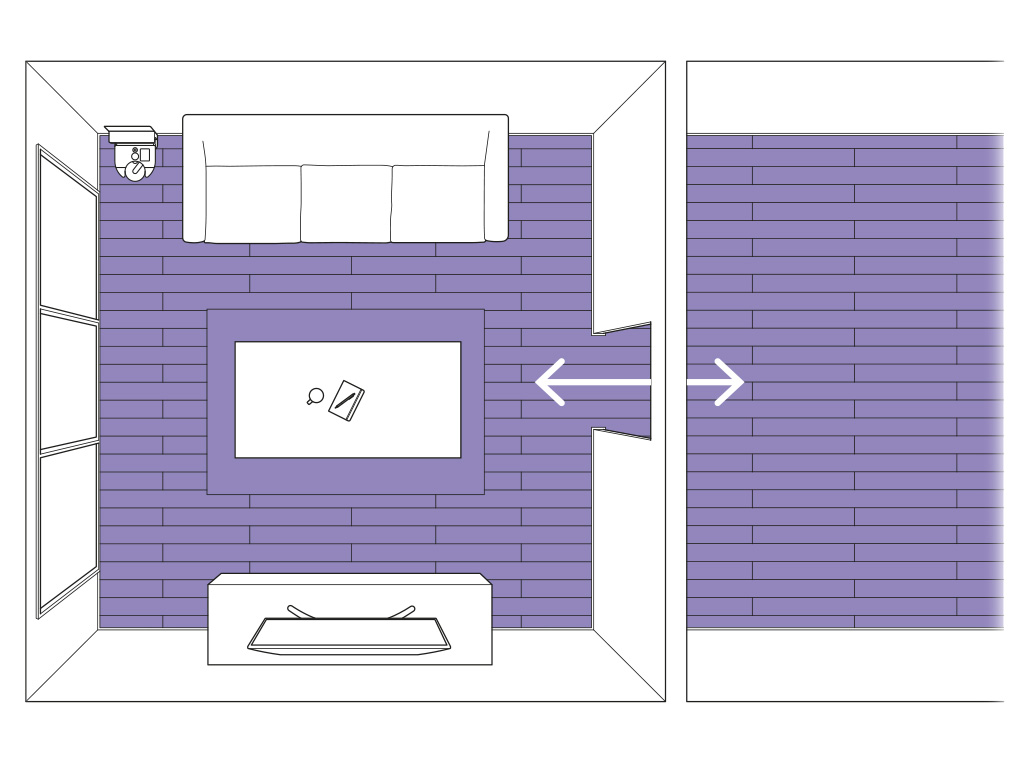
Se o ambiente mudou significativamente, se os móveis foram movidos ou as portas internas foram fechadas, por exemplo, o mapa persistente pode não aparecer no mapa de atividades do seu robô. Se o ambiente mudou e seus mapas de atividades aparecem frequentemente sem o mapa persistente, recomendamos remapear sua casa.
Iluminação ambiente
Seu robô compensará a pouca luz usando seus LEDs para iluminar seletivamente áreas escuras. Ele não foi projetado para operar na escuridão total.
Certifique-se de que seu robô tenha iluminação adequada para navegar durante a limpeza.

Limpando os sensores
Para manter o desempenho ideal, mantenha as lentes e os sensores da câmera limpos. Use um pano macio, seco e sem fiapos para limpar os sensores e as lentes da câmera.

Preparando sua casa
Remova tapetes finos ou objetos soltos que seu robô possa sugar. Arrume itens pequenos, como cadarços de sapatos ou cabos finos, que seu robô não detectará e que podem ficar presos na barra da escova.
Limpe quaisquer respingos de líquidos ou itens pontiagudos que possam danificar seu robô.

Colocação da doca
Sua estação de acoplamento deve estar localizada contra uma parede, em um local próximo a uma fonte de alimentação, longe da luz solar intensa e não escondida sob uma mesa ou outros móveis. Ele precisa de pelo menos 50 cm de espaço livre na frente.
Você deve escolher um local próximo ao seu ponto de acesso Wi-Fi para evitar problemas de conexão.
Recomendamos um local próximo a no centro da sua casa, pois isso pode levar a limpezas mais confiáveis.

Software de atualização automática
Sempre ative a atualização automática no menu de configurações para obter as atualizações de software mais recentes. Isso garante que seu robô receba otimizações, correções de bugs e recursos importantes.
Conexão instável
Tente mover o robô e a estação para um local diferente. Se o sinal estiver fraco, a conexão da sua máquina pode não ser estável.
Colocação da doca
Você deve escolher um local próximo ao seu ponto de acesso Wi-Fi para evitar problemas de conexão.
Recomendamos um local próximo ao centro da sua casa, pois isso pode levar a limpezas mais confiáveis.< /p>
Atualização de software necessária
Alguns aplicativos MyDyson™ os recursos do aplicativo podem não estar disponíveis se sua máquina não estiver atualizada.
Certifique-se de que a atualização automática do software esteja ativada. Você pode fazer isso acessando as configurações da sua máquina.
Isso garantirá que você receba automaticamente os recursos mais recentes e que sua máquina funcione corretamente.
Pode levar até 24 horas para sua máquina para receber atualizações depois de ativado.
Verifique as vias aéreas
Detritos presos na barra da escova ou nas vias aéreas da máquina podem interferir nas leituras do sensor piezoelétrico.
Se o seu robô estiver detectando volumes anormalmente altos de poeira, sugerimos realizar as seguintes verificações.
Removendo um bloqueio
Pressione o botão de liberação do pacote ciclone na parte superior do robô e retire a lixeira. Use a alça para carregar sua lixeira.

Verifique se há obstruções na unidade do ciclone e na entrada. Esvazie a lixeira se ela estiver cheia.
Se cabelos ou detritos estiverem presos na cobertura, você pode usar a trava de liberação para remover o ciclone e facilitar a limpeza. Use uma escova macia para limpar qualquer cabelo ou detritos da cobertura.

Verifique se há bloqueios nas vias aéreas da máquina onde o compartimento se conecta.

Verifique o filtro
Clique para liberar a unidade de filtro e ela aparecerá no seu robô.

Remova o filtro da unidade de filtro e verifique se há bloqueios.

Reinsira o filtro na unidade de filtro e recoloque na máquina.

Verifique a barra da escova
Vire o robô e coloque-o sobre uma superfície macia.
Levante a alavanca vermelha da tampa da barra da escova na base do robô.

Verifique se há bloqueios nas vias aéreas na parte inferior da máquina.

Pressione o botão vermelho de liberação da barra do pincel e deslize a barra do pincel para fora do robô. Remova quaisquer detritos ou objetos. Certifique-se também de que todos os cabelos ou outros fios sejam removidos do rolamento da barra da escova.

Substitua sua barra de escova
Deslize a barra da escova em seu robô e pressione para baixo até que o botão de liberação apareça.

Feche a tampa da barra da escova e empurre a alavanca para baixo para travá-la no lugar.
Certifique-se de que a tampa da barra da escova esteja totalmente alinhada ao longo da largura da máquina antes de prender a alavanca.

Agendamento não funciona
Verifique o seguinte:
- Seu robô deve estar na base e a base deve estar ligada. As limpezas programadas não podem ser iniciadas na estação.
- Seu robô não deve estar em estado de falha. Se um alerta for exibido na tela, ele precisará ser apagado antes que o robô possa limpar.
- Seu robô deve estar conectado à nuvem Dyson. Se houver um problema com a conexão do seu robô à nuvem ou ao roteador Wi-Fi, ele poderá não iniciar a limpeza programada
Ciclo de energia
Para resolver esses problemas, remova o robô da estação e pressione a tela LCD até que o menu de energia apareça.
Clique na tela para selecionar "Desligar" e espere o robô desligar.
Depois que o robô for desligado com sucesso, coloque-o de volta na base. Ele ligará automaticamente e deverá restabelecer a conexão.
Ativar software de atualização automática
Certifique-se de que o software de atualização automática esteja ativado. Você pode fazer isso acessando as configurações da sua máquina.
Isso garantirá que sua máquina receba automaticamente os recursos e melhorias mais recentes.
Se o software de atualização automática já estiver ativado, você poderá precisa desligar e ligar sua máquina. Pode levar até 24 horas para que sua máquina receba atualizações após ser ativada.
Acople seu robô
Seu robô precisa estar encaixado e ligado para iniciar uma limpeza com o MyDyson™ aplicativo. Coloque seu robô na base.
Ciclo de energia
Se o seu robô já estiver encaixado, remova-o da base e segure a tela LCD até que o menu de energia apareça.
Clique na tela para selecionar "Desligar" e espere o robô desligar.
Depois que o robô for desligado com sucesso, coloque-o de volta na base. Ele ligará automaticamente e deverá restabelecer a conexão.
Adicionando um novo roteador Wi-Fi ou ponto de acesso
Seu robô é capaz de lembrar até 10 configurações de rede Wi-Fi diferentes. Você pode conectar seu robô a um novo roteador Wi-Fi ou ponto de acesso nas configurações da máquina.
Para acessar as configurações da sua máquina, selecione-a no menu hambúrguer e, em seguida, selecione o ícone do menu de configurações.
Em qual estágio da jornada de conexão você está tendo problemas?
Por favor, siga o próximo passo
Resposta lenta
O aplicativo mostrará um erro se a conexão falhar. Toque em tentar novamente/continuar para tentar conectar novamente. Se o problema for resolvido, passe para a próxima etapa.
Por favor, siga o próximo passo
Máquina conectada
Sua máquina agora está conectada ao MyDyson™ app.
Siga o restante das etapas para concluir o processo de configuração.
Assumindo a propriedade
Se este produto já tiver sido conectado antes e você decidir assumir a propriedade, o proprietário anterior será notificado e não poderá mais usar esta máquina com seu MyDyson™ app.
Se o robô já estiver conectado e você não assumir a propriedade, você ainda terá acesso a todas as funções conectadas do robô, mas não poderá excluir dados pessoais.
Nomeando seu robô
Para personalizar seu robô e usá-lo com serviços de controle de voz, dê um nome a ele.
Data de compra
Insira a data da compra. Precisaremos disso para sua garantia.
É recomendável que você guarde seu comprovante de compra.
Configuração concluída
Sua máquina agora está totalmente conectada e configurada.
Falha ao conectar
Certifique-se de que seu robô esteja encaixado e que a base esteja ligada.
Mantenha seu dispositivo próximo à máquina e tente novamente.
Se a conexão continuar falhando, reinicie a conexão. Selecione "Conectando seu robô". Se isso já tiver sido tentado, selecione "Problema não resolvido"
Por favor, siga o próximo passo
Aplicativo MyDyson™
Você precisará ter o MyDyson™ aplicativo instalado para se conectar à sua máquina.
Certifique-se de que o Bluetooth e o Wi-Fi estejam ativados no seu dispositivo.
Você tem a opção de criar uma nova conta ou fazer login se já tiver criado uma conta Dyson no aplicativo ou online. Selecione a opção apropriada.
Certifique-se de que seu robô esteja encaixado e que a base esteja ligada.
Por favor, siga o próximo passo
Adicionar máquina
Você pode adicionar uma máquina a partir do menu de hambúrguer ou da tela principal se nenhuma máquina estiver registrada. Se o Bluetooth não estiver ativado, você será solicitado a ativá-lo.
Serviços de localização
Para procurar redes Wi-Fi, o aplicativo precisa acessar os serviços de localização do seu dispositivo. Permita isso quando solicitado.
Selecione a máquina
Selecione sua máquina quando ela aparecer. O aplicativo exibirá seu número de série.
Por favor, siga o próximo passo
Emparelhamento
Segure seu dispositivo próximo à tela do seu equipamento. Por segurança, seu dispositivo precisa permanecer próximo à máquina durante todo o processo de emparelhamento.
Pressione a tela da sua máquina quando solicitado a ativar o emparelhamento.
Depois de emparelhado, passe para a próxima etapa.
Por favor, siga o próximo passo
Emparelhamento manual
Se ainda não conseguir emparelhar a máquina, é possível que o seu dispositivo não suporte o emparelhamento automático. Siga as instruções na tela para emparelhar manualmente.
Você precisará do código de oito dígitos da sua máquina, localizado atrás da lixeira.
Digite o código da sua máquina para continuar.
Por favor, siga o próximo passo
Se você já conectou sua máquina à rede Wi-Fi e não foi solicitado a inserir os detalhes do Wi-Fi, selecione "Configuração completa".
Insira os detalhes da rede
Seu robô procurará redes disponíveis e as enviará para seu dispositivo.
Selecione sua rede na lista de redes disponíveis.
Para concluir a conexão com o roteador escolhido, seu robô precisa da senha do Wi-Fi, que será enviada pelo link Bluetooth seguro que você configurou na etapa de emparelhamento.
Insira o Wi-Fi senha da rede escolhida.
Por favor, siga o próximo passo
Estágio de conexão
Seu robô se conectará ao seu roteador Wi-Fi antes de estabelecer uma conexão segura com a nuvem Dyson e, finalmente, autenticar a conexão do seu dispositivo com o seu robô.
Você deverá ver uma mensagem de confirmação de conexão. O progresso da conexão é representado por pontos roxos na parte superior da tela.
Por favor, siga o próximo passo
Rede não encontrada
Se a rede não aparecer no seu dispositivo, seu robô pode estar tendo problemas para detectar o sinal Wi-Fi do seu roteador.
Verifique o seguinte:
- Seu robô, o dock e seu dispositivo devem estar ao alcance do sinal do seu roteador Wi-Fi.
- Se o seu Wi-Fi O SSID do roteador está oculto, você precisará inseri-lo manualmente.
- Verifique se o seu roteador Wi-Fi está ligado e conectado à Internet.
Por favor, siga o próximo passo
Não foi possível encontrar a máquina
Se você não conseguir ver sua máquina, selecionar a categoria e o modelo corretos da sua máquina o guiará pelas verificações sugeridas para tornar sua máquina visível para o aplicativo.
Verifique o seguinte:
- Certifique-se de que o Bluetooth e o Wi-Fi estejam ativados no seu dispositivo.
- Seu robô deve estar acoplado e o dock ligado. Seu robô só realizará a jornada de conexão enquanto estiver acoplado.
- Certifique-se de manter seu dispositivo próximo à máquina durante o processo de conexão. O emparelhamento inicial com seu robô acontece usando Bluetooth, que tem alcance limitado.
Selecione a máquina
Selecione sua máquina quando ela aparecer. O aplicativo exibirá seu número de série.
Por favor, siga o próximo passo
Autenticação de dois fatores
Verifique se o endereço de e-mail mostrado na tela de login está correto. O código será enviado para o endereço indicado.
O e-mail pode ter sido marcado incorretamente como spam ou lixo eletrônico. Verifique as pastas de lixo eletrônico em busca do e-mail com o código.
Observe que o código de autenticação expirará 5 minutos após ser enviado. Os códigos também expirarão quando um novo for enviado.
Se você digitar a senha ou o código de autenticação incorretamente mais de quatro vezes, sua conta será bloqueada. Ele será desbloqueado automaticamente após 30 minutos.
Aplicativo MyDyson™
Baixe a versão mais recente do MyDyson™ aplicativo da loja de aplicativos do seu telefone. Para usuários de telefones Android, ele pode ser baixado nas principais lojas de aplicativos Android.
Requisitos mínimos:
- iOS 12
- Android 7.0 Nougat
Sua conta MyDyson™
Depois de baixar e atualizar o MyDyson™ aplicativo, faça login ou registre uma conta MyDyson™ conta.
Para configurar uma conta, você precisará de um endereço de e-mail e senha válidos.
Redefinição de senha
Depois de alterar a senha do seu MyDyson™ conta, você precisará esperar 30 minutos antes de fazer login novamente.
Se você digitar a senha ou o código de autenticação incorretamente mais de quatro vezes, sua conta será bloqueada. Ele será desbloqueado automaticamente após 30 minutos.
Aplicativo MyDyson™
Você precisará ter o MyDyson™ aplicativo instalado para se conectar à sua máquina.
Certifique-se de que o Bluetooth e o Wi-Fi estejam ativados no seu dispositivo.
Você tem a opção de criar uma nova conta ou fazer login se já tiver criado uma conta Dyson no aplicativo ou online. Selecione a opção apropriada.
Certifique-se de que seu robô esteja encaixado e que a base esteja ligada.
Por favor, siga o próximo passo
Baixando software
A configuração do seu robô off-line requer a instalação manual do software por meio de um pendrive USB. Ele pode ser baixado em nossa página de download de software. Conectando-se ao MyDyson™ app é o que ativa os recursos inteligentes do seu robô e permite atualizações automáticas de software. É por isso que a conexão com o MyDyson™ app é parte integrante do processo de configuração.
Selecione a opção apropriada
Reconnecting your machine
Seu robô é capaz de lembrar até 10 configurações de rede Wi-Fi diferentes. Você pode conectar seu robô a um novo roteador Wi-Fi ou ponto de acesso nas configurações da máquina.
Para acessar as configurações da sua máquina, selecione-a no menu hambúrguer e, em seguida, selecione o ícone do menu de configurações.
Selecione a opção apropriada
Revendo limpezas
O mapa de atividades mostra onde seu robô limpou. Seu robô atualizará seu mapa no final e periodicamente durante uma limpeza.
Você pode usar o mapa para ver onde seu robô ficou preso durante uma limpeza e usá-lo como um guia para adicionar restrições.< /p>
Se você mapeou sua casa com seu robô, a cobertura limpa será mostrada em seu espaço.
Mapas de poeira
Seu mapa indicará os níveis de poeira detectados durante a limpeza. Talvez você queira limpar áreas com mais poeira com mais frequência.
O mapa de calor mostrado no mapa de atividades do seu robô mostra a quantidade de poeira coletada. As áreas roxas mais escuras indicam níveis baixos de poeira, enquanto as áreas amarelas mais claras indicam níveis de poeira muito mais elevados.
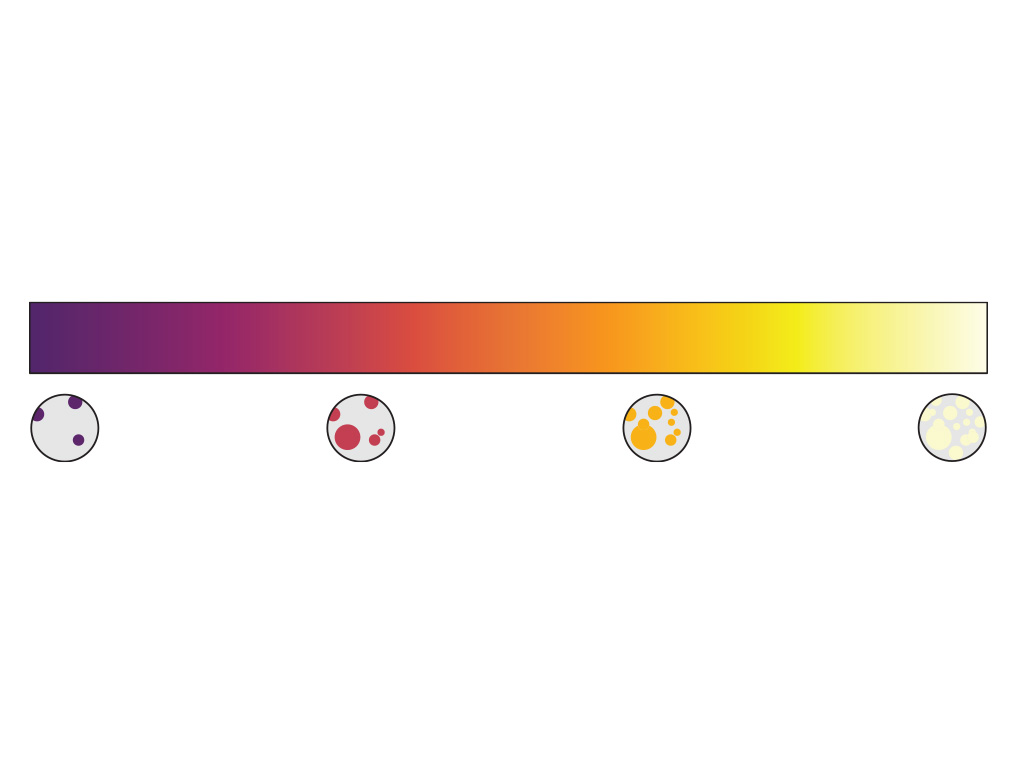
Acessando mapeamento e zoneamento
Os recursos de mapeamento, zoneamento e restrição podem ser encontrados selecionando o ícone de configurações.
Criando um mapa da sua casa com o MyDyson™ app permite que seu robô aprenda o layout. Isso lhe dá mais controle sobre onde e como seu robô limpa áreas da sua casa.
Selecione a opção apropriada
Mapeando sua casa
Para aproveitar ao máximo seu robô Dyson, recomendamos deixá-lo mapear o espaço da sua casa.
Preparando sua casa
Antes de mapear, é uma boa ideia arrumar todos os objetos soltos do chão, abrir portas internas e remover quaisquer itens que possam ser movidos entre as limpezas. Coloque seu robô na base e você poderá começar a mapear.
Construir um mapa completo pode levar tempo e depende do tamanho da sua casa (100 m² pode levar aproximadamente 90 minutos). Durante o processo de mapeamento, deixe seu robô criar seu mapa. Ele retornará sozinho ao dock quando o mapeamento for concluído.
Certifique-se de que haja um caminho livre para o seu robô navegar, para que ele possa mapear toda a sua casa.
Limpe quaisquer respingos de líquidos ou itens pontiagudos que possam danificar seu robô.
Crie um mapa
No menu Mapeamento e Zoneamento, crie um novo mapa. Siga as instruções na tela para iniciar o processo de mapeamento.
Seu robô segue uma rota otimizada para limpar sistematicamente sua casa, com a escova e a sucção desligadas para minimizar o tempo necessário para mapear. Para obter melhores resultados, evite interromper o robô durante o mapeamento.
Seu robô precisa de um mapa completo e preciso da sua casa, portanto, se houver algum problema durante o mapeamento, é melhor começar novamente.
Vários andares
Se a sua casa tiver mais de um nível, você poderá criar um mapa para cada andar ou nível da sua casa.
Você precisará mover a doca do robô para cada andar e iniciar o processo de mapeamento da doca.
Para iniciar uma limpeza da doca em um andar mapeado da sua casa, a doca deve estar no mesmo local que estava quando o mapa foi criado.
Você pode comprar docas adicionais para evitar ter que mover a doca do seu robô entre andares. Cada andar deve ter apenas uma doca.
Qual o proximo?
Depois que sua casa for mapeada com sucesso, você poderá atribuir zonas ao seu mapa para limpeza direcionada. Você também poderá criar restrições que seu robô seguirá durante a limpeza.
Você achou isso útil?
Criando restrições
Se você mapeou sua casa, poderá criar restrições, resultando em limpezas mais confiáveis do seu robô. Você pode criá-las no menu Mapeamento e Zoneamento.
Existem três tipos diferentes de restrições que você pode criar para se adequar à sua casa.
Evite áreas
Você pode selecionar áreas em seu mapa que seu robô deve evitar. Isto pode ser usado em áreas com cabos, roupas ou brinquedos, onde o seu robô pode ficar preso. Você também pode evitar cômodos inteiros, como o banheiro.
Certifique-se de que as áreas evitadas que você criar não bloqueiem o acesso às áreas que você deseja que o robô limpe.
Sem barra de escova
Em uma área "Sem barra de escova", seu robô aspirará com a barra de escova desligada. Isso é útil onde há pisos delicados ou tapetes de pêlo longo.
Se a escova do seu robô ficar presa regularmente na mesma área, recomendamos criar esse tipo de restrição.
Sem subida
Em uma área "Proibida escalada", seu robô evitará subir em áreas onde os obstáculos possam fazer com que ele fique preso, como móveis com pedestais ou itens de baixo nível.
Se seu robô for pego repetidamente em inclinações ou objetos pequenos, recomendamos a criação deste tipo de restrição.
Zoneamento de sua casa
Depois que seu robô terminar de mapear, você será solicitado a criar zonas para seu novo mapa.
Se seu mapa não foi zoneado ou se você quiser recriar suas zonas, você pode fazê-lo em no menu Mapeamento e Zoneamento.
Dividindo seu mapa
O MyDyson™ app solicitará que você divida seu mapa em zonas usando linhas.
Você pode dividir o mapa como quiser, mas recomendamos arrastar as linhas para portas e outros limites entre salas. As linhas não podem ser definidas onde elas cruzariam outras linhas.
Nomeando suas zonas
Depois de dividir o mapa, você pode atribuir nomes às zonas individuais. Você pode escolher em uma lista de nomes de salas comuns ou definir um nome personalizado.
Qual o proximo?
Depois que seu mapa for zoneado, você poderá atribuir um modo de limpeza a cada zona e direcionar seu robô para limpar zonas específicas.
Você achou isso útil?
Iniciando uma limpeza
Usando o MyDyson™ app, você pode escolher entre limpeza de toda a área ou limpeza direcionada.
Limpeza direcionada
Ao selecionar um mapa específico, você pode definir quais zonas deseja que seu robô limpe. Tocar em cada uma das zonas irá selecioná-las ou desmarcá-las para a limpeza. Você pode selecionar um modo de energia para cada zona.
Seu robô limpará as zonas na ordem que minimiza o tempo necessário para concluir a limpeza.
Modos de limpeza
Antes de iniciar uma limpeza, você pode definir modos de limpeza para cada uma de suas zonas para personalizar sua limpeza ou definir um modo de limpeza para todas as áreas.
Todas as áreas
Ao iniciar uma limpeza neste menu, seu robô limpará todas as áreas acessíveis usando um único modo de limpeza.
Limpeza direcionada
Ao selecionar um mapa específico, você pode definir quais modos de limpeza deseja que o robô use por zona.
Você achou isso útil?
Iniciando uma limpeza
Usando o MyDyson™ app, você pode escolher entre limpeza de toda a área ou limpeza direcionada.
Todas as áreas
Ao iniciar uma limpeza neste menu, seu robô limpará todas as áreas acessíveis usando um único modo de limpeza.
Limpeza direcionada
Ao selecionar um mapa específico, você pode definir quais zonas deseja que seu robô limpe. Tocar em cada uma das zonas irá selecioná-las ou desmarcá-las para a limpeza. Você pode selecionar um modo de energia para cada zona.
Seu robô limpará as zonas na ordem que minimiza o tempo necessário para concluir a limpeza.
Programações de máquinas
As programações podem ser adicionadas ou alteradas nas configurações da sua máquina.
Adicione eventos para definir uma programação de quando sua máquina deve iniciar as limpezas.
Se você mapeou e zoneou seu espaço físico, também pode personalizar quais zonas serão incluídas na limpeza programada.
Acessando as configurações
Para acessar as configurações da sua máquina, selecione-a no menu de hambúrguer e selecione o ícone do menu de configurações.
Selecione a opção apropriada
Configuração de localização
A localização da sua casa pode ser alterada selecionando o fuso horário apropriado.
Selecione um local na lista. Você também pode pesquisar um local para filtrar a lista.
Depois que um novo local for escolhido, atualize para salvar.
Configurações de notificação
O MyDyson™ ocasionalmente, o aplicativo enviará notificações de suas máquinas para mantê-lo informado sobre o status delas.
Você pode controlar quais notificações você vê em sua máquina no menu de configurações.
Nome do robô
O nome do seu robô pode ser alterado no menu de configurações. Se você estiver usando controle de voz, este nome será usado para se referir ao seu robô.
Depois que um novo nome for selecionado, siga as instruções no aplicativo para alterá-lo.
Máquinas de comutação
Para alternar entre suas máquinas, selecione o menu hambúrguer. Uma lista de suas máquinas será exibida à esquerda.
Você também pode deslizar entre as máquinas conectadas deslizando pelas laterais da tela. Para usuários do Android, talvez seja necessário desativar os gestos na tela para que esse recurso funcione.
Actualizări software
Cea mai simplă modalitate de a vă asigura că robotul dvs. este actualizat este prin MyDyson™ aplicație.
Când o actualizare devine disponibilă pentru robotul dvs., aceasta se va descărca și instala automat la următoarea oportunitate disponibilă (când robotul este inactiv, pe andocare și conectat la Wi-Fi).
De asemenea, puteți găsi cele mai recente actualizări pe Descărcare software pagina.
É necessária mais ajuda
Se você estiver tendo problemas com sua máquina, selecione uma das categorias de solução de problemas disponíveis para obter mais assistência.
Selecione a opção apropriada
Por favor, certifique-se de ter carregada a ultima versão do software antes de começar qualquer verificação. É muito recomendável permitir as atualizações automáticas na configuração da sua aplicação para assim permitir que o software seja instalado uma vez disponível.
Selecione a opção apropriada
Por favor, certifique-se de ter carregada a ultima versão do software antes de começar qualquer verificação. É muito recomendável permitir as atualizações automáticas na configuração da sua aplicação para assim permitir que o software seja instalado uma vez disponível.
Histórico de códigos de falha
Se o seu robô encontrou uma falha em qualquer ponto que exibiu um código de falha, você pode encontrar esse código no histórico de falhas do seu robô na tela LCD.
Deslize para cima na tela LCD do seu robô para acessar o cardápio.
Diagnosticando um código de falha
Selecione a opção apropriada com base no código de falha mostrado no histórico de falhas do seu robô.
1.-.- inclui falhas começando com 1.
3.-.- inclui falhas começando com 3.
Erro ADC
Um dos ADCs do seu robô apresentou um erro. Este é provavelmente um problema temporário.
Muitos dos sensores integrados do seu robô usam um conversor analógico para digital (ADC) que permite ao robô monitorar os sensores digitalmente, garantindo que estejam operando corretamente.
Se você acabou de encontrar esta falha, selecione "Como resolvo esta falha?" nas opções disponíveis.
Para obter informações sobre como evitar esta falha no futuro, selecione "Prevenir esta falha" nas opções disponíveis.
Selecione a opção apropriada
Software de atualização automática
Sempre ative a atualização automática no menu de configurações para obter as atualizações de software mais recentes. Isso garante que seu robô receba otimizações, correções de bugs e recursos importantes.
Se o problema persistir, fale com nossa equipe de suporte ao cliente, que poderá ajudar ainda mais.
Voltar para a doca
Devolva seu robô à doca. Você pode começar sua próxima limpeza normalmente.

Lixeira não detectada
Seu robô detectou que a lixeira foi removida.
Seu robô usa um sensor para detectar a proximidade da lixeira. O depósito precisa ser encaixado para que haja sucção no cabeçote do limpador.
Se você acabou de encontrar esta falha, selecione "Como resolvo esta falha?" entre as opções disponíveis.
Por favor, siga o próximo passo
Remontando a caixa
Devolva a unidade do ciclone, certificando-se de que ela se encaixe no lugar.
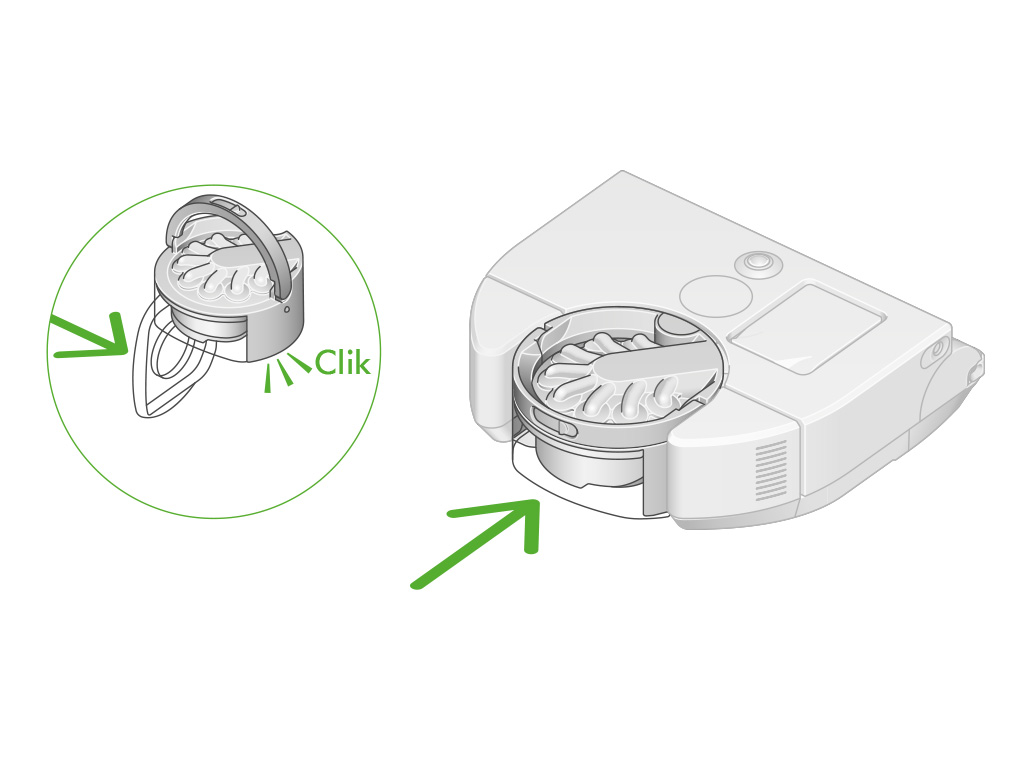
Pressione a tela LCD sensível ao toque do seu robô para retomar a limpeza.

Não é possível atracar
Seu robô não conseguiu atracar após diversas tentativas. Ele não conseguiu localizar os marcadores de encaixe, sua aproximação com o encaixe foi obstruída, o encaixe está colocado incorretamente ou o robô não detectou nenhuma carga nos contatos de carregamento.
No final de uma limpeza ou quando a bateria estiver fraca, seu robô retornará à base para carregar. Ele usa os marcadores quadriculados para se alinhar e completará a manobra de acoplamento quando detectar energia em seus contatos de carga. Com pouca luz, seu robô usará a iluminação para ver os marcadores de encaixe.
Se você acabou de encontrar esta falha, selecione "Como resolvo esta falha?" nas opções disponíveis.
Para obter informações sobre como evitar esta falha no futuro, selecione "Prevenir esta falha" nas opções disponíveis.
Selecione a opção apropriada
Colocação da doca
Sua estação de acoplamento deve estar localizada contra uma parede, em um local próximo a uma fonte de alimentação, longe da luz solar intensa e não escondida sob uma mesa ou outros móveis. Ele precisa de pelo menos 50 cm de espaço livre na frente.
Você deve escolher um local próximo ao seu ponto de acesso Wi-Fi para evitar problemas de conexão.
Recomendamos um local próximo a no centro da sua casa, pois isso pode levar a limpezas mais confiáveis.

Certifique-se de que os marcadores de encaixe estejam claramente visíveis para o seu robô e colocados diretamente contra a parede. Se o encaixe não estiver nivelado com o chão, os marcadores ficarão inclinados e seu robô poderá não conseguir encaixar.
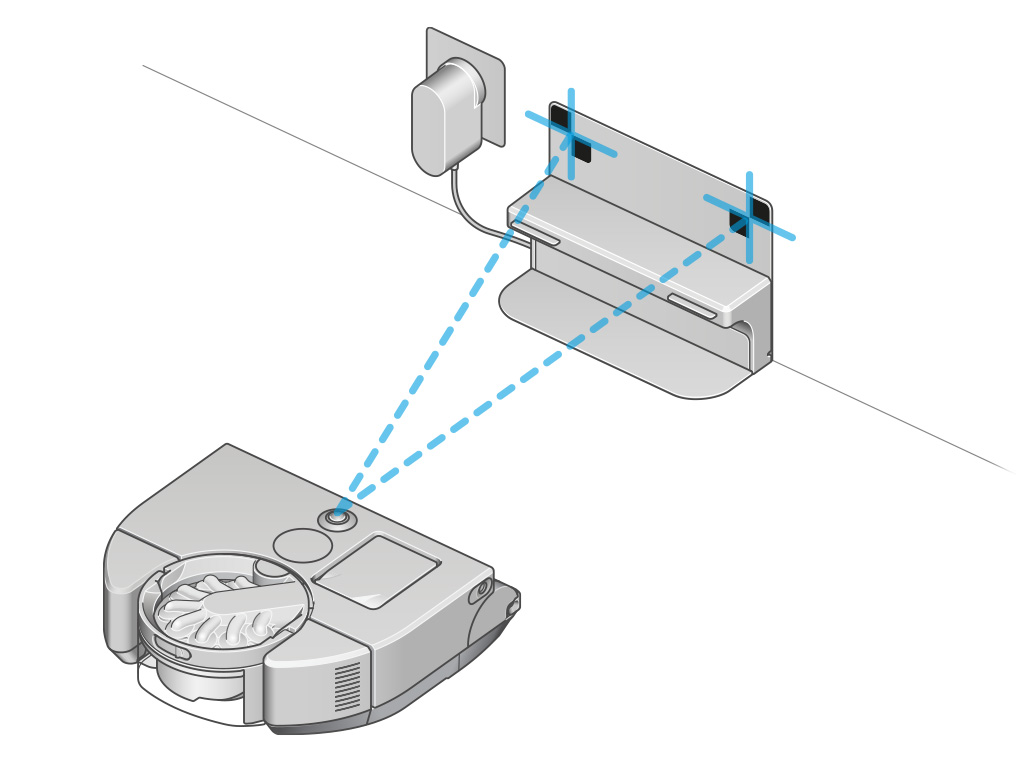
A doca não deve ser colocada sob luz solar direta ou na escuridão total. Seu robô pode ter dificuldade para detectar os marcadores se a luz ambiente não estiver equilibrada.
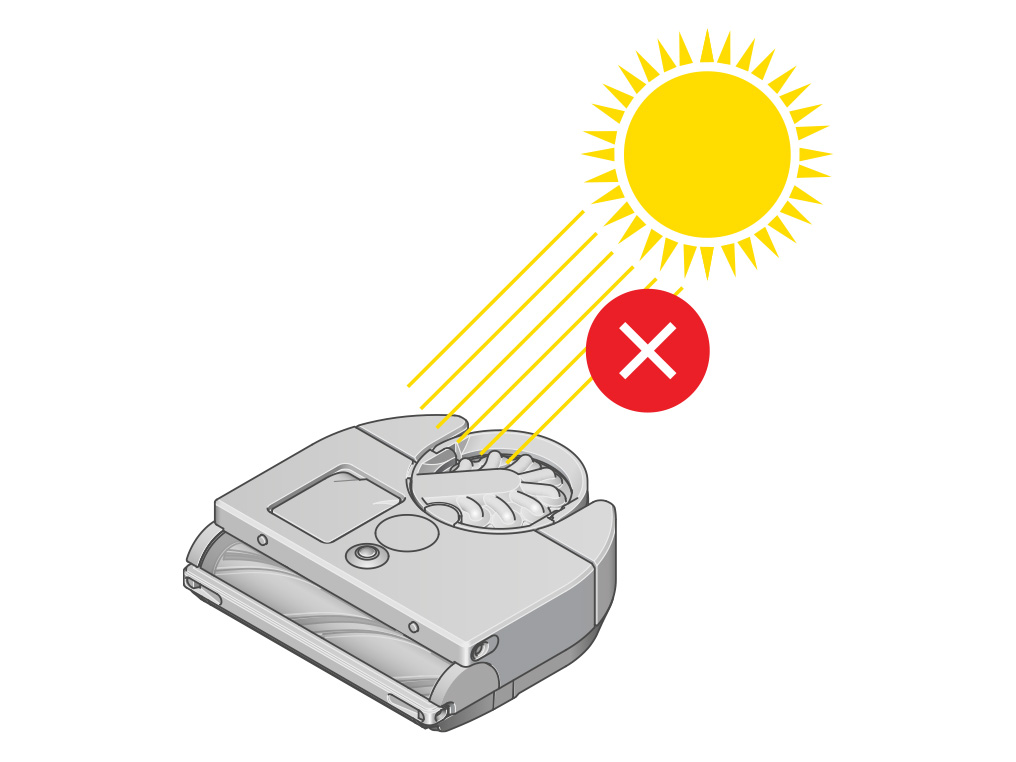
Certifique-se de que seu dock esteja ligado, indicado pela luz azul na parte traseira do dock.
Para testar a energia, certifique-se de que o robô esteja desencaixado.
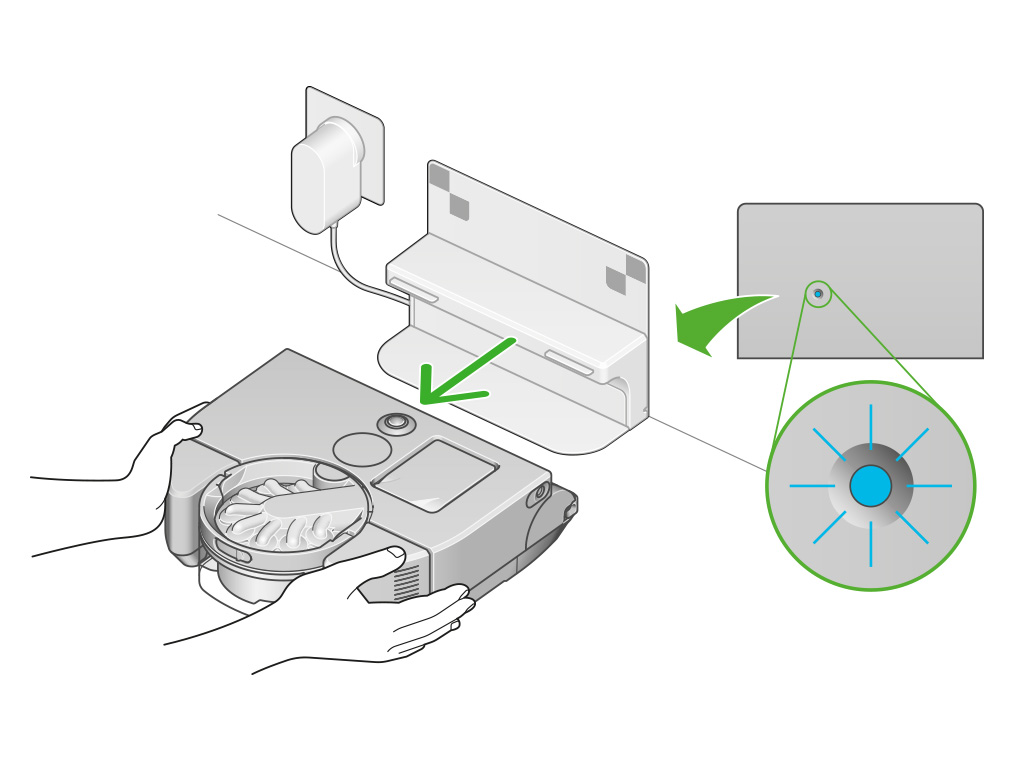
Vias aéreas bloqueadas
Seu robô detectou um bloqueio.
Seu robô monitora constantemente a velocidade do impulsor para garantir que haja fluxo de ar suficiente para evitar superaquecimento e danos ao motor.
Se você acabou de encontrar esta falha, selecione "Como resolvo esta falha?" nas opções disponíveis.
Para obter informações sobre como evitar esta falha no futuro, selecione "Prevenir esta falha" nas opções disponíveis.
Selecione a opção apropriada
Removendo um bloqueio
Pressione o botão de liberação do ciclone e remova a unidade do ciclone.

Verifique se há obstruções na unidade do ciclone e na entrada. Esvazie a lixeira se ela estiver cheia.
Se cabelos ou detritos estiverem presos na cobertura, você pode usar a trava de liberação para remover o ciclone e facilitar a limpeza. Use uma escova macia para limpar qualquer cabelo ou detritos da cobertura.

Verifique se há bloqueios nas vias aéreas da máquina onde o compartimento se conecta.

Verifique o filtro
Clique para liberar a unidade de filtro e ela aparecerá no seu robô.

Remova o filtro da unidade de filtro e verifique se há bloqueios.

Reinsira o filtro na unidade de filtro e recoloque na máquina.

Verifique a barra da escova
Vire o robô e coloque-o sobre uma superfície macia.
Levante a alavanca vermelha da tampa da barra da escova na base do robô.

Verifique se há bloqueios nas vias aéreas na parte inferior da máquina.

Pressione o botão vermelho de liberação da barra do pincel e deslize a barra do pincel para fora do robô. Remova quaisquer detritos ou objetos. Certifique-se também de que todos os cabelos ou outros fios sejam removidos do rolamento da barra da escova.

Substitua sua barra de escova
Deslize a barra da escova em seu robô e pressione para baixo até que o botão de liberação apareça.

Feche a tampa da barra da escova e empurre a alavanca para baixo para travá-la no lugar.
Certifique-se de que a tampa da barra da escova esteja totalmente alinhada ao longo da largura da máquina antes de prender a alavanca.

Limpar o alerta
Retorne o robô ao mesmo ponto no chão, pressione a tela LCD e afaste-se para retomar a limpeza.

Criando restrições
Se o seu robô encontrar problemas repetidamente na mesma área, considere configurar uma restrição de mapa adequada.

Se você mapeou sua casa, poderá criar restrições, resultando em limpezas mais confiáveis do seu robô. Você pode criá-las no menu Mapeamento e Zoneamento.
Existem três tipos diferentes de restrições que você pode criar para se adequar à sua casa.
Evite áreas
Você pode selecionar áreas em seu mapa que seu robô deve evitar. Isto pode ser usado em áreas com cabos, roupas ou brinquedos, onde o seu robô pode ficar preso. Você também pode evitar cômodos inteiros, como o banheiro.
Certifique-se de que as áreas evitadas que você criar não bloqueiem o acesso às áreas que você deseja que o robô limpe.
Sem barra de escova
Em uma área "Sem barra de escova", seu robô aspirará com a barra de escova desligada. Isso é útil onde há pisos delicados ou tapetes de pêlo longo.
Se a escova do seu robô ficar presa regularmente na mesma área, recomendamos criar esse tipo de restrição.
Sem subida
Em uma área "Proibida escalada", seu robô evitará subir em áreas onde os obstáculos possam fazer com que ele fique preso, como móveis com pedestais ou itens de baixo nível.
Se seu robô for pego repetidamente em inclinações ou objetos pequenos, recomendamos a criação deste tipo de restrição.
Você achou isso útil?
Verifique o nível do compartimento
Seu robô detectou um problema no motor de aspiração. Provavelmente, isso se deve a um bloqueio nas vias respiratórias.
Seu robô monitora continuamente o motor de aspiração em busca de erros que possam indicar uma falha. Cada motor de vácuo é calibrado especificamente na fabricação para compensar pequenas variações.
Se você acabou de encontrar esta falha, selecione "Como resolvo esta falha?" nas opções disponíveis.
Para obter informações sobre como evitar esta falha no futuro, selecione "Prevenir esta falha" nas opções disponíveis.
Selecione a opção apropriada
Falta calibração de vácuo
Seu robô detectou que a calibração do motor de vácuo está faltando. Este é provavelmente um problema temporário de software.
Seu robô monitora continuamente o motor de aspiração em busca de erros que possam indicar uma falha. Cada motor de vácuo é calibrado especificamente na fabricação para compensar pequenas variações.
Se você acabou de encontrar esta falha, selecione "Como resolvo esta falha?" nas opções disponíveis.
Para obter informações sobre como evitar esta falha no futuro, selecione "Prevenir esta falha" nas opções disponíveis.
Selecione a opção apropriada
Ciclo de energia
Pressione e segure a tela LCD até que o menu de energia apareça e, em seguida, pressione a tela novamente para desligar o robô.
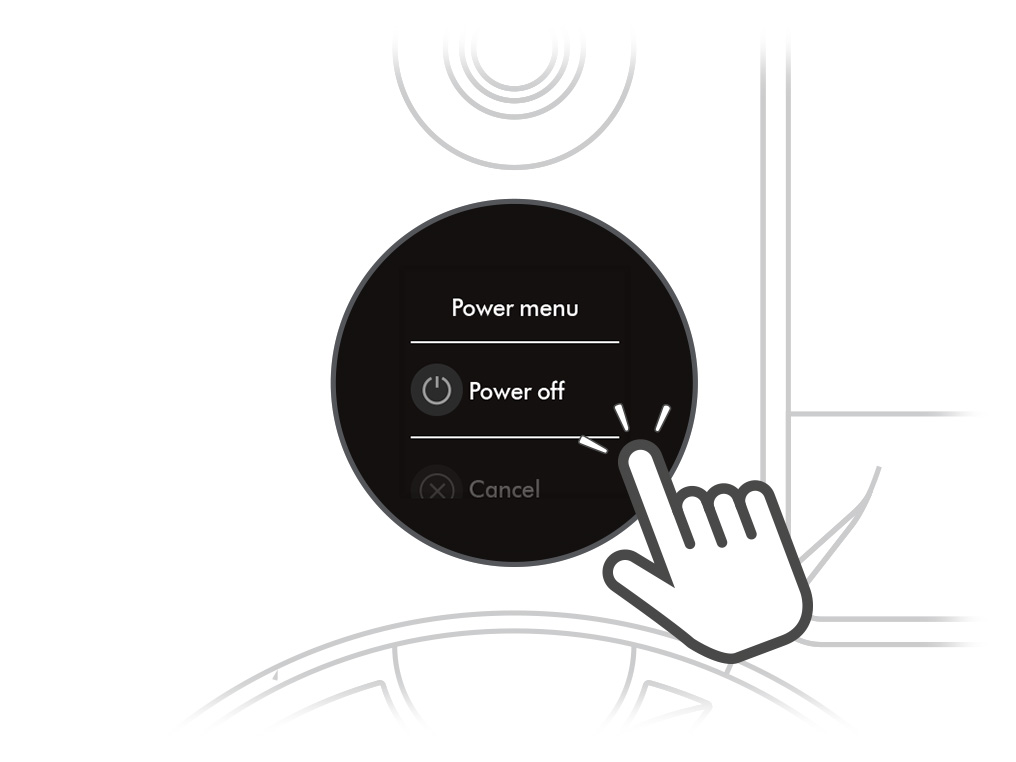
Devolva seu robô à doca. Você pode começar sua próxima limpeza normalmente.

Se o problema persistir, recomendamos deixar o robô fora da base durante a noite.
Filtro não detectado
Seu robô detectou que o filtro ou a caixa do filtro foi removido.
Seu robô usa um sensor para detectar a proximidade do filtro e da caixa do filtro. Tanto a carcaça quanto o filtro precisam ser encaixados para que haja sucção no cabeçote do limpador.
Se você acabou de encontrar esta falha, selecione "Como resolvo esta falha?" entre as opções disponíveis.
Por favor, siga o próximo passo
Verifique o filtro
A unidade de filtro precisa ser instalada corretamente antes de iniciar uma limpeza.
Devolva a unidade de filtro, certificando-se de que ela se encaixe no lugar.

Seque o filtro
Se o filtro foi removido e lavado, ele deve estar completamente seco antes de ser recolocado na máquina.
Coloque o filtro de lado e deixe secar por pelo menos 24 horas em local bem ventilado. , local quente.
Não seque o filtro em uma secadora, micro-ondas ou perto de chamas.

Filtro não detectado
Seu robô detectou que o filtro ou a caixa do filtro foi removido.
Seu robô usa um sensor para detectar a proximidade do filtro e da caixa do filtro. Tanto a carcaça quanto o filtro precisam ser encaixados para que haja sucção no cabeçote do limpador.
Se você acabou de encontrar esta falha, selecione "Como resolvo esta falha?" entre as opções disponíveis.
Por favor, siga o próximo passo
Verifique o nível do compartimento
Seu robô detectou uma queda na sucção durante a limpeza. Provavelmente, isso é causado pelo fato de o recipiente estar cheio, mas também pode ser devido a um bloqueio nas vias respiratórias do seu robô.
Seu robô monitora constantemente a velocidade do impulsor para garantir que haja fluxo de ar suficiente para evitar superaquecimento e danos. para o motor.
Se você acabou de encontrar esta falha, selecione "Como resolvo esta falha?" nas opções disponíveis.
Para obter informações sobre como evitar esta falha no futuro, selecione "Prevenir esta falha" nas opções disponíveis.
Selecione a opção apropriada
Verifique as vias aéreas
Seu robô detectou uma queda na sucção durante a limpeza. Provavelmente, isso é causado pelo fato de o recipiente estar cheio, mas também pode ser devido a um bloqueio nas vias respiratórias do seu robô.
Seu robô monitora constantemente a velocidade do impulsor para garantir que haja fluxo de ar suficiente para evitar superaquecimento e danos. para o motor.
Se você acabou de encontrar esta falha, selecione "Como resolvo esta falha?" nas opções disponíveis.
Para obter informações sobre como evitar esta falha no futuro, selecione "Prevenir esta falha" nas opções disponíveis.
Selecione a opção apropriada
Erro de calibração do sensor de distância
Seu robô detectou um problema com a calibração do sensor que pode fazer com que os sensores meçam incorretamente. Este é provavelmente um problema temporário.
Seu robô usa uma série de sensores ópticos para medir a distância até obstáculos próximos, detectar quedas verticais e construir um mapa do ambiente. Seu robô usa essas informações para reagir a obstáculos e determinar a rota mais eficiente para limpar sua casa.
Se você acabou de encontrar esta falha, selecione "Como resolvo esta falha?" nas opções disponíveis.
Para obter informações sobre como evitar esta falha no futuro, selecione "Prevenir esta falha" nas opções disponíveis.
Selecione a opção apropriada
Queda detectada no início da limpeza
Uma queda foi detectada no início da limpeza. Seu robô também pode detectar superfícies escuras ou refletivas como gotas.
Seu robô mede a distância até o chão usando sensores ópticos que impedirão o movimento quando detectarem uma gota que o robô não consiga atravessar. Esses sensores podem ocasionalmente detectar superfícies muito escuras ou reflexivas como gotas. Eles também podem ser obscurecidos por sujeira e detritos.
Se você acabou de encontrar esta falha, selecione "Como resolvo esta falha?" nas opções disponíveis.
Para obter informações sobre como evitar esta falha no futuro, selecione "Prevenir esta falha" nas opções disponíveis.
Selecione a opção apropriada
Realocando a doca
Se o seu robô encontrar esse problema com frequência, talvez seja necessário reconsiderar a localização da sua doca. Recomendamos que você também remapeie sua casa após realocar a doca.
Verifique a doca
Certifique-se de que sua dock station esteja colocada em uma superfície nivelada que se estenda por pelo menos 50 cm ao seu redor.
Sua dock deve estar localizada contra uma parede, em um local próximo a uma fonte de alimentação, longe da luz solar intensa. e não obscurecido sob uma mesa ou outro móvel. Ele precisa de pelo menos 50 cm de espaço livre na frente.
Você deve escolher um local próximo ao seu ponto de acesso Wi-Fi para evitar problemas de conexão.
Recomendamos um local próximo a no centro da sua casa, pois isso pode resultar em limpezas mais confiáveis.
Certifique-se de que a base esteja em uma superfície nivelada e alinhada com a parede. Não coloque a base contra o vidro.

Para limpezas futuras, certifique-se de que haja um caminho livre de volta para a doca vindo de todas as áreas da sua casa ou de zonas selecionadas.
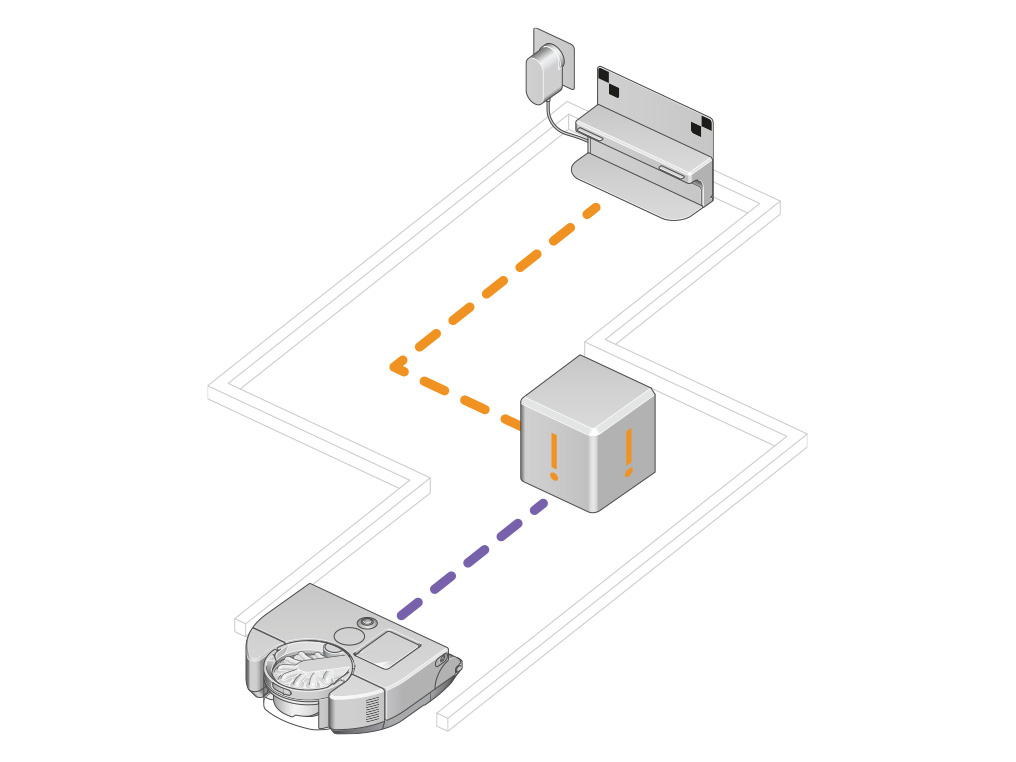
Limpe os contatos
Use um pano macio, seco e sem fiapos para limpar os contatos de metal na parte frontal do robô e na base.

Erro ADC
Um dos ADCs do seu robô apresentou um erro. Este é provavelmente um problema temporário.
Muitos dos sensores integrados do seu robô usam um conversor analógico para digital (ADC) que permite ao robô monitorar os sensores digitalmente, garantindo que estejam operando corretamente.
Se você acabou de encontrar esta falha, selecione "Como resolvo esta falha?" nas opções disponíveis.
Para obter informações sobre como evitar esta falha no futuro, selecione "Prevenir esta falha" nas opções disponíveis.
Selecione a opção apropriada
Sensor de distância sujo
Seu robô detectou uma obstrução em um ou mais sensores de distância que estão obscurecendo sua visão. Provavelmente, isso é causado por poeira ou sujeira nos sensores.
Seu robô usa uma variedade de sensores ópticos para medir a distância até obstáculos próximos, detectar quedas verticais e construir um mapa do ambiente. Seu robô usa essas informações para reagir a obstáculos e determinar a rota mais eficiente para limpar sua casa.
Se você acabou de encontrar esta falha, selecione "Como resolvo esta falha?" nas opções disponíveis.
Para obter informações sobre como evitar esta falha no futuro, selecione "Prevenir esta falha" nas opções disponíveis.
Selecione a opção apropriada
Limpe os sensores
Para manter o desempenho ideal, mantenha as lentes e os sensores da câmera limpos. Use um pano macio, seco e sem fiapos para limpar os sensores e as lentes da câmera.
Verifique todas as tampas dos sensores e a câmera de navegação quanto a sujeira, poeira, impressões digitais e manchas.
Faça isso não use fluidos de limpeza, líquidos ou sprays de qualquer tipo.
Vire o robô e coloque-o sobre uma superfície macia.
Use um pano macio, seco e sem fiapos para limpar o sensor óptico de fluxo e cada sensor de queda na base do robô. Existem sete sensores no total.

Limpar o alerta
Retorne o robô ao mesmo ponto no chão, pressione a tela LCD e afaste-se para retomar a limpeza.

Erro no sensor de distância
Seu robô detectou um problema em um dos sensores de distância. Este é provavelmente um problema temporário.
Seu robô usa uma série de sensores ópticos para medir a distância até obstáculos próximos, detectar quedas verticais e construir um mapa do ambiente. Seu robô usa essas informações para reagir a obstáculos e determinar a rota mais eficiente para limpar sua casa.
Se você acabou de encontrar esta falha, selecione "Como resolvo esta falha?" nas opções disponíveis.
Para obter informações sobre como evitar esta falha no futuro, selecione "Prevenir esta falha" nas opções disponíveis.
Selecione a opção apropriada
Erro de comunicação do sensor de distância
Seu robô não conseguiu se comunicar com um sensor de distância. Este é provavelmente um problema temporário, mas também pode indicar uma desconexão ou dano ao cabo do sensor interno.
Seu robô usa uma variedade de sensores ópticos para medir a distância até obstáculos próximos, detectar quedas verticais e construir um mapa do ambiente. Seu robô usa essas informações para reagir a obstáculos e determinar a rota mais eficiente para limpar sua casa.
Se você acabou de encontrar esta falha, selecione "Como resolvo esta falha?" nas opções disponíveis.
Para obter informações sobre como evitar esta falha no futuro, selecione "Prevenir esta falha" nas opções disponíveis.
Selecione a opção apropriada
Erro de calibração do sensor de distância
Seu robô detectou um problema com a calibração do sensor que pode fazer com que os sensores meçam incorretamente. Este é provavelmente um problema temporário.
Seu robô usa uma série de sensores ópticos para medir a distância até obstáculos próximos, detectar quedas verticais e construir um mapa do ambiente. Seu robô usa essas informações para reagir a obstáculos e determinar a rota mais eficiente para limpar sua casa.
Se você acabou de encontrar esta falha, selecione "Como resolvo esta falha?" nas opções disponíveis.
Para obter informações sobre como evitar esta falha no futuro, selecione "Prevenir esta falha" nas opções disponíveis.
Selecione a opção apropriada
Alerta de manutenção do sensor de queda
Seu robô emitiu um alerta de manutenção. Ele faz isso para garantir que seus sensores sejam limpos regularmente.
Seu robô mede a distância até o chão usando sensores ópticos que impedirão o movimento quando detectarem uma queda que o robô não consiga atravessar. Esses sensores podem ocasionalmente detectar superfícies muito escuras ou reflexivas como gotas. Eles também podem ser obscurecidos por sujeira e detritos.
Se você acabou de encontrar esta falha, selecione "Como resolvo esta falha?" entre as opções disponíveis.
Por favor, siga o próximo passo
Limpe os sensores
Para manter o desempenho ideal, mantenha as lentes e os sensores da câmera limpos. Use um pano macio, seco e sem fiapos para limpar os sensores e as lentes da câmera.
Verifique todas as tampas dos sensores e a câmera de navegação quanto a sujeira, poeira, impressões digitais e manchas.
Faça isso não use fluidos de limpeza, líquidos ou sprays de qualquer tipo.
Vire o robô e coloque-o sobre uma superfície macia.
Use um pano macio, seco e sem fiapos para limpar o sensor óptico de fluxo e cada sensor de queda na base do robô. Existem sete sensores no total.

Limpar o alerta
Para limpar o alerta, desligue seu robô: pressione e segure a tela LCD até que o menu de energia apareça.

Voltar para a doca
Devolva seu robô à doca. Você pode começar sua próxima limpeza normalmente.

Erro ADC
Um dos ADCs do seu robô apresentou um erro. Este é provavelmente um problema temporário.
Muitos dos sensores integrados do seu robô usam um conversor analógico para digital (ADC) que permite ao robô monitorar os sensores digitalmente, garantindo que estejam operando corretamente.
Se você acabou de encontrar esta falha, selecione "Como resolvo esta falha?" nas opções disponíveis.
Para obter informações sobre como evitar esta falha no futuro, selecione "Prevenir esta falha" nas opções disponíveis.
Selecione a opção apropriada
Alerta de manutenção do sensor anti-queda
Seu robô emitiu um alerta de manutenção. Ele faz isso para garantir que seus sensores sejam limpos regularmente.
Seu robô usa uma variedade de sensores ópticos para medir a distância até obstáculos próximos, detectar quedas verticais e construir um mapa do ambiente. Seu robô usa essas informações para reagir a obstáculos e determinar a rota mais eficiente para limpar sua casa.
Se você acabou de encontrar esta falha, selecione "Como resolvo esta falha?" entre as opções disponíveis.
Por favor, siga o próximo passo
Erro no sensor de distância
Os sensores de queda do seu robô compensaram um erro de relógio interno. Isso não indica um problema com seu robô.
Seu robô usa uma variedade de sensores ópticos para medir a distância até obstáculos próximos, detectar quedas verticais e construir um mapa do ambiente. Seu robô usa essas informações para reagir a obstáculos e determinar a rota mais eficiente para limpar sua casa.
Sensor de distância sujo
Seu robô detectou uma obstrução em um ou mais sensores de distância que estão obscurecendo sua visão. Provavelmente, isso é causado por poeira ou sujeira nos sensores.
Seu robô usa uma variedade de sensores ópticos para medir a distância até obstáculos próximos, detectar quedas verticais e construir um mapa do ambiente. Seu robô usa essas informações para reagir a obstáculos e determinar a rota mais eficiente para limpar sua casa.
Se você acabou de encontrar esta falha, selecione "Como resolvo esta falha?" nas opções disponíveis.
Para obter informações sobre como evitar esta falha no futuro, selecione "Prevenir esta falha" nas opções disponíveis.
Selecione a opção apropriada
Erro no sensor de distância
Seu robô detectou um problema em um dos sensores de distância. Este é provavelmente um problema temporário.
Seu robô usa uma série de sensores ópticos para medir a distância até obstáculos próximos, detectar quedas verticais e construir um mapa do ambiente. Seu robô usa essas informações para reagir a obstáculos e determinar a rota mais eficiente para limpar sua casa.
Se você acabou de encontrar esta falha, selecione "Como resolvo esta falha?" nas opções disponíveis.
Para obter informações sobre como evitar esta falha no futuro, selecione "Prevenir esta falha" nas opções disponíveis.
Selecione a opção apropriada
Erro de calibração da câmera
Seu robô detectou um problema com a calibração do sensor que pode fazer com que os sensores meçam incorretamente. Este é provavelmente um problema temporário.
À medida que o robô se move pela casa, ele usa a câmera de 360° para identificar e rastrear recursos visuais. Esses recursos se movem em relação à câmera conforme o robô navega, e é assim que ele determina sua localização na casa.
Com pouca luz, o robô iluminará a área ao redor para manter a exposição a esses recursos visuais. Nos casos em que não consegue identificar características, como quando navega debaixo de móveis, o seu robô depende de outros sensores para rastrear seu movimento. A câmera, um acelerômetro, a rotação de suas rodas e um sensor óptico de fluxo ajudam coletivamente o robô a determinar sua localização.Se você acabou de encontrar esta falha, selecione "Como resolvo esta falha?" nas opções disponíveis.
Para obter informações sobre como evitar esta falha no futuro, selecione "Prevenir esta falha" nas opções disponíveis.
Selecione a opção apropriada
Câmera desconectada
Seu robô não conseguiu se comunicar com a câmera. Este é provavelmente um problema temporário.
À medida que o robô se move pela casa, ele usa a câmera de 360° para identificar e rastrear recursos visuais. Esses recursos se movem em relação à câmera conforme o robô navega, e é assim que ele determina sua localização na casa.
Com pouca luz, o robô iluminará a área ao redor para manter a exposição a esses recursos visuais. Nos casos em que não consegue identificar características, como quando navega debaixo de móveis, o seu robô depende de outros sensores para rastrear seu movimento. A câmera, um acelerômetro, a rotação de suas rodas e um sensor óptico de fluxo ajudam coletivamente o robô a determinar sua localização.Se você acabou de encontrar esta falha, selecione "Como resolvo esta falha?" nas opções disponíveis.
Para obter informações sobre como evitar esta falha no futuro, selecione "Prevenir esta falha" nas opções disponíveis.
Selecione a opção apropriada
Erro no sensor de distância
Seu robô detectou um problema em um dos sensores de distância. Este é provavelmente um problema temporário.
Seu robô mede a distância até o chão usando sensores ópticos que impedirão o movimento quando detectarem uma queda que o robô não consiga atravessar. Esses sensores podem ocasionalmente detectar superfícies muito escuras ou reflexivas como gotas. Eles também podem ser obscurecidos por sujeira e detritos.
Se você acabou de encontrar esta falha, selecione "Como resolvo esta falha?" nas opções disponíveis.
Para obter informações sobre como evitar esta falha no futuro, selecione "Prevenir esta falha" nas opções disponíveis.
Selecione a opção apropriada
Erro de calibração do sensor de distância
Seu robô detectou um problema com a calibração do sensor que pode fazer com que os sensores meçam incorretamente. Este é provavelmente um problema temporário.
Seu robô usa uma série de sensores ópticos para medir a distância até obstáculos próximos, detectar quedas verticais e construir um mapa do ambiente. Seu robô usa essas informações para reagir a obstáculos e determinar a rota mais eficiente para limpar sua casa.
Se você acabou de encontrar esta falha, selecione "Como resolvo esta falha?" nas opções disponíveis.
Para obter informações sobre como evitar esta falha no futuro, selecione "Prevenir esta falha" nas opções disponíveis.
Selecione a opção apropriada
Erro de calibração do sensor de distância
Seu robô detectou um problema com a calibração do sensor que pode fazer com que os sensores meçam incorretamente. Este é provavelmente um problema temporário.
Seu robô mede a distância até o chão usando sensores ópticos que impedirão o movimento quando detectarem uma queda que o robô não consiga atravessar. Esses sensores podem ocasionalmente detectar superfícies muito escuras ou reflexivas como gotas. Eles também podem ser obscurecidos por sujeira e detritos.
Se você acabou de encontrar esta falha, selecione "Como resolvo esta falha?" nas opções disponíveis.
Para obter informações sobre como evitar esta falha no futuro, selecione "Prevenir esta falha" nas opções disponíveis.
Selecione a opção apropriada
Selecione a falha apropriada
Não é possível encontrar uma rota de volta à doca
Seu robô acredita saber onde está, mas não consegue encontrar um caminho desobstruído de volta à doca. Pode ter ficado encurralado, uma porta pode ter-se fechado ou um obstáculo pode ter sido colocado no seu caminho. Se os sensores do seu robô estiverem sujos ou obstruídos, isso também pode fazer com que ele detecte obstáculos falsos.
Seu robô constrói continuamente um mapa de seu ambiente durante a limpeza, que ele usa para se localizar ao navegar para uma nova área. Ele usará essas informações para calcular o caminho de limpeza mais eficiente, evitando obstáculos detectados durante a limpeza.
Se você acabou de encontrar esta falha, selecione "Como resolvo esta falha?" nas opções disponíveis.
Para obter informações sobre como evitar esta falha no futuro, selecione "Prevenir esta falha" nas opções disponíveis.
Selecione a opção apropriada
Preparando sua casa
Para limpezas futuras, certifique-se de que haja um caminho livre de volta para a doca vindo de todas as áreas da sua casa ou de zonas selecionadas.
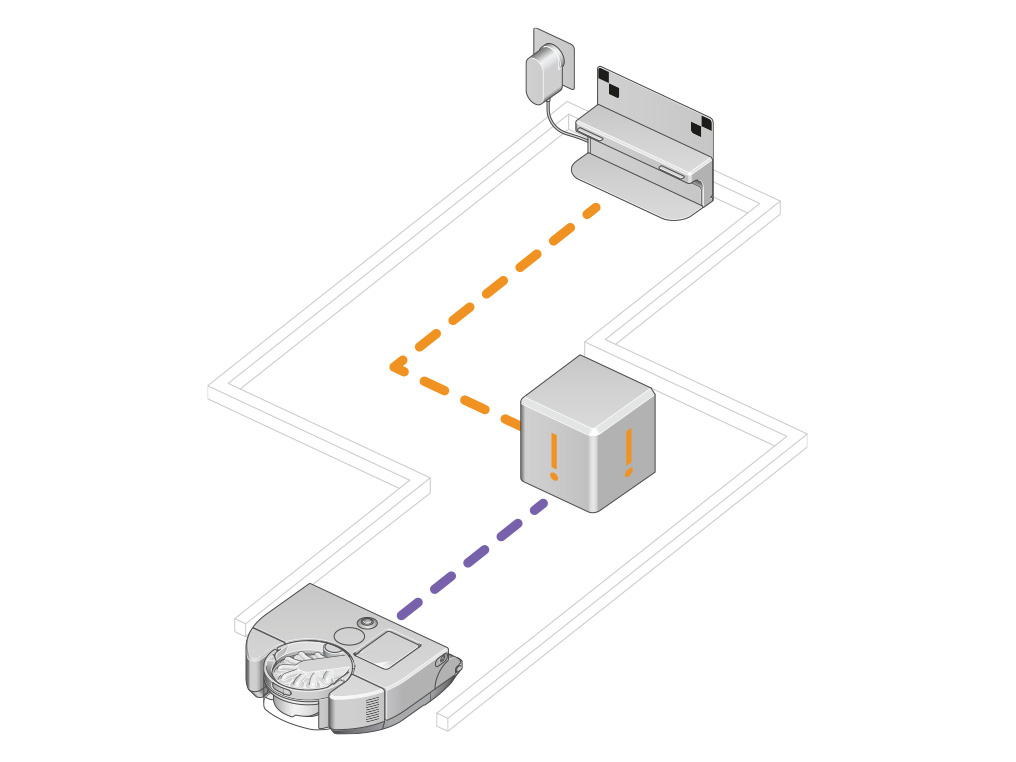
Restrições
Se o seu robô encontrar problemas repetidamente na mesma área, considere configurar uma restrição de mapa adequada.
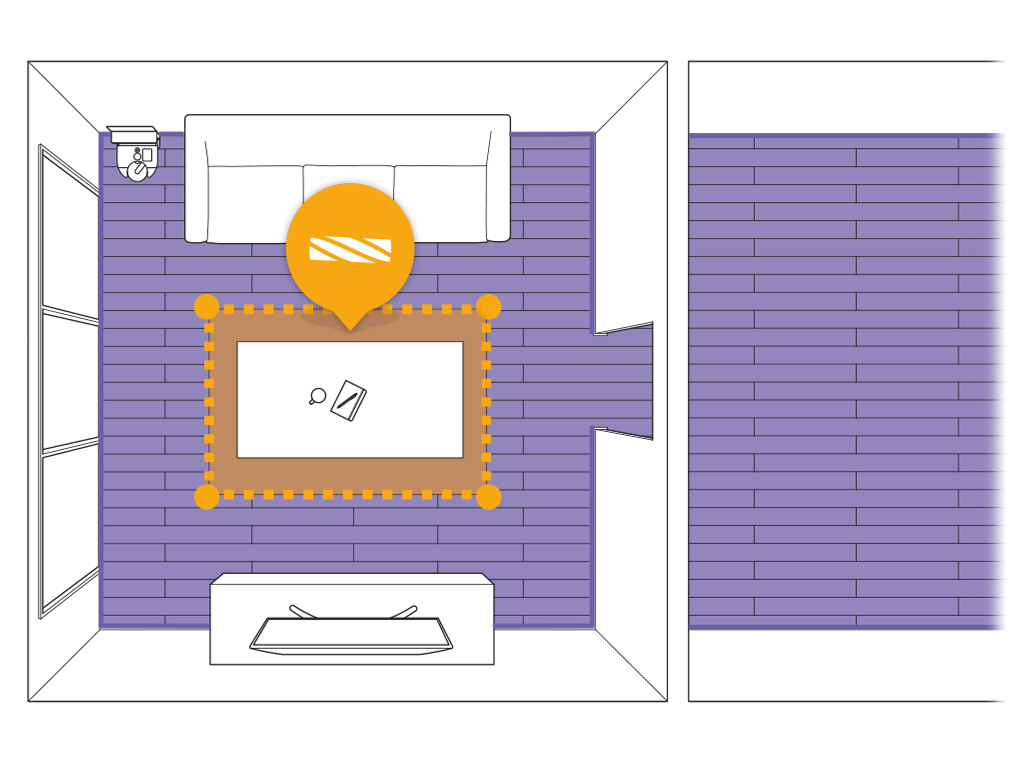
Recomendamos fazer manutenção regular nos sensores do seu robô para que tenham um desempenho ideal.
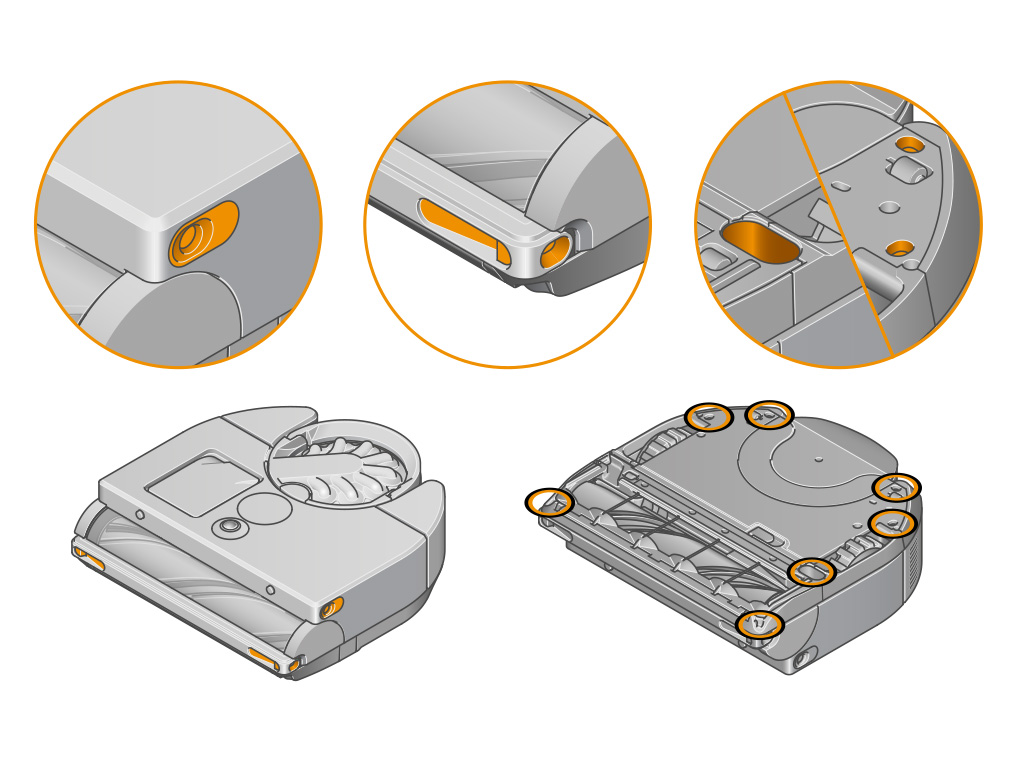
Certifique-se de que seu robô tenha iluminação adequada para navegar durante a limpeza.
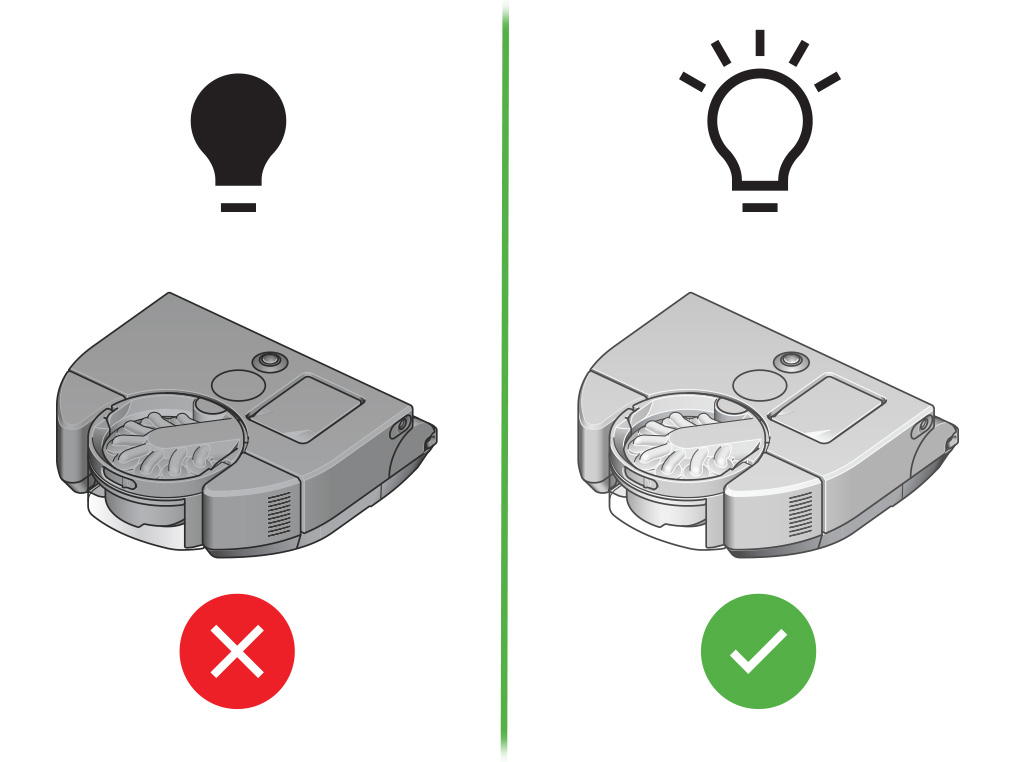
Sensores de obstáculos sujos - Não é possível encontrar uma rota de volta à doca
Seu robô acredita saber onde está, mas não consegue encontrar um caminho desobstruído de volta à doca. Pode ter ficado encurralado, uma porta pode ter-se fechado ou um obstáculo pode ter sido colocado no seu caminho. Se os sensores do seu robô estiverem sujos ou obstruídos, isso também pode fazer com que ele detecte obstáculos falsos.
Seu robô constrói continuamente um mapa de seu ambiente durante a limpeza, que ele usa para se localizar ao navegar para uma nova área. Ele usará essas informações para calcular o caminho de limpeza mais eficiente, evitando obstáculos detectados durante a limpeza.
Se você acabou de encontrar esta falha, selecione "Como resolvo esta falha?" nas opções disponíveis.
Para obter informações sobre como evitar esta falha no futuro, selecione "Prevenir esta falha" nas opções disponíveis.
Selecione a opção apropriada
Manutenção regular
Recomendamos manter regularmente a barra da escova e as vias aéreas do seu robô.
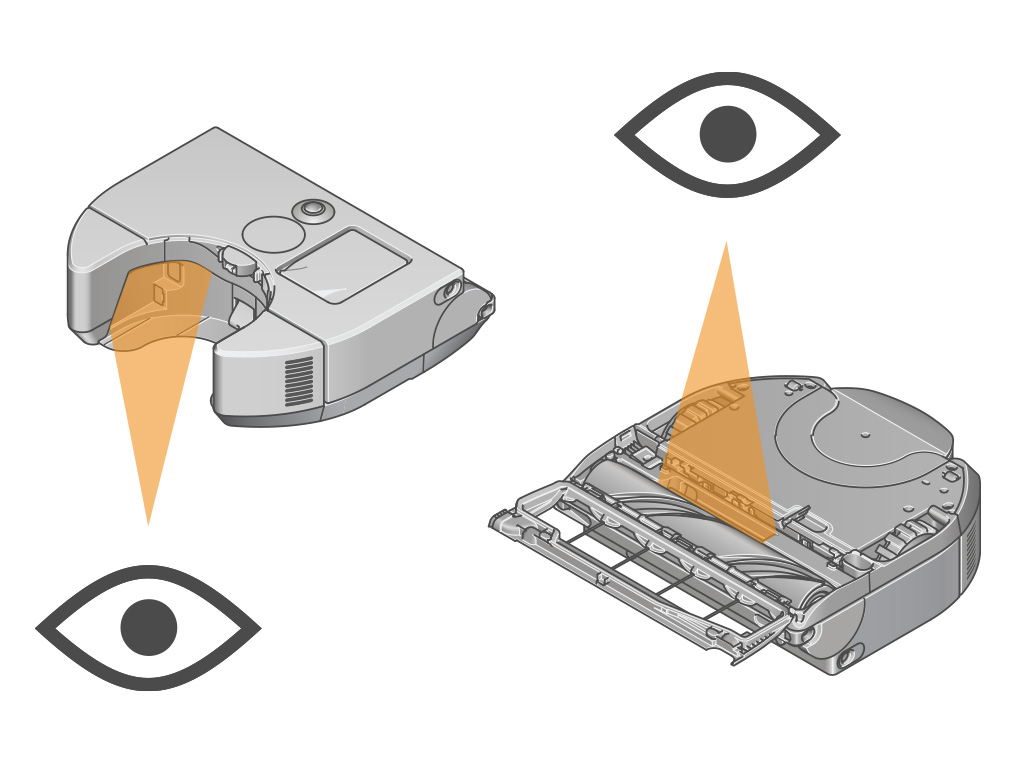
Seu robô foi projetado para operar em uma temperatura ambiente entre 5°C e 35°C.
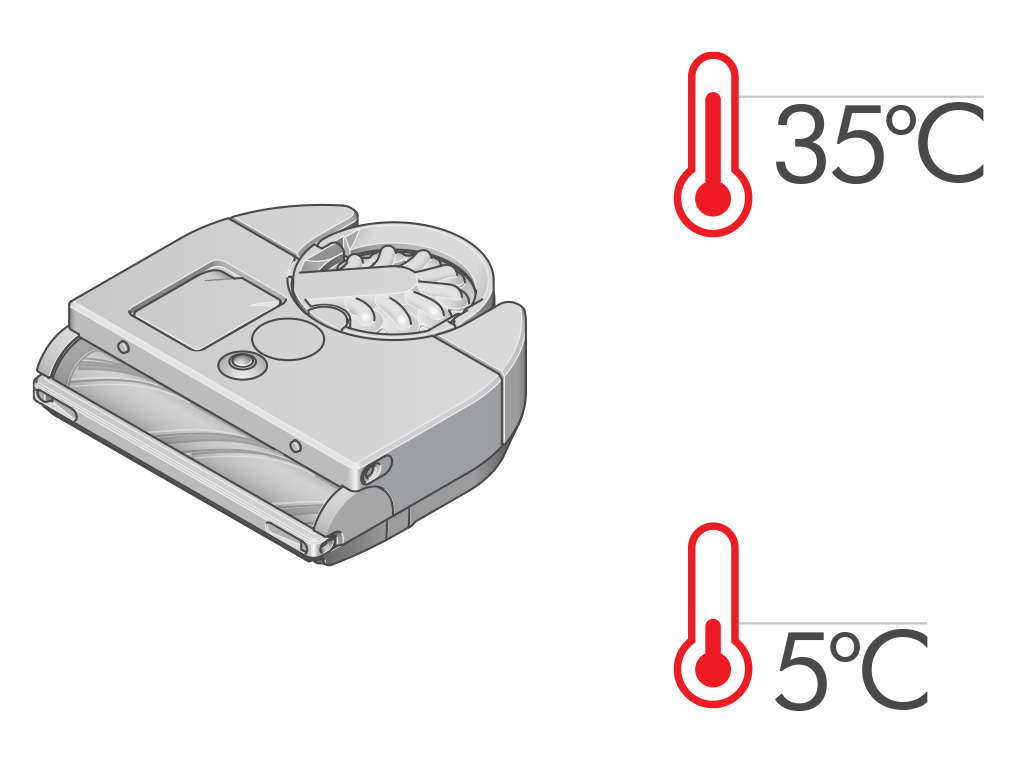
Não é possível encontrar uma rota de volta à doca
Seu robô acredita saber onde está, mas não consegue encontrar um caminho desobstruído de volta à doca. Pode ter ficado encurralado, uma porta pode ter-se fechado ou um obstáculo pode ter sido colocado no seu caminho. Se os sensores do seu robô estiverem sujos ou obstruídos, isso também pode fazer com que ele detecte obstáculos falsos.
Seu robô constrói continuamente um mapa de seu ambiente durante a limpeza, que ele usa para se localizar ao navegar para uma nova área. Ele usará essas informações para calcular o caminho de limpeza mais eficiente, evitando obstáculos detectados durante a limpeza.
Se você acabou de encontrar esta falha, selecione "Como resolvo esta falha?" nas opções disponíveis.
Para obter informações sobre como evitar esta falha no futuro, selecione "Prevenir esta falha" nas opções disponíveis.
Selecione a opção apropriada
Recursos insuficientes para encontrar localização
Seu robô não conseguiu identificar recursos visuais suficientes para restabelecer sua localização e parou para evitar se perder. Seu robô tentará restabelecer sua localização no início da limpeza, quando for içado, ao navegar entre zonas ou grades e ao tentar atracar.
À medida que seu robô se move pela sua casa, ele usa sua câmera de 360° para identificar e rastrear recursos visuais. Esses recursos se movem em relação à câmera conforme o robô navega, e é assim que ele determina sua localização na casa.
Com pouca luz, o robô iluminará a área ao redor para manter a exposição a esses recursos visuais. Nos casos em que não consegue identificar características, como quando navega debaixo de móveis, o seu robô depende de outros sensores para rastrear seu movimento. A câmera, um acelerômetro, a rotação de suas rodas e um sensor óptico de fluxo ajudam coletivamente o robô a determinar sua localização.Se você acabou de encontrar esta falha, selecione "Como resolvo esta falha?" nas opções disponíveis.
Para obter informações sobre como evitar esta falha no futuro, selecione "Prevenir esta falha" nas opções disponíveis.
Selecione a opção apropriada
Preparando sua casa
Seu robô pode ter dificuldades para equilibrar a exposição da câmera se for colocado sob luz solar direta ou em um local claro e branco no início da limpeza. Se esse problema ocorrer, tente um local de partida alternativo, longe da luz solar direta.
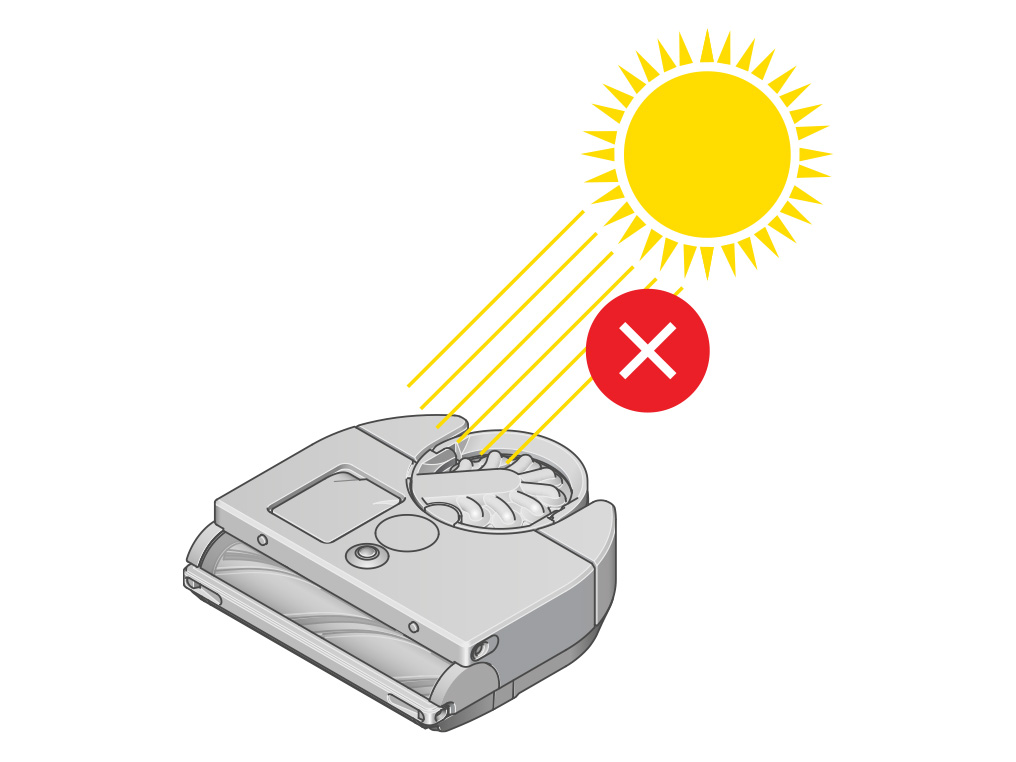
Tente certificar-se de que a base do seu robô esteja localizada em uma área aberta. Seu robô deve ser capaz de ver facilmente os alvos de todos os ângulos na frente da doca.
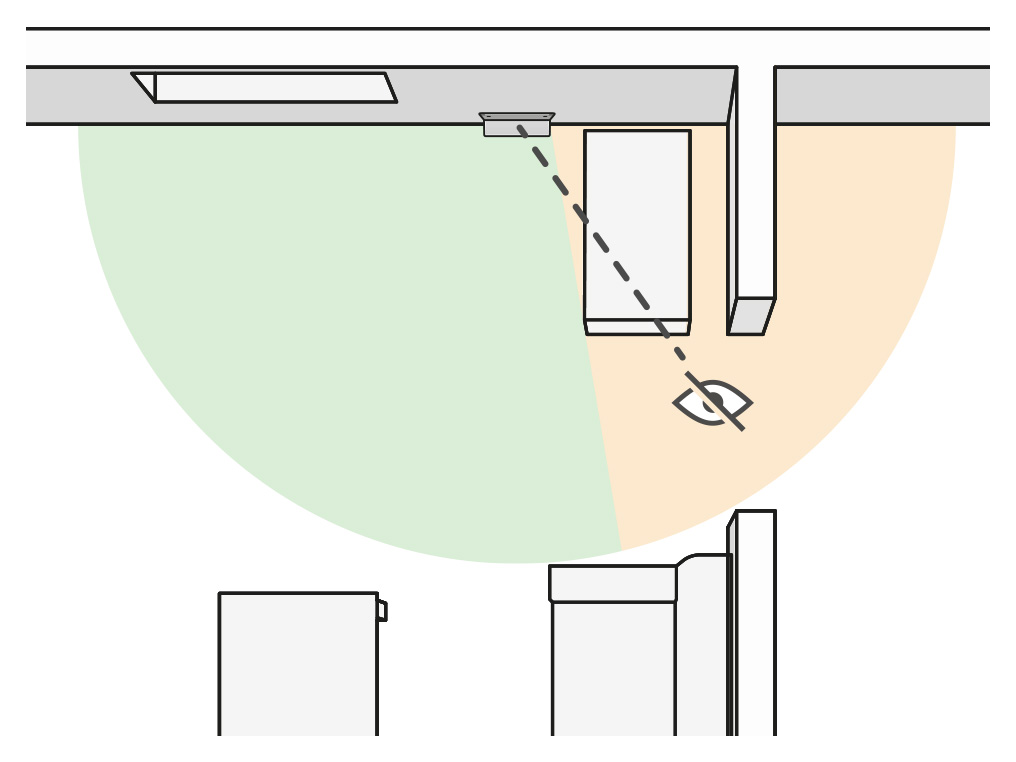
Certifique-se de que seu robô tenha iluminação adequada para navegar durante a limpeza.
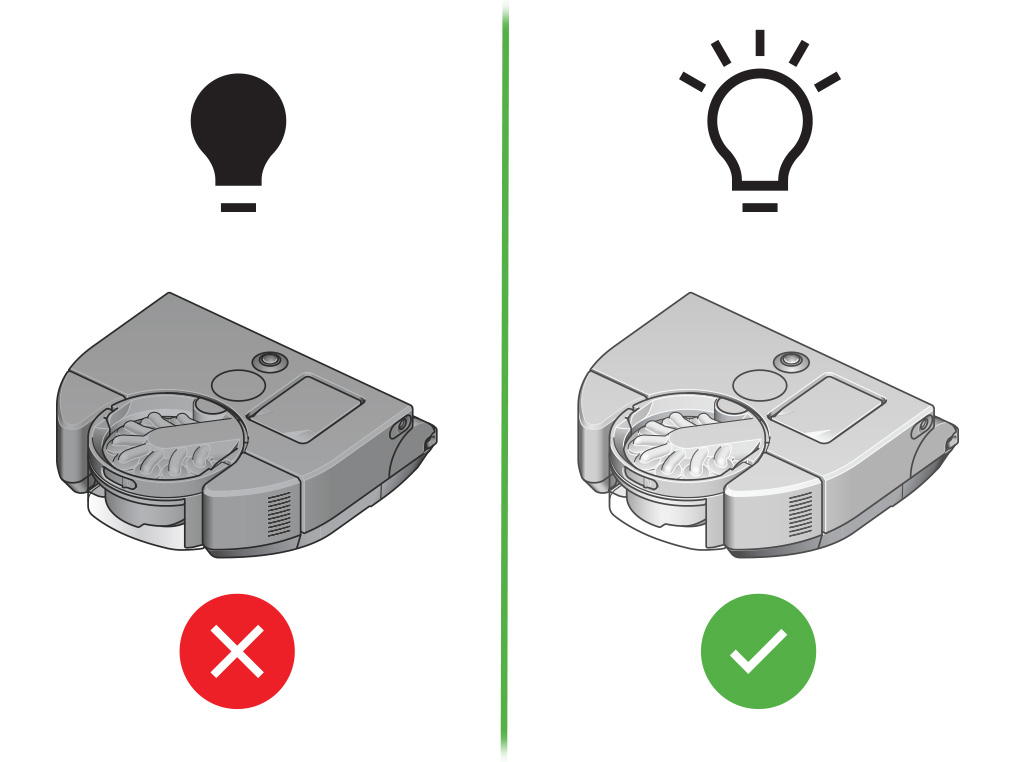
A segurança impede o movimento
Seu robô detectou um problema e impediu qualquer movimento adicional. Este é provavelmente um problema temporário.
Seu robô monitora continuamente seus sistemas críticos de segurança, como motores e sensores de queda. Ele impedirá a movimentação se não estiverem funcionando conforme o esperado.
Se você acabou de encontrar esta falha, selecione "Como resolvo esta falha?" nas opções disponíveis.
Para obter informações sobre como evitar esta falha no futuro, selecione "Prevenir esta falha" nas opções disponíveis.
Selecione a opção apropriada
A segurança impede o movimento
Seu robô detectou um problema e impediu qualquer movimento adicional. Este é provavelmente um problema temporário.
Seu robô monitora continuamente seus sistemas críticos de segurança, como motores e sensores de queda. Ele impedirá a movimentação se não estiverem funcionando conforme o esperado.
Se você acabou de encontrar esta falha, selecione "Como resolvo esta falha?" nas opções disponíveis.
Para obter informações sobre como evitar esta falha no futuro, selecione "Prevenir esta falha" nas opções disponíveis.
Selecione a opção apropriada
A segurança impede o movimento
Seu robô detectou um problema e impediu qualquer movimento adicional. Este é provavelmente um problema temporário.
Seu robô monitora continuamente seus sistemas críticos de segurança, como motores e sensores de queda. Ele impedirá a movimentação se não estiverem funcionando conforme o esperado.
Se você acabou de encontrar esta falha, selecione "Como resolvo esta falha?" entre as opções disponíveis.
Por favor, siga o próximo passo
Alta incerteza na descoberta
Seu robô não conseguiu determinar sua localização e teve que encerrar a limpeza. Isso pode ser devido à pouca luz, falta de recursos visíveis no início da limpeza ou não corresponder à sua localização no mapa especificado.
Ao iniciar uma limpeza direcionada, seu robô estabelecerá sua localização por completando uma manobra em T em frente ao cais.
Se você acabou de encontrar esta falha, selecione "Como resolvo esta falha?" nas opções disponíveis.
Para obter informações sobre como evitar esta falha no futuro, selecione "Prevenir esta falha" nas opções disponíveis.
Selecione a opção apropriada
Prepare sua casa e seu robô
Tente certificar-se de que a base do seu robô esteja localizada em uma área aberta. Seu robô deve ser capaz de ver facilmente os alvos de todos os ângulos na frente da doca.
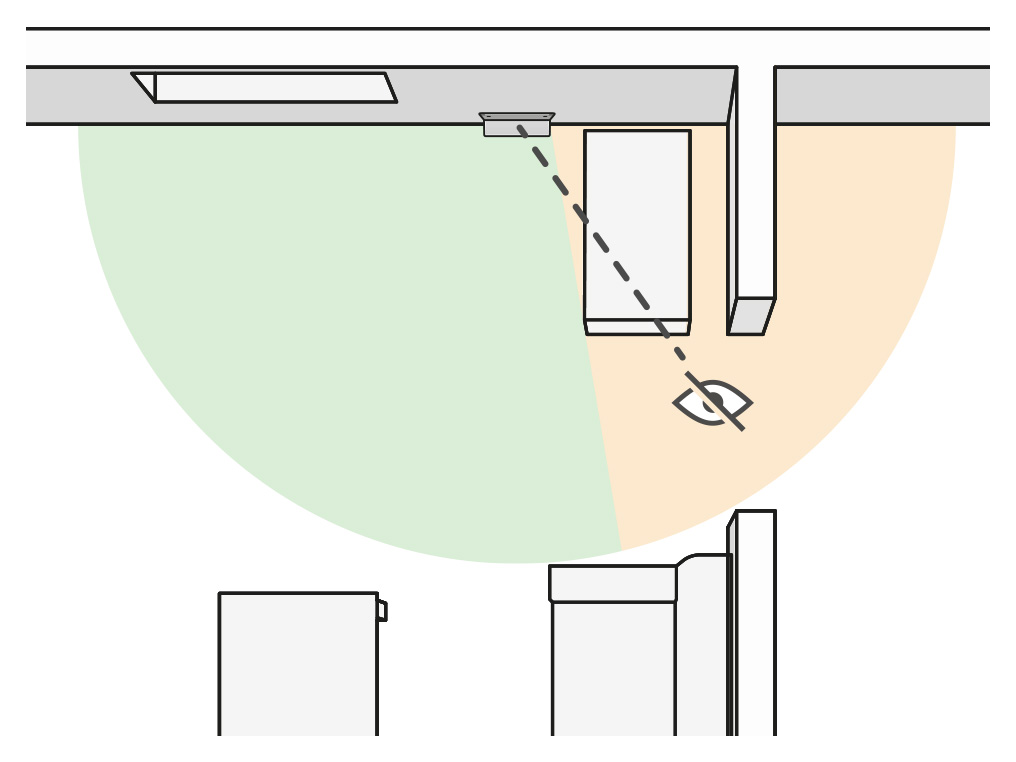
Certifique-se de que não haja obstáculos bloqueando a aproximação ao cais.
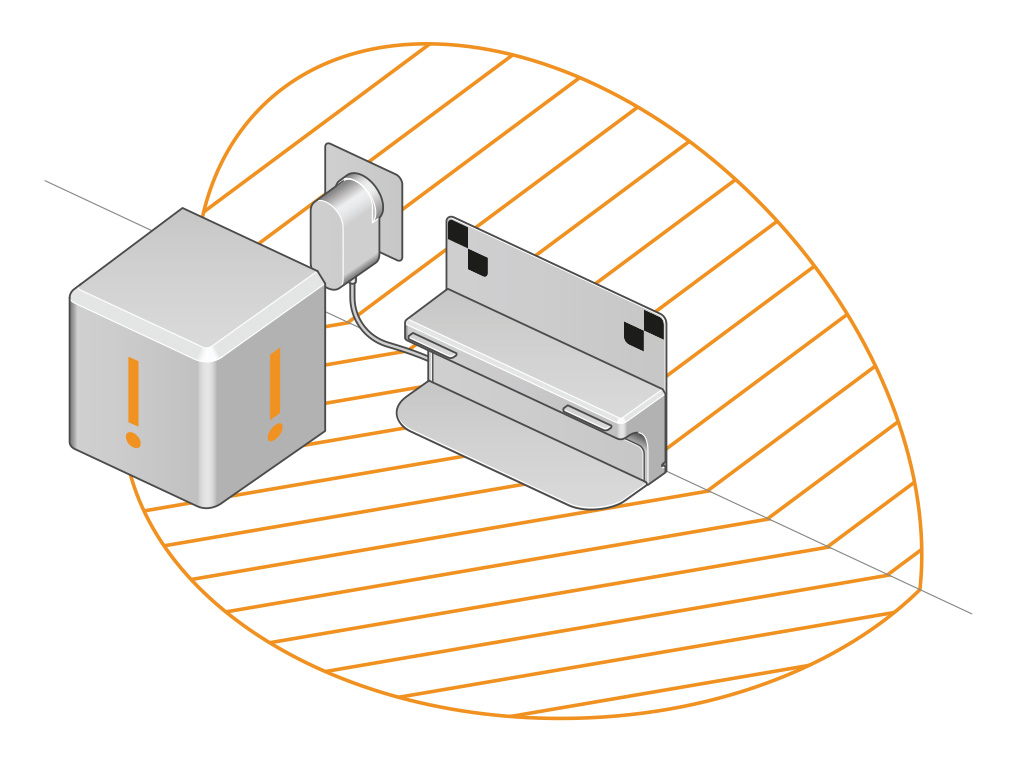
Certifique-se de que seu robô tenha iluminação adequada para navegar durante a limpeza.
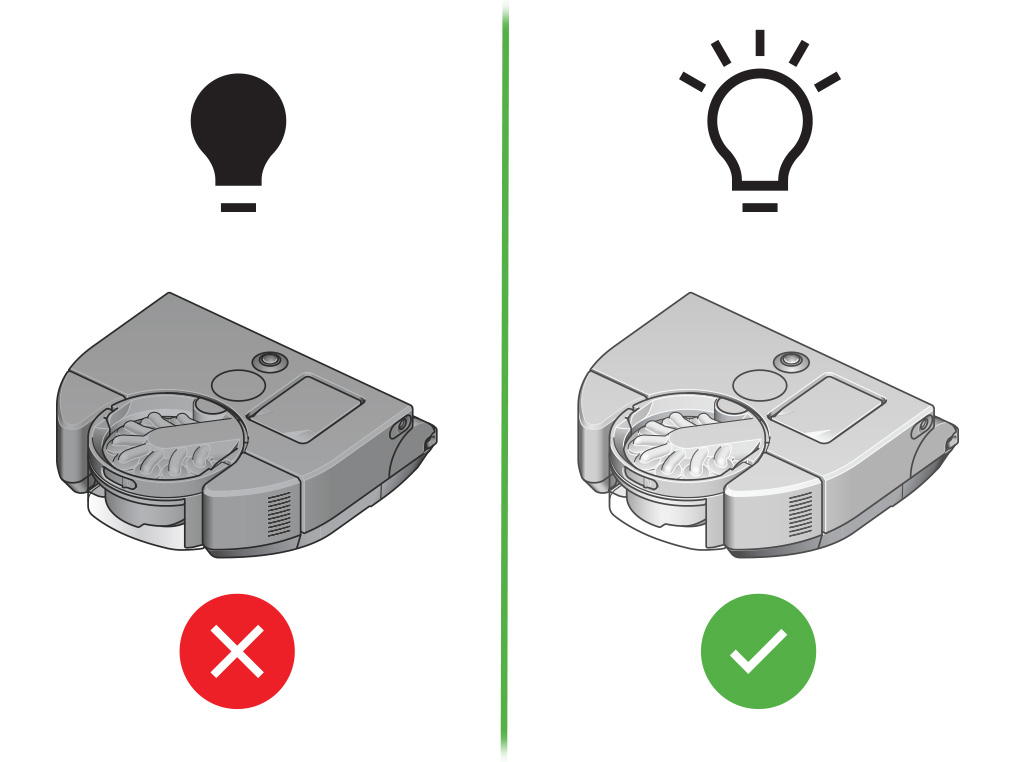
Seu robô pode ter dificuldades para equilibrar a exposição da câmera se for colocado sob luz solar direta ou em um local claro e branco no início da limpeza. Se esse problema ocorrer, tente um local de partida alternativo, longe da luz solar direta.
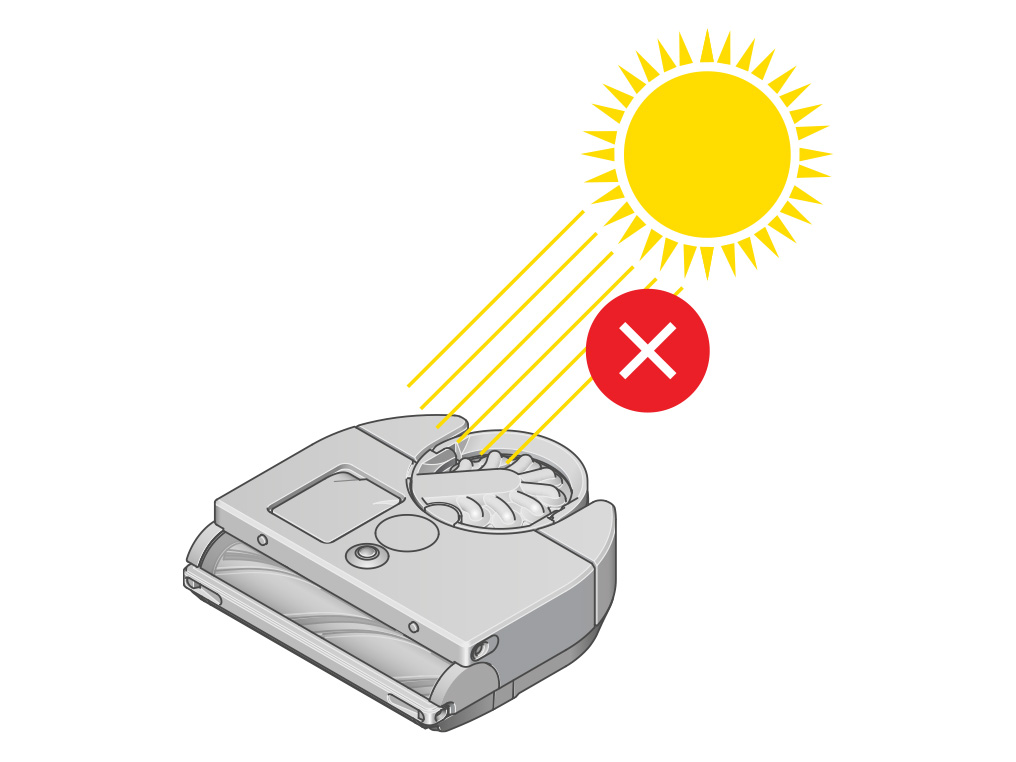
Erro no sensor de navegação
Seu robô encontrou um problema de software e teve que encerrar a limpeza. Estamos continuamente atualizando e melhorando nosso software de robótica, então é provável que isso seja corrigido na próxima versão.
Nosso software de robótica está sendo continuamente testado e aprimorado. Apesar disso, bugs ocasionais podem ser encontrados. Os engenheiros da Dyson monitoram amplamente todos os erros do robô e atualizam regularmente o software robótico para resolvê-los.
Se você acabou de encontrar esta falha, selecione "Como resolvo esta falha?" nas opções disponíveis.
Para obter informações sobre como evitar esta falha no futuro, selecione "Prevenir esta falha" nas opções disponíveis.
Selecione a opção apropriada
Software de atualização automática
Certifique-se de que o software de atualização automática esteja ativado. Você pode fazer isso acessando as configurações da sua máquina.
Sempre ative a atualização automática no menu de configurações para obter as atualizações de software mais recentes. Isso garante que seu robô receba otimizações, correções de bugs e recursos importantes.
Localização persistente perdida
Seu robô não conseguiu corresponder sua posição no mapa de zona persistente em sua memória e não pode navegar para a próxima zona. Provavelmente, isso é causado por sensores obstruídos ou por uma mudança no layout da sua casa desde que o mapa da zona foi criado.
Durante uma limpeza, seu robô usa sua localização e observações de seus sensores para construir um mapa de sua localização. arredores. Ele compara esse mapa com o mapa de zona persistente em sua memória para rastrear sua posição enquanto navega entre zonas.
Se você acabou de encontrar esta falha, selecione "Como resolvo esta falha?" nas opções disponíveis.
Para obter informações sobre como evitar esta falha no futuro, selecione "Prevenir esta falha" nas opções disponíveis.
Selecione a opção apropriada
Limpe os sensores do seu robô
Recomendamos manter regularmente os sensores do seu robô e manter o software atualizado. Realocar a doca o mais próximo possível do centro da sua casa também ajudaria a evitar essa falha no futuro.
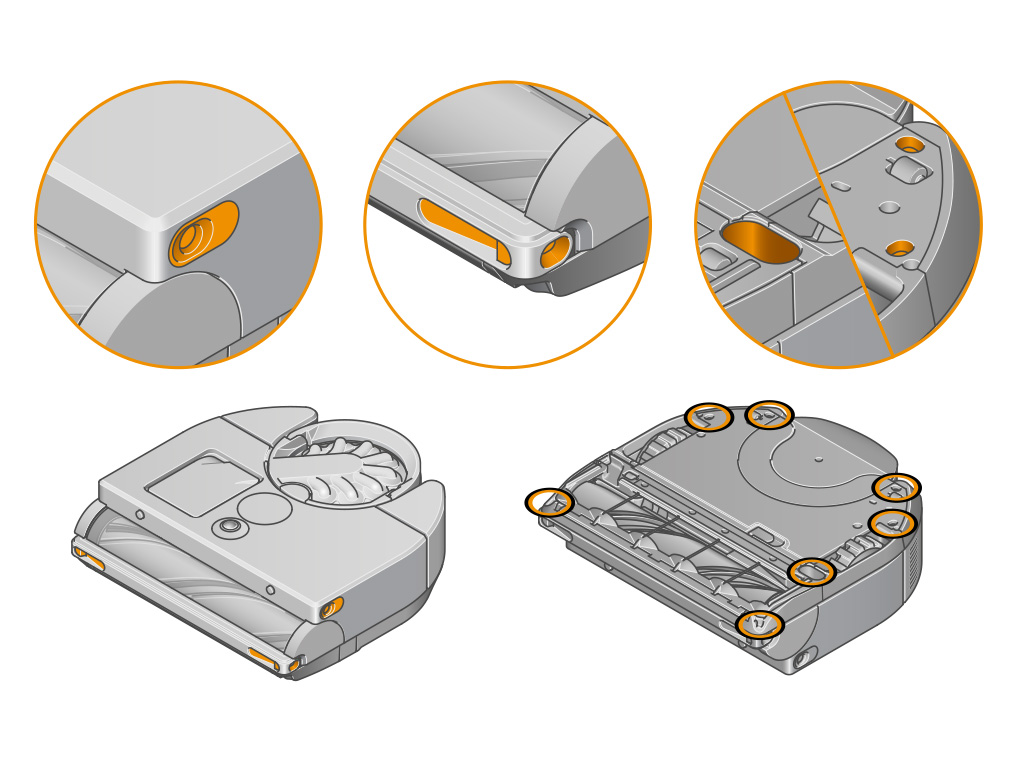
Se o seu robô continuar enfrentando esse problema, recomendamos remapear e zonear sua casa.
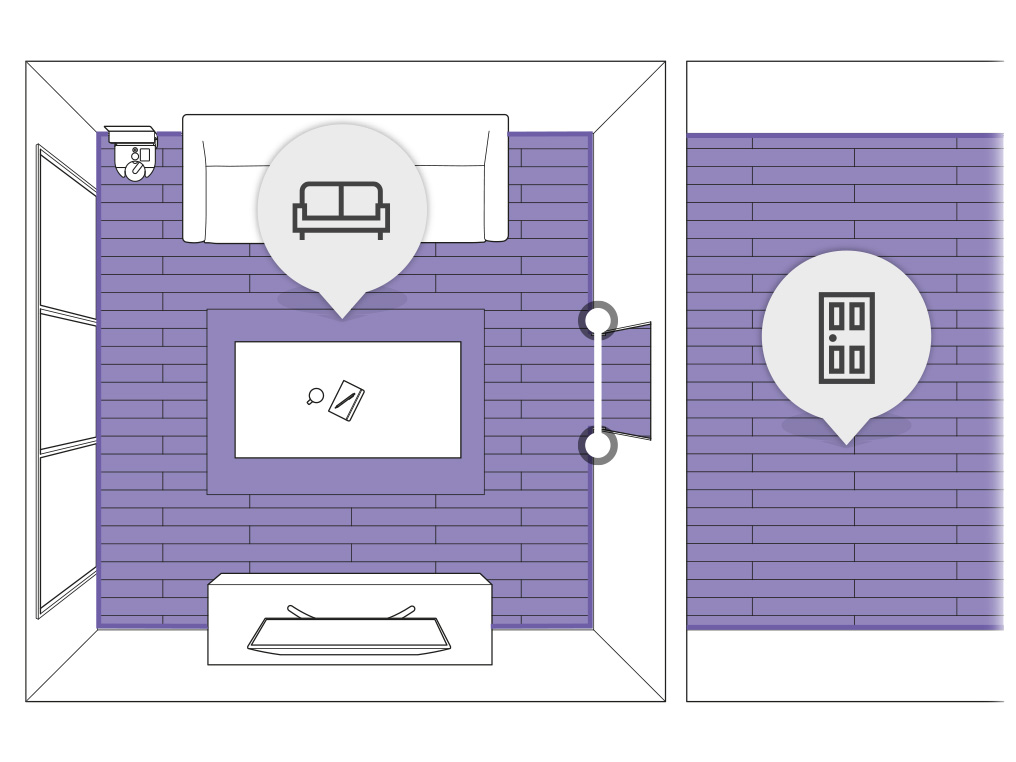
Temperatura interna muito baixa
A temperatura interna do seu robô está muito baixa.
Para evitar danos aos sistemas, o seu robô monitora continuamente a temperatura interna e interromperá a limpeza quando estiver fora dos limites normais de operação. Ele foi projetado para operar em uma temperatura ambiente entre 5°C e 35°C.
Se você acabou de encontrar esta falha, selecione "Como resolvo esta falha?" nas opções disponíveis.
Para obter informações sobre como evitar esta falha no futuro, selecione "Prevenir esta falha" nas opções disponíveis.
Selecione a opção apropriada
Temperatura de operação da máquina
Seu robô foi projetado para operar em uma temperatura ambiente entre 5°C e 35°C.
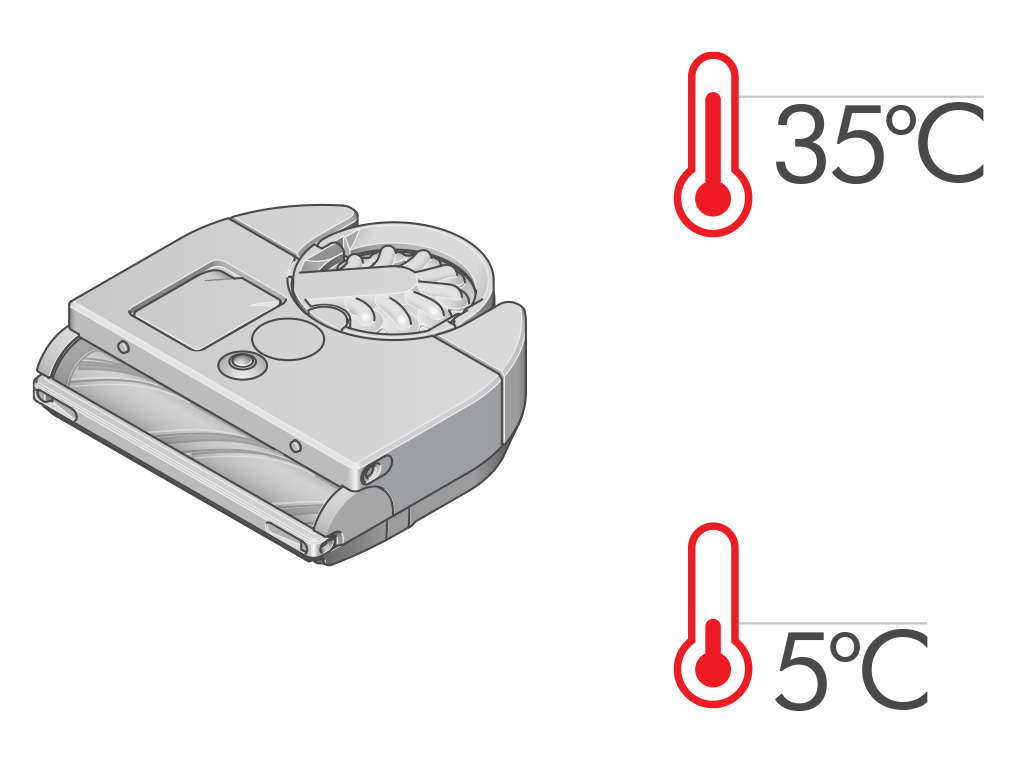
Seu robô possui um sistema de segurança integrado que para a máquina se ela começar a superaquecer. Isso geralmente acontece porque os filtros precisam ser lavados ou sua máquina está bloqueada.
Se sua máquina continuar superaquecendo, evite usá-la até que ela esfrie o suficiente e depois realize as verificações de desempenho.
Temperatura interna muito quente
A temperatura interna do seu robô está muito alta. Provavelmente, isso é causado por um bloqueio nas vias aéreas ou detritos podem estar enrolados na barra da escova.
Para evitar danificar seus sistemas, seu robô monitora continuamente sua temperatura interna e interromperá a limpeza quando estiver fora de casa. dentro dos limites normais de operação. Ele foi projetado para operar em uma temperatura ambiente entre 5°C e 35°C.
Se você acabou de encontrar esta falha, selecione "Como resolvo esta falha?" nas opções disponíveis.
Para obter informações sobre como evitar esta falha no futuro, selecione "Prevenir esta falha" nas opções disponíveis.
Selecione a opção apropriada
A segurança impede o movimento
Seu robô detectou um problema e impediu qualquer movimento adicional. Este é provavelmente um problema temporário.
Seu robô monitora continuamente seus sistemas críticos de segurança, como motores e sensores de queda. Ele impedirá a movimentação se não estiverem funcionando conforme o esperado.
Se você acabou de encontrar esta falha, selecione "Como resolvo esta falha?" nas opções disponíveis.
Para obter informações sobre como evitar esta falha no futuro, selecione "Prevenir esta falha" nas opções disponíveis.
Selecione a opção apropriada
Descobriu o piso errado
Seu robô combinou o ambiente atual com um mapa do piso diferente daquele que foi instruído a limpar e não pode continuar.
Durante uma limpeza, seu robô usa a localização e as observações dos sensores para construir um mapa de seu entorno. Ele compara esse mapa com o mapa de zona persistente em sua memória para rastrear sua posição enquanto navega entre zonas.
Se você acabou de encontrar esta falha, selecione "Como resolvo esta falha?" nas opções disponíveis.
Para obter informações sobre como evitar esta falha no futuro, selecione "Prevenir esta falha" nas opções disponíveis.
Selecione a opção apropriada
A segurança impede o movimento
Seu robô detectou um problema e impediu qualquer movimento adicional. Este é provavelmente um problema temporário.
Seu robô monitora continuamente seus sistemas críticos de segurança, como motores e sensores de queda. Ele impedirá a movimentação se não estiverem funcionando conforme o esperado.
Se você acabou de encontrar esta falha, selecione "Como resolvo esta falha?" nas opções disponíveis.
Para obter informações sobre como evitar esta falha no futuro, selecione "Prevenir esta falha" nas opções disponíveis.
Selecione a opção apropriada
A segurança impede o movimento
Seu robô detectou um problema e impediu qualquer movimento adicional. Este é provavelmente um problema temporário.
Seu robô monitora continuamente seus sistemas críticos de segurança, como motores e sensores de queda. Ele impedirá a movimentação se não estiverem funcionando conforme o esperado.
Se você acabou de encontrar esta falha, selecione "Como resolvo esta falha?" nas opções disponíveis.
Para obter informações sobre como evitar esta falha no futuro, selecione "Prevenir esta falha" nas opções disponíveis.
Selecione a opção apropriada
Salto de localização persistente
Seu robô combinou o ambiente atual com uma área significativamente diferente no mesmo mapa e não pode continuar.
Durante uma limpeza, seu robô usa a localização e as observações dos sensores para construir um mapa de seu entorno. Ele compara esse mapa com o mapa de zona persistente em sua memória para rastrear sua posição enquanto navega entre zonas.
Se você acabou de encontrar esta falha, selecione "Como resolvo esta falha?" nas opções disponíveis.
Para obter informações sobre como evitar esta falha no futuro, selecione "Prevenir esta falha" nas opções disponíveis.
Selecione a opção apropriada
A segurança impede o movimento
Seu robô detectou um problema e impediu qualquer movimento adicional. Este é provavelmente um problema temporário.
Seu robô monitora continuamente seus sistemas críticos de segurança, como motores e sensores de queda. Ele impedirá a movimentação se não estiverem funcionando conforme o esperado.
Se você acabou de encontrar esta falha, selecione "Como resolvo esta falha?" entre as opções disponíveis.
Por favor, siga o próximo passo
A segurança impede o movimento
Seu robô detectou um problema e impediu qualquer movimento adicional. Este é provavelmente um problema temporário.
Seu robô monitora continuamente seus sistemas críticos de segurança, como motores e sensores de queda. Ele impedirá a movimentação se não estiverem funcionando conforme o esperado.
Se você acabou de encontrar esta falha, selecione "Como resolvo esta falha?" nas opções disponíveis.
Para obter informações sobre como evitar esta falha no futuro, selecione "Prevenir esta falha" nas opções disponíveis.
Selecione a opção apropriada
Erro de software
Seu robô detectou um problema com seus relógios internos e deve reiniciar para sincronizá-los.
Se você acabou de encontrar esta falha, selecione "Como resolvo esta falha?" entre as opções disponíveis.
Por favor, siga o próximo passo
Falha de substituição
Seu robô apresentou um erro relacionado a uma falha anterior. Consulte o histórico de falhas do seu robô para obter mais detalhes.
Ocasionalmente, seu robô pode encontrar uma falha que encerra sua limpeza. Esta falha é posteriormente eliminada, mas uma falha persistente é levantada neste momento para fornecer uma experiência consistente ao proprietário.
Se você acabou de encontrar esta falha, selecione "Como resolvo esta falha?" entre as opções disponíveis.
Por favor, siga o próximo passo
Bateria fraca
Seu robô pode ter se perdido ou ter sido deixado fora da base em estado de pausa ou falha.
Seu robô monitora a carga da bateria e retornará à base se precisar ser carregada. Se o seu robô não conseguir retornar, a limpeza será encerrada e ocorrerá uma falha de bateria fraca. Se não for recuperado, ele desligará automaticamente após um curto período para proteger a bateria.
Seu robô não iniciará uma limpeza se a bateria não estiver suficientemente carregada.
Se você acabou de encontrar esta falha, selecione "Como resolvo esta falha?" nas opções disponíveis.
Para obter informações sobre como evitar esta falha no futuro, selecione "Prevenir esta falha" nas opções disponíveis.
Selecione a opção apropriada
Sensores de obstáculos sujos - Bateria fraca
Seu robô pode ter se perdido ou ter sido deixado fora da base em estado de pausa ou falha. Os sensores do seu robô também podem precisar de limpeza.
Seu robô monitora a carga da bateria e retornará à base se precisar ser carregada. Se o seu robô não conseguir retornar, a limpeza será encerrada e ocorrerá uma falha de bateria fraca. Se não for recuperado, ele desligará automaticamente após um curto período para proteger a bateria.
Seu robô não iniciará uma limpeza se a bateria não estiver suficientemente carregada.
Se você acabou de encontrar esta falha, selecione "Como resolvo esta falha?" nas opções disponíveis.
Para obter informações sobre como evitar esta falha no futuro, selecione "Prevenir esta falha" nas opções disponíveis.
Selecione a opção apropriada
Preparando sua casa
Para limpezas futuras, certifique-se de que haja um caminho livre de volta para a doca vindo de todas as áreas da sua casa ou de zonas selecionadas.
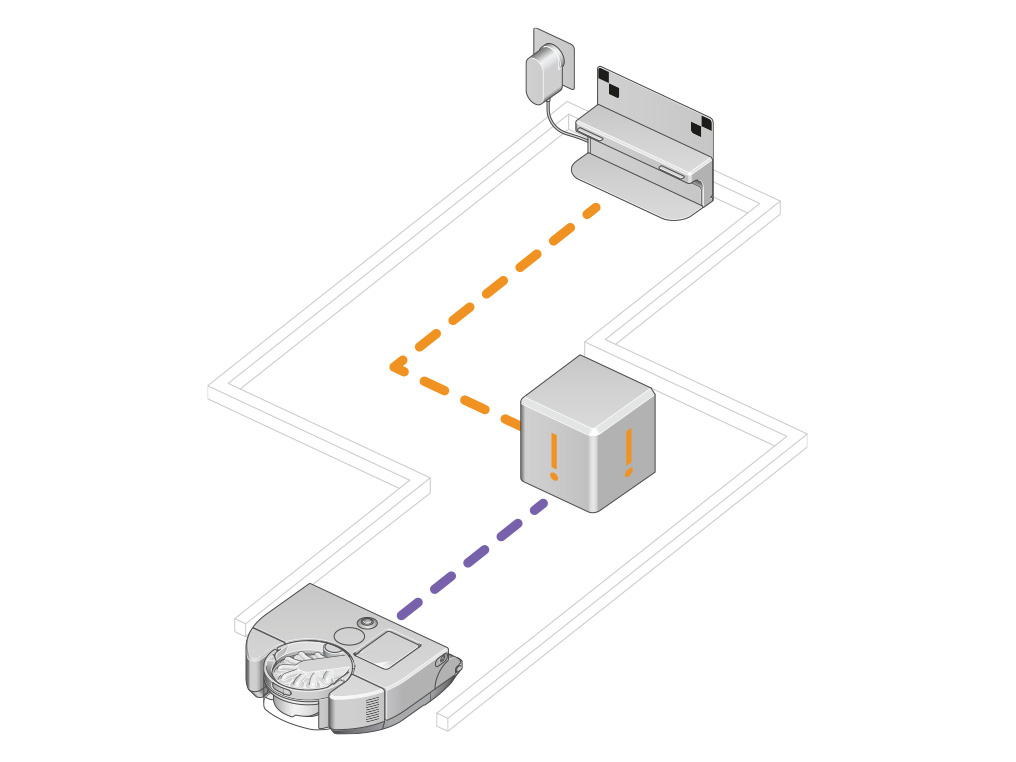
Restrições
Se o seu robô encontrar problemas repetidamente na mesma área, considere configurar uma restrição de mapa adequada.
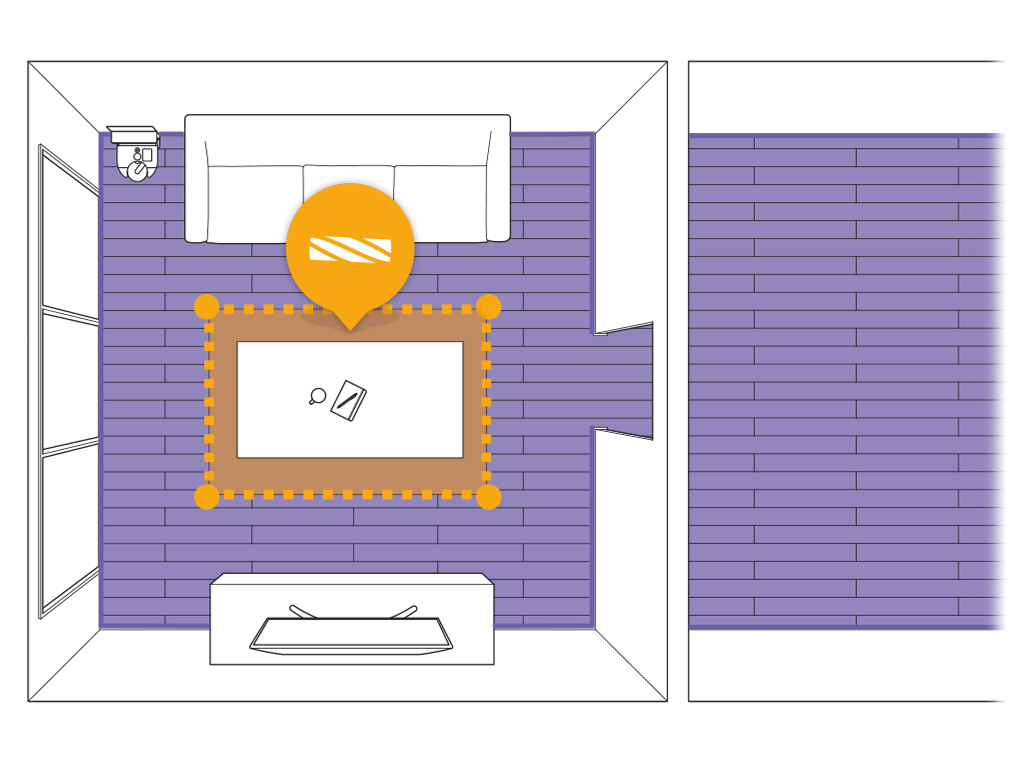
Recomendamos fazer manutenção regular nos sensores do seu robô para que tenham um desempenho ideal.
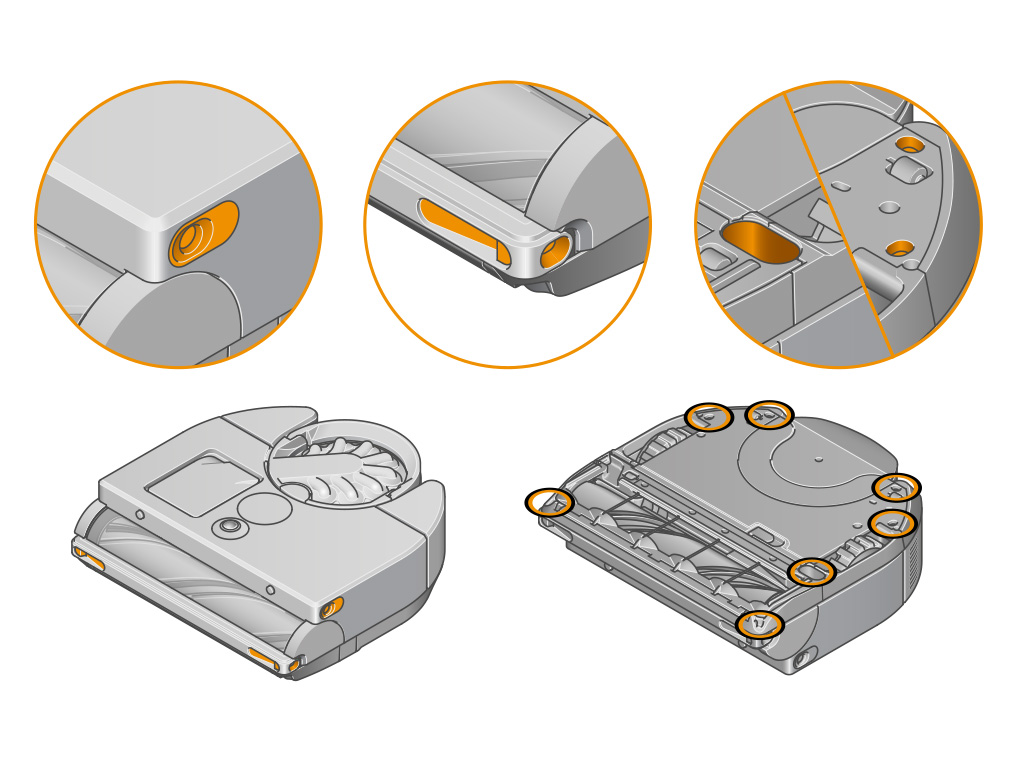
Certifique-se de que seu robô tenha iluminação adequada para navegar durante a limpeza.
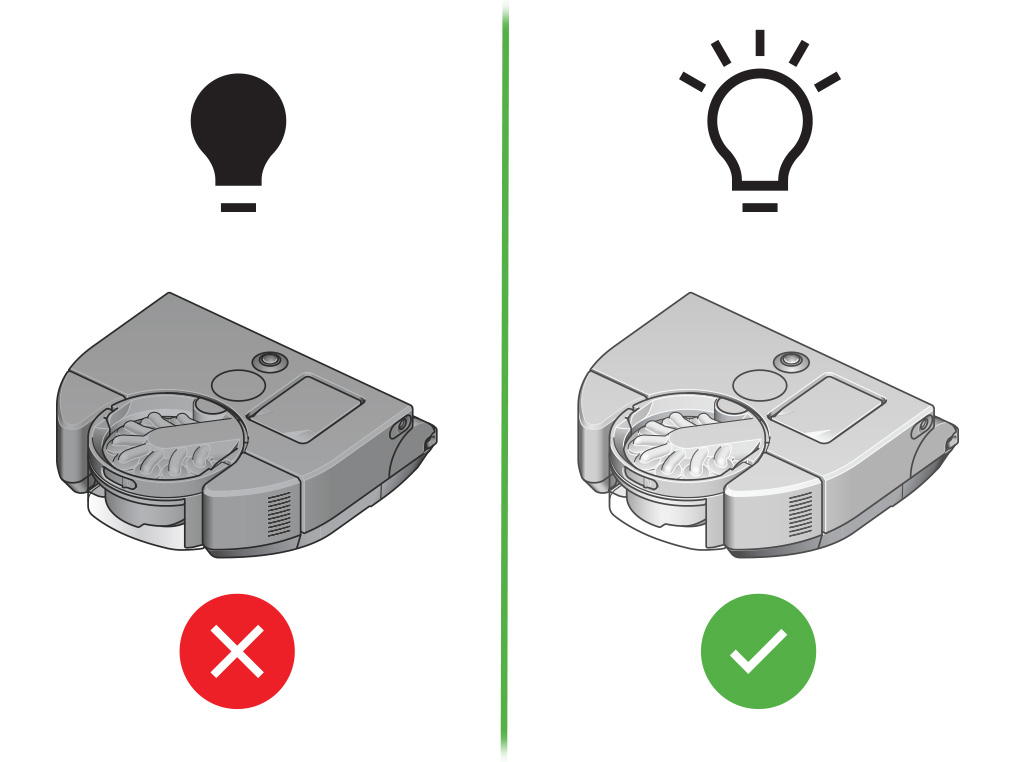
Limpe os sensores do seu robô
Recomendamos manter regularmente os sensores do seu robô e manter o software atualizado. Realocar a doca o mais próximo possível do centro da sua casa também ajudaria a evitar essa falha no futuro.
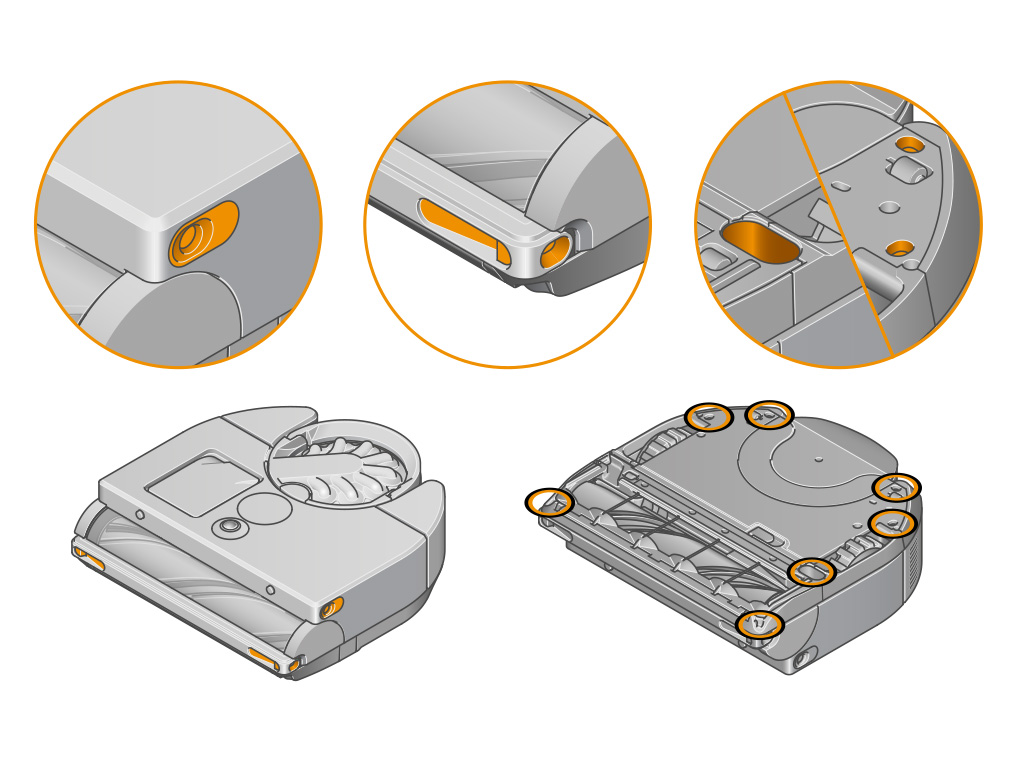
Bateria fraca
Seu robô pode ter se perdido ou ter sido deixado fora da base em estado de pausa ou falha.
Seu robô monitora a carga da bateria e retornará à base se precisar ser carregada. Se o seu robô não conseguir retornar, a limpeza será encerrada e ocorrerá uma falha de bateria fraca. Se não for recuperado, ele desligará automaticamente após um curto período para proteger a bateria.
Seu robô não iniciará uma limpeza se a bateria não estiver suficientemente carregada.
Se você acabou de encontrar esta falha, selecione "Como resolvo esta falha?" nas opções disponíveis.
Para obter informações sobre como evitar esta falha no futuro, selecione "Prevenir esta falha" nas opções disponíveis.
Selecione a opção apropriada
Bateria fraca na partida limpa
Seu robô não tem carga suficiente para iniciar a limpeza.
Seu robô monitora a carga da bateria e retornará à base se precisar ser carregada. Se o seu robô não conseguir retornar, a limpeza será encerrada e ocorrerá uma falha de bateria fraca. Se não for recuperado, ele desligará automaticamente após um curto período para proteger a bateria.
Seu robô não iniciará uma limpeza se a bateria não estiver suficientemente carregada.Se você acabou de encontrar esta falha, selecione "Como resolvo esta falha?" entre as opções disponíveis.
Por favor, siga o próximo passo
Exposição da câmera não resolvida
Seu robô não conseguiu equilibrar a exposição da câmera no início da limpeza. Isso geralmente ocorre porque ele está exposto à luz solar direta no início da limpeza.
À medida que seu robô se move pela sua casa, ele usa sua rotação de 360°. câmera para identificar e rastrear recursos visuais. Esses recursos se movem em relação à câmera conforme seu robô navega, e é assim que ele determina sua localização em sua casa.
Com pouca luz, seu robô iluminará a área ao seu redor para manter a exposição a esses recursos visuais. Nos casos em que não consegue identificar características, como quando navega debaixo de móveis, o seu robô depende de outros sensores para rastrear seu movimento. A câmera, um acelerômetro, a rotação de suas rodas e um sensor óptico de fluxo ajudam coletivamente o robô a determinar sua localização.
Se você acabou de encontrar esta falha, selecione "Como resolvo esta falha?" nas opções disponíveis.
Para obter informações sobre como evitar esta falha no futuro, selecione "Prevenir esta falha" nas opções disponíveis.
Selecione a opção apropriada
Prepare sua casa e seu robô
Seu robô pode ter dificuldades para equilibrar a exposição da câmera se for colocado sob luz solar direta ou em um local claro e branco no início da limpeza. Se esse problema ocorrer, tente um local de partida alternativo, longe da luz solar direta.
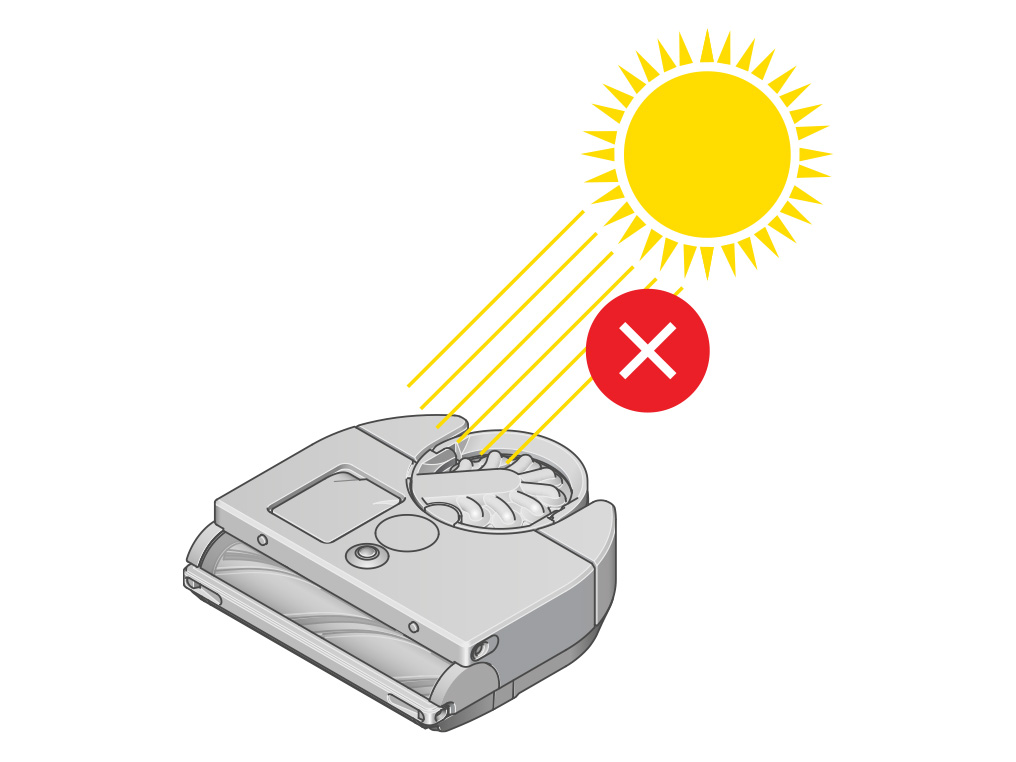
Tente certificar-se de que a base do seu robô esteja localizada em uma área aberta. Seu robô deve ser capaz de ver facilmente os alvos de todos os ângulos na frente da doca.
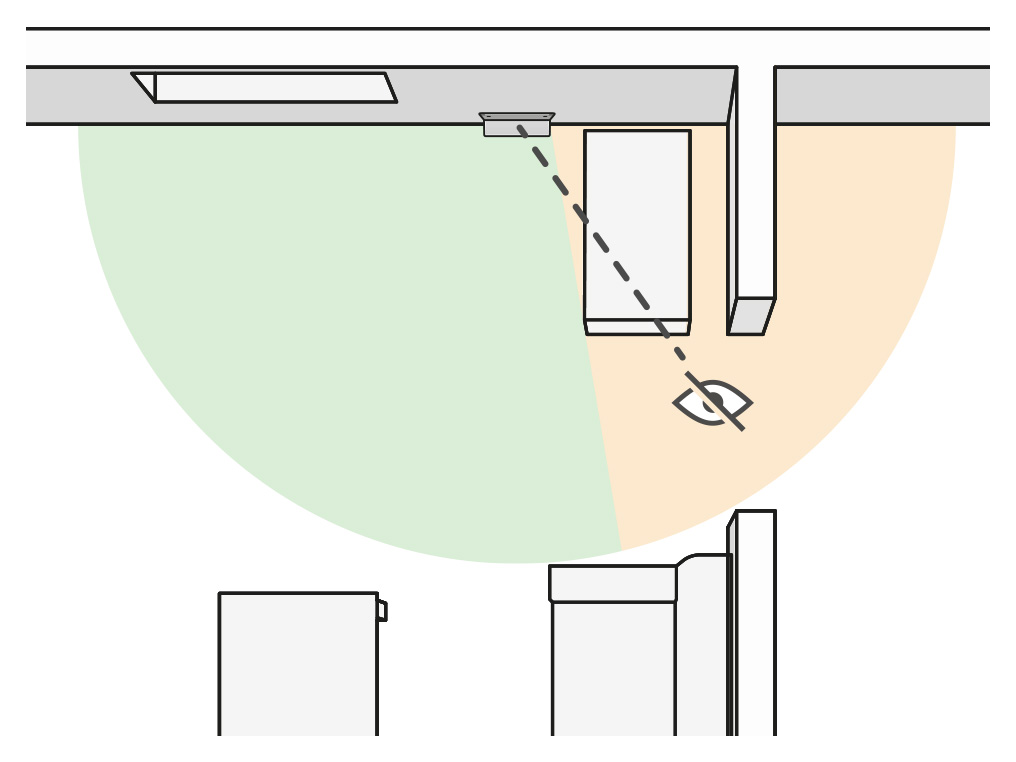
Certifique-se de que seu robô tenha iluminação adequada para navegar durante a limpeza.
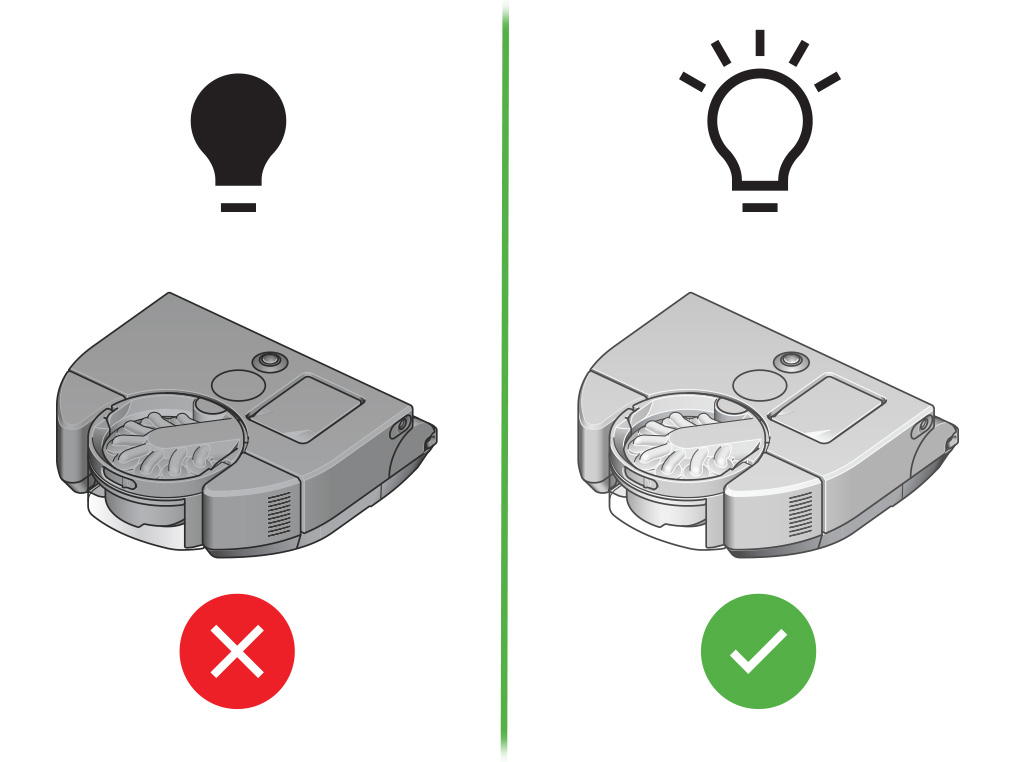
Impossível iniciar
Seu robô encontrou um problema de software e teve que encerrar a limpeza. Estamos continuamente atualizando e melhorando nosso software de robótica, então é provável que isso seja corrigido na próxima versão.
Nosso software de robótica está sendo continuamente testado e aprimorado. Apesar disso, bugs ocasionais podem ser encontrados. Os engenheiros da Dyson monitoram amplamente todos os erros do robô e atualizam regularmente o software robótico para resolvê-los.
Se você acabou de encontrar esta falha, selecione "Como resolvo esta falha?" nas opções disponíveis.
Para obter informações sobre como evitar esta falha no futuro, selecione "Prevenir esta falha" nas opções disponíveis.
Selecione a opção apropriada
Impossível iniciar
Seu robô encontrou um problema de software e teve que encerrar a limpeza. Estamos continuamente atualizando e melhorando nosso software de robótica, então é provável que isso seja corrigido na próxima versão.
Nosso software de robótica está sendo continuamente testado e aprimorado. Apesar disso, bugs ocasionais podem ser encontrados. Os engenheiros da Dyson monitoram amplamente todos os erros do robô e atualizam regularmente o software robótico para resolvê-los.
Se você acabou de encontrar esta falha, selecione "Como resolvo esta falha?" nas opções disponíveis.
Para obter informações sobre como evitar esta falha no futuro, selecione "Prevenir esta falha" nas opções disponíveis.
Selecione a opção apropriada
Falha ao definir o estado
Seu robô não conseguiu alterar seu estado. Este é provavelmente um problema temporário, mas pode indicar uma falha de hardware se o seu robô falhar repetidamente em definir seu estado como "Ativo".
O "estado" do seu robô é o que determina quais funções recebem energia. Seu robô alterna entre diferentes estados dependendo da função que está executando. Existem três estados; ativo, pausado e passivo.
Se você acabou de encontrar esta falha, selecione "Como resolvo esta falha?" nas opções disponíveis.
Para obter informações sobre como evitar esta falha no futuro, selecione "Prevenir esta falha" nas opções disponíveis.
Selecione a opção apropriada
Impossível iniciar
Seu robô não conseguiu inicializar. Este é provavelmente um problema temporário.
Se você acabou de encontrar esta falha, selecione "Como resolvo esta falha?" nas opções disponíveis.
Para obter informações sobre como evitar esta falha no futuro, selecione "Prevenir esta falha" nas opções disponíveis.
Selecione a opção apropriada
Erro de software
Seu robô encontrou um problema de software e teve que encerrar a limpeza. Estamos continuamente atualizando e melhorando nosso software de robótica, então é provável que isso seja corrigido na próxima versão.
Nosso software de robótica está sendo continuamente testado e aprimorado. Apesar disso, bugs ocasionais podem ser encontrados. Os engenheiros da Dyson monitoram amplamente todos os erros do robô e atualizam regularmente o software robótico para resolvê-los.
Se você acabou de encontrar esta falha, selecione "Como resolvo esta falha?" nas opções disponíveis.
Para obter informações sobre como evitar esta falha no futuro, selecione "Prevenir esta falha" nas opções disponíveis.
Selecione a opção apropriada
Erro de software
Seu robô encontrou um problema de software e teve que encerrar a limpeza. Estamos continuamente atualizando e melhorando nosso software de robótica, então é provável que isso seja corrigido na próxima versão.
Se você acabou de encontrar esta falha, selecione "Como resolvo esta falha?" entre as opções disponíveis.
Por favor, siga o próximo passo
Alerta não tratado
A plataforma de software de baixo nível do seu robô detectou um problema. Este é provavelmente um problema temporário.
Seu robô pode detectar um problema que não é tratado atualmente com um código de falha específico. Neste cenário, o robô comunicará um código de falha genérico para que possa ser recuperado.
Se você acabou de encontrar esta falha, selecione "Como resolvo esta falha?" nas opções disponíveis.
Para obter informações sobre como evitar esta falha no futuro, selecione "Prevenir esta falha" nas opções disponíveis.
Selecione a opção apropriada
A segurança impede o movimento
Seu robô detectou um problema e impediu qualquer movimento adicional. Este é provavelmente um problema temporário.
Seu robô monitora continuamente seus sistemas críticos de segurança, como motores e sensores de queda. Ele impedirá a movimentação se não estiverem funcionando conforme o esperado.
Se você acabou de encontrar esta falha, selecione "Como resolvo esta falha?" nas opções disponíveis.
Para obter informações sobre como evitar esta falha no futuro, selecione "Prevenir esta falha" nas opções disponíveis.
Selecione a opção apropriada
Atuador de borda - Motor da barra da escova muito quente
A temperatura interna do seu robô está muito alta. Provavelmente, isso é causado por um bloqueio nas vias aéreas ou detritos podem estar enrolados na barra da escova.
Para evitar danificar seus sistemas, seu robô monitora continuamente sua temperatura interna e interromperá a limpeza quando estiver fora de casa. dentro dos limites normais de operação. Ele foi projetado para operar em uma temperatura ambiente entre 5°C e 35°C.
Se você acabou de encontrar esta falha, selecione "Como resolvo esta falha?" nas opções disponíveis.
Para obter informações sobre como evitar esta falha no futuro, selecione "Prevenir esta falha" nas opções disponíveis.
Selecione a opção apropriada
Não foi possível iniciar a tela LCD
Seu robô não conseguiu iniciar a tela LCD. Provavelmente, isso é temporário, mas também pode indicar uma falha de hardware.
Seu robô tem uma tela LCD sensível ao toque e à pressão para interação do usuário.
Se você acabou de encontrar esta falha, selecione "Como resolvo esta falha?" nas opções disponíveis.
Para obter informações sobre como evitar esta falha no futuro, selecione "Prevenir esta falha" nas opções disponíveis.
Selecione a opção apropriada
Erro de comunicação PCB de baixo nível
A plataforma de software de alto nível do seu robô não conseguiu se comunicar com a plataforma de baixo nível. Este é provavelmente um problema temporário, mas também pode indicar uma desconexão entre os dois PCBs internos.
Os componentes eletrônicos do seu robô são divididos em uma plataforma de alto nível e uma plataforma de baixo nível. A plataforma de alto nível é responsável por controlar os comportamentos do robô e a plataforma de baixo nível gerencia os sensores e atuadores do seu robô.
Se você acabou de encontrar esta falha, selecione "Como resolvo esta falha?" nas opções disponíveis.
Para obter informações sobre como evitar esta falha no futuro, selecione "Prevenir esta falha" nas opções disponíveis.
Selecione a opção apropriada
Roda presa
Seu robô detectou que a roda está presa. Terminou a limpeza para evitar danos ao motor. Este é provavelmente um problema temporário.
Quando alimentados com energia, os motores do seu robô precisam de rotação para manter uma temperatura operacional normal.
Se você acabou de encontrar esta falha, selecione "Como resolvo esta falha?" nas opções disponíveis.
Para obter informações sobre como evitar esta falha no futuro, selecione "Prevenir esta falha" nas opções disponíveis.
Selecione a opção apropriada
Falha ao atualizar
Falha ao atualizar um dos microprocessadores do seu robô. Este é provavelmente um problema temporário, mas também pode ser devido a um arquivo de atualização de software corrompido.
Seu robô foi projetado para que o software em seus microprocessadores possa ser atualizado, manualmente com o uso da porta USB ou remotamente da nuvem Dyson.
Se você acabou de encontrar esta falha, selecione "Como resolvo esta falha?" nas opções disponíveis.
Para obter informações sobre como evitar esta falha no futuro, selecione "Prevenir esta falha" nas opções disponíveis.
Selecione a opção apropriada
Ciclo de energia
Pressione e segure a tela LCD até que o menu de energia apareça e, em seguida, pressione a tela novamente para desligar o robô.
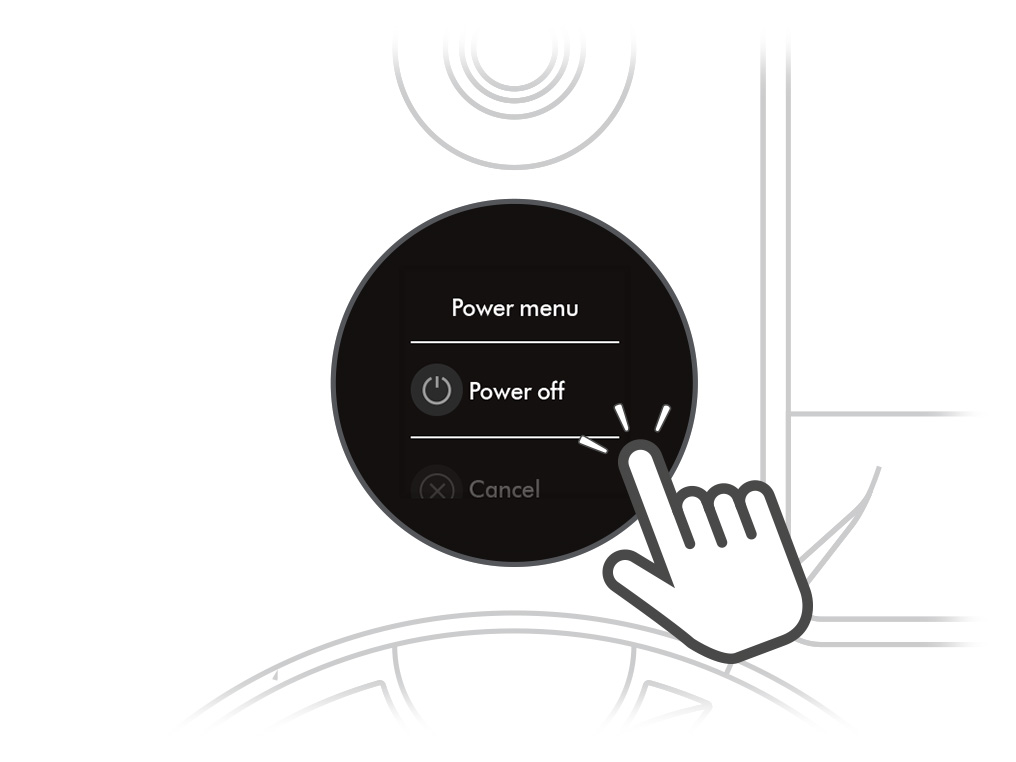
Devolva seu robô à doca. Você pode começar sua próxima limpeza normalmente.

Quaisquer atualizações remotas de software pendentes serão reiniciadas.
Se o seu robô foi atualizado manualmente com um cartão de memória USB, recomendamos tentar novamente a atualização com um dispositivo USB diferente.
Memória baixa
Seu robô está com pouca memória interna. Estamos otimizando continuamente nosso software de robótica, então é provável que isso seja corrigido na próxima versão.
Enquanto seu robô limpa, ele retém dados de mapeamento e localização em sua memória. Quanto mais o seu robô percorre, mais memória ele usa.
Para obter informações sobre como evitar esta falha no futuro, selecione "Prevenir esta falha" nas opções disponíveis.
Você achou isso útil?
Limpeza direcionada
Se o problema persistir, considere limpar menos zonas por vez.
Ao selecionar um mapa específico, você pode definir quais zonas deseja que seu robô limpe. Tocar em cada uma das zonas irá selecioná-las ou desmarcá-las para a limpeza. Você pode selecionar um modo de energia para cada zona.
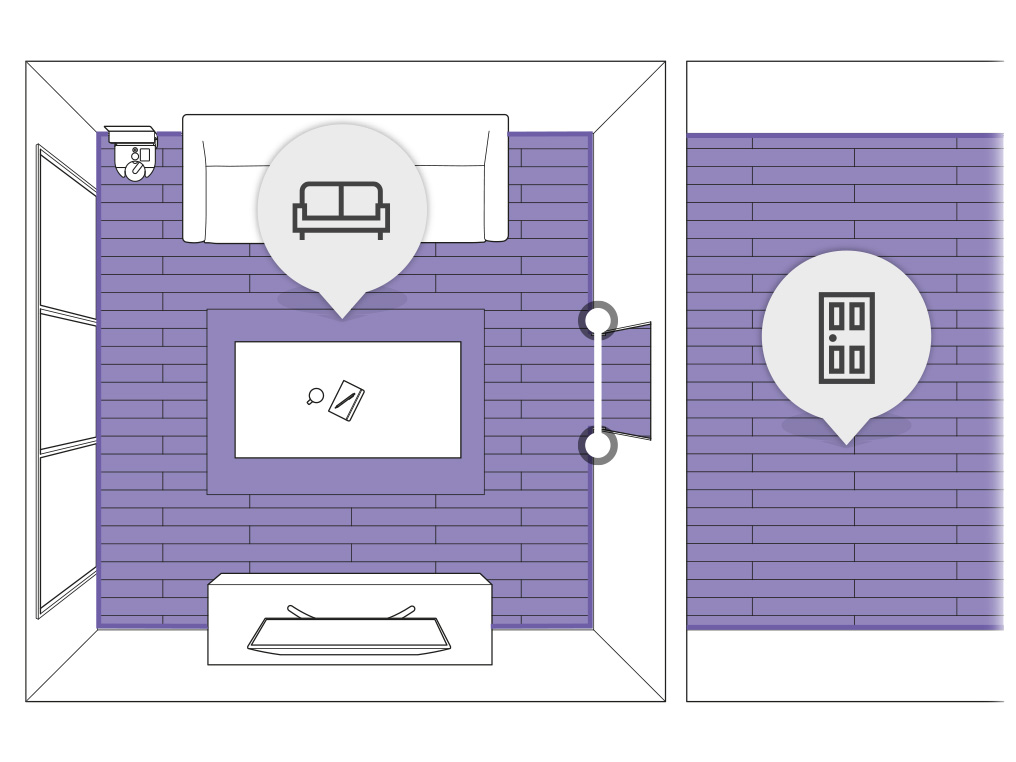
Software de atualização automática
Sempre ative a atualização automática no menu de configurações para obter as atualizações de software mais recentes. Isso garante que seu robô receba otimizações, correções de bugs e recursos importantes.
Falha ao salvar o mapa
Seu robô não conseguiu salvar o mapa zoneado em sua memória interna.
Quando você cria ou atualiza seu mapa zoneado no aplicativo MyDyson™, ele é salvo na nuvem Dyson e na nuvem do seu robô. memória.
Para obter informações sobre como evitar esta falha no futuro, selecione "Prevenir esta falha" nas opções disponíveis.
Você achou isso útil?
Impossível iniciar
Seu robô não conseguiu iniciar sua plataforma de software de alto nível. Este é provavelmente um problema temporário.
Se você acabou de encontrar esta falha, selecione "Como resolvo esta falha?" nas opções disponíveis.
Para obter informações sobre como evitar esta falha no futuro, selecione "Prevenir esta falha" nas opções disponíveis.
Selecione a opção apropriada
Dados de configuração ausentes
Seu robô não tem dados de configuração e pode não funcionar conforme esperado. Este é provavelmente um problema temporário, mas pode exigir que a configuração seja restabelecida.
Seu robô é instalado com dados de configuração exclusivos que permitem sua identificação, tanto quando você entra em contato com a Dyson quanto quando o conecta à nuvem Dyson.
Se você acabou de encontrar esta falha, selecione "Como resolvo esta falha?" nas opções disponíveis.
Para obter informações sobre como evitar esta falha no futuro, selecione "Prevenir esta falha" nas opções disponíveis.
Selecione a opção apropriada
Não foi possível fazer upload dos registros do robô
Há um problema com a unidade USB usada para registro.
Ao desenvolver nosso software de robótica, a porta USB pode ser usada para recuperar dados de telemetria do robô. Esta função não é suportada em nenhuma versão de software lançada.
Se você acabou de encontrar esta falha, selecione "Como resolvo esta falha?" nas opções disponíveis.
Para obter informações sobre como evitar esta falha no futuro, selecione "Prevenir esta falha" nas opções disponíveis.
Selecione a opção apropriada
Requisitos USB
As unidades flash USB devem ser formatadas com FAT32 e ter pelo menos 1 GB de espaço livre. Não deve haver outros arquivos na unidade flash.
Certifique-se de que a unidade flash esteja totalmente inserida e não a remova durante o processo de atualização.
DHCP - Erro de software
Seu robô encontrou um problema de software e teve que encerrar a limpeza. Estamos continuamente atualizando e melhorando nosso software de robótica, então é provável que isso seja corrigido na próxima versão.
Nosso software de robótica está sendo continuamente testado e aprimorado. Apesar disso, bugs ocasionais podem ser encontrados. Os engenheiros da Dyson monitoram amplamente todos os erros do robô e atualizam regularmente o software robótico para resolvê-los.
Se você acabou de encontrar esta falha, selecione "Como resolvo esta falha?" nas opções disponíveis.
Para obter informações sobre como evitar esta falha no futuro, selecione "Prevenir esta falha" nas opções disponíveis.
Selecione a opção apropriada
Erro de dados IMU
Seu robô não recebeu nenhum dado da IMU. Este é provavelmente um problema temporário.
Seu robô usa uma unidade de movimento inercial (IMU) para monitorar seus movimentos.
Para obter informações sobre como evitar esta falha no futuro, selecione "Prevenir esta falha" nas opções disponíveis.
Você achou isso útil?
Erro no mapa zoneado
Os dados do mapa de zona persistente estão corrompidos e não podem ser usados. Numa limpeza não direcionada, o robô limpará normalmente, mas não obedecerá a zonas ou limites de restrição. Se zonas específicas forem selecionadas, o robô abandonará a limpeza.
No início de uma limpeza, o robô baixa seu mapa de zona persistente da nuvem Dyson.
Para obter informações sobre como evitar esta falha no futuro, selecione "Prevenir esta falha" nas opções disponíveis.
Você achou isso útil?
Prepare sua casa e seu robô
Recomendamos manter regularmente os sensores do seu robô e manter o software atualizado. Realocar a doca o mais próximo possível do centro da sua casa também ajudaria a evitar essa falha no futuro.
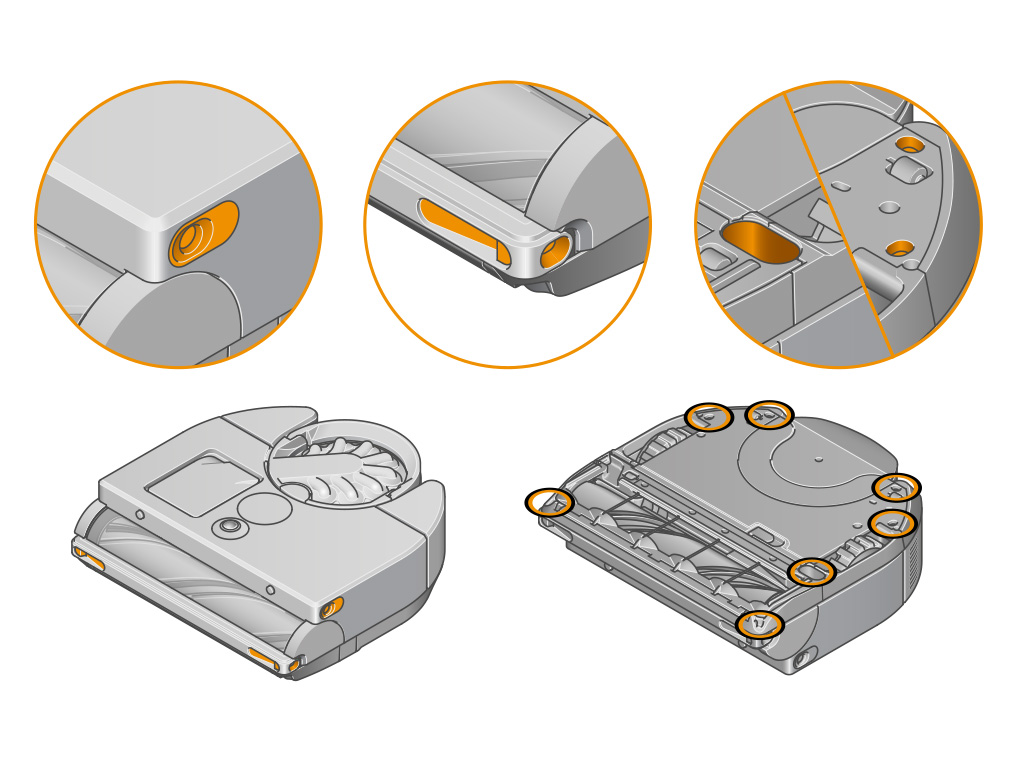
Mapeando e zoneando sua casa
Se o seu robô continuar enfrentando esse problema, recomendamos remapear e zonear sua casa.
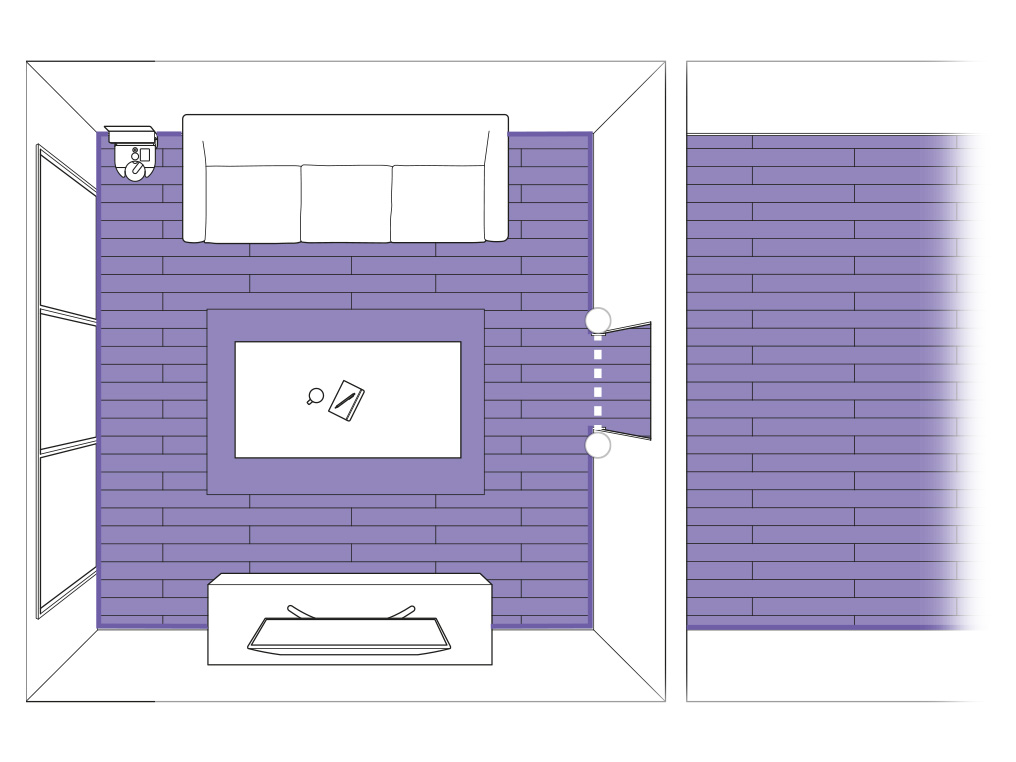
Erro de software
Seu robô encontrou um problema de software e teve que encerrar a limpeza. Estamos continuamente atualizando e melhorando nosso software de robótica, então é provável que isso seja corrigido na próxima versão.
Nosso software de robótica está sendo continuamente testado e aprimorado. Apesar disso, bugs ocasionais podem ser encontrados. Os engenheiros da Dyson monitoram amplamente todos os erros do robô e atualizam regularmente o software robótico para resolvê-los.
Se você acabou de encontrar esta falha, selecione "Como resolvo esta falha?" nas opções disponíveis.
Para obter informações sobre como evitar esta falha no futuro, selecione "Prevenir esta falha" nas opções disponíveis.
Selecione a opção apropriada
Impossível iniciar
Seu robô não conseguiu inicializar. Este é provavelmente um problema temporário.
Se você acabou de encontrar esta falha, selecione "Como resolvo esta falha?" nas opções disponíveis.
Para obter informações sobre como evitar esta falha no futuro, selecione "Prevenir esta falha" nas opções disponíveis.
Selecione a opção apropriada
Dados de configuração ausentes
Seu robô não tem dados de configuração e pode não funcionar conforme esperado. Este é provavelmente um problema temporário, mas pode exigir que a configuração seja restabelecida.
Seu robô está instalado com alguns dados de configuração que permitem que certas funções funcionem conforme o esperado.
Se você acabou de encontrar esta falha, selecione "Como resolvo esta falha?" nas opções disponíveis.
Para obter informações sobre como evitar esta falha no futuro, selecione "Prevenir esta falha" nas opções disponíveis.
Selecione a opção apropriada
Impossível iniciar
Seu robô detectou que seu sistema de segurança foi desativado na inicialização e encerrou a limpeza. Este é provavelmente um problema temporário, mas pode exigir uma atualização de software.
Durante o desenvolvimento do nosso software de robótica, às vezes é necessário desligar as funções de segurança do robô. Esta função não é suportada em nenhuma versão de software lançada.
Se você acabou de encontrar esta falha, selecione "Como resolvo esta falha?" nas opções disponíveis.
Para obter informações sobre como evitar esta falha no futuro, selecione "Prevenir esta falha" nas opções disponíveis.
Selecione a opção apropriada
Impossível iniciar
Seu robô não conseguiu inicializar. Este é provavelmente um problema temporário.
Se você acabou de encontrar esta falha, selecione "Como resolvo esta falha?" nas opções disponíveis.
Para obter informações sobre como evitar esta falha no futuro, selecione "Prevenir esta falha" nas opções disponíveis.
Selecione a opção apropriada
Impossível iniciar
Seu robô não conseguiu inicializar. Este é provavelmente um problema temporário.
Se você acabou de encontrar esta falha, selecione "Como resolvo esta falha?" nas opções disponíveis.
Para obter informações sobre como evitar esta falha no futuro, selecione "Prevenir esta falha" nas opções disponíveis.
Selecione a opção apropriada
Tempo do sensor inconsistente - Erro de software
Seu robô detectou um problema com seus relógios internos e deve reiniciar para sincronizá-los.
Se você acabou de encontrar esta falha, selecione "Como resolvo esta falha?" entre as opções disponíveis.
Por favor, siga o próximo passo
Robô muito quente
A temperatura interna do seu robô está muito alta. Provavelmente, isso é causado por um bloqueio nas vias aéreas ou detritos podem estar enrolados na barra da escova.
Para evitar danificar seus sistemas, seu robô monitora continuamente sua temperatura interna e interromperá a limpeza quando estiver fora de casa. dentro dos limites normais de operação. Ele foi projetado para operar em uma temperatura ambiente entre 5°C e 35°C.
Se você acabou de encontrar esta falha, selecione "Como resolvo esta falha?" nas opções disponíveis.
Para obter informações sobre como evitar esta falha no futuro, selecione "Prevenir esta falha" nas opções disponíveis.
Selecione a opção apropriada
Falha de vácuo
Seu robô não conseguiu se comunicar com o motor de aspiração. Este é provavelmente um problema temporário.
Seu robô monitora continuamente o motor de aspiração em busca de erros que possam indicar uma falha. Cada motor de vácuo é calibrado especificamente na fabricação para compensar pequenas variações.
Se você acabou de encontrar esta falha, selecione "Como resolvo esta falha?" nas opções disponíveis.
Para obter informações sobre como evitar esta falha no futuro, selecione "Prevenir esta falha" nas opções disponíveis.
Selecione a opção apropriada
Erro no anel de iluminação
Seu robô não conseguiu se comunicar com o anel de iluminação. Este é provavelmente um problema temporário.
Com pouca luz, seu robô usa um anel de LEDs para iluminar seletivamente áreas no campo de visão da câmera. Isso permite que a câmera mantenha uma exposição equilibrada.
Se você acabou de encontrar esta falha, selecione "Como resolvo esta falha?" nas opções disponíveis.
Para obter informações sobre como evitar esta falha no futuro, selecione "Prevenir esta falha" nas opções disponíveis.
Selecione a opção apropriada
Manutenção de rotina
Seu robô emitiu um alerta de manutenção. Ele faz isso para garantir que seus sensores e barra de escova sejam mantidos regularmente.
Se você acabou de encontrar esta falha, selecione "Como resolvo esta falha?" entre as opções disponíveis.
Por favor, siga o próximo passo
Limpe os sensores
Para manter o desempenho ideal, mantenha as lentes e os sensores da câmera limpos. Use um pano macio, seco e sem fiapos para limpar os sensores e as lentes da câmera.
Verifique todas as tampas dos sensores e a câmera de navegação quanto a sujeira, poeira, impressões digitais e manchas.
Faça isso não use fluidos de limpeza, líquidos ou sprays de qualquer tipo.
Vire o robô e coloque-o sobre uma superfície macia.
Use um pano macio, seco e sem fiapos para limpar o sensor óptico de fluxo e cada sensor de queda na base do robô. Existem sete sensores no total.

Verifique a barra da escova
Levante a alavanca vermelha da tampa da barra da escova na base do seu robô.

Verifique se há bloqueios nas vias aéreas na parte inferior da máquina.

Pressione o botão vermelho de liberação da barra do pincel e deslize a barra do pincel para fora do robô. Remova quaisquer detritos ou objetos. Certifique-se também de que todos os cabelos ou outros fios sejam removidos do rolamento da barra da escova.
Substitua sua barra de escova
Deslize a barra da escova em seu robô e pressione para baixo até que o botão de liberação apareça.

Feche a tampa da barra da escova e empurre a alavanca para baixo para travá-la no lugar.
Certifique-se de que a tampa da barra da escova esteja totalmente alinhada ao longo da largura da máquina antes de prender a alavanca.

Limpar o alerta
Para limpar o alerta, desligue seu robô: pressione e segure a tela LCD até que o menu de energia apareça.

Voltar para a doca
Devolva seu robô à doca. Você pode começar sua próxima limpeza normalmente.

Robô muito quente
A temperatura interna do seu robô está muito alta. Provavelmente, isso é causado por um bloqueio nas vias aéreas ou detritos podem estar enrolados na barra da escova.
Para evitar danificar seus sistemas, seu robô monitora continuamente sua temperatura interna e interromperá a limpeza quando estiver fora de casa. dentro dos limites normais de operação. Ele foi projetado para operar em uma temperatura ambiente entre 5°C e 35°C.
Se você acabou de encontrar esta falha, selecione "Como resolvo esta falha?" nas opções disponíveis.
Para obter informações sobre como evitar esta falha no futuro, selecione "Prevenir esta falha" nas opções disponíveis.
Selecione a opção apropriada
A segurança impede o movimento
Seu robô detectou um problema e impediu qualquer movimento adicional. Este é provavelmente um problema temporário.
Seu robô monitora continuamente seus sistemas críticos de segurança, como motores e sensores de queda. Ele impedirá a movimentação se não estiverem funcionando conforme o esperado.
Se você acabou de encontrar esta falha, selecione "Como resolvo esta falha?" nas opções disponíveis.
Para obter informações sobre como evitar esta falha no futuro, selecione "Prevenir esta falha" nas opções disponíveis.
Selecione a opção apropriada
Erro ADC
Um dos ADCs do seu robô apresentou um erro. Este é provavelmente um problema temporário.
Muitos dos sensores integrados do seu robô usam um conversor analógico para digital (ADC) que permite ao robô monitorar os sensores digitalmente, garantindo que estejam operando corretamente.
Se você acabou de encontrar esta falha, selecione "Como resolvo esta falha?" nas opções disponíveis.
Para obter informações sobre como evitar esta falha no futuro, selecione "Prevenir esta falha" nas opções disponíveis.
Selecione a opção apropriada
Motor da roda muito quente
A temperatura interna do seu robô está muito alta. Provavelmente, isso é causado por um bloqueio nas vias aéreas ou detritos podem estar enrolados na barra da escova.
Para evitar danificar seus sistemas, seu robô monitora continuamente sua temperatura interna e interromperá a limpeza quando estiver fora de casa. dentro dos limites normais de operação. Ele foi projetado para operar em uma temperatura ambiente entre 5°C e 35°C.
Se você acabou de encontrar esta falha, selecione "Como resolvo esta falha?" nas opções disponíveis.
Para obter informações sobre como evitar esta falha no futuro, selecione "Prevenir esta falha" nas opções disponíveis.
Selecione a opção apropriada
Verifique as rodas
Remover detritos como cabelos, fiapos e sujeira das rodas do seu robô ajudará a evitar essa falha.
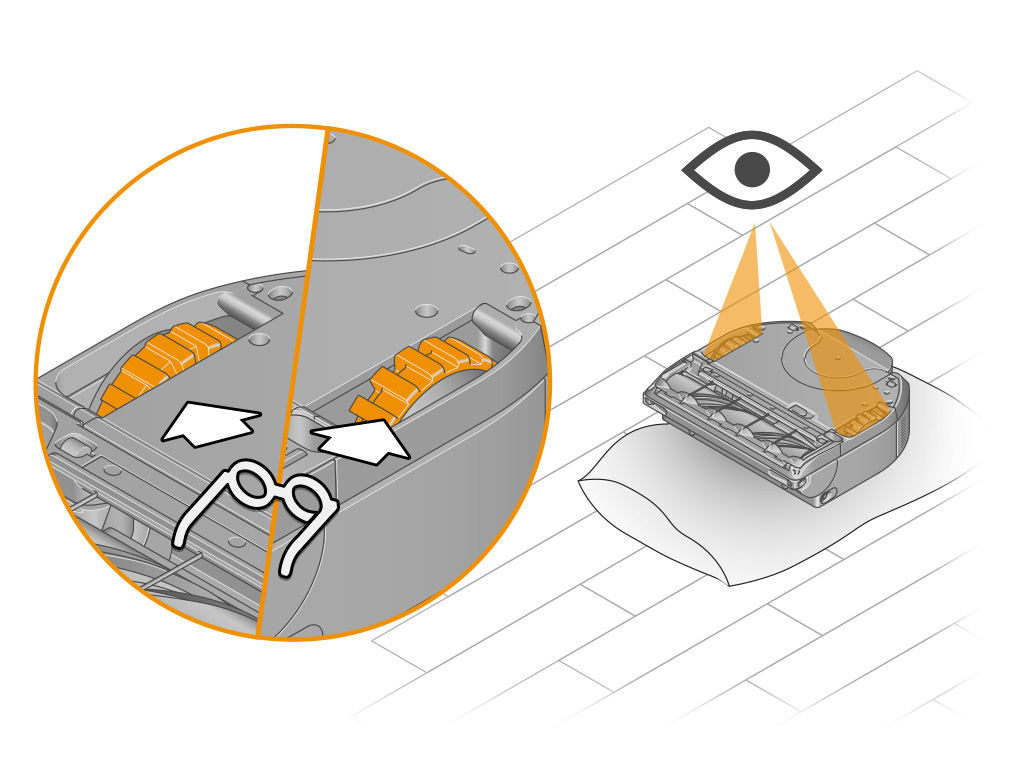
Seu robô foi projetado para operar em uma temperatura ambiente entre 5°C e 35°C.
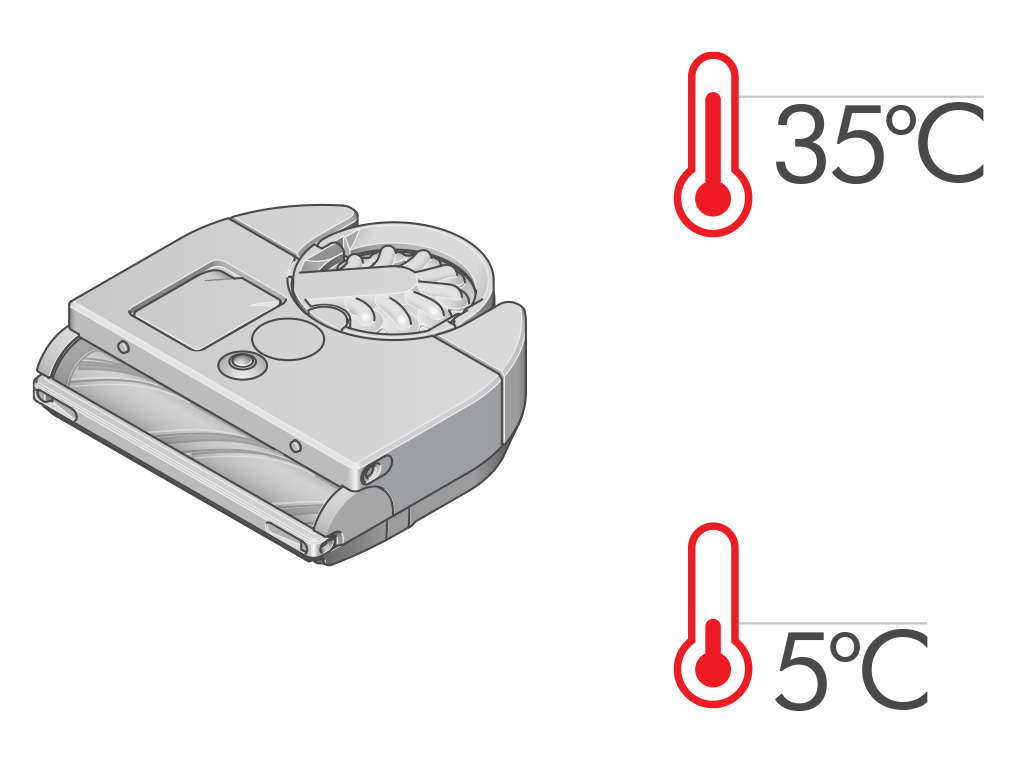
Contato de carga muito quente
A temperatura de contato da base do seu robô está muito alta. Isso pode ser devido ao desalinhamento entre o robô e a base, sujeira e poeira nos contatos ou o robô pode estar operando em um ambiente de alta temperatura.
Seu robô monitora a temperatura dos contatos da base durante o carregamento e pararão de carregar se ficarem muito quentes. O carregamento será retomado quando os contatos esfriarem novamente.
Se você acabou de encontrar esta falha, selecione "Como resolvo esta falha?" nas opções disponíveis.
Para obter informações sobre como evitar esta falha no futuro, selecione "Prevenir esta falha" nas opções disponíveis.
Selecione a opção apropriada
Verifique a doca
Seu robô usa a câmera para identificar e se alinhar com os alvos de acoplamento. Ele deve ser capaz de ver facilmente os alvos de todos os ângulos na frente da doca.
Sua doca deve estar localizada contra uma parede, em um local próximo a uma fonte de alimentação, longe da luz solar intensa e não obscurecido sob uma mesa ou outro móvel. Precisa de pelo menos 50 cm de espaço livre na frente.

Limpando os contatos
Use um pano macio, seco e sem fiapos para limpar os contatos de metal na parte frontal do robô e na base.
Não use fluidos de limpeza, líquidos ou sprays de qualquer tipo.< /p>

Coloque o robô na base com a lixeira voltada para fora da parede, garantindo que os contatos de metal estejam se tocando.
A tela LCD sensível ao toque deve indicar que seu robô está carregando.
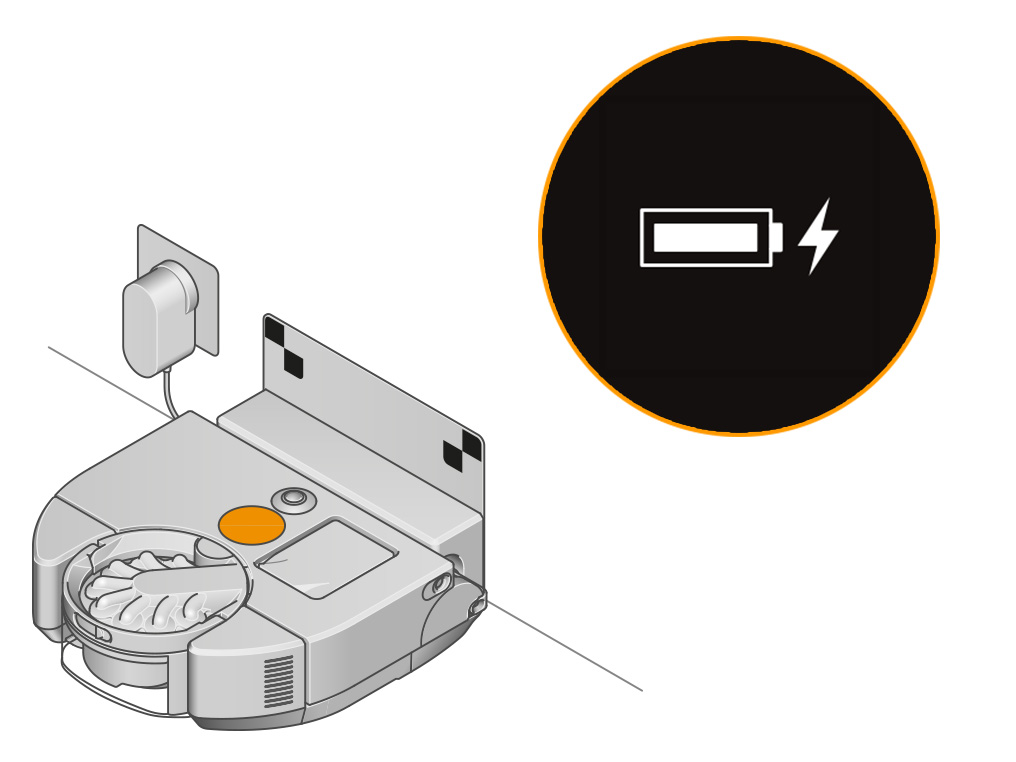
Verifique a doca
Certifique-se de que sua dock station esteja colocada em uma superfície nivelada que se estenda por pelo menos 50 cm ao seu redor.
Sua dock deve estar localizada contra uma parede, em um local próximo a uma fonte de alimentação, longe da luz solar intensa. e não obscurecido sob uma mesa ou outro móvel. Ele precisa de pelo menos 50 cm de espaço livre na frente.
Você deve escolher um local próximo ao seu ponto de acesso Wi-Fi para evitar problemas de conexão.
Recomendamos um local próximo a no centro da sua casa, pois isso pode resultar em limpezas mais confiáveis.
Certifique-se de que a base esteja em uma superfície nivelada e alinhada com a parede. Não coloque a base contra o vidro.

Para limpezas futuras, certifique-se de que haja um caminho livre de volta para a doca vindo de todas as áreas da sua casa ou de zonas selecionadas.
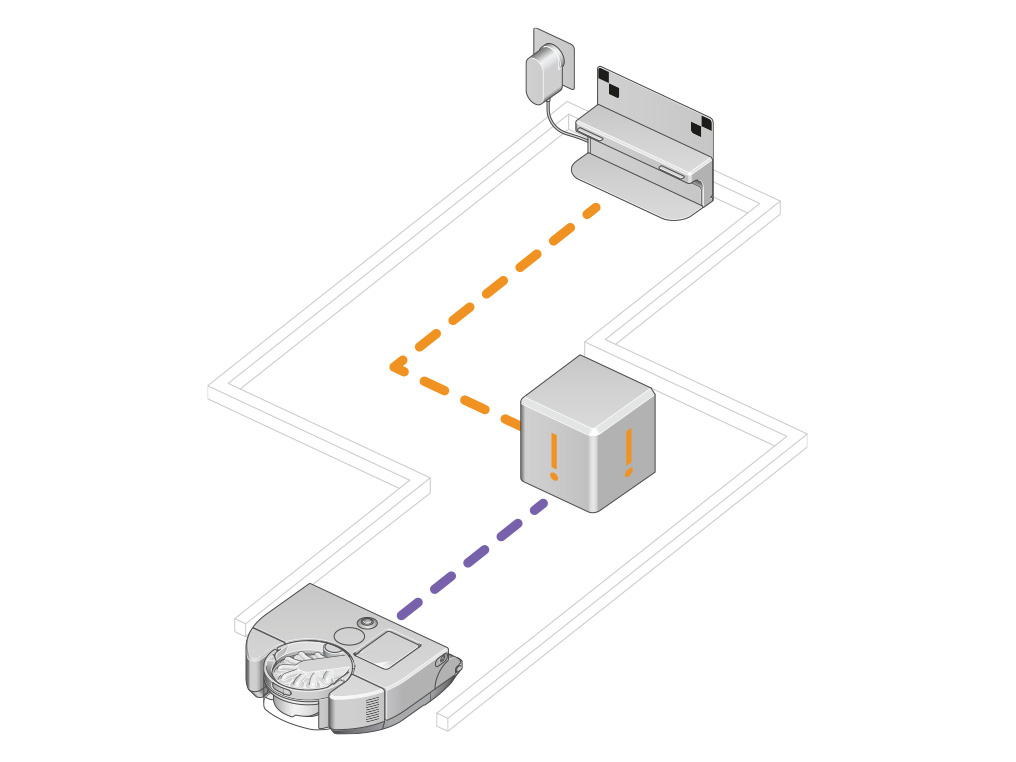
Limpe os contatos
Use um pano macio, seco e sem fiapos para limpar os contatos de metal na parte frontal do robô e na base.

Seu robô foi projetado para operar em uma temperatura ambiente entre 5°C e 35°C.
Seu robô leva 90 minutos para carregar totalmente, mas pode levar mais tempo se os contatos de carga superaquecerem. Por razões de segurança, o seu robô não carregará se os contatos de carga excederem as temperaturas normais de operação.
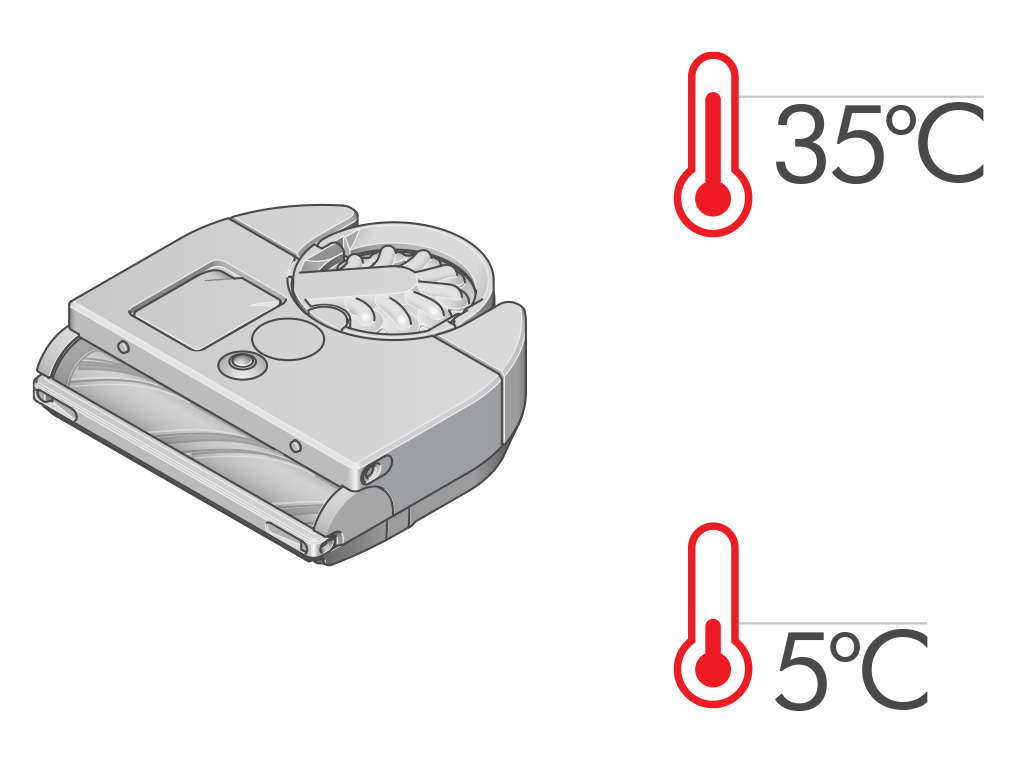
Erro no sensor de detecção de sujeira
Seu robô detectou um problema na calibração do sensor de detecção de sujeira. Este é provavelmente um problema temporário.
Seu robô usa um sensor piezoelétrico para medir a massa de poeira coletada durante uma limpeza. Cada sensor piezoelétrico é calibrado especificamente na fabricação para compensar pequenas variações.
Se você acabou de encontrar esta falha, selecione "Como resolvo esta falha?" nas opções disponíveis.
Para obter informações sobre como evitar esta falha no futuro, selecione "Prevenir esta falha" nas opções disponíveis.
Selecione a opção apropriada
Erro no sensor de fluxo óptico
Seu robô detectou um problema com a calibração do sensor de fluxo óptico. Este é provavelmente um problema temporário.
Assim como o sensor de um mouse óptico, seu robô usa um sensor de fluxo óptico para monitorar seu movimento em diferentes superfícies do piso. Cada sensor de fluxo óptico é calibrado especificamente na fabricação para compensar pequenas variações.
Se você acabou de encontrar esta falha, selecione "Como resolvo esta falha?" nas opções disponíveis.
Para obter informações sobre como evitar esta falha no futuro, selecione "Prevenir esta falha" nas opções disponíveis.
Selecione a opção apropriada
Selecione a falha apropriada
Robô levantado
Seu robô detectou movimento. Se você levantou ou moveu o robô de outra forma, isso causará essa falha.
Seu robô usa sensores de queda e acelerômetros para detectar quando ele foi movido ou levantado. Ele desligará os motores e pausará a limpeza quando for movido inesperadamente.
Se você acabou de encontrar esta falha, selecione "Como resolvo esta falha?" nas opções disponíveis.
Para obter informações sobre como evitar esta falha no futuro, selecione "Prevenir esta falha" nas opções disponíveis.
Selecione a opção apropriada
Reposicione seu robô
Coloque seu robô em algum lugar onde ele já tenha sido limpo antes e tente retomar a limpeza pressionando a tela LCD.

O robô não consegue se recuperar de uma queda
Seu robô não conseguiu sair de uma queda. Pode ter ficado obstruído ao tentar sair. Seu robô também pode detectar superfícies escuras ou cromadas como gotas. Às vezes, levantar o robô também pode fazer com que ele detecte uma queda.
Seu robô usa sensores na frente e atrás das rodas para detectar e se afastar de quedas. Ele também usa esses sensores para detectar quando o robô foi levantado e desligará seus motores se isso ocorrer. A limpeza será pausada até que o robô seja substituído e a limpeza seja retomada.
Se você acabou de encontrar esta falha, selecione "Como resolvo esta falha?" nas opções disponíveis.
Para obter informações sobre como evitar esta falha no futuro, selecione "Prevenir esta falha" nas opções disponíveis.
Selecione a opção apropriada
Reposicione seu robô
Coloque seu robô em algum lugar onde ele já tenha sido limpo antes e tente retomar a limpeza pressionando a tela LCD.

Girado - Robô levantado
Seu robô detectou movimento. Se você levantou ou moveu o robô de outra forma, isso causará essa falha.
Seu robô usa sensores de queda e acelerômetros para detectar quando ele foi movido ou levantado. Ele desligará os motores e pausará a limpeza quando for movido inesperadamente.
Se você acabou de encontrar esta falha, selecione "Como resolvo esta falha?" nas opções disponíveis.
Para obter informações sobre como evitar esta falha no futuro, selecione "Prevenir esta falha" nas opções disponíveis.
Selecione a opção apropriada
A segurança impede o movimento
Seu robô detectou um problema e impediu qualquer movimento adicional. Este é provavelmente um problema temporário.
Seu robô monitora continuamente seus sistemas críticos de segurança, como motores e sensores de queda. Ele impedirá a movimentação se não estiverem funcionando conforme o esperado.
Se você acabou de encontrar esta falha, selecione "Como resolvo esta falha?" nas opções disponíveis.
Para obter informações sobre como evitar esta falha no futuro, selecione "Prevenir esta falha" nas opções disponíveis.
Selecione a opção apropriada
Erro ADC
Um dos ADCs do seu robô apresentou um erro. Este é provavelmente um problema temporário.
Muitos dos sensores integrados do seu robô usam um conversor analógico para digital (ADC) que permite ao robô monitorar os sensores digitalmente, garantindo que estejam operando corretamente.
Se você acabou de encontrar esta falha, selecione "Como resolvo esta falha?" nas opções disponíveis.
Para obter informações sobre como evitar esta falha no futuro, selecione "Prevenir esta falha" nas opções disponíveis.
Selecione a opção apropriada
Roda esquerda - Motor da roda muito frio
A temperatura interna do seu robô está muito baixa.
Para evitar danos aos sistemas, o seu robô monitora continuamente a temperatura interna e interromperá a limpeza quando estiver fora dos limites normais de operação. Ele foi projetado para operar em uma temperatura ambiente entre 5°C e 35°C.
Se você acabou de encontrar esta falha, selecione "Como resolvo esta falha?" nas opções disponíveis.
Para obter informações sobre como evitar esta falha no futuro, selecione "Prevenir esta falha" nas opções disponíveis.
Selecione a opção apropriada
Roda esquerda - Motor da roda muito quente
A temperatura interna do seu robô está muito alta. Provavelmente, isso é causado por um bloqueio nas vias aéreas ou detritos podem estar enrolados na barra da escova.
Para evitar danificar seus sistemas, seu robô monitora continuamente sua temperatura interna e interromperá a limpeza quando estiver fora de casa. dentro dos limites normais de operação. Ele foi projetado para operar em uma temperatura ambiente entre 5°C e 35°C.
Se você acabou de encontrar esta falha, selecione "Como resolvo esta falha?" nas opções disponíveis.
Para obter informações sobre como evitar esta falha no futuro, selecione "Prevenir esta falha" nas opções disponíveis.
Selecione a opção apropriada
A segurança impede o movimento
Seu robô detectou um problema e impediu qualquer movimento adicional. Este é provavelmente um problema temporário.
Seu robô monitora continuamente seus sistemas críticos de segurança, como motores e sensores de queda. Ele impedirá a movimentação se não estiverem funcionando conforme o esperado.
Se você acabou de encontrar esta falha, selecione "Como resolvo esta falha?" nas opções disponíveis.
Para obter informações sobre como evitar esta falha no futuro, selecione "Prevenir esta falha" nas opções disponíveis.
Selecione a opção apropriada
Roda direita - Motor da roda muito frio
A temperatura interna do seu robô está muito baixa.
Para evitar danos aos sistemas, o seu robô monitora continuamente a temperatura interna e interromperá a limpeza quando estiver fora dos limites normais de operação. Ele foi projetado para operar em uma temperatura ambiente entre 5°C e 35°C.
Se você acabou de encontrar esta falha, selecione "Como resolvo esta falha?" nas opções disponíveis.
Para obter informações sobre como evitar esta falha no futuro, selecione "Prevenir esta falha" nas opções disponíveis.
Selecione a opção apropriada
Roda direita - Motor da roda muito quente
A temperatura interna do seu robô está muito alta. Provavelmente, isso é causado por um bloqueio nas vias aéreas ou detritos podem estar enrolados na barra da escova.
Para evitar danificar seus sistemas, seu robô monitora continuamente sua temperatura interna e interromperá a limpeza quando estiver fora de casa. dentro dos limites normais de operação. Ele foi projetado para operar em uma temperatura ambiente entre 5°C e 35°C.
Se você acabou de encontrar esta falha, selecione "Como resolvo esta falha?" nas opções disponíveis.
Para obter informações sobre como evitar esta falha no futuro, selecione "Prevenir esta falha" nas opções disponíveis.
Selecione a opção apropriada
A segurança impede o movimento
Seu robô detectou um problema e impediu qualquer movimento adicional. Este é provavelmente um problema temporário.
Seu robô monitora continuamente seus sistemas críticos de segurança, como motores e sensores de queda. Ele impedirá a movimentação se não estiverem funcionando conforme o esperado.
Se você acabou de encontrar esta falha, selecione "Como resolvo esta falha?" nas opções disponíveis.
Para obter informações sobre como evitar esta falha no futuro, selecione "Prevenir esta falha" nas opções disponíveis.
Selecione a opção apropriada
Motor da barra da escova muito frio
A temperatura interna do seu robô está muito baixa.
Para evitar danos aos sistemas, o seu robô monitora continuamente a temperatura interna e interromperá a limpeza quando estiver fora dos limites normais de operação. Ele foi projetado para operar em uma temperatura ambiente entre 5°C e 35°C.
Se você acabou de encontrar esta falha, selecione "Como resolvo esta falha?" nas opções disponíveis.
Para obter informações sobre como evitar esta falha no futuro, selecione "Prevenir esta falha" nas opções disponíveis.
Selecione a opção apropriada
Motor da barra da escova muito quente
A temperatura interna do seu robô está muito alta. Provavelmente, isso é causado por um bloqueio nas vias aéreas ou detritos podem estar enrolados na barra da escova.
Para evitar danificar seus sistemas, seu robô monitora continuamente sua temperatura interna e interromperá a limpeza quando estiver fora de casa. dentro dos limites normais de operação. Ele foi projetado para operar em uma temperatura ambiente entre 5°C e 35°C.
Se você acabou de encontrar esta falha, selecione "Como resolvo esta falha?" nas opções disponíveis.
Para obter informações sobre como evitar esta falha no futuro, selecione "Prevenir esta falha" nas opções disponíveis.
Selecione a opção apropriada
Roda presa
Seu robô detectou que a roda está presa e interrompeu a limpeza para evitar danos ao motor. É provável que haja uma obstrução restringindo a roda.
Quando alimentados com energia, os motores do seu robô exigem rotação para manter uma temperatura operacional normal.
Se você acabou de encontrar esta falha, selecione "Como resolvo esta falha?" nas opções disponíveis.
Para obter informações sobre como evitar esta falha no futuro, selecione "Prevenir esta falha" nas opções disponíveis.
Selecione a opção apropriada
Roda presa
Seu robô detectou que a roda está presa e interrompeu a limpeza para evitar danos ao motor. É provável que haja uma obstrução restringindo a roda.
Quando alimentados com energia, os motores do seu robô exigem rotação para manter uma temperatura operacional normal.
Se você acabou de encontrar esta falha, selecione "Como resolvo esta falha?" nas opções disponíveis.
Para obter informações sobre como evitar esta falha no futuro, selecione "Prevenir esta falha" nas opções disponíveis.
Selecione a opção apropriada
Verifique se há obstáculos
Verifique se o seu robô é capaz de se mover livremente e se não ficou preso por obstáculos. Se estiver, basta afastar ou afastar o robô do obstáculo e colocá-lo em algum lugar próximo que ele já tenha sido limpo.
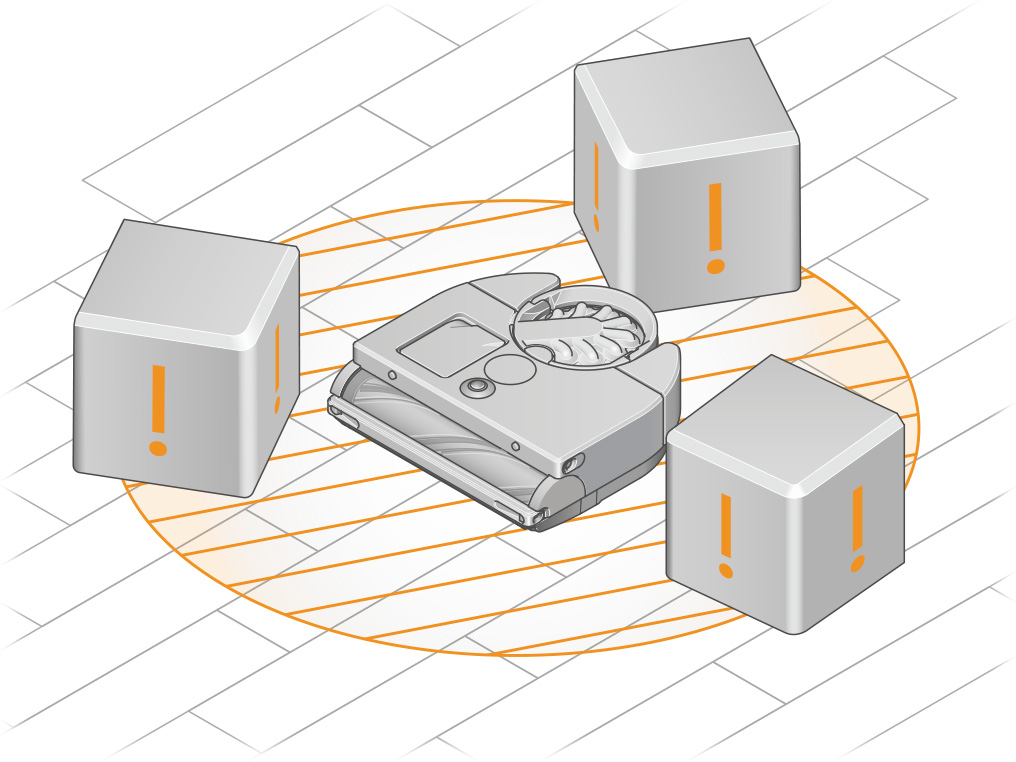
Verifique as rodas
Se o seu robô não estiver preso devido a obstáculos, será necessário verificar se há obstruções nas rodas.
Vire o robô e coloque-o sobre uma superfície macia.
Verifique as rodas e remova qualquer cabelo, sujeira ou detritos com a mão. Certifique-se de que a roda gire livremente e que a suspensão esteja livre para comprimir sem obstruções.
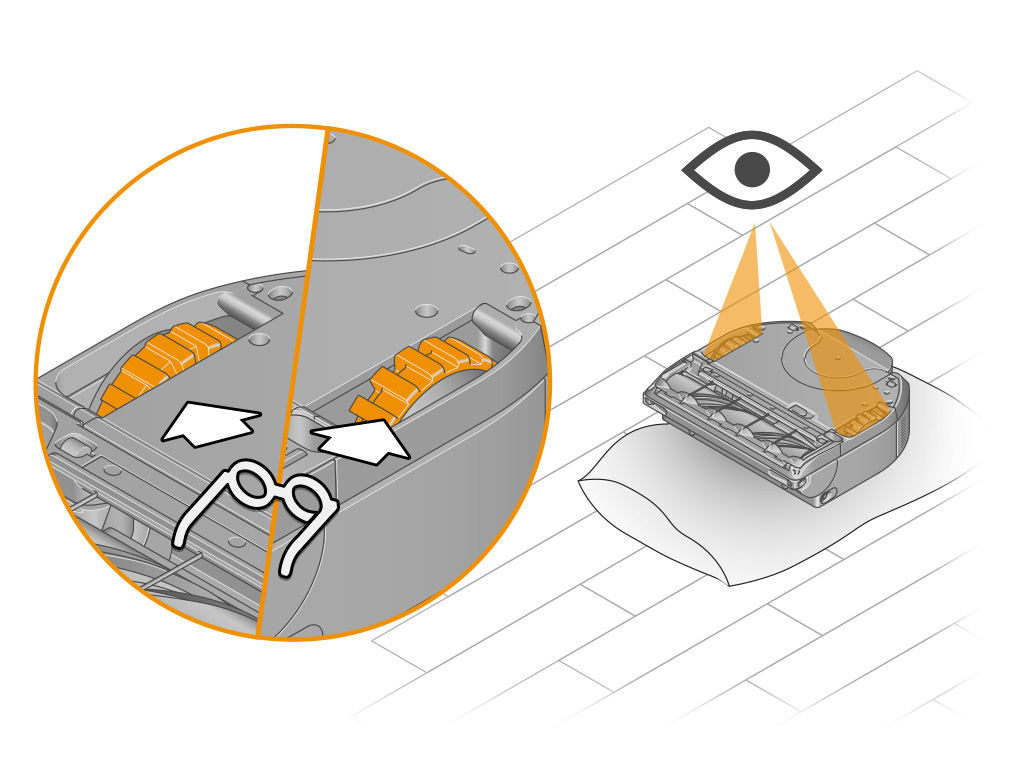
Limpar o alerta
Retorne o robô ao mesmo ponto no chão, pressione a tela LCD e afaste-se para retomar a limpeza.
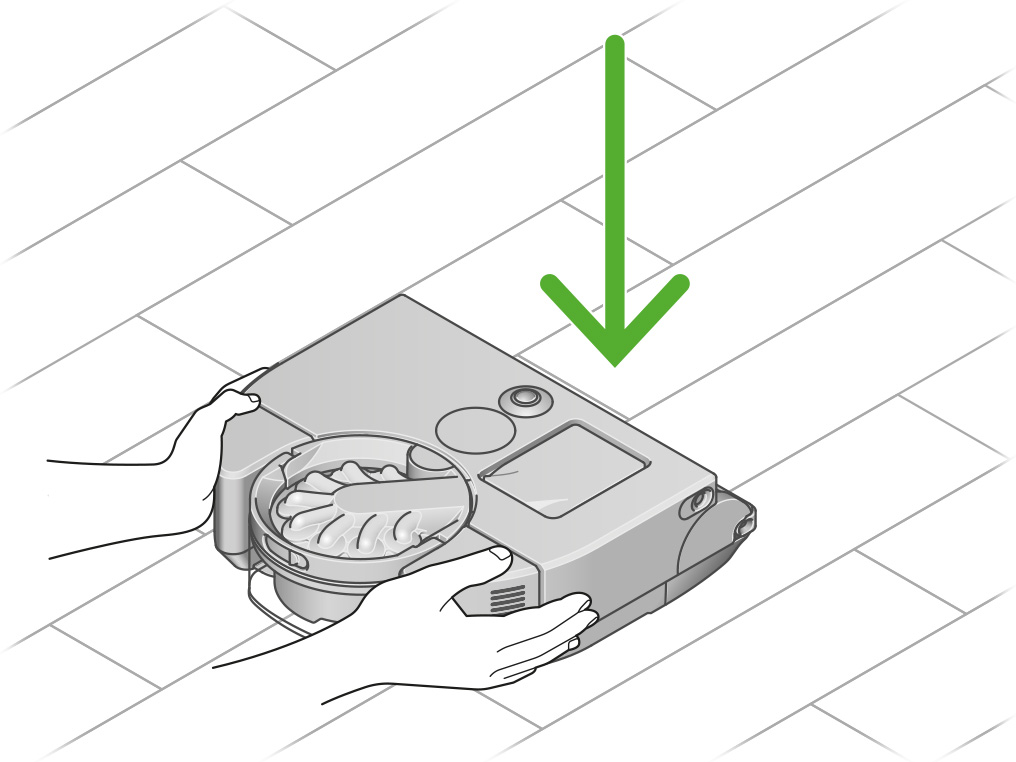
Se as rodas do seu robô ficarem presas regularmente no mesmo lugar, recomendamos adicionar uma restrição para que seu robô evite essa área.

Isso resolveu o problema?
Atuador de borda preso
O atuador do limpador de bordas ficou preso. Seu robô pausou a limpeza para evitar danos ao motor.
Quando alimentados com energia, os motores do seu robô precisam de rotação para manter uma temperatura operacional normal.
Se você acabou de encontrar esta falha, selecione "Como resolvo esta falha?" nas opções disponíveis.
Para obter informações sobre como evitar esta falha no futuro, selecione "Prevenir esta falha" nas opções disponíveis.
Selecione a opção apropriada
Verifique o limpador de bordas
Vire o robô e coloque-o sobre uma superfície macia.
Limpe qualquer sujeira ou detritos que estejam bloqueando o limpador de bordas.
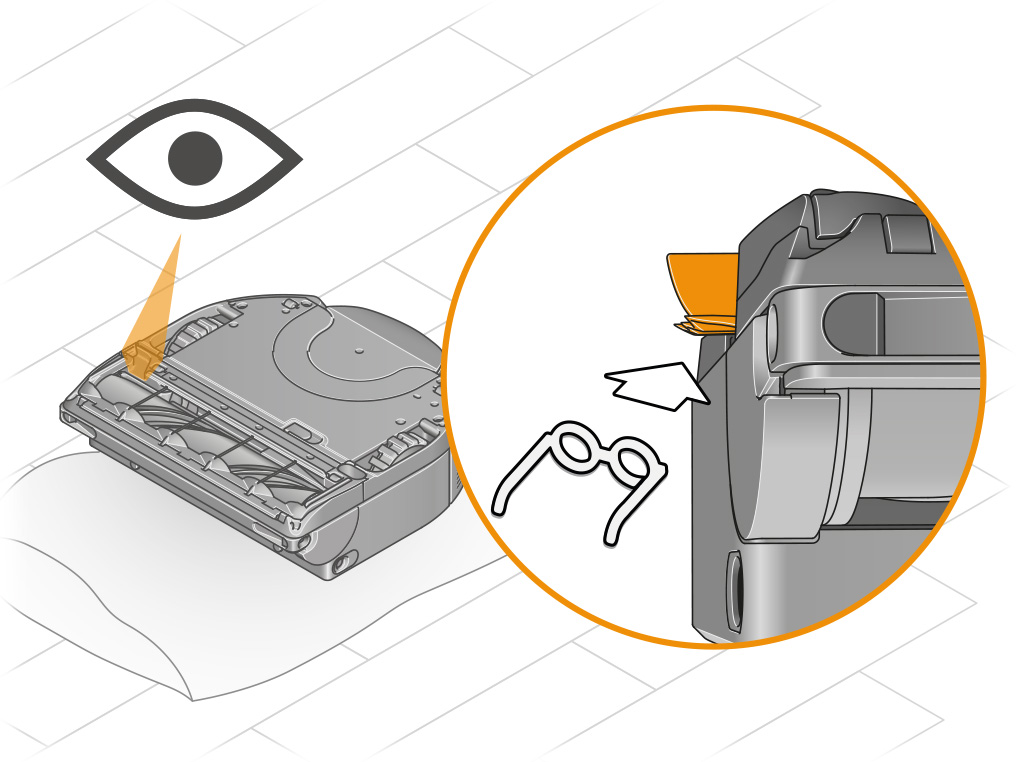
Limpar o alerta
Retorne o robô ao mesmo ponto no chão, pressione a tela LCD e afaste-se para retomar a limpeza.

Atuador de borda preso
O atuador do limpador de bordas ficou preso. Seu robô pausou a limpeza para evitar danos ao motor.
Quando alimentados com energia, os motores do seu robô precisam de rotação para manter uma temperatura operacional normal.
Se você acabou de encontrar esta falha, selecione "Como resolvo esta falha?" nas opções disponíveis.
Para obter informações sobre como evitar esta falha no futuro, selecione "Prevenir esta falha" nas opções disponíveis.
Selecione a opção apropriada
Interruptor do atuador de borda preso
Seu robô detectou um problema com os interruptores do atuador do limpador de bordas. Ambos são pressionados simultaneamente, indicando que um deles pode estar preso.
O atuador do limpador de bordas do seu robô usa interruptores para determinar se o atuador está aberto ou fechado.
Se você acabou de encontrar esta falha, selecione "Como resolvo esta falha?" nas opções disponíveis.
Para obter informações sobre como evitar esta falha no futuro, selecione "Prevenir esta falha" nas opções disponíveis.
Selecione a opção apropriada
Motor da barra da escova muito quente
A temperatura interna do seu robô está muito alta. Provavelmente, isso é causado por um bloqueio nas vias aéreas ou detritos podem estar enrolados na barra da escova.
Para evitar danificar seus sistemas, seu robô monitora continuamente sua temperatura interna e interromperá a limpeza quando estiver fora de casa. dentro dos limites normais de operação. Ele foi projetado para operar em uma temperatura ambiente entre 5°C e 35°C.
Se você acabou de encontrar esta falha, selecione "Como resolvo esta falha?" nas opções disponíveis.
Para obter informações sobre como evitar esta falha no futuro, selecione "Prevenir esta falha" nas opções disponíveis.
Selecione a opção apropriada
Motor da roda muito quente
A temperatura interna do seu robô está muito alta. Provavelmente, isso é causado por um bloqueio nas vias aéreas ou detritos podem estar enrolados na barra da escova.
Para evitar danificar seus sistemas, seu robô monitora continuamente sua temperatura interna e interromperá a limpeza quando estiver fora de casa. dentro dos limites normais de operação. Ele foi projetado para operar em uma temperatura ambiente entre 5°C e 35°C.
Se você acabou de encontrar esta falha, selecione "Como resolvo esta falha?" nas opções disponíveis.
Para obter informações sobre como evitar esta falha no futuro, selecione "Prevenir esta falha" nas opções disponíveis.
Selecione a opção apropriada
Barra da escova presa
A barra do pincel ficou presa. Seu robô pausou a limpeza para evitar danos ao motor.
O motor da barra da escova do seu robô requer fluxo de ar e rotação para manter uma temperatura operacional normal.
Se você acabou de encontrar esta falha, selecione "Como resolvo esta falha?" nas opções disponíveis.
Para obter informações sobre como evitar esta falha no futuro, selecione "Prevenir esta falha" nas opções disponíveis.
Selecione a opção apropriada
Verifique a barra da escova
Vire o robô e coloque-o sobre uma superfície macia.
Levante a alavanca vermelha da tampa da barra da escova na base do robô.

Verifique se há bloqueios nas vias aéreas na parte inferior da máquina.

Pressione o botão vermelho de liberação da barra do pincel e deslize a barra do pincel para fora do robô. Remova quaisquer detritos ou objetos. Certifique-se também de que todos os cabelos ou outros fios sejam removidos do rolamento da barra da escova.

Substitua sua barra de escova
Deslize a barra da escova em seu robô e pressione para baixo até que o botão de liberação apareça.

Feche a tampa da barra da escova e empurre a alavanca para baixo para travá-la no lugar.
Certifique-se de que a tampa da barra da escova esteja totalmente alinhada ao longo da largura da máquina antes de prender a alavanca.

Limpar o alerta
Retorne o robô ao mesmo ponto no chão, pressione a tela LCD e afaste-se para retomar a limpeza.
Se o seu robô ficou preso, reposicione-o longe da área com problema, onde ele parou. já limpo.

Roda presa
Seu robô detectou que a roda está presa e interrompeu a limpeza para evitar danos ao motor. É provável que haja uma obstrução restringindo a roda.
Quando alimentados com energia, os motores do seu robô exigem rotação para manter uma temperatura operacional normal.
Se você acabou de encontrar esta falha, selecione "Como resolvo esta falha?" nas opções disponíveis.
Para obter informações sobre como evitar esta falha no futuro, selecione "Prevenir esta falha" nas opções disponíveis.
Selecione a opção apropriada
Falha no hardware da roda
Seu robô detectou que um dos acionadores do motor de tração não está respondendo.
Seu robô monitora continuamente seus sensores e atuadores para garantir que eles funcionem normalmente. Caso não estejam funcionando conforme planejado, ocorrerá uma falha para permitir o diagnóstico e o reparo, se necessário.
Se você acabou de encontrar esta falha, selecione "Como resolvo esta falha?" nas opções disponíveis.
Para obter informações sobre como evitar esta falha no futuro, selecione "Prevenir esta falha" nas opções disponíveis.
Selecione a opção apropriada
Falha no hardware da roda
Seu robô detectou que um dos acionadores do motor de tração não está respondendo.
Seu robô monitora continuamente seus sensores e atuadores para garantir que eles funcionem normalmente. Caso não estejam funcionando conforme planejado, ocorrerá uma falha para permitir o diagnóstico e o reparo, se necessário.
Se você acabou de encontrar esta falha, selecione "Como resolvo esta falha?" nas opções disponíveis.
Para obter informações sobre como evitar esta falha no futuro, selecione "Prevenir esta falha" nas opções disponíveis.
Selecione a opção apropriada
Robô preso
Seu robô não consegue se recuperar do travamento e interrompeu a limpeza.
Seu robô usa a rotação das rodas, um sensor de fluxo óptico e um acelerômetro para rastrear seu movimento entre as atualizações do 360 ° câmera. Quando as informações desses sensores não se alinharem ou se o robô detectar que está excessivamente inclinado, ele determinará que ficou preso e tentará se recuperar.
Se você acabou de encontrar esta falha, selecione "Como resolvo esta falha?" nas opções disponíveis.
Para obter informações sobre como evitar esta falha no futuro, selecione "Prevenir esta falha" nas opções disponíveis.
Selecione a opção apropriada
Robô preso
Verifique se o seu robô é capaz de se mover livremente e se não ficou preso por obstáculos. Se estiver, basta afastar ou afastar o robô do obstáculo e colocá-lo em algum lugar próximo que ele já tenha sido limpo.
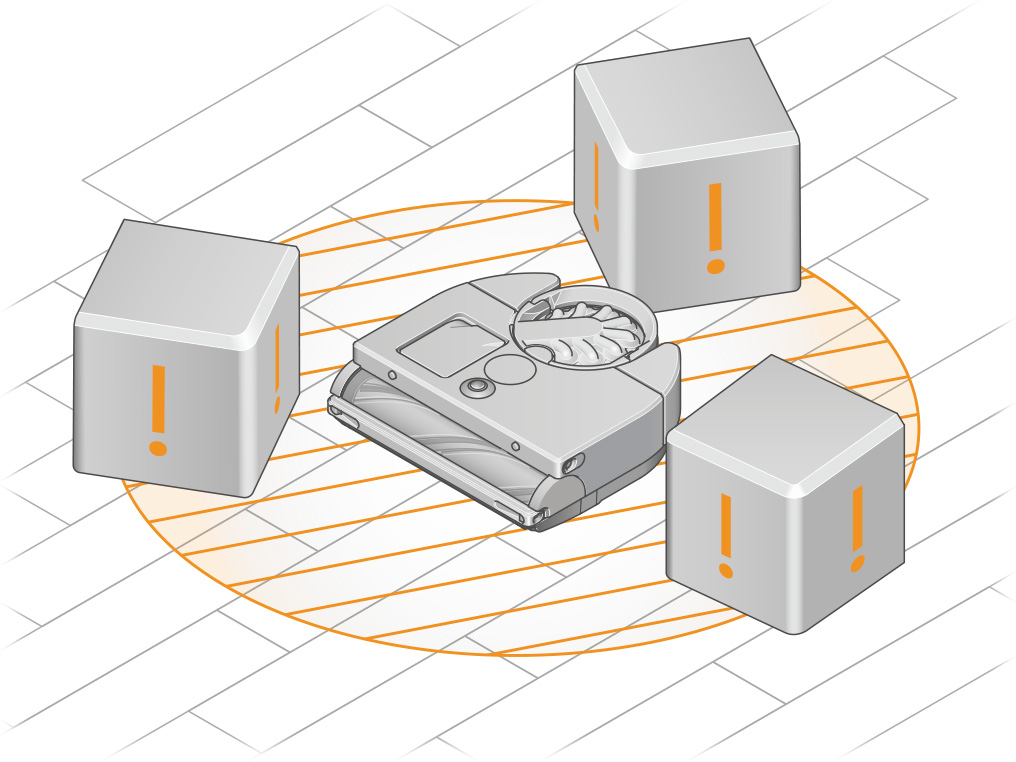
Pressione a tela LCD sensível ao toque do seu robô para retomar a limpeza.

Barra da escova presa
A barra do pincel ficou presa. Seu robô pausou a limpeza para evitar danos ao motor.
O motor da barra da escova do seu robô requer fluxo de ar e rotação para manter uma temperatura operacional normal.
Se você acabou de encontrar esta falha, selecione "Como resolvo esta falha?" nas opções disponíveis.
Para obter informações sobre como evitar esta falha no futuro, selecione "Prevenir esta falha" nas opções disponíveis.
Selecione a opção apropriada
Motor da barra da escova muito quente
A temperatura interna do seu robô está muito alta. Provavelmente, isso é causado por um bloqueio nas vias aéreas ou detritos podem estar enrolados na barra da escova.
Para evitar danificar seus sistemas, seu robô monitora continuamente sua temperatura interna e interromperá a limpeza quando estiver fora de casa. dentro dos limites normais de operação. Ele foi projetado para operar em uma temperatura ambiente entre 5°C e 35°C.
Se você acabou de encontrar esta falha, selecione "Como resolvo esta falha?" nas opções disponíveis.
Para obter informações sobre como evitar esta falha no futuro, selecione "Prevenir esta falha" nas opções disponíveis.
Selecione a opção apropriada
Motor da barra da escova muito frio
A temperatura interna do seu robô está muito baixa.
Para evitar danos aos sistemas, o seu robô monitora continuamente a temperatura interna e interromperá a limpeza quando estiver fora dos limites normais de operação. Ele foi projetado para operar em uma temperatura ambiente entre 5°C e 35°C.
Se você acabou de encontrar esta falha, selecione "Como resolvo esta falha?" nas opções disponíveis.
Para obter informações sobre como evitar esta falha no futuro, selecione "Prevenir esta falha" nas opções disponíveis.
Selecione a opção apropriada
Falha no enrolamento do motor da barra da escova
Seu robô detectou possíveis danos no motor da escova. Este é provavelmente um problema temporário.
Seu robô monitora continuamente seus sensores e atuadores para garantir que funcionem normalmente. Caso não estejam funcionando conforme planejado, ocorrerá uma falha para permitir o diagnóstico e o reparo, se necessário.
Se você acabou de encontrar esta falha, selecione "Como resolvo esta falha?" nas opções disponíveis.
Para obter informações sobre como evitar esta falha no futuro, selecione "Prevenir esta falha" nas opções disponíveis.
Selecione a opção apropriada
Falha na comunicação da barra de escova
Seu robô não conseguiu se comunicar com a barra de pincel. Este é provavelmente um problema temporário.
Seu robô monitora continuamente seus sensores e atuadores para garantir que funcionem normalmente. Caso não estejam funcionando conforme planejado, ocorrerá uma falha para permitir o diagnóstico e o reparo, se necessário.
Se você acabou de encontrar esta falha, selecione "Como resolvo esta falha?" nas opções disponíveis.
Para obter informações sobre como evitar esta falha no futuro, selecione "Prevenir esta falha" nas opções disponíveis.
Selecione a opção apropriada
Falha na comunicação da barra de escova
Seu robô não conseguiu se comunicar com a barra de pincel. Este é provavelmente um problema temporário.
Seu robô monitora continuamente seus sensores e atuadores para garantir que funcionem normalmente. Caso não estejam funcionando conforme planejado, ocorrerá uma falha para permitir o diagnóstico e o reparo, se necessário.
Se você acabou de encontrar esta falha, selecione "Como resolvo esta falha?" nas opções disponíveis.
Para obter informações sobre como evitar esta falha no futuro, selecione "Prevenir esta falha" nas opções disponíveis.
Selecione a opção apropriada
Barra da escova presa
A barra do pincel ficou presa. Seu robô pausou a limpeza para evitar danos ao motor.
O motor da barra da escova do seu robô requer fluxo de ar e rotação para manter uma temperatura operacional normal.
Se você acabou de encontrar esta falha, selecione "Como resolvo esta falha?" nas opções disponíveis.
Para obter informações sobre como evitar esta falha no futuro, selecione "Prevenir esta falha" nas opções disponíveis.
Selecione a opção apropriada
Motor da barra da escova muito quente
A temperatura interna do seu robô está muito alta. Provavelmente, isso é causado por um bloqueio nas vias aéreas ou detritos podem estar enrolados na barra da escova.
Para evitar danificar seus sistemas, seu robô monitora continuamente sua temperatura interna e interromperá a limpeza quando estiver fora de casa. dentro dos limites normais de operação. Ele foi projetado para operar em uma temperatura ambiente entre 5°C e 35°C.
Se você acabou de encontrar esta falha, selecione "Como resolvo esta falha?" nas opções disponíveis.
Para obter informações sobre como evitar esta falha no futuro, selecione "Prevenir esta falha" nas opções disponíveis.
Selecione a opção apropriada
Motor da barra da escova muito frio
A temperatura interna do seu robô está muito baixa.
Para evitar danos aos sistemas, o seu robô monitora continuamente a temperatura interna e interromperá a limpeza quando estiver fora dos limites normais de operação. Ele foi projetado para operar em uma temperatura ambiente entre 5°C e 35°C.
Se você acabou de encontrar esta falha, selecione "Como resolvo esta falha?" nas opções disponíveis.
Para obter informações sobre como evitar esta falha no futuro, selecione "Prevenir esta falha" nas opções disponíveis.
Selecione a opção apropriada
Falha no enrolamento do motor da barra da escova
Seu robô detectou possíveis danos no motor da escova. Este é provavelmente um problema temporário.
Seu robô monitora continuamente seus sensores e atuadores para garantir que funcionem normalmente. Caso não estejam funcionando conforme planejado, ocorrerá uma falha para permitir o diagnóstico e o reparo, se necessário.
Se você acabou de encontrar esta falha, selecione "Como resolvo esta falha?" nas opções disponíveis.
Para obter informações sobre como evitar esta falha no futuro, selecione "Prevenir esta falha" nas opções disponíveis.
Selecione a opção apropriada
Falha na comunicação da barra de escova
Seu robô não conseguiu se comunicar com a barra de pincel. Este é provavelmente um problema temporário.
Seu robô monitora continuamente seus sensores e atuadores para garantir que funcionem normalmente. Caso não estejam funcionando conforme planejado, ocorrerá uma falha para permitir o diagnóstico e o reparo, se necessário.
Se você acabou de encontrar esta falha, selecione "Como resolvo esta falha?" nas opções disponíveis.
Para obter informações sobre como evitar esta falha no futuro, selecione "Prevenir esta falha" nas opções disponíveis.
Selecione a opção apropriada
Falha na comunicação da barra de escova
Seu robô não conseguiu se comunicar com a barra de pincel. Este é provavelmente um problema temporário.
Seu robô monitora continuamente seus sensores e atuadores para garantir que funcionem normalmente. Caso não estejam funcionando conforme planejado, ocorrerá uma falha para permitir o diagnóstico e o reparo, se necessário.
Se você acabou de encontrar esta falha, selecione "Como resolvo esta falha?" nas opções disponíveis.
Para obter informações sobre como evitar esta falha no futuro, selecione "Prevenir esta falha" nas opções disponíveis.
Selecione a opção apropriada
Selecione a falha apropriada
Bateria - erro ADC
Um dos ADCs do seu robô apresentou um erro. Este é provavelmente um problema temporário.
Muitos dos sensores integrados do seu robô usam um conversor analógico para digital (ADC) que permite ao robô monitorar os sensores digitalmente, garantindo que estejam operando corretamente.
Se você acabou de encontrar esta falha, selecione "Como resolvo esta falha?" nas opções disponíveis.
Para obter informações sobre como evitar esta falha no futuro, selecione "Prevenir esta falha" nas opções disponíveis.
Selecione a opção apropriada
Não é possível desligar
Seu robô não conseguiu desligar sozinho. Este é provavelmente um problema temporário.
No caso de um problema, seu robô pode ser desligado pressionando e mantendo pressionada a tela sensível ao toque por um longo período. Se a tela responder, o menu de energia será mostrado brevemente após pressionar. Continuar a pressionar a tela fará com que o robô desligue.
Se você acabou de encontrar esta falha, selecione "Como resolvo esta falha?" nas opções disponíveis.
Para obter informações sobre como evitar esta falha no futuro, selecione "Prevenir esta falha" nas opções disponíveis.
Selecione a opção apropriada
Bateria bloqueada
A bateria do seu robô detectou um problema e desligou a energia para evitar danos às células.
A bateria do seu robô gerencia a carga e a descarga para manter a integridade das células. A bateria comunica seu status ao seu robô para que ele possa adaptar seu comportamento dependendo do estado da bateria.
Se você acabou de encontrar esta falha, selecione "Como resolvo esta falha?" nas opções disponíveis.
Para obter informações sobre como evitar esta falha no futuro, selecione "Prevenir esta falha" nas opções disponíveis.
Selecione a opção apropriada
Bateria desconectada
Seu robô não conseguiu se comunicar com a bateria. Este é provavelmente um problema temporário de software, mas também pode indicar que a bateria foi desconectada.
A bateria do seu robô gerencia o carregamento e o descarregamento para manter a integridade de suas células. A bateria comunica seu status ao seu robô para que ele possa adaptar seu comportamento dependendo do estado da bateria.
Se você acabou de encontrar esta falha, selecione "Como resolvo esta falha?" nas opções disponíveis.
Para obter informações sobre como evitar esta falha no futuro, selecione "Prevenir esta falha" nas opções disponíveis.
Selecione a opção apropriada
Bateria não detectada
Verifique se a bateria está instalada corretamente.
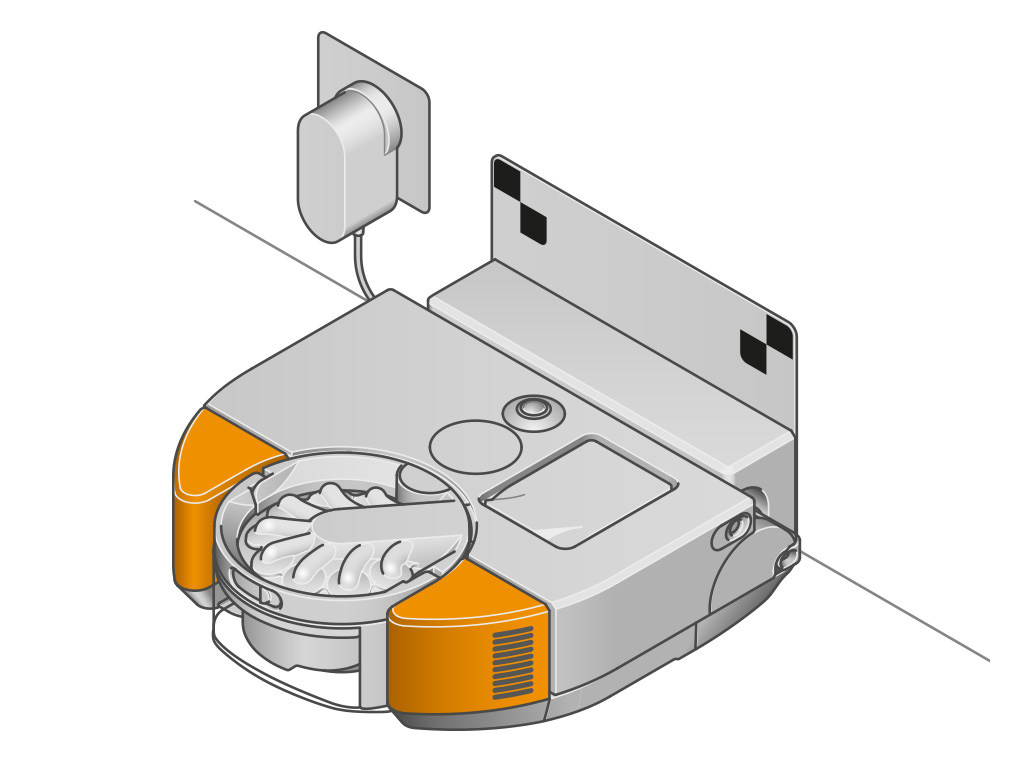
Retire seu robô da base. Devolva a bateria, certificando-se de que ela esteja pressionada no lugar.
Recoloque os parafusos na parte inferior do seu robô.
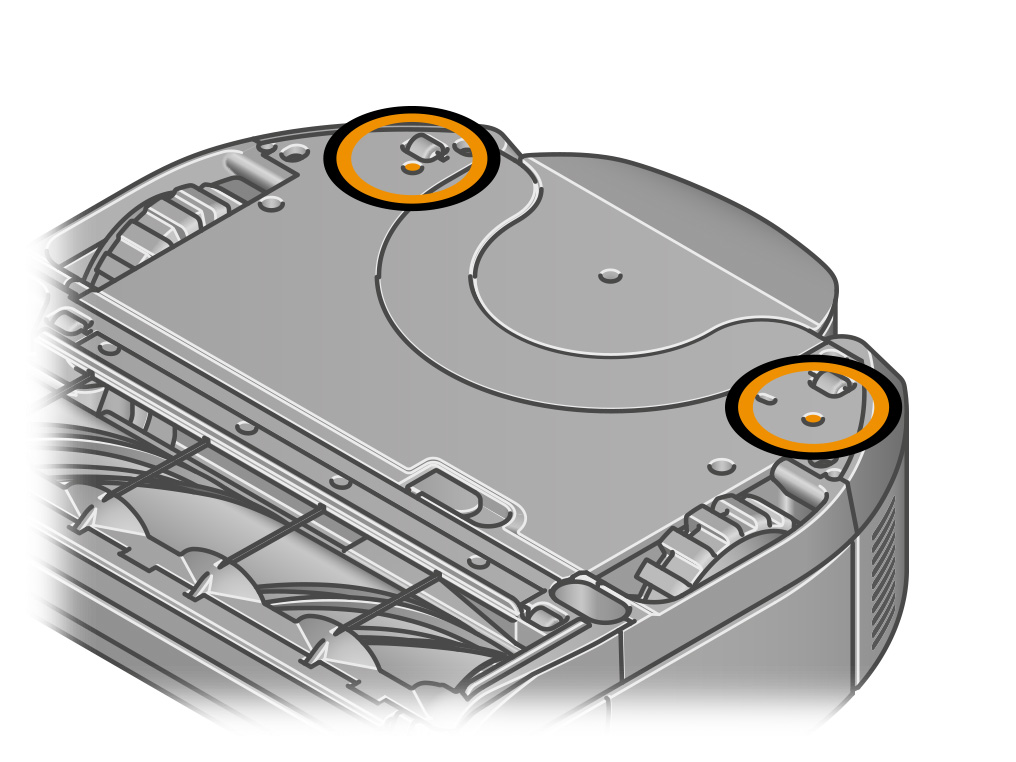
Baixa tensão da bateria
Seu robô detectou que uma das células da bateria está com subtensão e desligou a energia para evitar danos à célula. Isso ocorre quando a carga da bateria está muito baixa.
A bateria do seu robô gerencia a carga e a descarga para manter a saúde de suas células. A bateria comunica seu status ao seu robô para que ele possa adaptar seu comportamento dependendo do estado da bateria.
Se você acabou de encontrar esta falha, selecione "Como resolvo esta falha?" nas opções disponíveis.
Para obter informações sobre como evitar esta falha no futuro, selecione "Prevenir esta falha" nas opções disponíveis.
Selecione a opção apropriada
Carga da bateria necessária
A bateria do seu robô detectou um problema e precisará ser totalmente carregada. A limpeza foi encerrada.
A bateria do seu robô gerencia a carga e a descarga para manter a saúde de suas células. A bateria comunica seu status ao seu robô para que ele possa adaptar seu comportamento dependendo do estado da bateria.
Se você acabou de encontrar esta falha, selecione "Como resolvo esta falha?" nas opções disponíveis.
Para obter informações sobre como evitar esta falha no futuro, selecione "Prevenir esta falha" nas opções disponíveis.
Selecione a opção apropriada
Bateria muito quente
Seu robô detectou que uma das células da bateria está operando fora dos limites normais de temperatura. A limpeza foi encerrada para evitar danos à célula.
A bateria do seu robô gerencia a carga e a descarga para manter a saúde de suas células. A bateria comunica seu status ao seu robô para que ele possa adaptar seu comportamento dependendo do estado da bateria.
Se você acabou de encontrar esta falha, selecione "Como resolvo esta falha?" nas opções disponíveis.
Para obter informações sobre como evitar esta falha no futuro, selecione "Prevenir esta falha" nas opções disponíveis.
Selecione a opção apropriada
O número de série pode estar localizado em dois lugares.
Atrás da lixeira transparente
Encontre o número de série atrás da lixeira transparente, conforme mostrado na imagem.

Na parte inferior da estação de acoplamento
O número de série pode ser encontrado na parte inferior da dock station se você virá-la de cabeça para baixo.

Como comprar e instalar peças para sua máquina
Obtenha peças de reposição originais diretamente da Dyson e saiba como encaixá-las em sua máquina.
Corpo principal e ciclone
- Ciclone e alça
- Recipiente
- Filtro
- Caixa do filtro
- Bateria
- Escova barra
- Limpador de bordas
- Tampa da barra da escova
- Alavanca da tampa da barra da escova
- Selo FDC
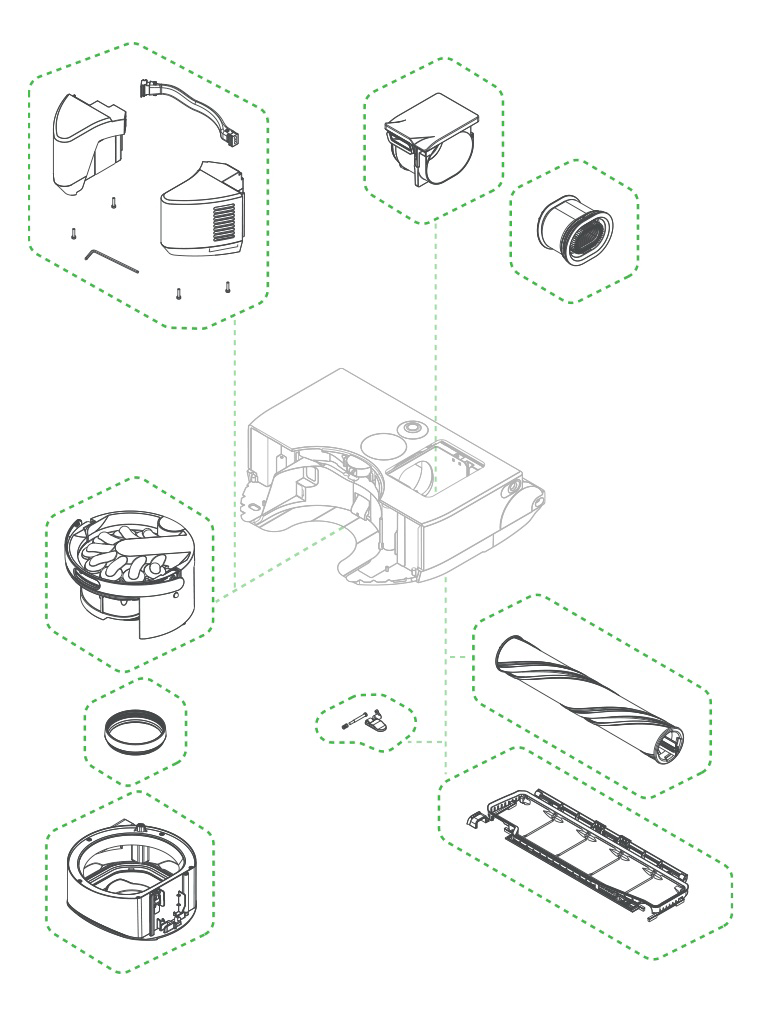
Doca e energia
- Placa traseira
- Dock
- Fonte de alimentação
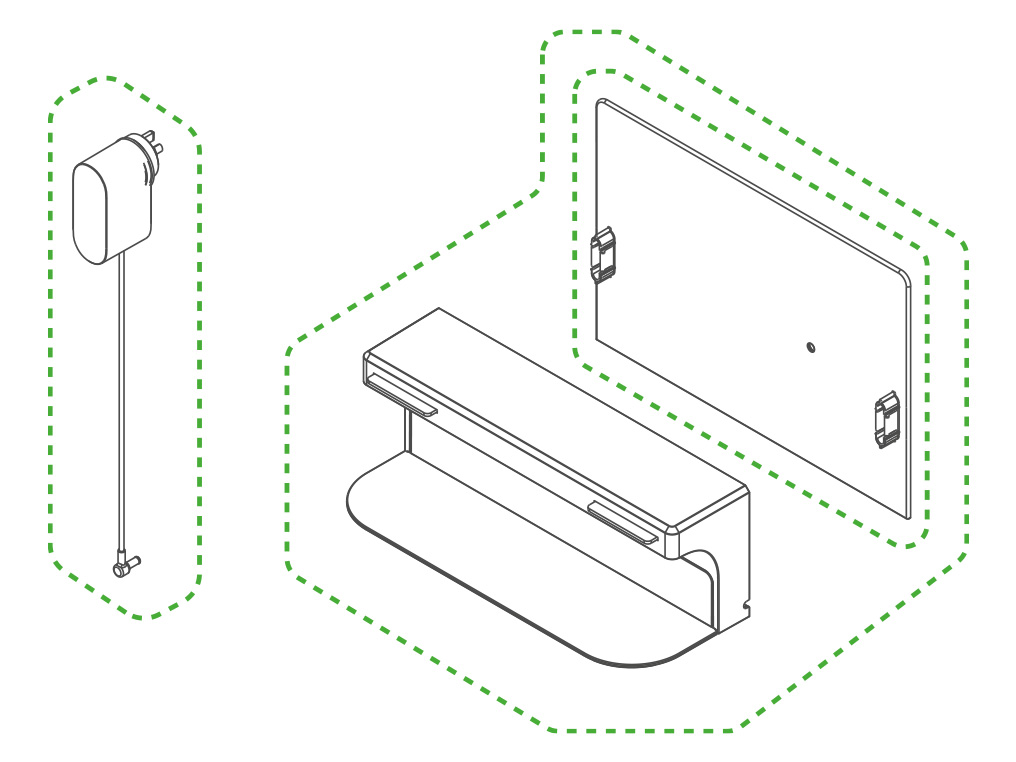
Selecione a opção apropriada
Doca e energia
Escolha a peça que você deseja substituir.
- Placa traseira
- Dock
- Fonte de alimentação
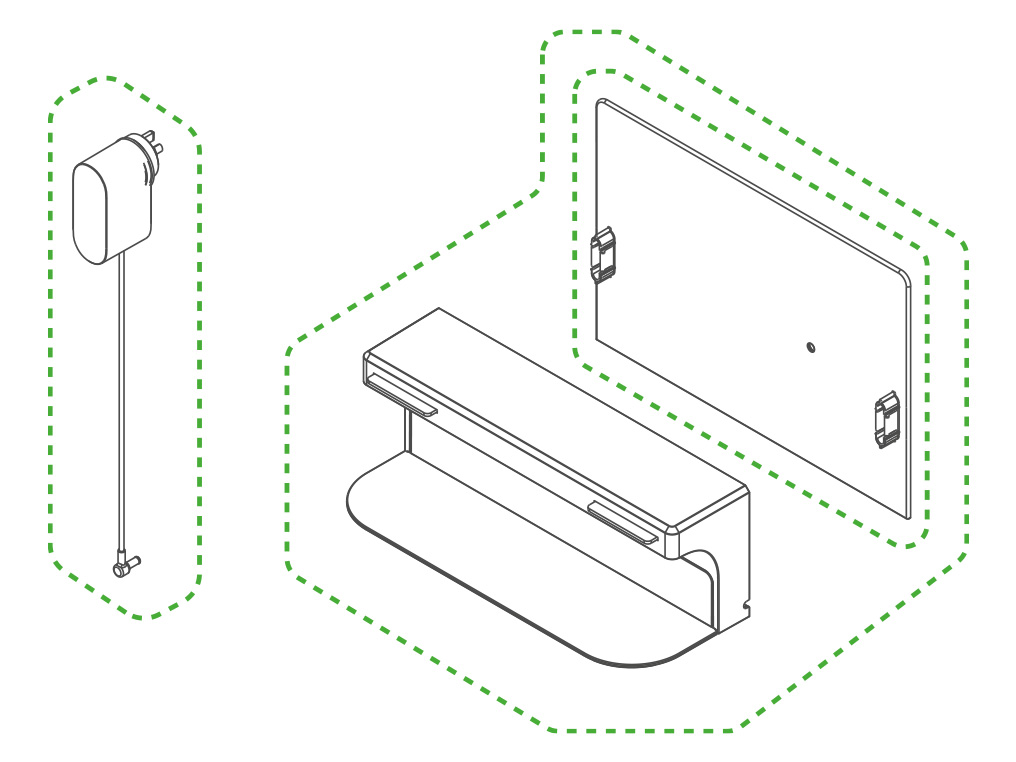
Selecione a opção apropriada
Selecione a opção apropriada
Sempre desconecte antes de realizar qualquer manutenção.
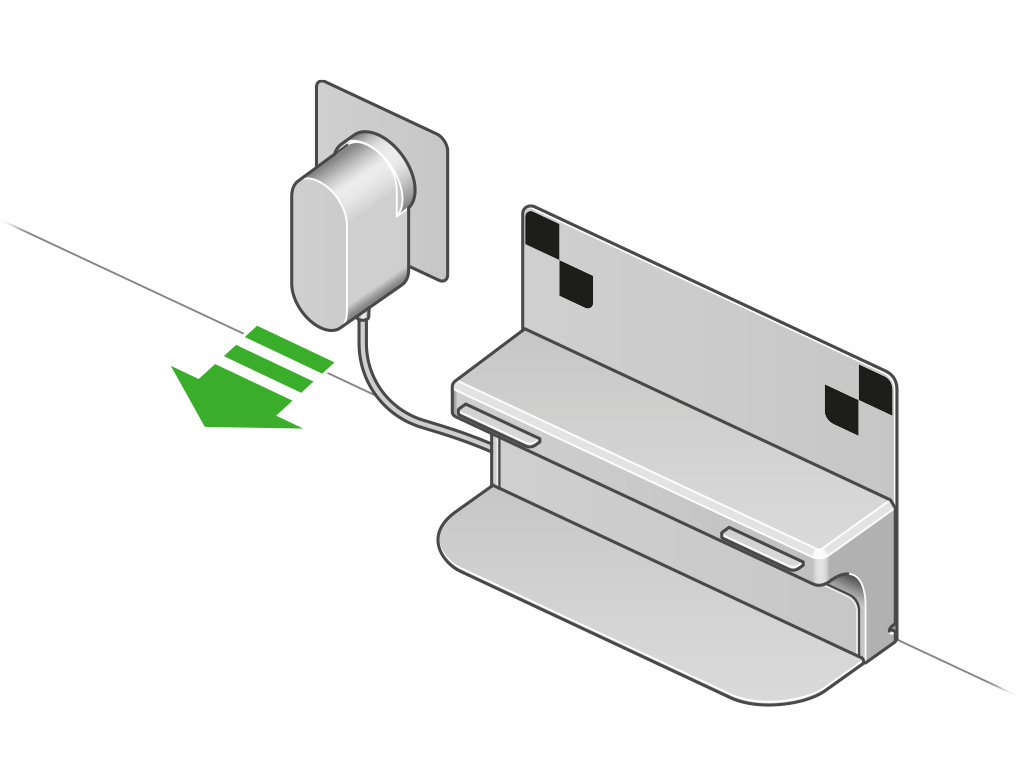
Retire seu robô da estação.
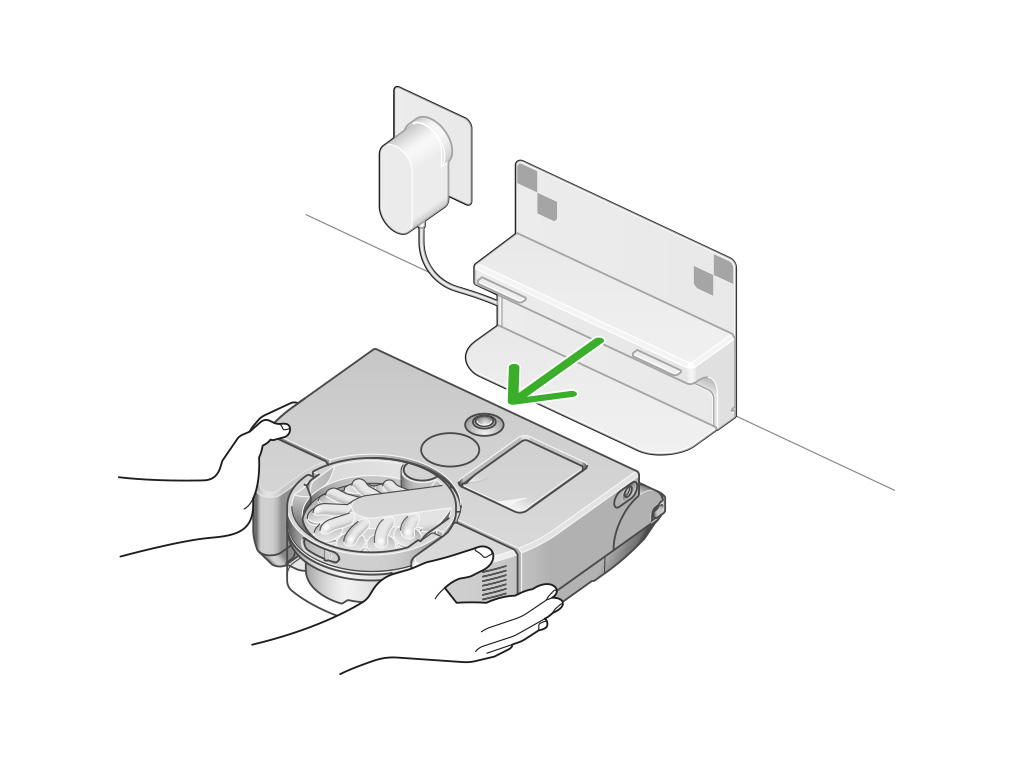
Remova a placa traseira
Remova a placa traseira da estação.
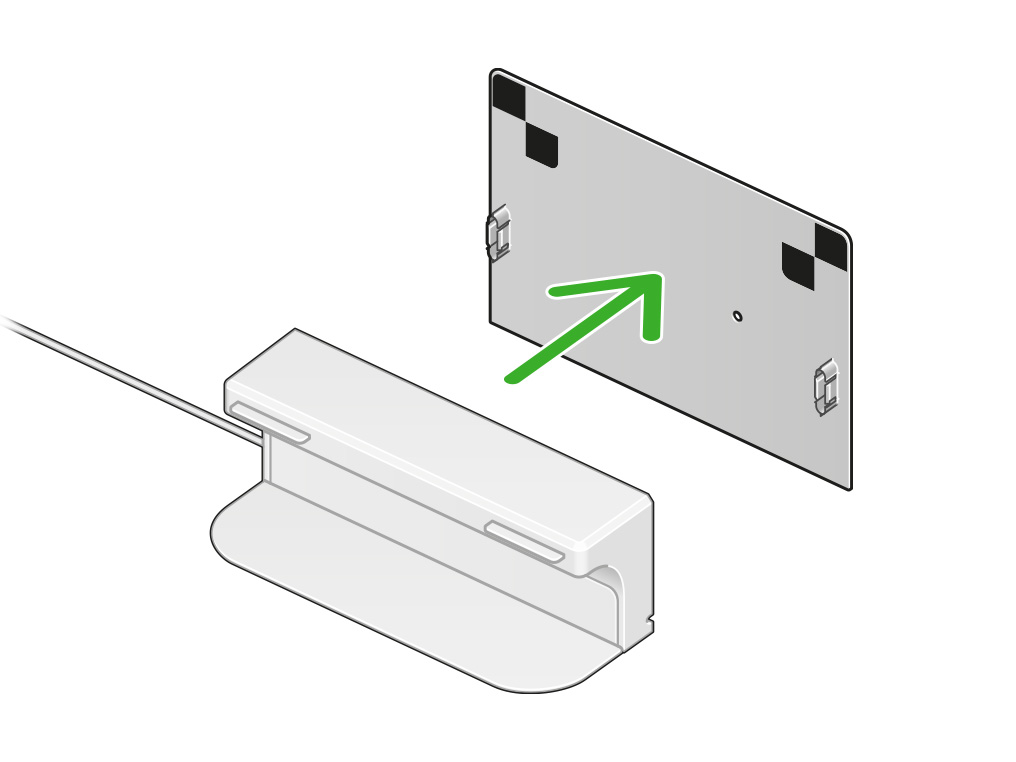
Descarte todas as peças antigas de acordo com os códigos e regulamentações locais.
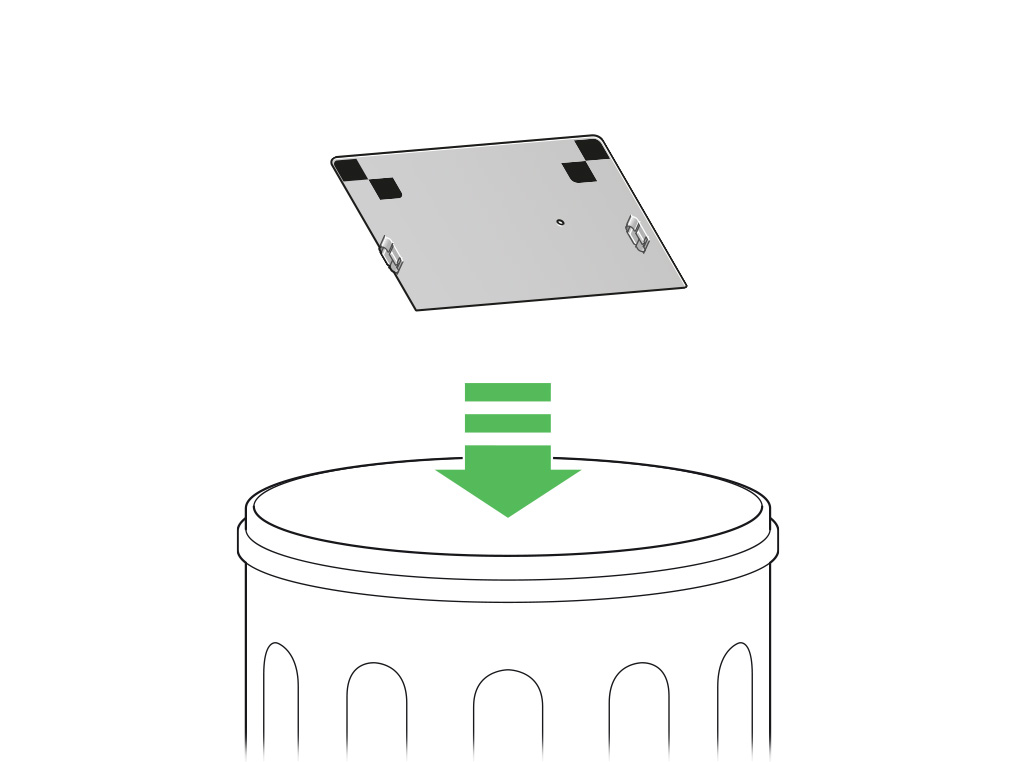
Substitua a placa traseira
Alinhe o painel traseiro do dock com a seção do piso e pressione até encaixá-lo no lugar.
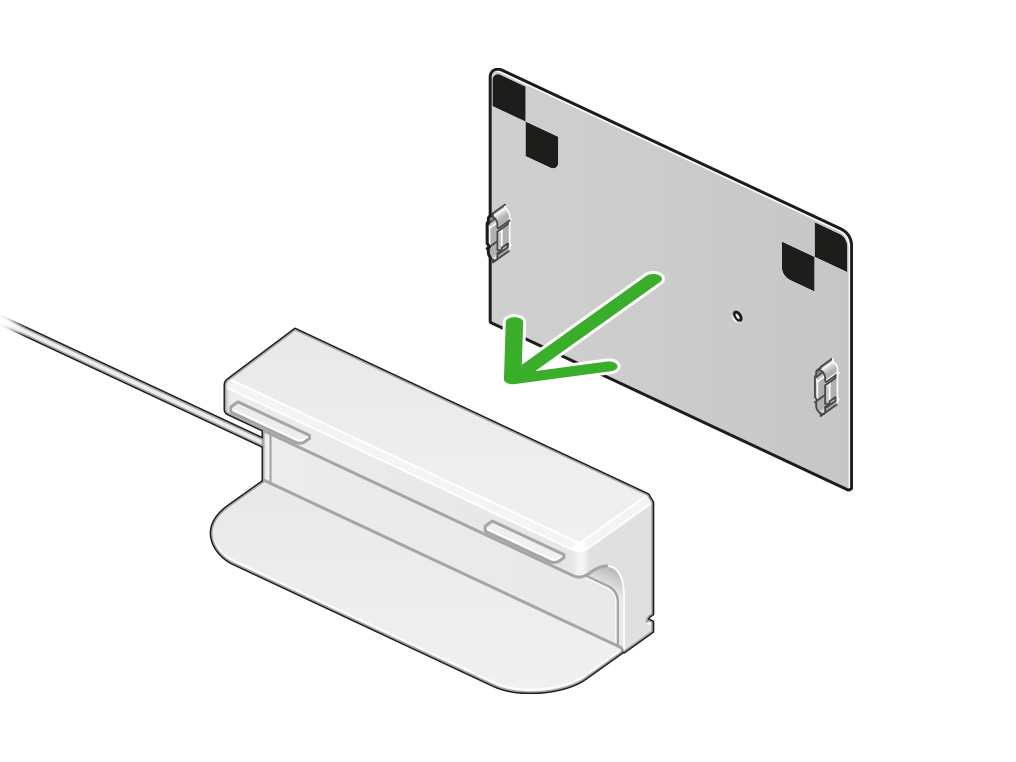
Conecte a fonte de alimentação.
Recoloque seu robô na estação.

Selecione a opção apropriada
Sempre desconecte antes de realizar qualquer manutenção.
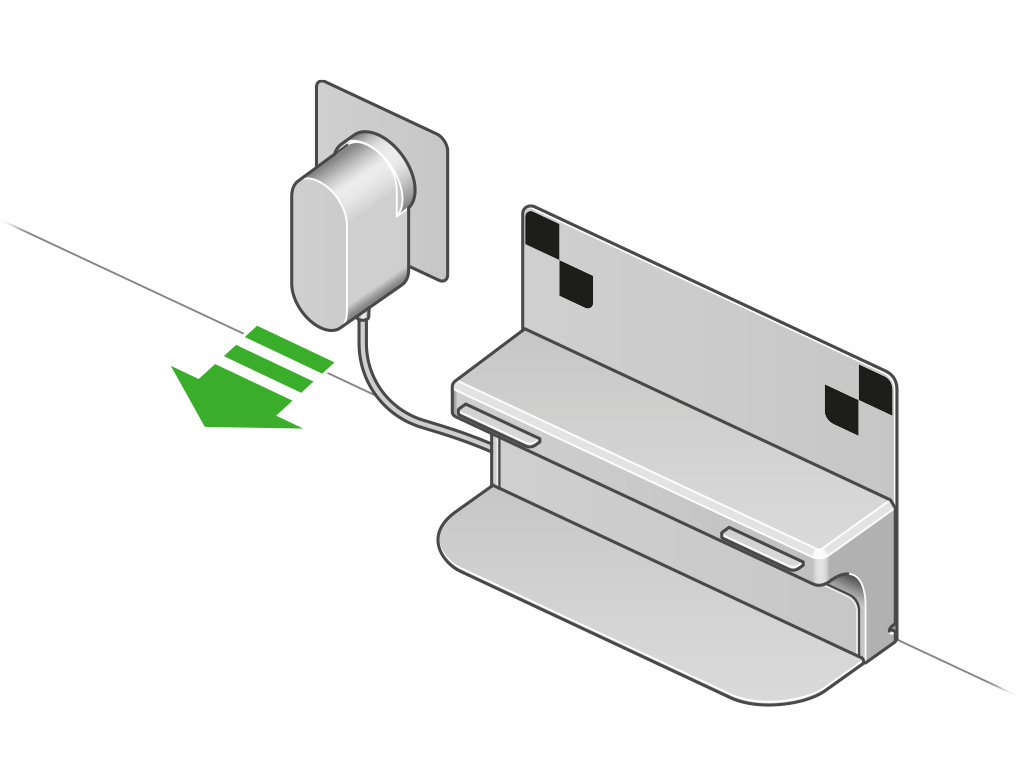
Retire seu robô da estação.
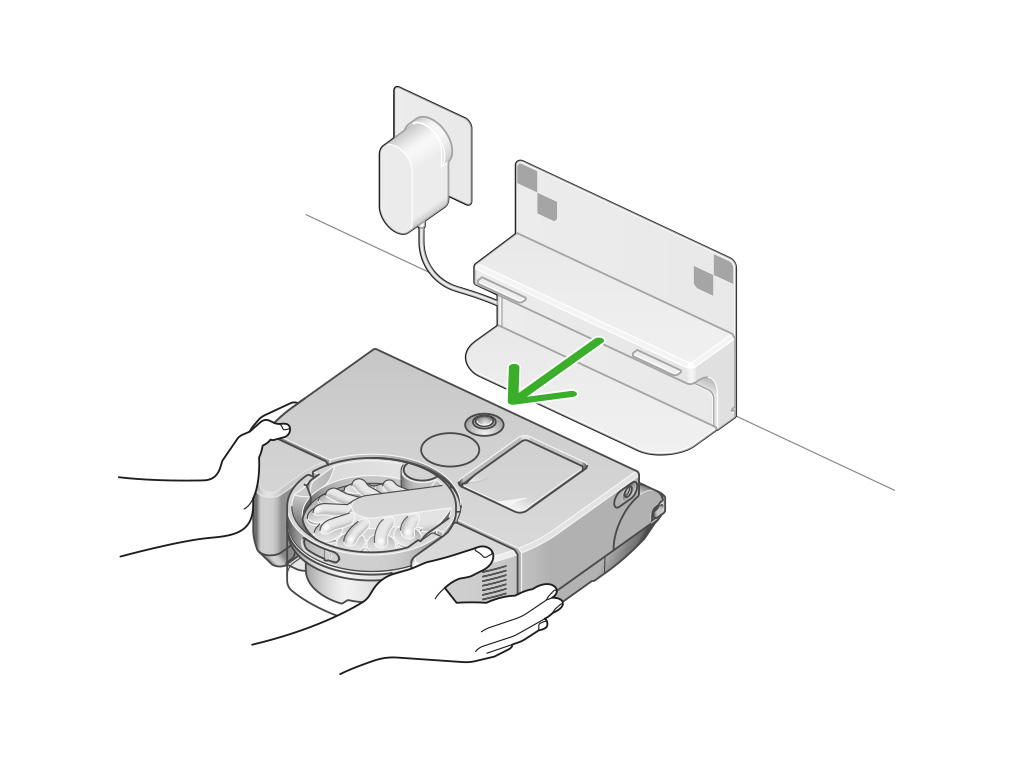
Remova a placa traseira
Remova a placa traseira da estação.
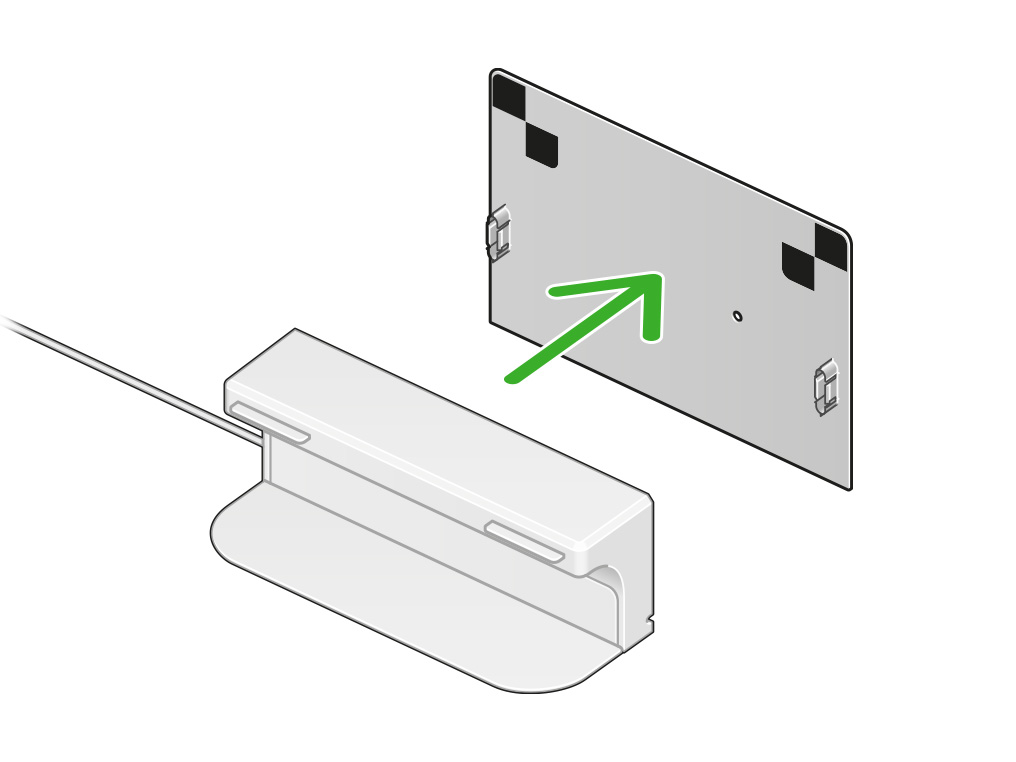
Remova o cabo de alimentação da parte traseira da estação.
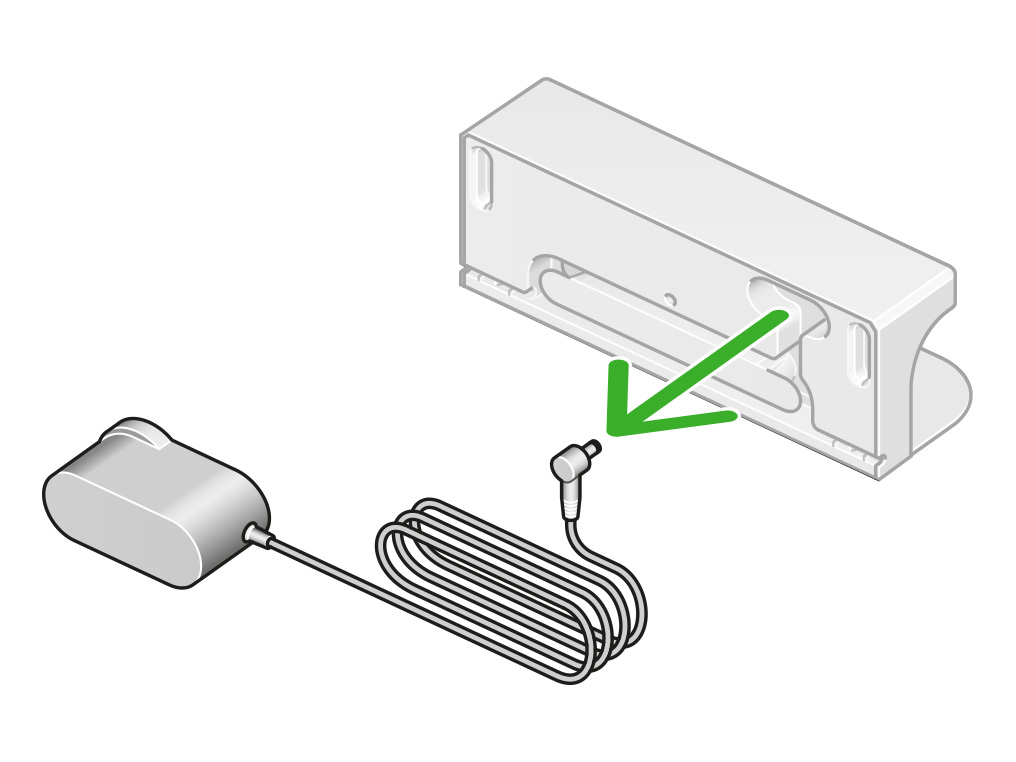
Descarte todas as peças antigas de acordo com os códigos e regulamentações locais.
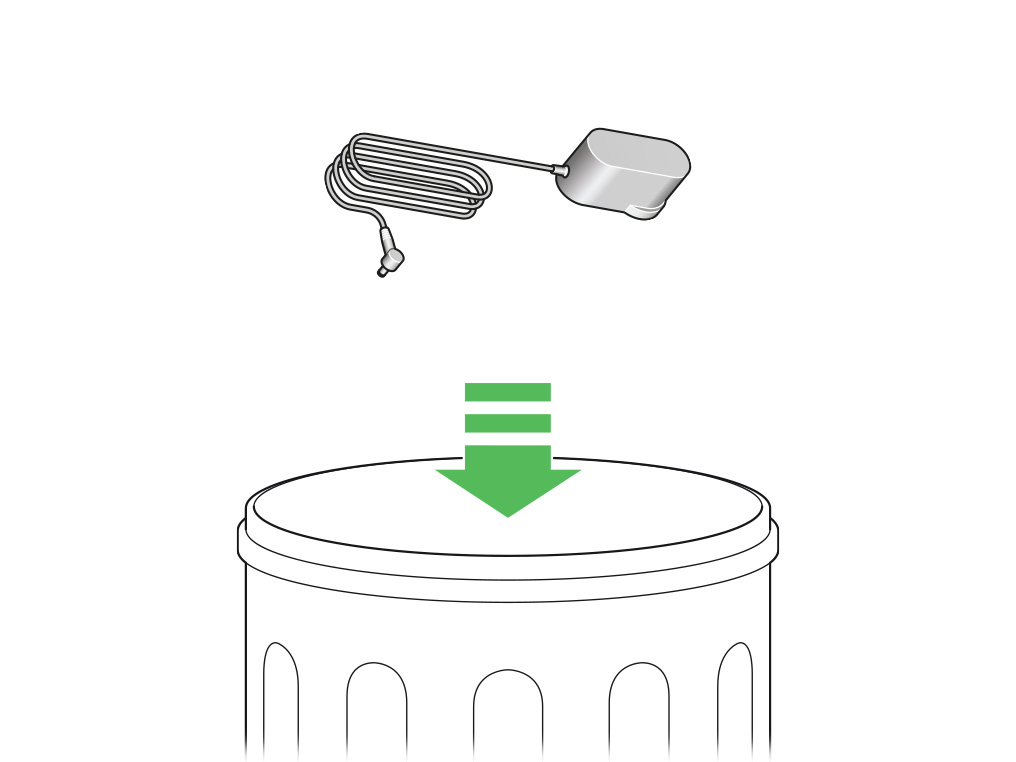
Monte a doca
Conecte o conector do carregador na base e conecte-o à fonte de alimentação. Um LED azul acenderá quando conectado.
Enrole qualquer excesso de cabo ao redor do prendedor de cabos na parte traseira da estação.
Alinhe o painel traseiro da estação com a seção do piso e pressione até que ele se encaixe no lugar.
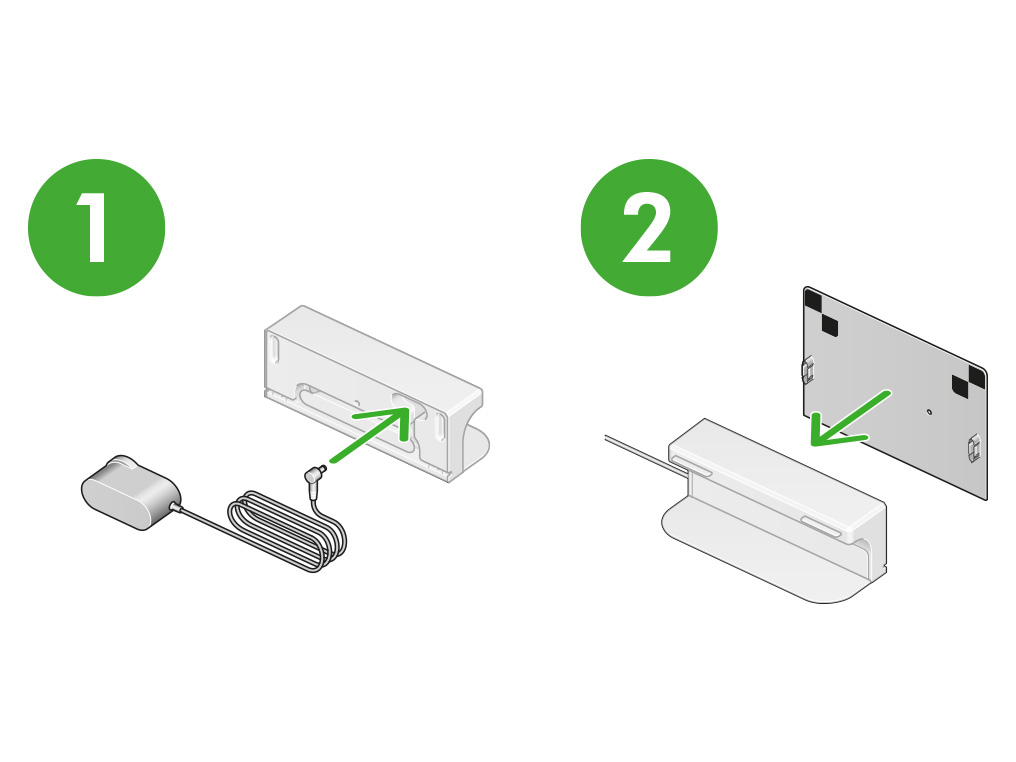
Recoloque seu robô na estação.
Selecione a opção apropriada
Sempre desconecte antes de realizar qualquer manutenção.
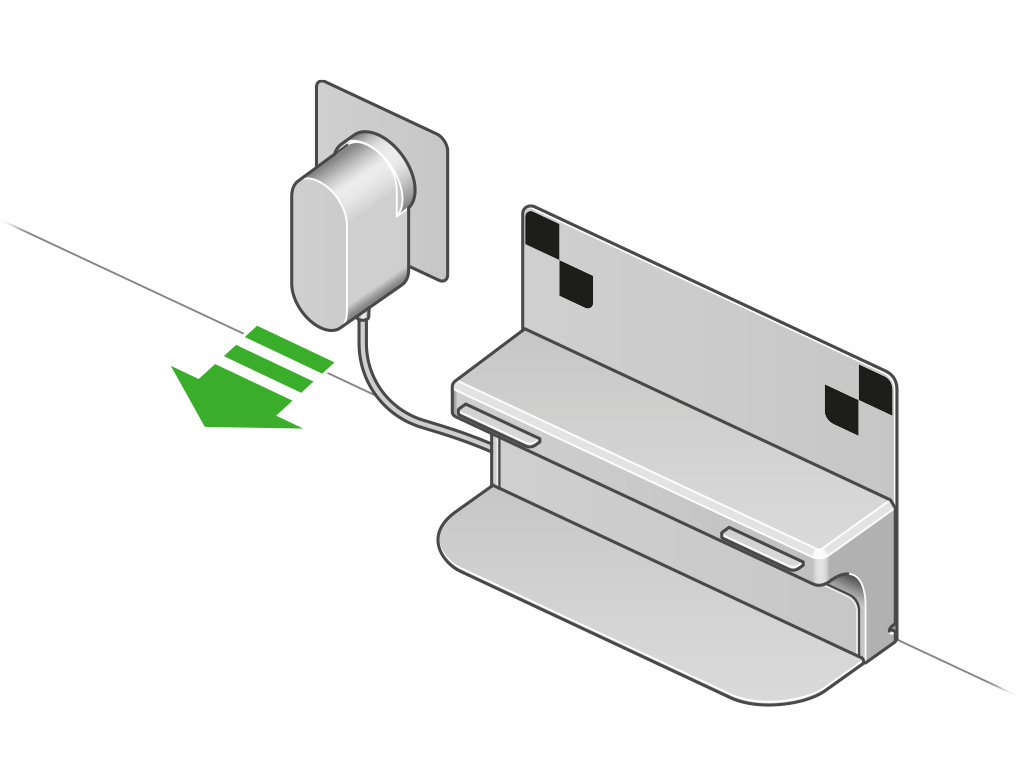
Retire seu robô da estação.
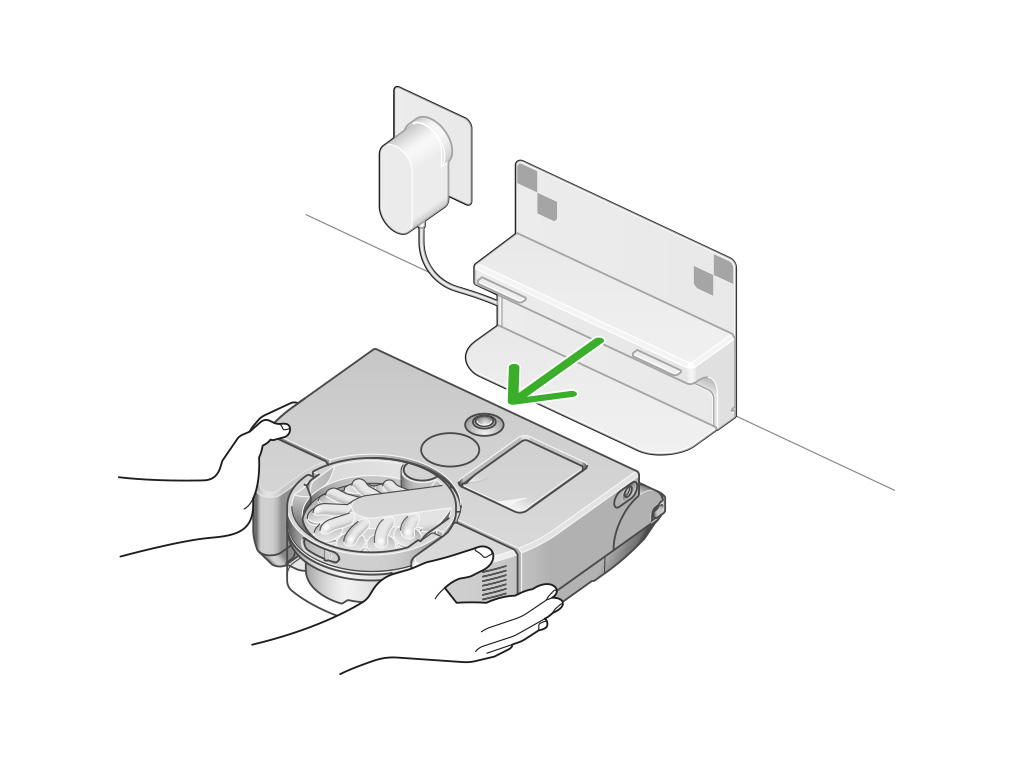
Remova a placa traseira
Remova a placa traseira da estação.
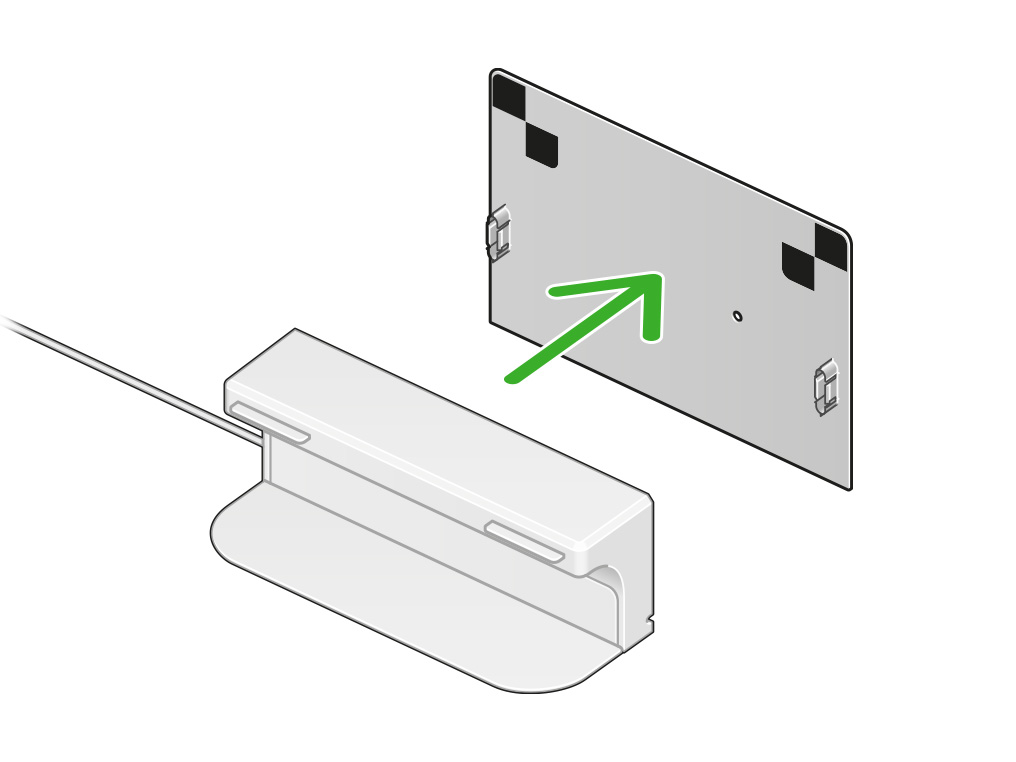
Remova o cabo de alimentação da parte traseira da estação.
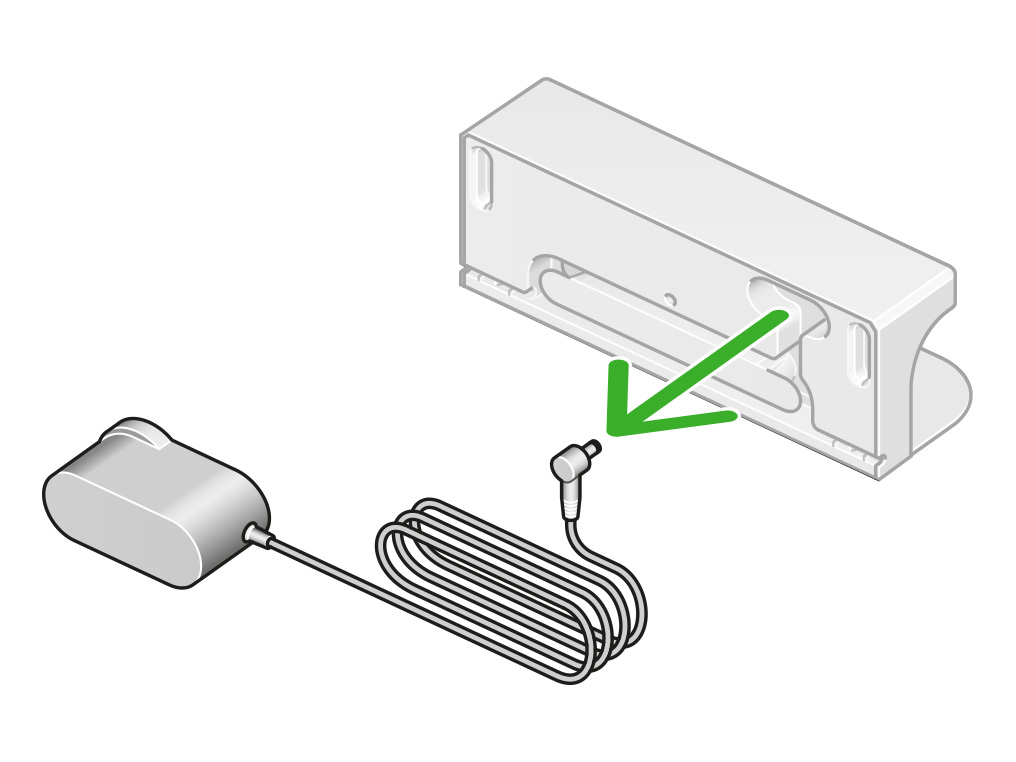
Descarte todas as peças antigas de acordo com os códigos e regulamentações locais.
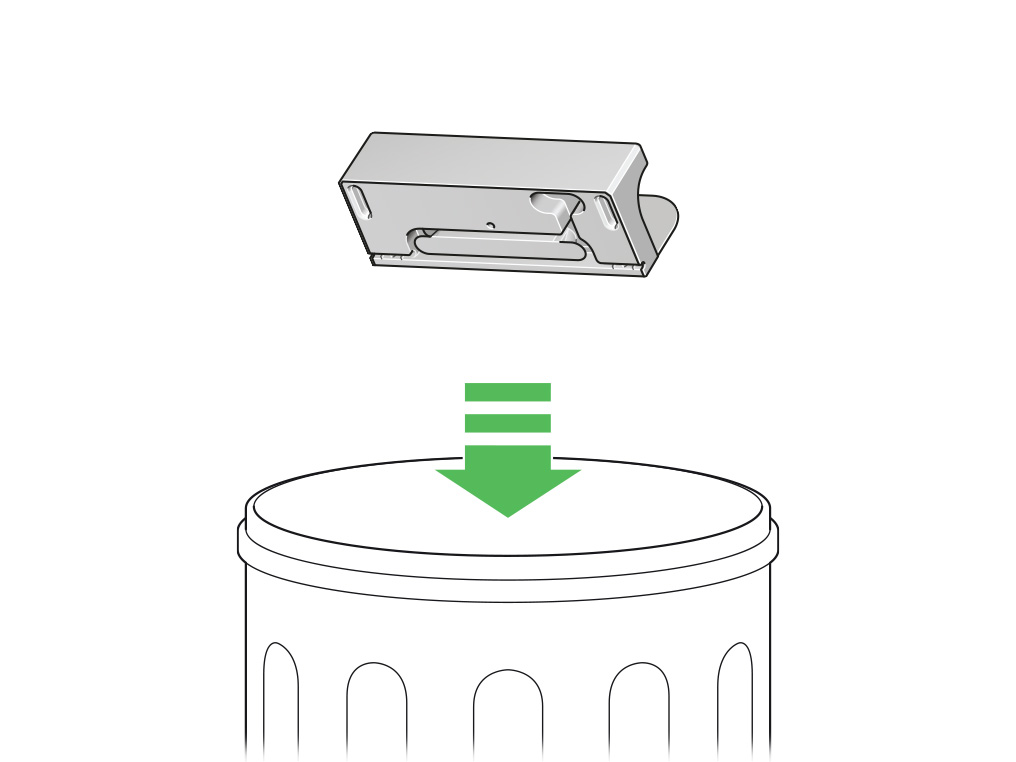
Monte a doca
Conecte o conector do carregador na base e conecte-o à fonte de alimentação. Um LED azul acenderá quando conectado.
Enrole qualquer excesso de cabo ao redor do prendedor de cabos na parte traseira da estação.
Alinhe o painel traseiro da estação com a seção do piso e pressione até que ele se encaixe no lugar.
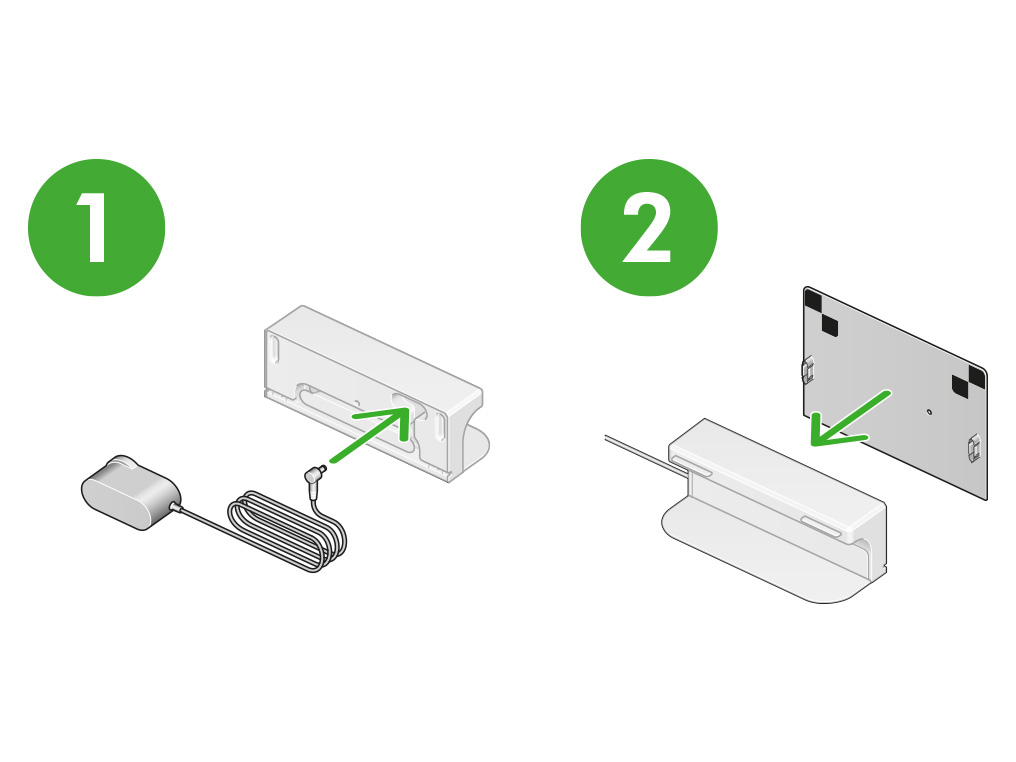
Recoloque seu robô na estação.

Corpo principal e ciclone
Escolha a peça que você deseja substituir.
- Ciclone e alça
- Bin
- Filtro
- Filtro compartimento
- Bateria
- Barra da escova
- Limpador de bordas
- Tampa da barra da escova
- Alavanca da tampa da barra da escova
- Selo FDC
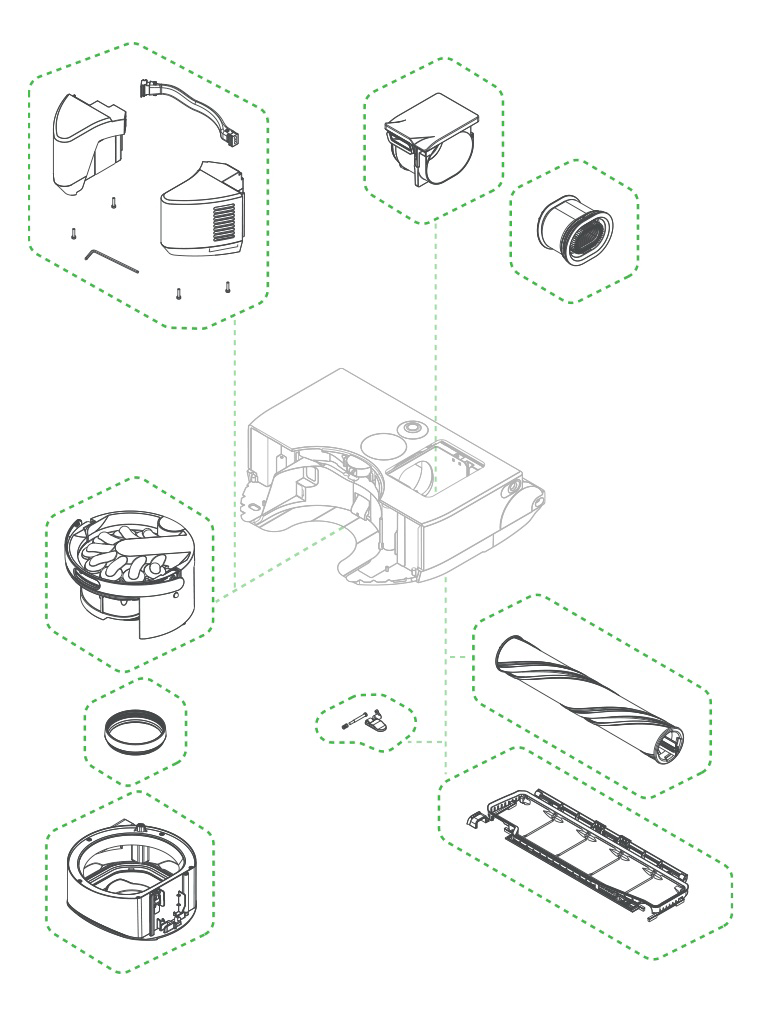
Selecione a opção apropriada
Selecione a opção apropriada
Ferramentas necessárias
É necessária uma chave Torx T8 para substituir esta peça.

Remova o ciclone
Pressione o botão de liberação do ciclone e remova a unidade do ciclone.

Vire o robô e coloque-o sobre uma superfície macia.
Localize os quatro parafusos Torx e remova-os para liberar a bateria.
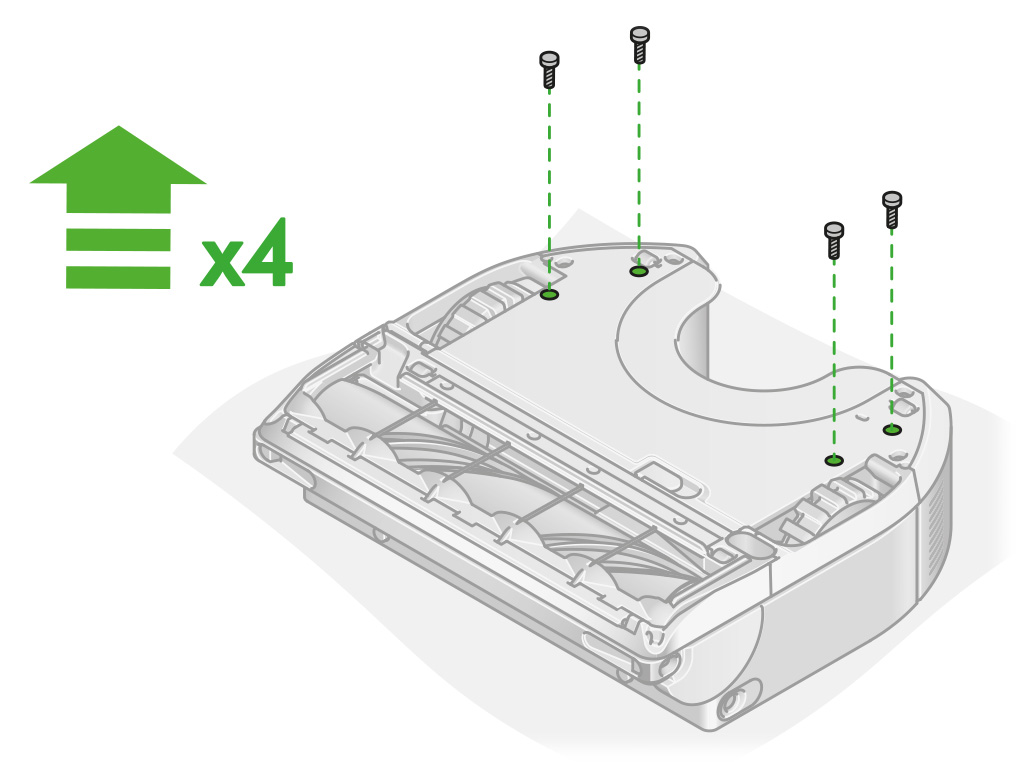
Remova a bateria
Puxe o arnês e ambos os lados da bateria para longe do corpo principal
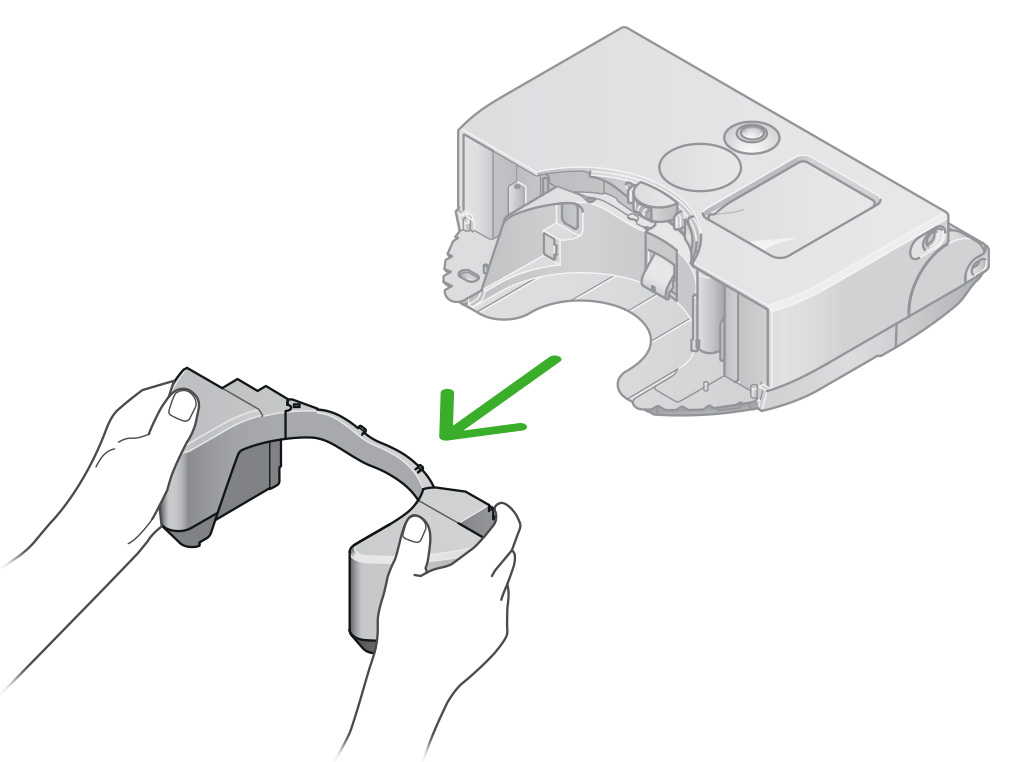
Descarte todas as peças antigas de acordo com os códigos e regulamentações locais.
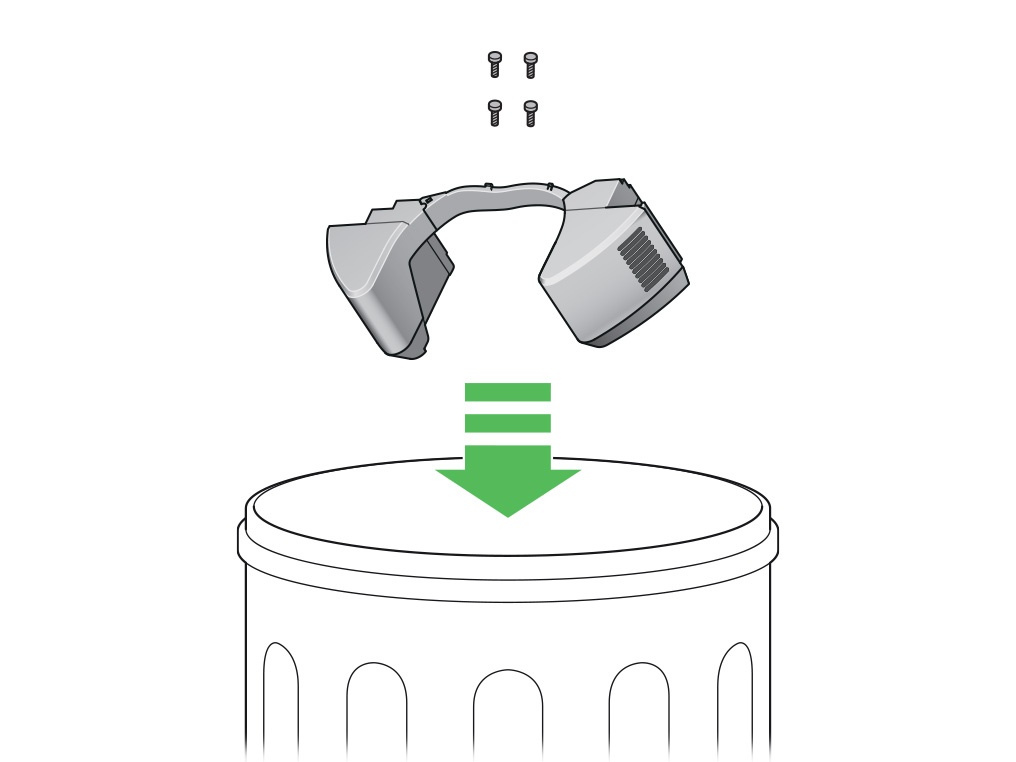
Substitua a bateria
Deslize a bateria, certificando-se de pressionar o chicote e as laterais da bateria até ouvir um clique.
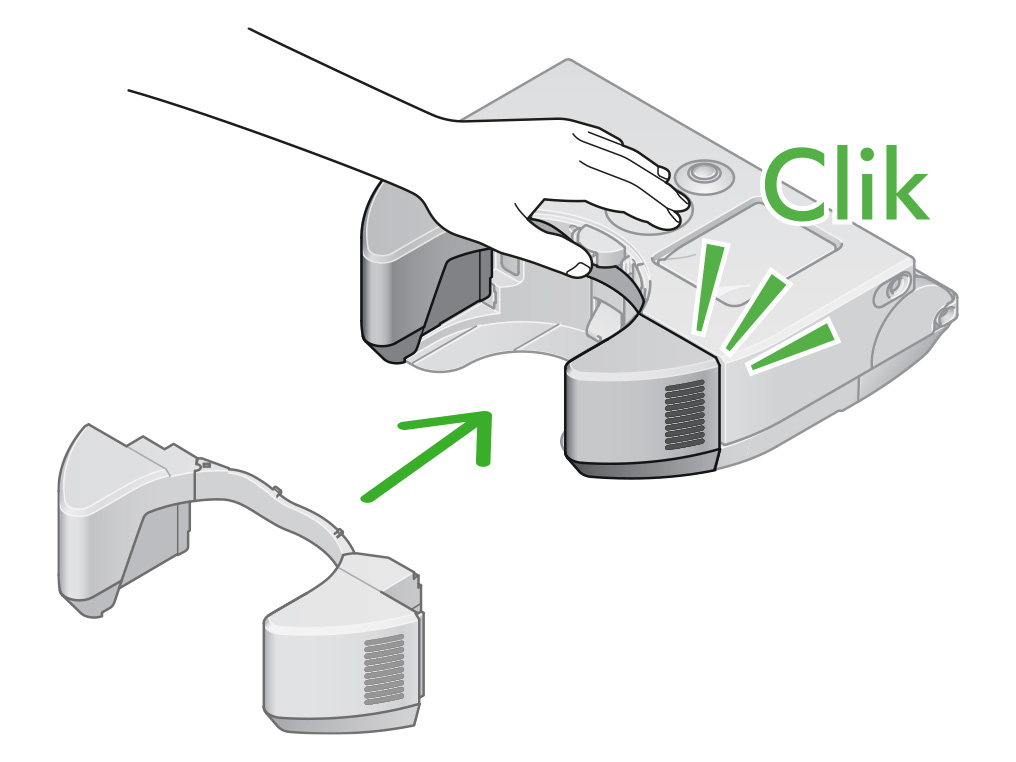
Vire o robô e coloque-o sobre uma superfície macia.
Prenda a bateria com quatro parafusos.
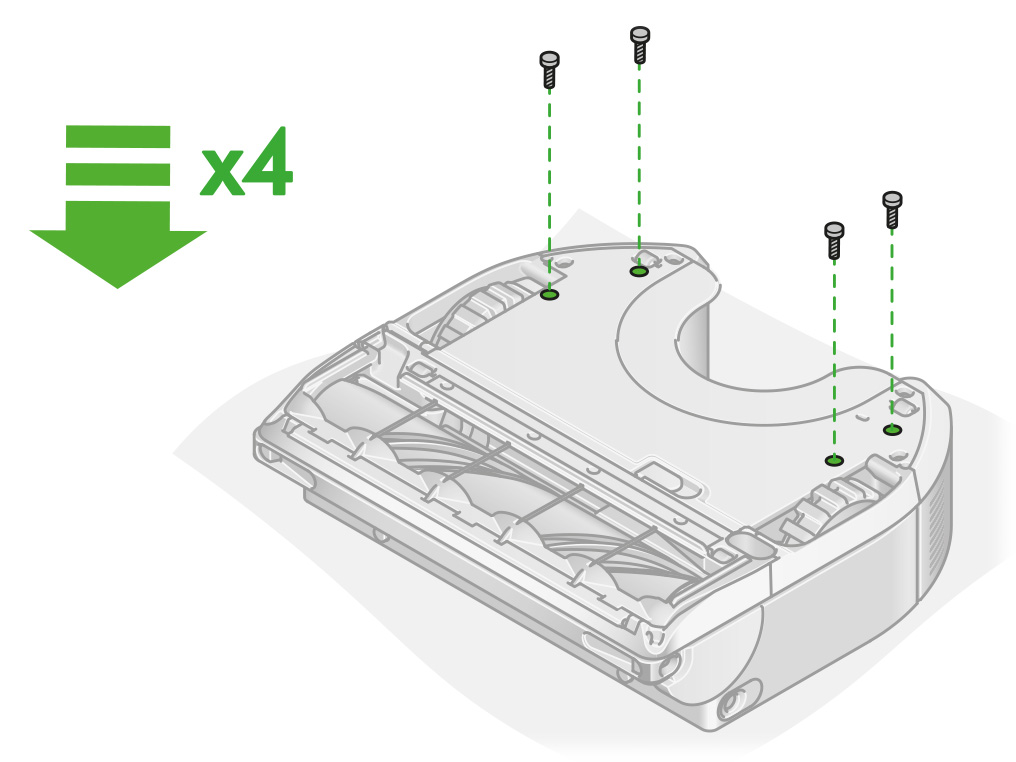
Substitua o ciclone
Devolva a unidade do ciclone, certificando-se de que ela se encaixe no lugar.
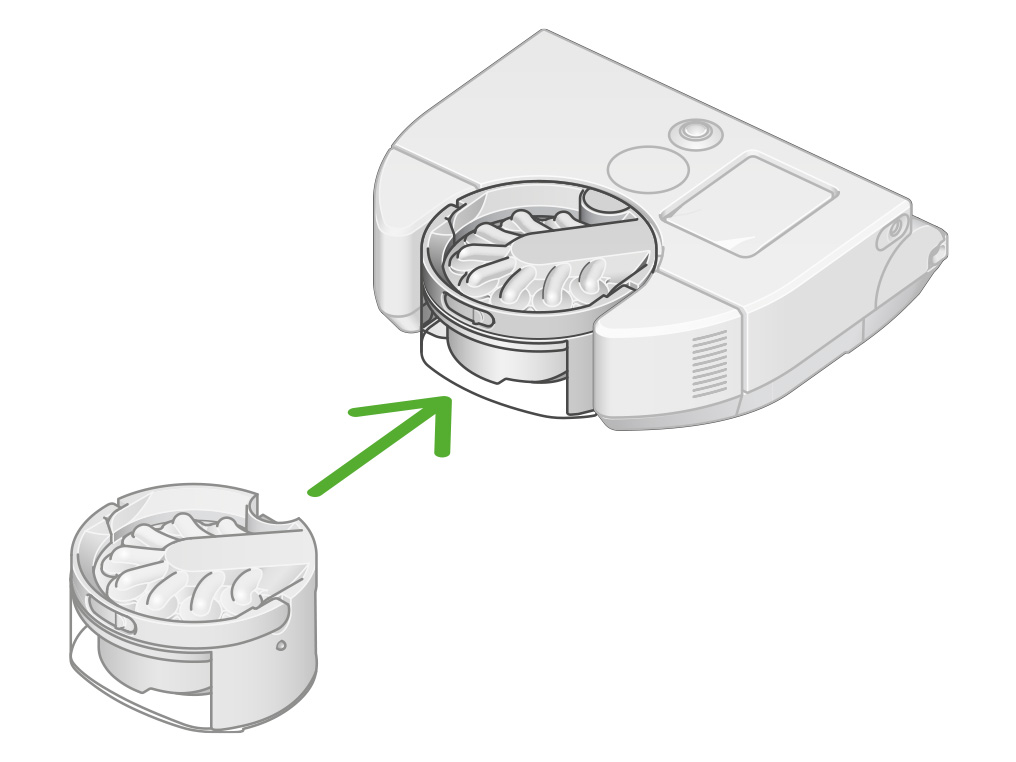
Devolva o robô à base e deixe-o recarregar por pelo menos 30 minutos.

Selecione a opção apropriada
Substitua a tampa da barra da escova
Siga as etapas do vídeo.
Encontre a versão em texto do guia passo a passo em "Você conseguiu encaixar sua peça?"
Você conseguiu encaixar sua parte?
Ferramentas necessárias
É necessária uma chave de fenda Phillips para substituir esta peça.

Abra a tampa da barra da escova
Vire o robô e coloque-o sobre uma superfície macia.
Levante a alavanca vermelha da tampa da barra da escova na base do robô e abra a tampa da barra da escova.

Remova a tampa da barra da escova
Remova os parafusos em ambos os lados da tampa da barra da escova e retire-a do robô.
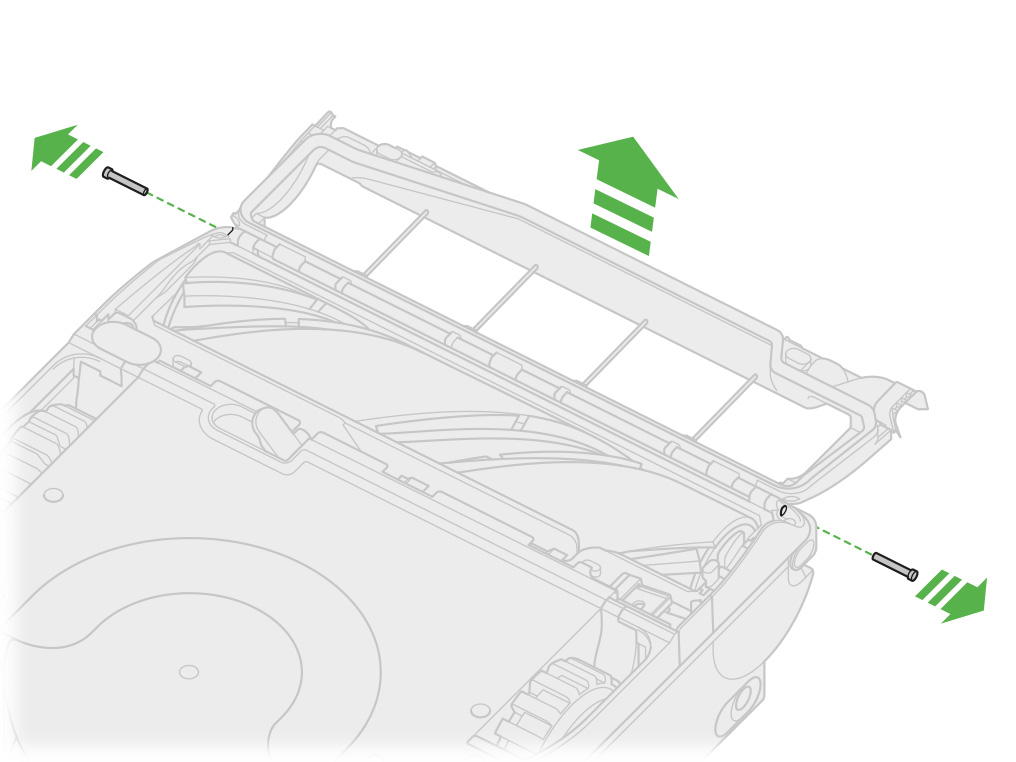
Descarte todas as peças antigas de acordo com os códigos e regulamentações locais.
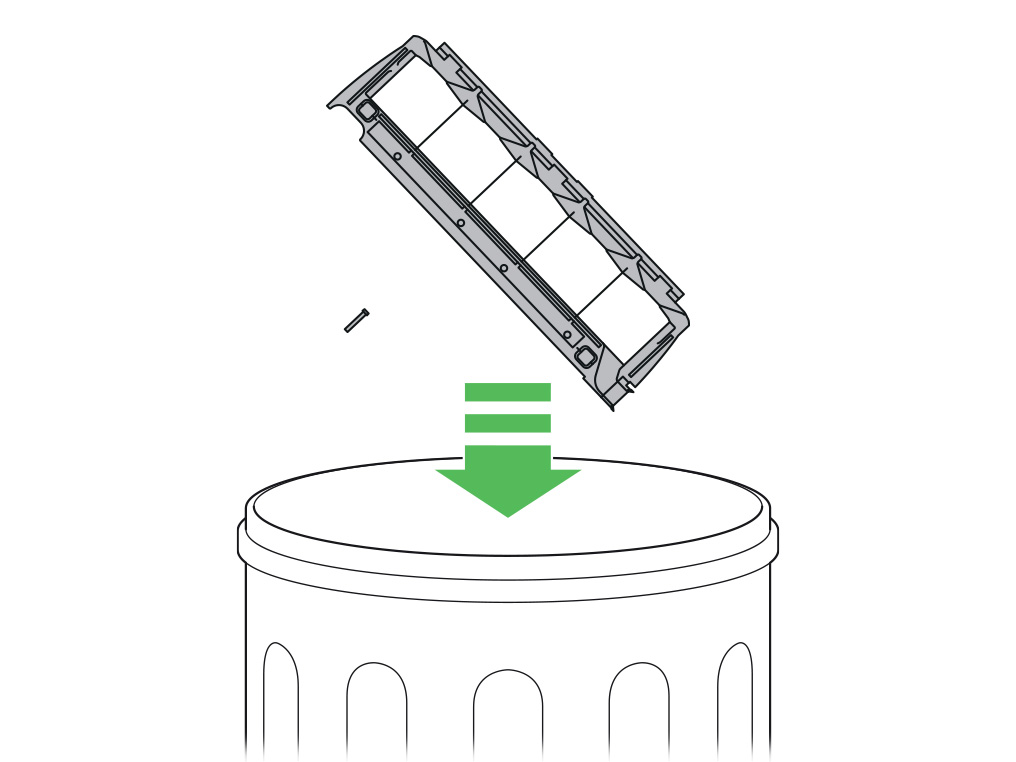
Substitua a tampa da barra da escova
Alinhe as dobradiças da tampa da barra da escova com o seu robô e prenda com um parafuso em ambos os lados.
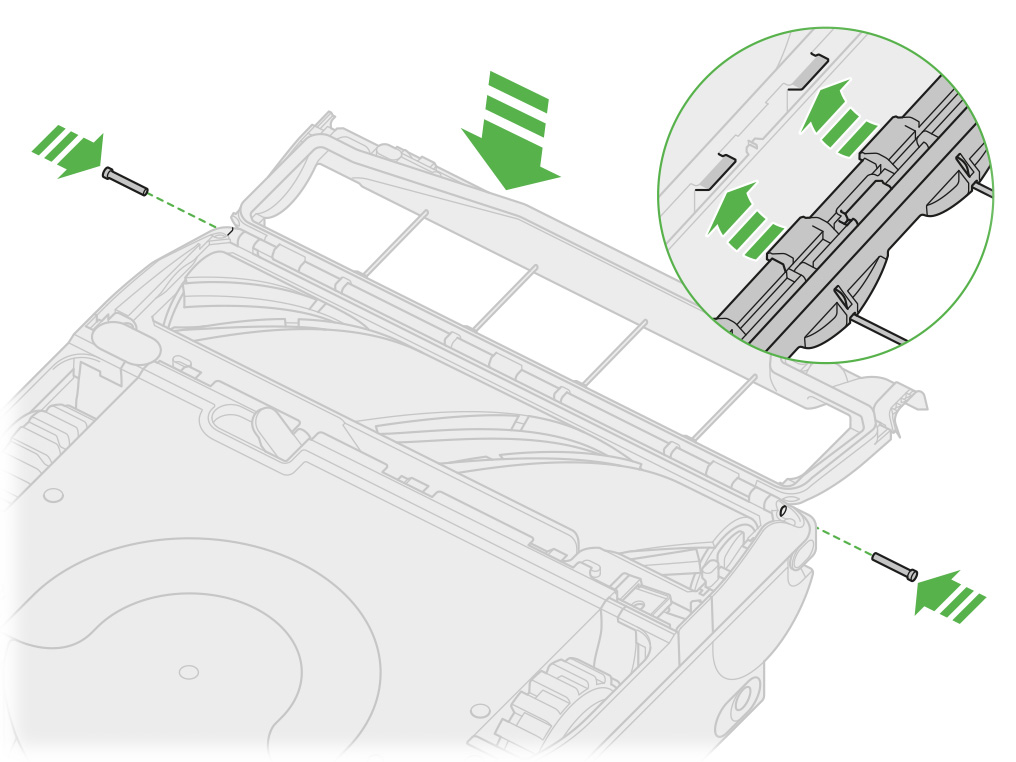
Feche a tampa da barra da escova e empurre a alavanca para baixo para travá-la no lugar.
Certifique-se de que a tampa da barra da escova esteja totalmente alinhada ao longo da largura da máquina antes de prender a alavanca.

Selecione a opção apropriada
Remova o ciclone
Pressione o botão de liberação do ciclone e remova a unidade do ciclone.

Remova a lixeira
Segure a lixeira sobre um recipiente de lixo, apontando para baixo.
Aperte o botão de liberação da lixeira na alça.
A lixeira deslizará para baixo, limpando a cobertura à medida que avança e a base da lixeira será aberta.
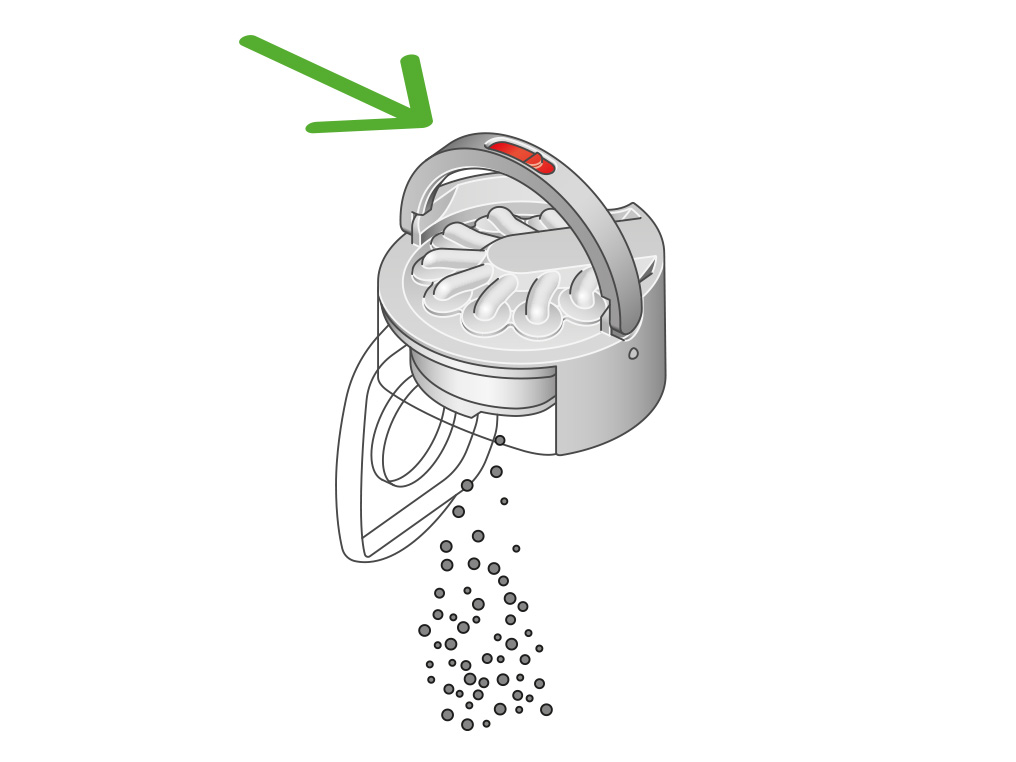
Esvazie a lixeira e pressione o botão de liberação da lixeira. Ele está localizado sob o ciclone, na calha do silo.
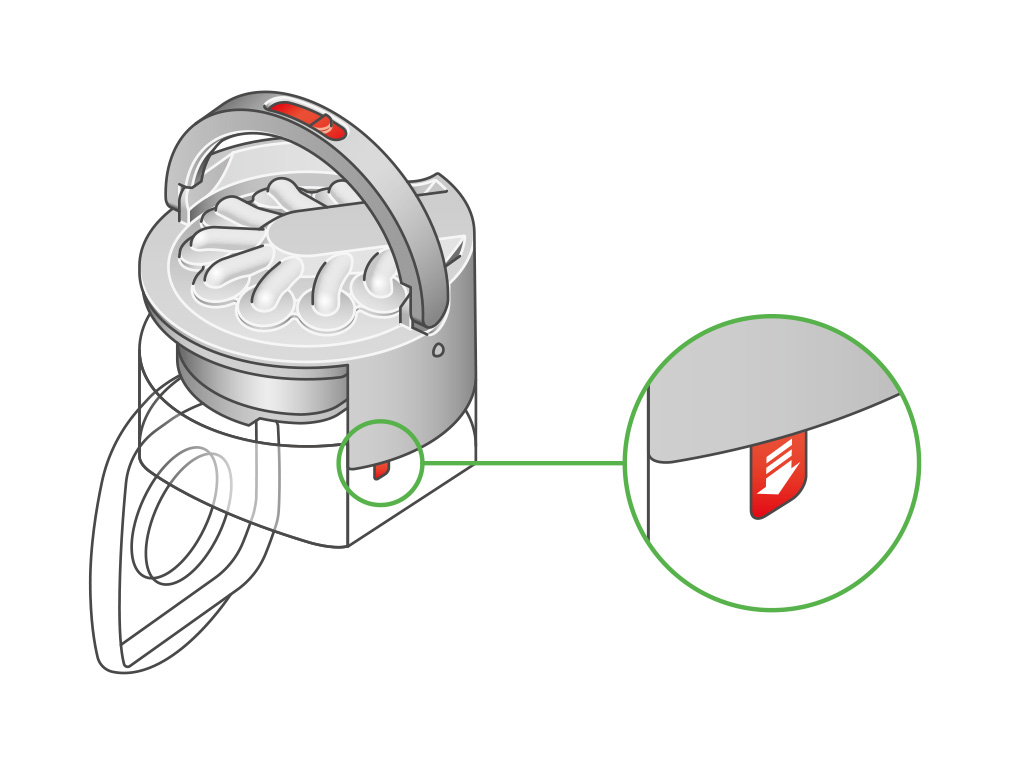
Descarte todas as peças antigas de acordo com os códigos e regulamentações locais.
Substitua a lixeira
Deslize a caixa sobre sua corrediça na unidade do ciclone, certificando-se de que o pino conector de metal no lado oposto deslize no lugar simultaneamente. Empurre até que a lixeira se encaixe no lugar.
Empurre a lixeira de volta no lugar e certifique-se de que ela se encaixe com segurança no robô.
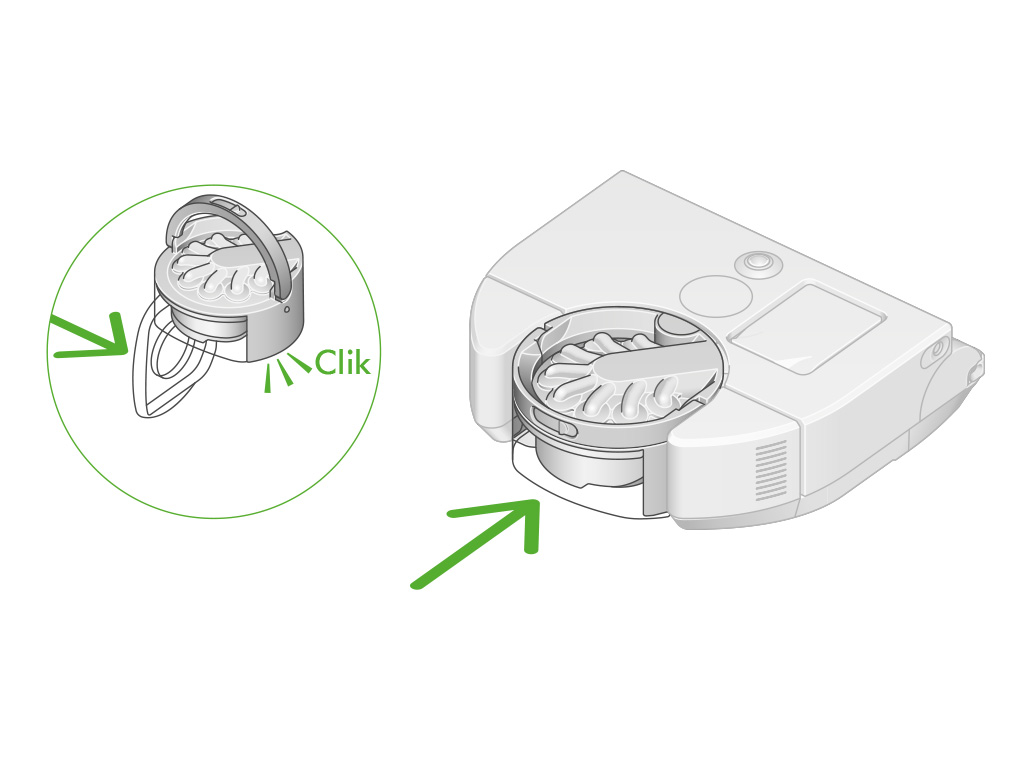
Selecione a opção apropriada
Remova a barra da escova
Vire o robô e coloque-o sobre uma superfície macia.
Levante a alavanca vermelha da tampa da barra da escova na base do robô e abra a tampa da barra da escova.

Pressione o botão vermelho de liberação da barra do pincel e deslize a barra do pincel para fora do robô. Remova quaisquer detritos ou objetos. Certifique-se também de que todos os cabelos ou outros fios sejam removidos do rolamento da barra da escova.

Descarte todas as peças antigas de acordo com os códigos e regulamentações locais.
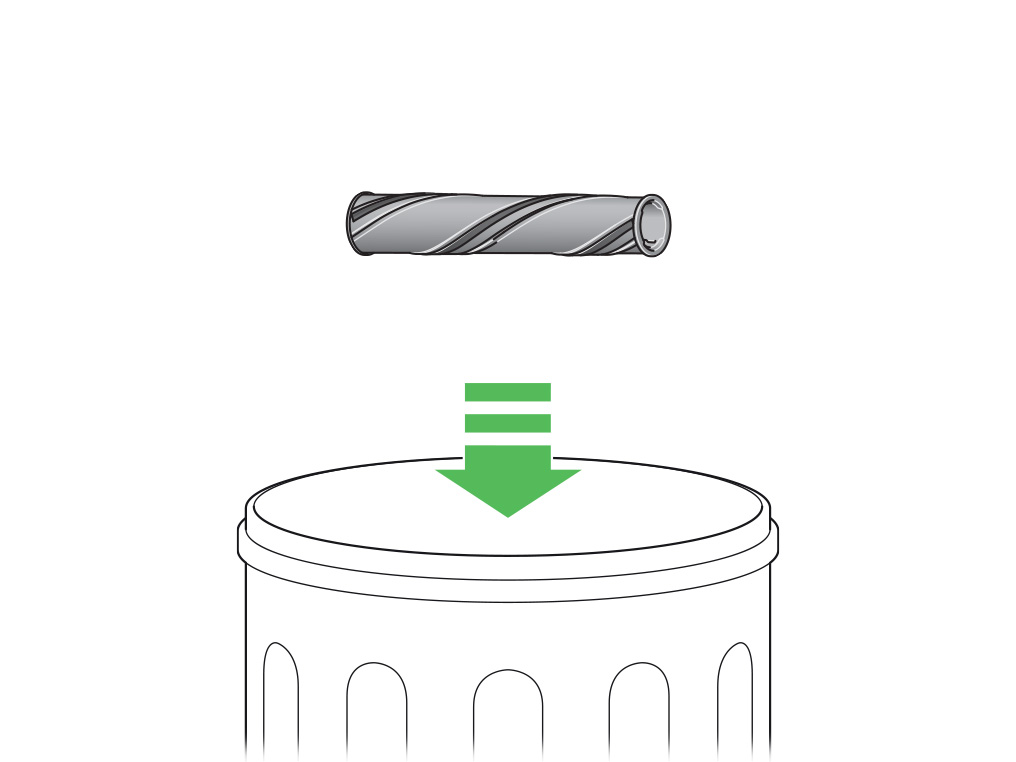
Substitua a barra da escova
Empurre a tampa de volta na barra da escova. Deslize a barra da escova de volta para o robô e pressione-a até que o botão de liberação volte a aparecer.

Feche a tampa da barra da escova e empurre a alavanca para baixo para travá-la no lugar.
Certifique-se de que a tampa da barra da escova esteja totalmente alinhada ao longo da largura da máquina antes de prender a alavanca.

Selecione a opção apropriada
Remova o ciclone
Pressione o botão de liberação do ciclone e remova a unidade do ciclone.

Remova a lixeira
Segure a lixeira sobre um recipiente de lixo, apontando para baixo.
Aperte o botão de liberação da lixeira na alça.
A lixeira deslizará para baixo, limpando a cobertura à medida que avança e a base da lixeira será aberta.
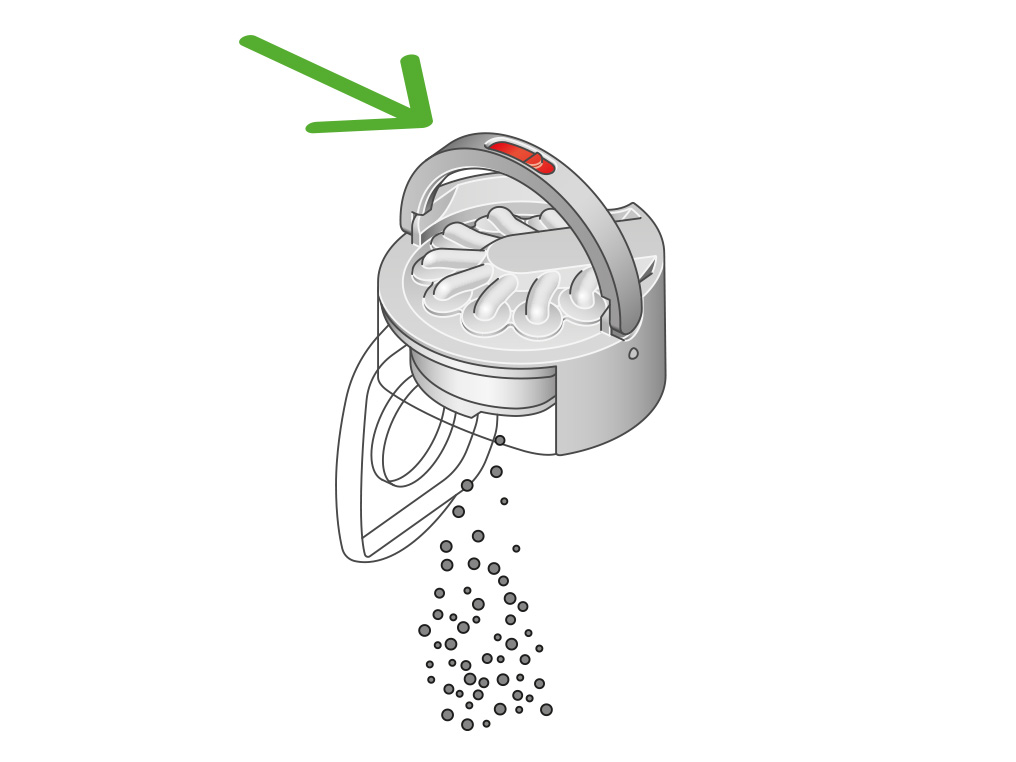
Esvazie a lixeira e pressione o botão de liberação da lixeira. Ele está localizado sob o ciclone, na calha do silo.
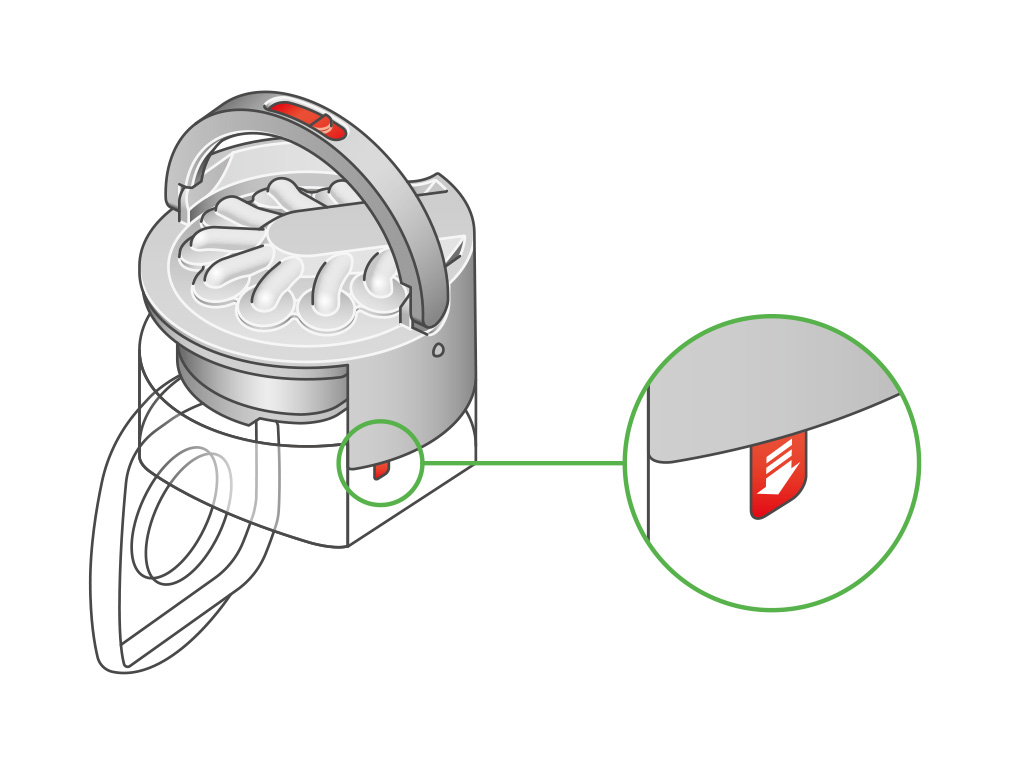
Descarte todas as peças antigas de acordo com os códigos e regulamentações locais.
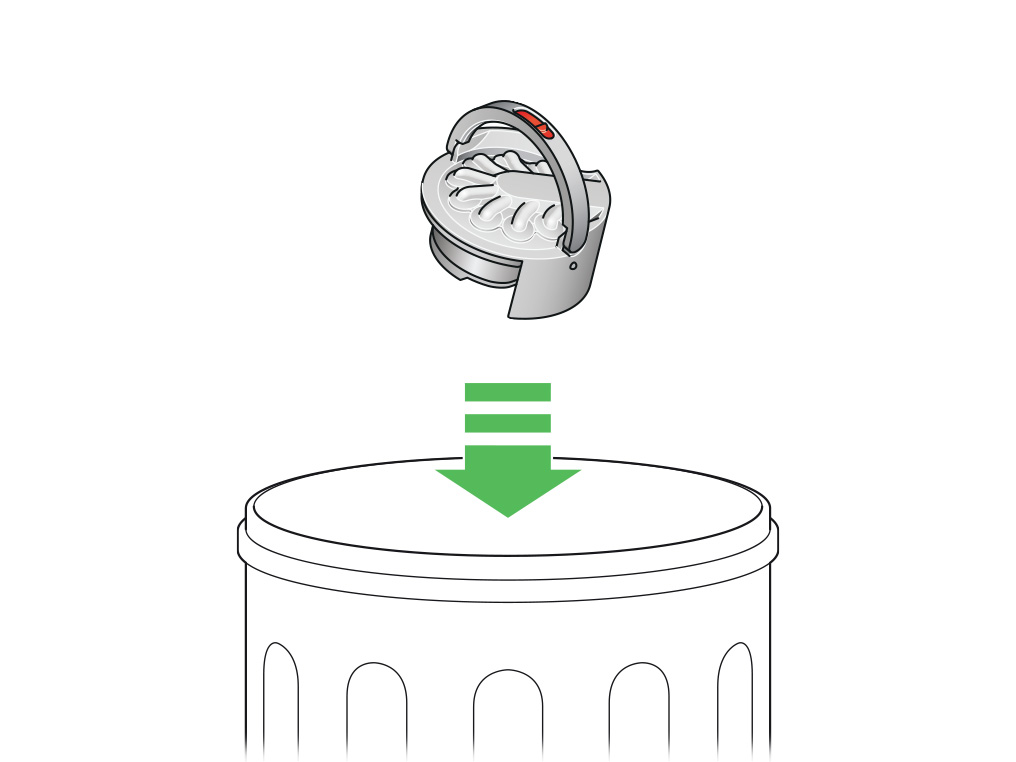
Substitua a lixeira
Deslize a caixa sobre sua corrediça na unidade do ciclone, certificando-se de que o pino conector de metal no lado oposto deslize no lugar simultaneamente. Empurre até que a lixeira se encaixe no lugar.
Empurre a lixeira de volta no lugar e certifique-se de que ela se encaixe com segurança no robô.
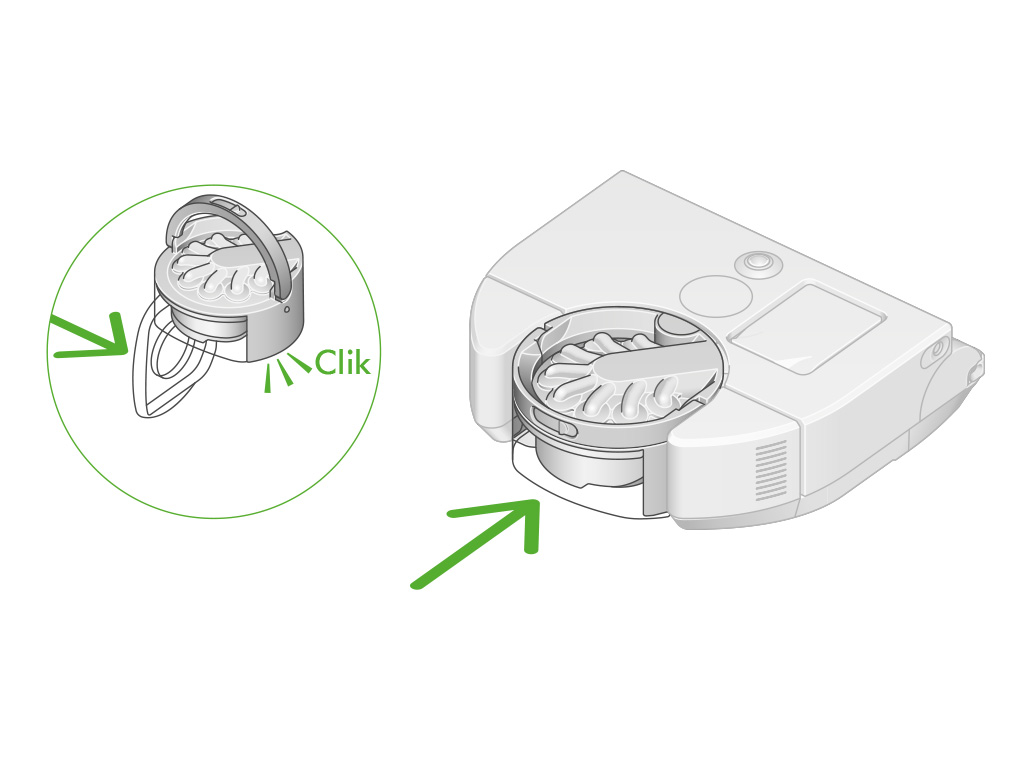
Selecione a opção apropriada
Substitua o limpador de bordas
Siga as etapas do vídeo.
Encontre a versão em texto do guia passo a passo em "Você conseguiu encaixar sua peça?"

Você conseguiu encaixar sua parte?
Ferramentas necessárias
É necessária uma chave de fenda Phillips para substituir esta peça.

Abra a tampa da barra da escova
Vire o robô e coloque-o sobre uma superfície macia.
Levante a alavanca vermelha da tampa da barra da escova na base do robô e abra a tampa da barra da escova.

Remova o limpador de bordas
Retire o parafuso do limpador de bordas e puxe a tampa lateral para baixo para retirá-la do lugar.
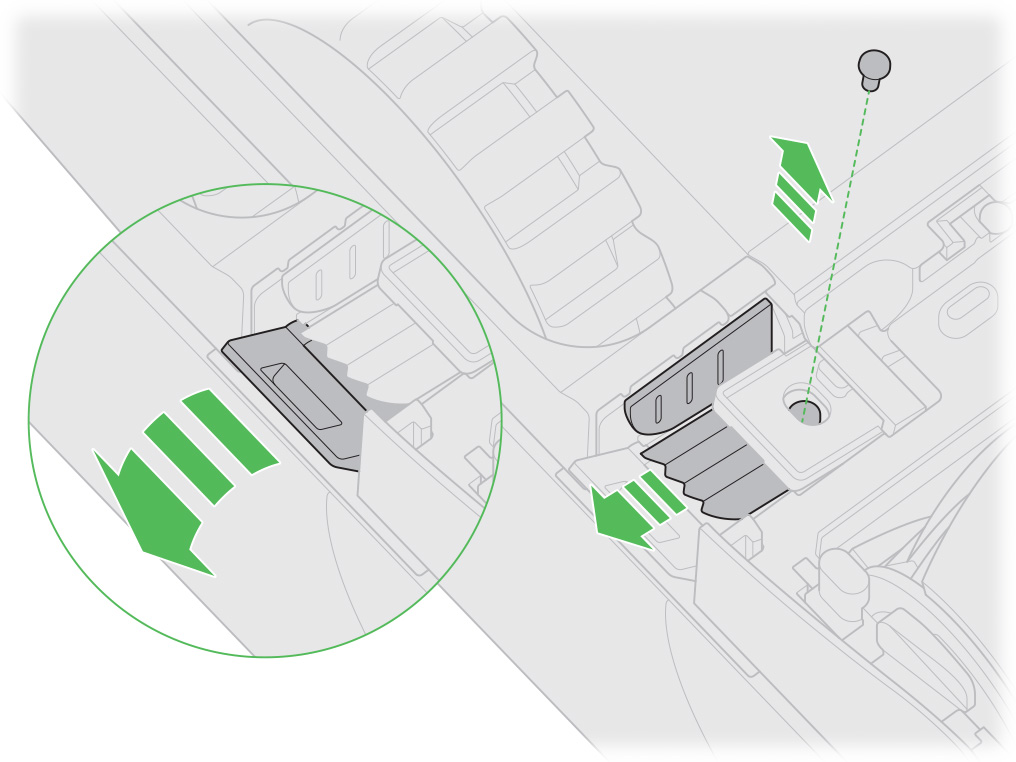
Descarte todas as peças antigas de acordo com os códigos e regulamentações locais.
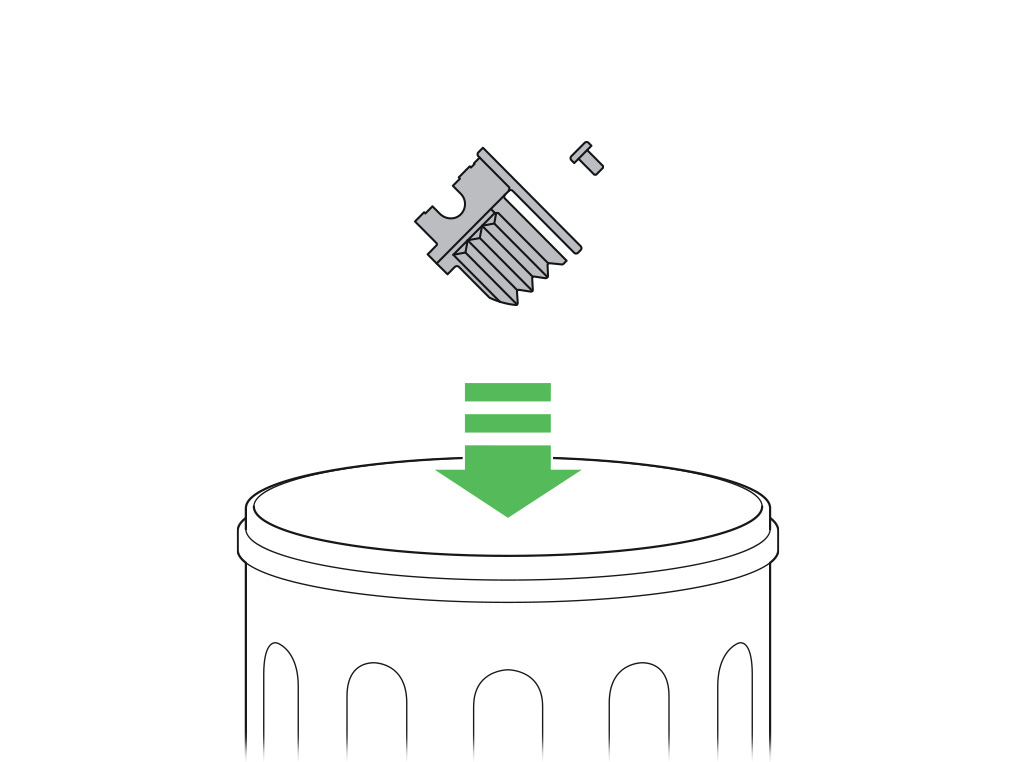
Substitua o limpador de bordas
Deslize o limpador de bordas e empurre a tampa lateral para cima até que ela se encaixe no lugar. Prenda a peça com o parafuso.
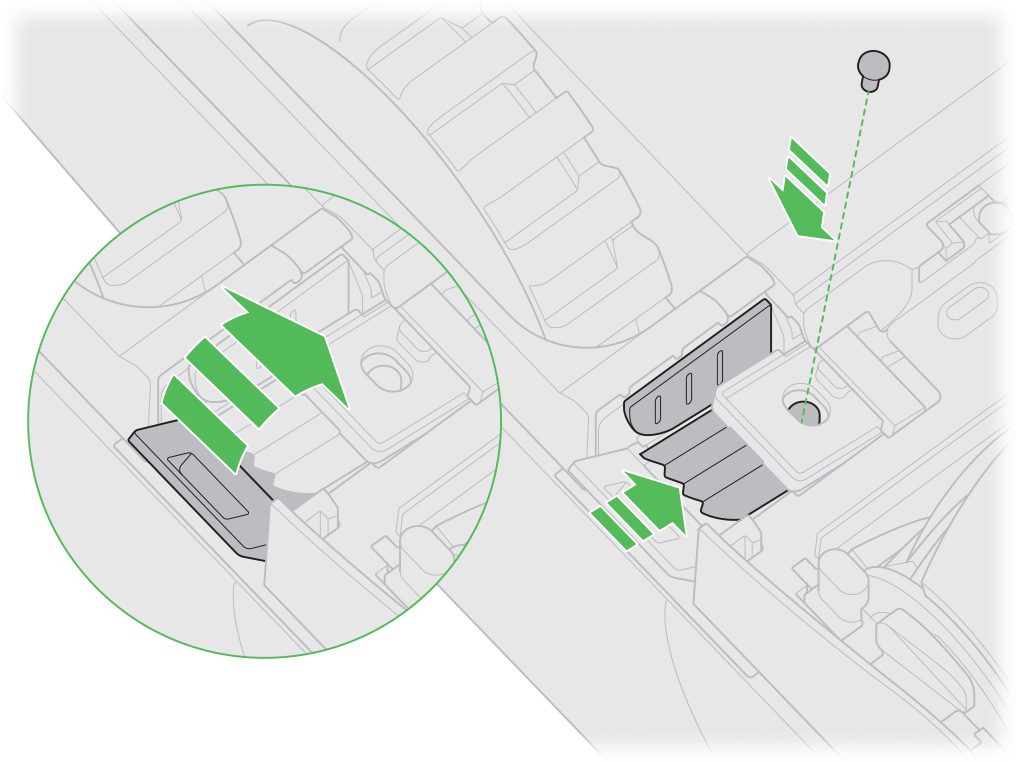
Feche a tampa da barra da escova e empurre a alavanca para baixo para travá-la no lugar.
Certifique-se de que a tampa da barra da escova esteja totalmente alinhada ao longo da largura da máquina antes de prender a alavanca.

Selecione a opção apropriada
Remova o ciclone
Pressione o botão de liberação do ciclone e remova a unidade do ciclone.

Remova a lixeira
Segure a lixeira sobre um recipiente de lixo, apontando para baixo.
Aperte o botão de liberação da lixeira na alça.
A lixeira deslizará para baixo, limpando a cobertura à medida que avança e a base da lixeira será aberta.
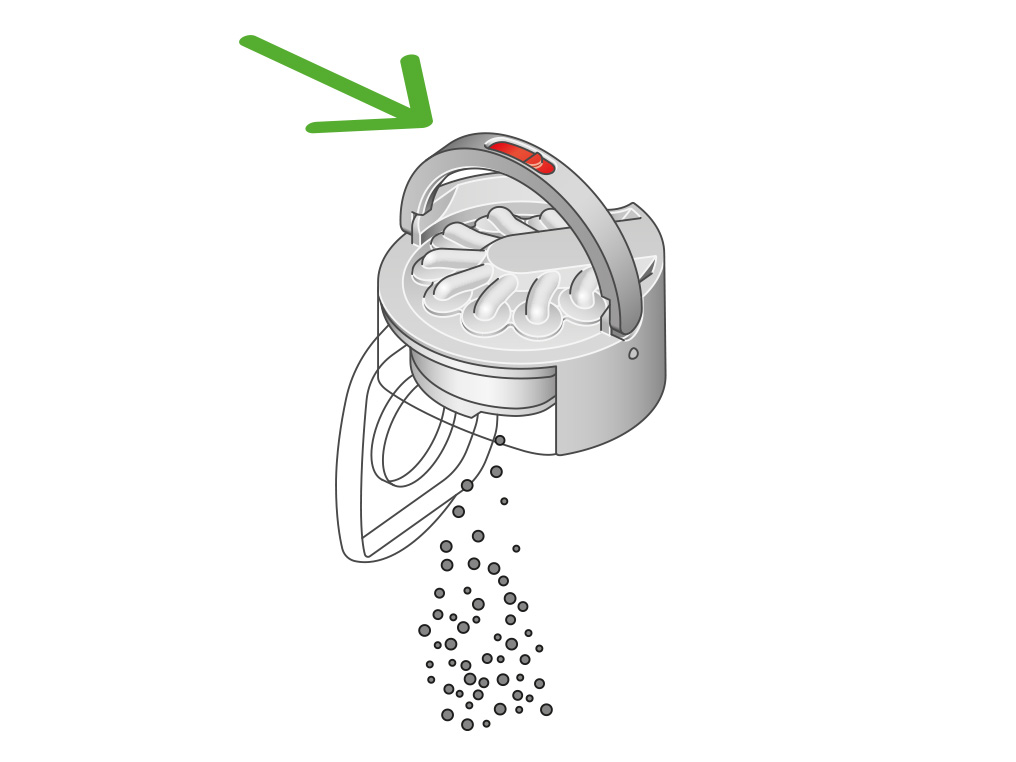
Esvazie a lixeira e pressione o botão de liberação da lixeira. Ele está localizado sob o ciclone, na calha do silo.
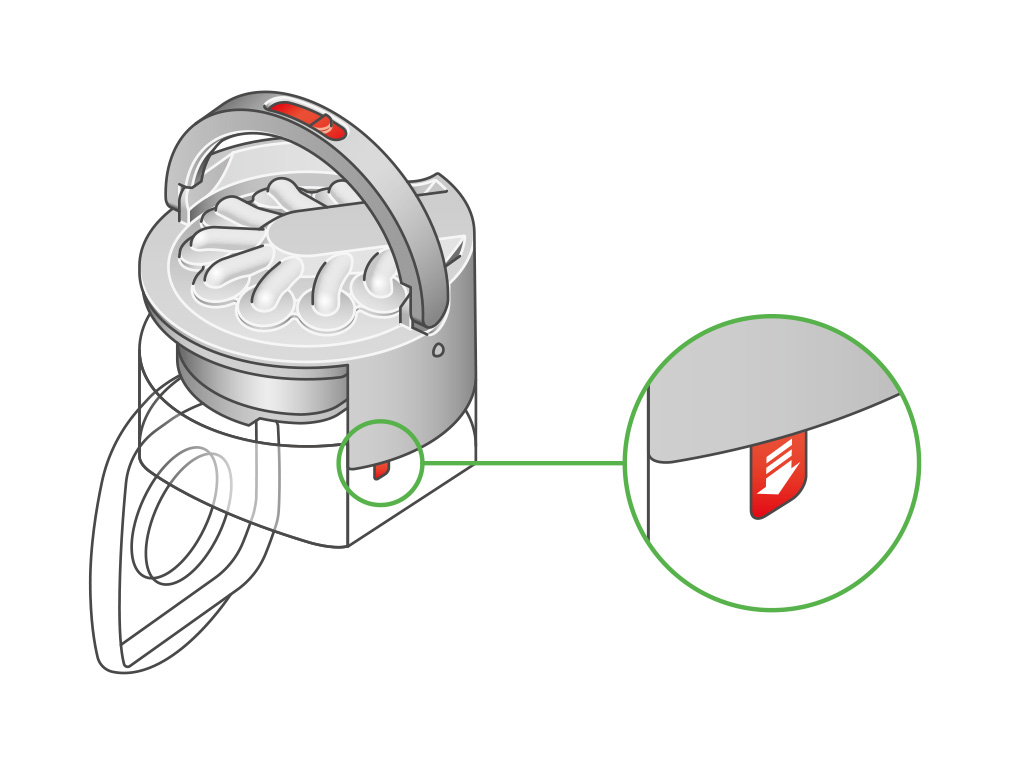
Remova o selo FDC
Remova o selo FDC da parte inferior do ciclone.
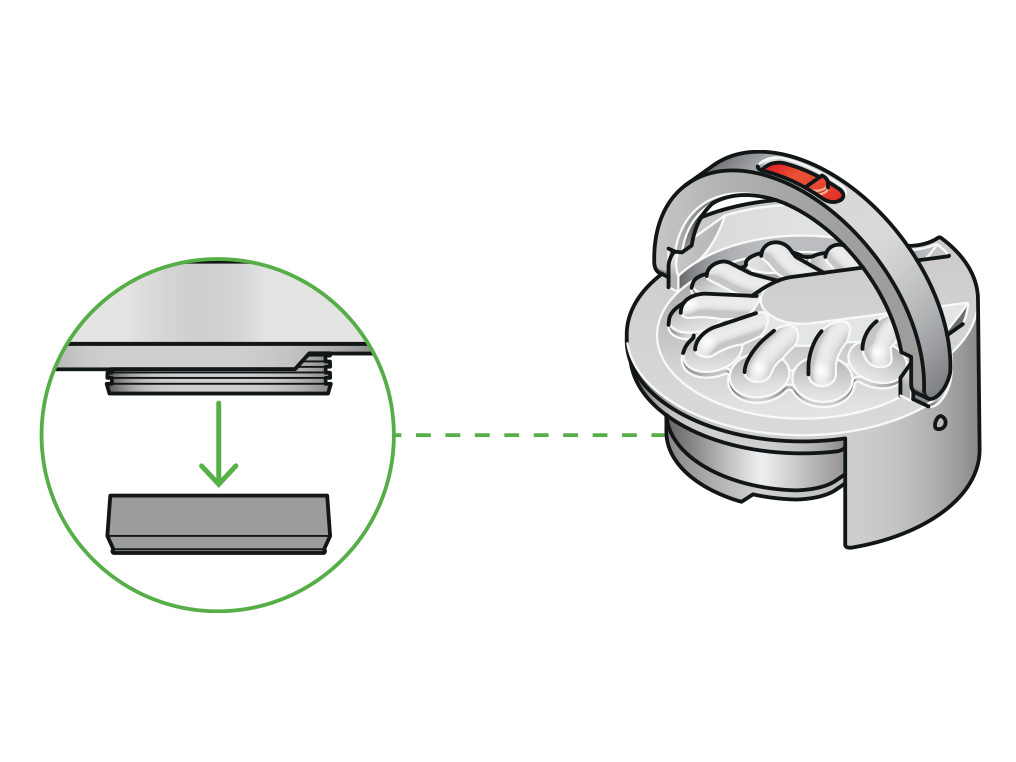
Descarte todas as peças antigas de acordo com os códigos e regulamentações locais.
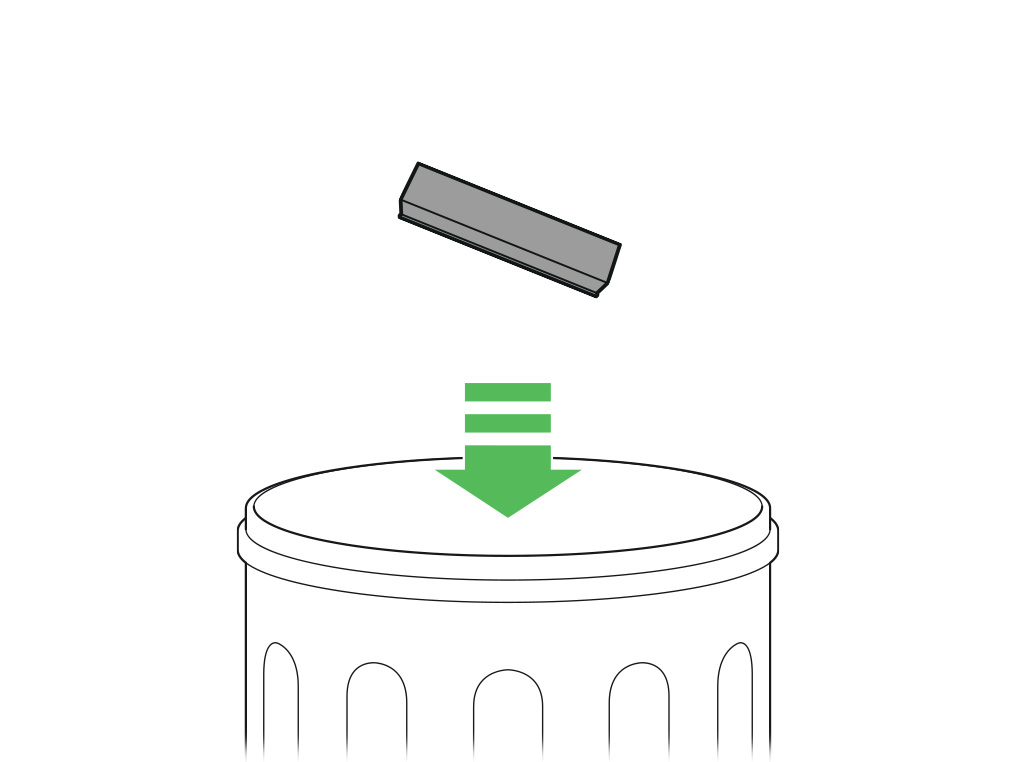
Substitua o selo FDC
Coloque a vedação FDC na seção nervurada do ciclone, garantindo que esteja na orientação correta com a borda cônica voltada para baixo.
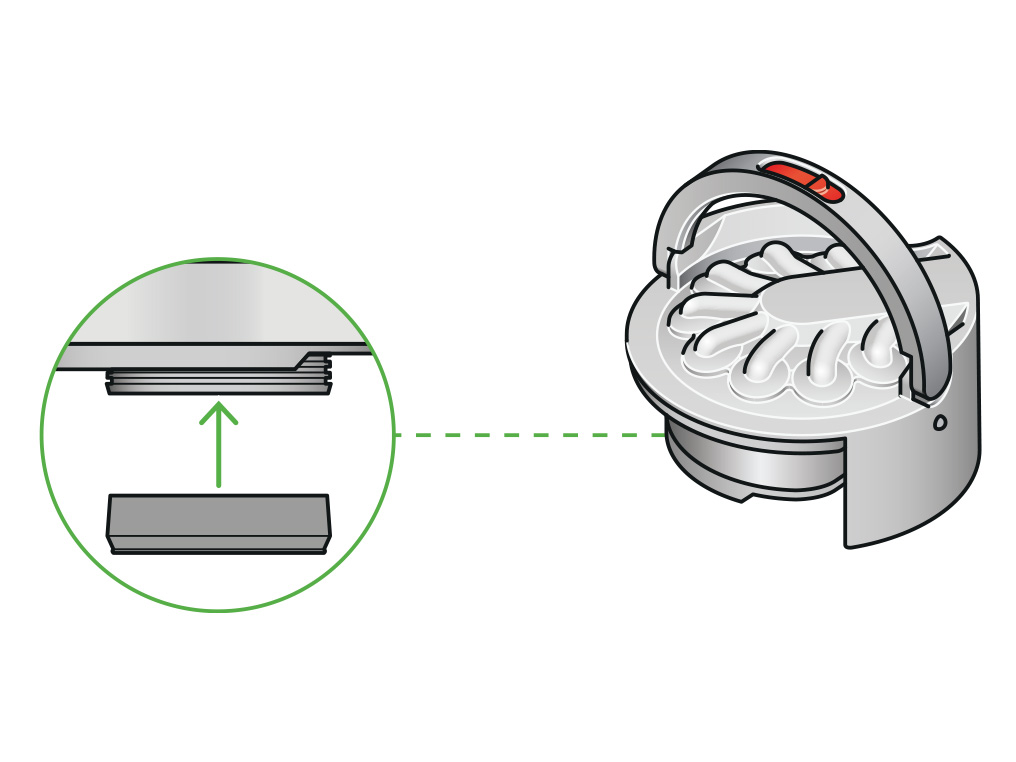
Substitua a lixeira
Deslize a caixa sobre sua corrediça na unidade do ciclone, certificando-se de que o pino conector de metal no lado oposto deslize no lugar simultaneamente. Empurre até que a lixeira se encaixe no lugar.
Empurre a lixeira de volta no lugar e certifique-se de que ela se encaixe com segurança no robô.
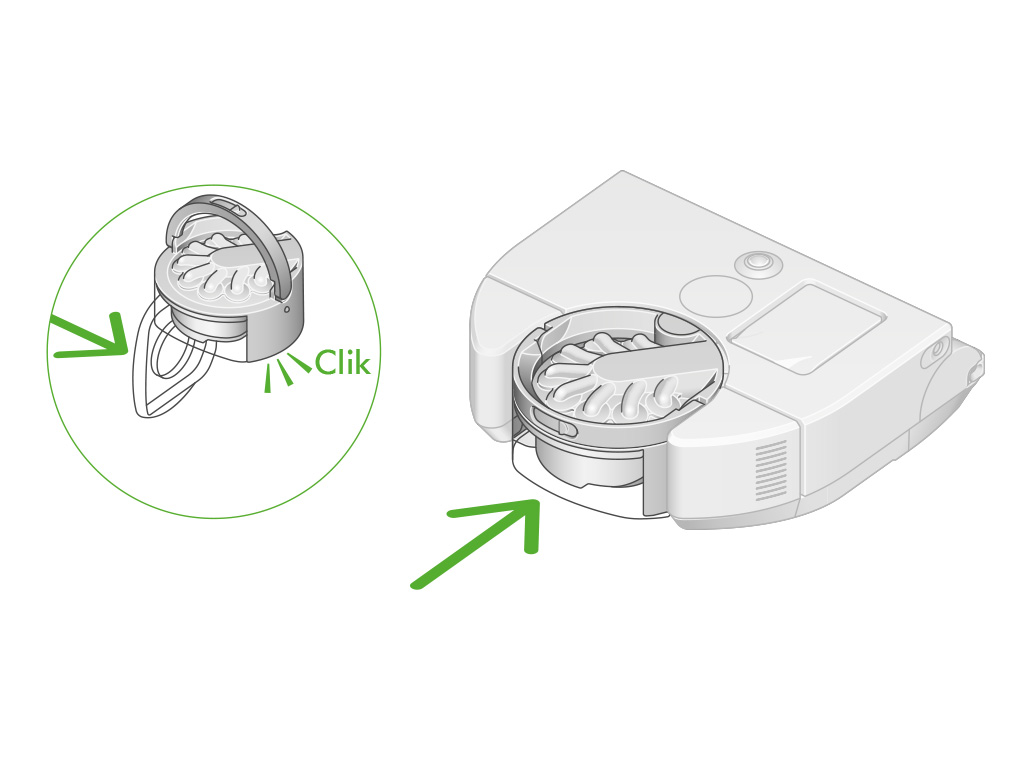
Selecione a opção apropriada
Remova o filtro
Clique para liberar a unidade de filtro e ela aparecerá no seu robô.

Remova o filtro da unidade de filtro.
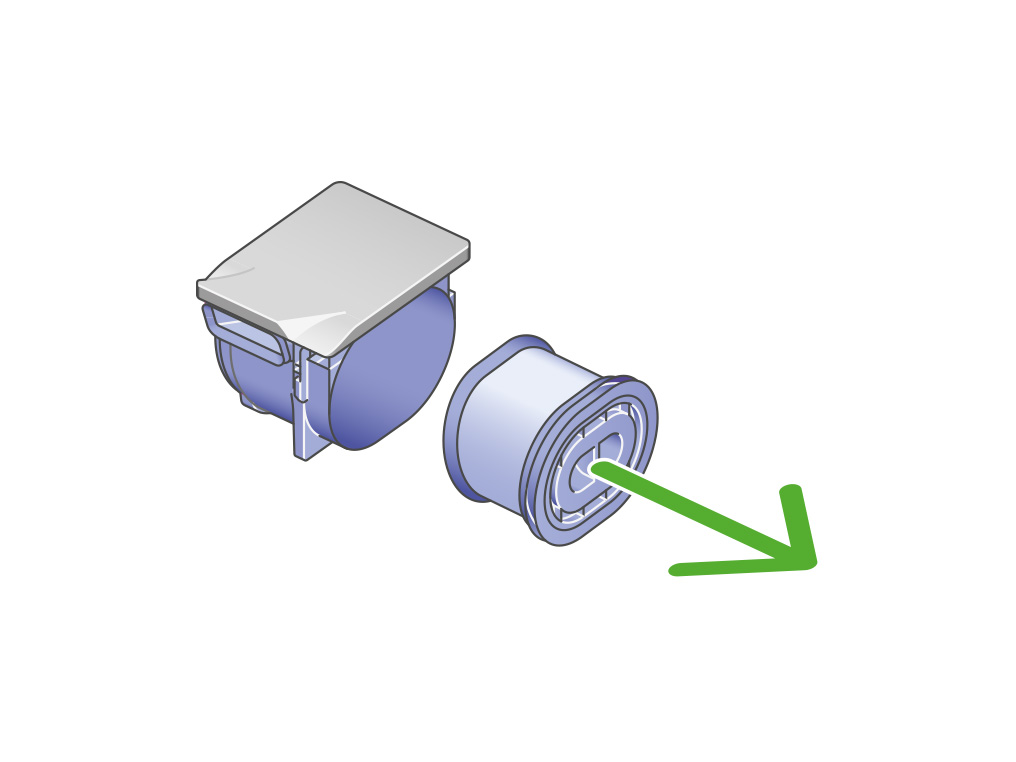
Descarte todas as peças antigas de acordo com os códigos e regulamentações locais.
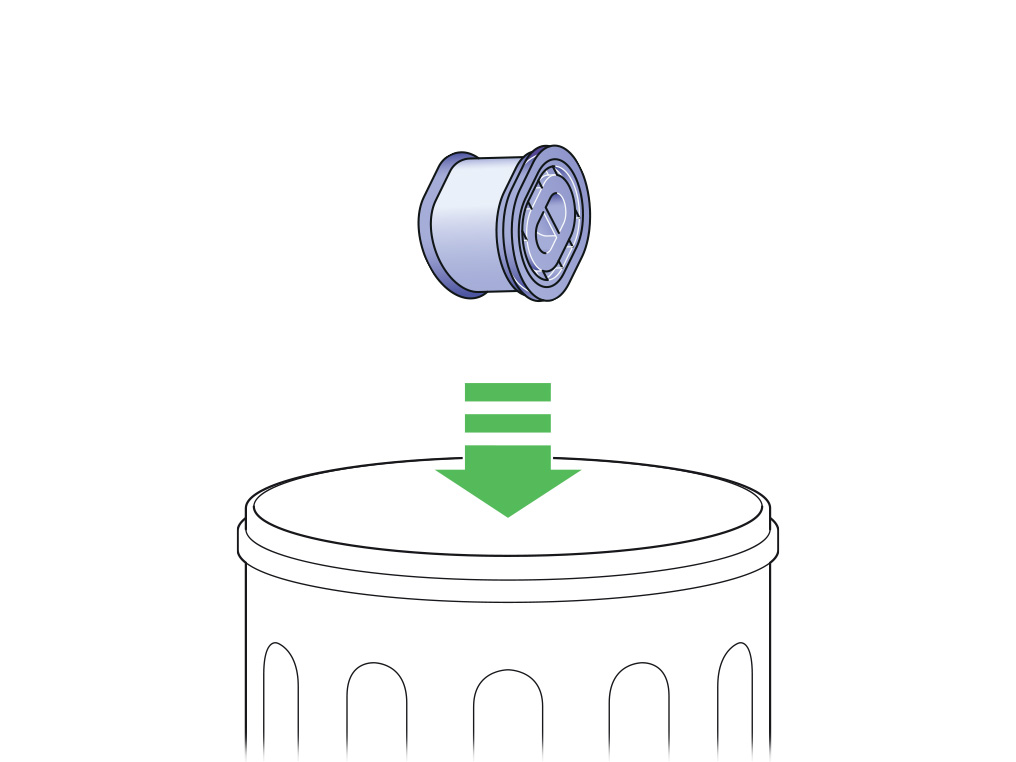
Substitua o filtro
Reinsira o filtro na unidade de filtro e recoloque na máquina.

Selecione a opção apropriada
Remova o filtro
Clique para liberar a unidade de filtro e ela aparecerá no seu robô.

Remova o filtro da unidade de filtro.
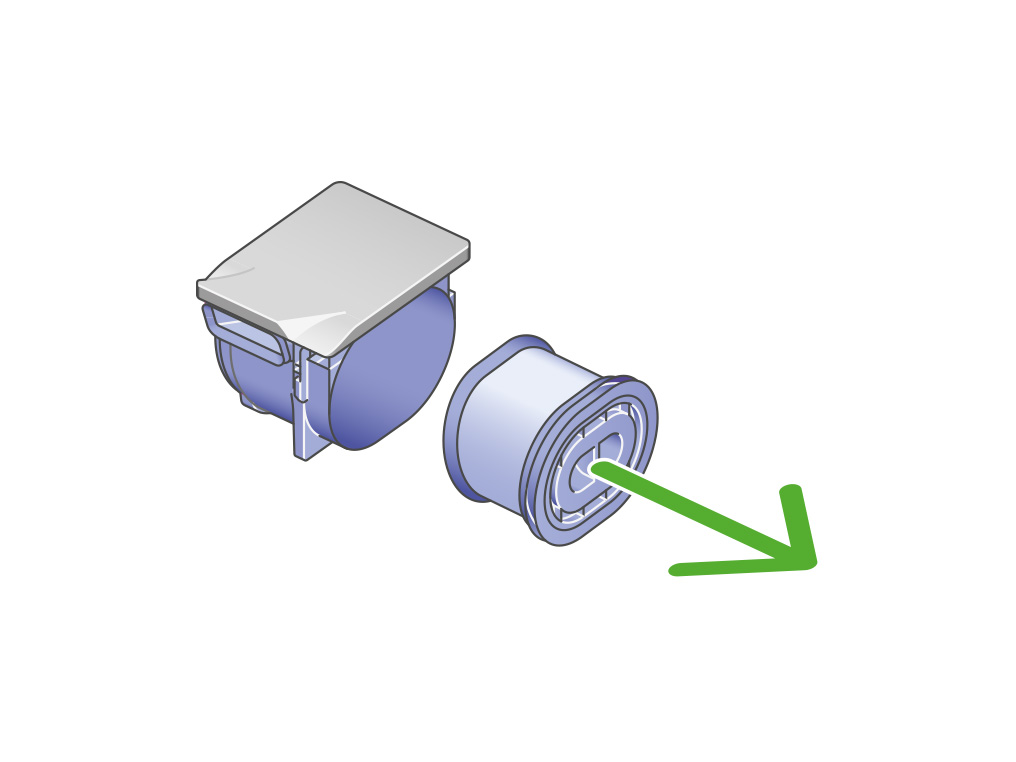
Descarte todas as peças antigas de acordo com os códigos e regulamentações locais.
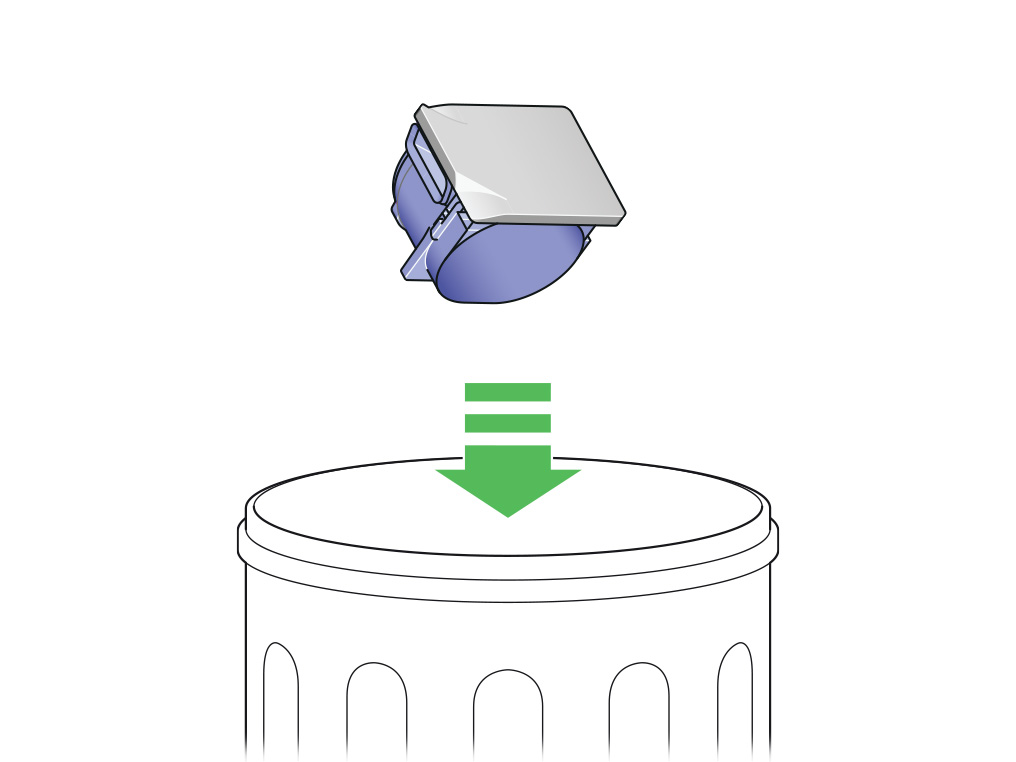
Substitua o filtro
Reinsira o filtro na unidade de filtro e recoloque na máquina.

Selecione a opção apropriada
Substitua a alavanca da tampa da barra da escova
Siga as etapas do vídeo.
Encontre a versão em texto do guia passo a passo em "Você conseguiu encaixar sua peça?"
Você conseguiu encaixar sua parte?
Ferramentas necessárias
É necessária uma chave de fenda Phillips para substituir esta peça.

Abra a tampa da barra da escova
Vire o robô e coloque-o sobre uma superfície macia.
Levante a alavanca vermelha da tampa da barra da escova na base do robô e abra a tampa da barra da escova.

Remova a alavanca da tampa da barra da escova
Incline a alavanca para baixo, aproximadamente 45 graus, até que o parafuso fique visível. Desparafuse a alavanca lateral e remova-a.
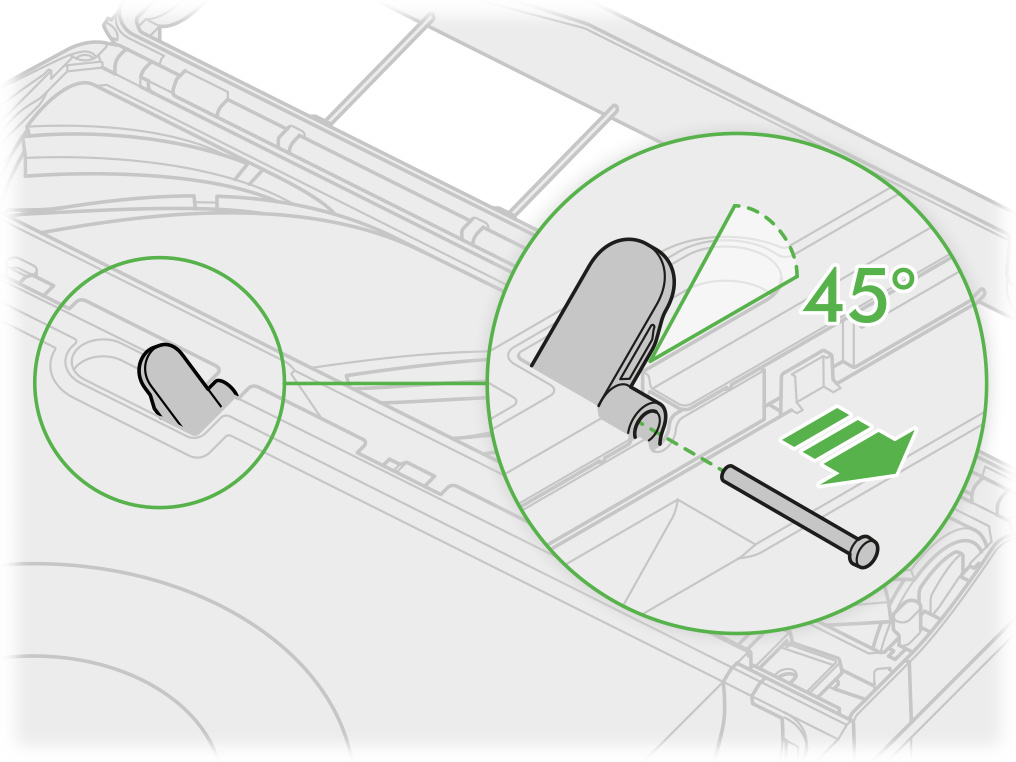
Descarte todas as peças antigas de acordo com os códigos e regulamentações locais.
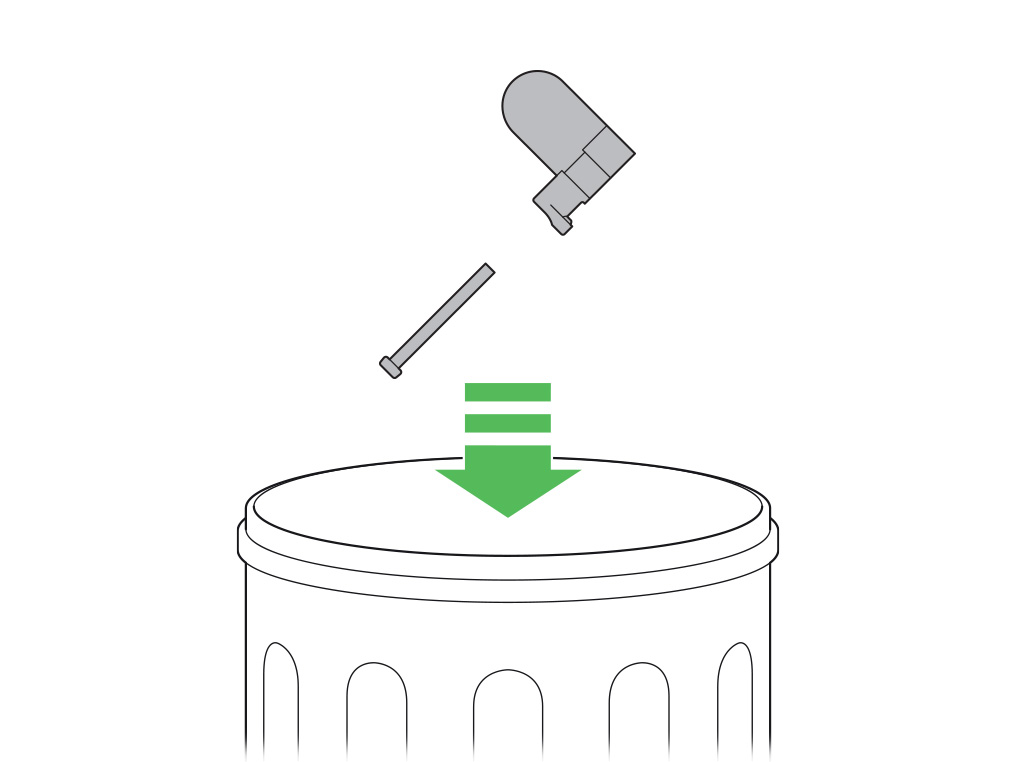
Substitua a alavanca da tampa da barra da escova
Alinhe a alavanca da tampa da barra da escova com a ranhura do seu robô e prenda com um parafuso. Em seguida, levante a alavanca para permitir que a tampa feche.

Feche a tampa da barra da escova e empurre a alavanca para baixo para travá-la no lugar.
Certifique-se de que a tampa da barra da escova esteja totalmente alinhada ao longo da largura da máquina antes de prender a alavanca.

Por favor, certifique-se de ter carregada a ultima versão do software antes de começar qualquer verificação. É muito recomendável permitir as atualizações automáticas na configuração da sua aplicação para assim permitir que o software seja instalado uma vez disponível.
Qual alerta está sendo exibido na tela LCD?
Removendo um bloqueio
Siga as etapas do vídeo.
Encontre a versão em texto do guia passo a passo em "Isso resolveu o problema?"
Isso resolveu o problema?
Removendo um bloqueio
Pressione o botão de liberação do ciclone e remova a unidade do ciclone.

Verifique se há obstruções na unidade do ciclone e na entrada. Esvazie a lixeira se ela estiver cheia.
Se cabelos ou detritos estiverem presos na cobertura, você pode usar a trava de liberação para remover o ciclone e facilitar a limpeza. Use uma escova macia para limpar qualquer cabelo ou detritos da cobertura.

Verifique se há bloqueios nas vias aéreas da máquina onde o compartimento se conecta.

Verifique o filtro
Clique para liberar a unidade de filtro e ela aparecerá no seu robô.

Remova o filtro da unidade de filtro e verifique se há bloqueios.

Reinsira o filtro na unidade de filtro e recoloque na máquina.

Verifique a barra da escova
Vire o robô e coloque-o sobre uma superfície macia.
Levante a alavanca vermelha da tampa da barra da escova na base do robô.

Verifique se há bloqueios nas vias aéreas na parte inferior da máquina.

Pressione o botão vermelho de liberação da barra do pincel e deslize a barra do pincel para fora do robô. Remova quaisquer detritos ou objetos. Certifique-se também de que todos os cabelos ou outros fios sejam removidos do rolamento da barra da escova.

Substitua sua barra de escova
Deslize a barra da escova em seu robô e pressione para baixo até que o botão de liberação apareça.

Feche a tampa da barra da escova e empurre a alavanca para baixo para travá-la no lugar.
Certifique-se de que a tampa da barra da escova esteja totalmente alinhada ao longo da largura da máquina antes de prender a alavanca.

Limpar o alerta
Retorne o robô ao mesmo ponto no chão, pressione a tela LCD e afaste-se para retomar a limpeza.

O filtro deve estar completamente seco antes de ser colocado novamente na máquina. A sua máquina pode ficar danificada se for utilizada com um filtro húmido.
Siga as etapas do vídeo.
Encontre a versão em texto do guia passo a passo em "Isso resolveu o problema?"
Isso resolveu o problema?
O filtro deve estar completamente seco antes de ser colocado novamente na máquina. A sua máquina pode ficar danificada se for utilizada com um filtro húmido.
Lavando seu filtro
Lave o filtro pelo menos uma vez por mês para manter o poder de sucção ideal.
A unidade do filtro pode ser limpa com um pano úmido e sem fiapos para remover qualquer sujeira ou poeira.

Remova o filtro
Clique para liberar a unidade de filtro e ela aparecerá no seu robô.

Remova o filtro da unidade de filtro e verifique se há bloqueios.

Toque no filtro
Antes de lavar o filtro, bata-o suavemente sobre uma lixeira para remover poeira e detritos soltos.
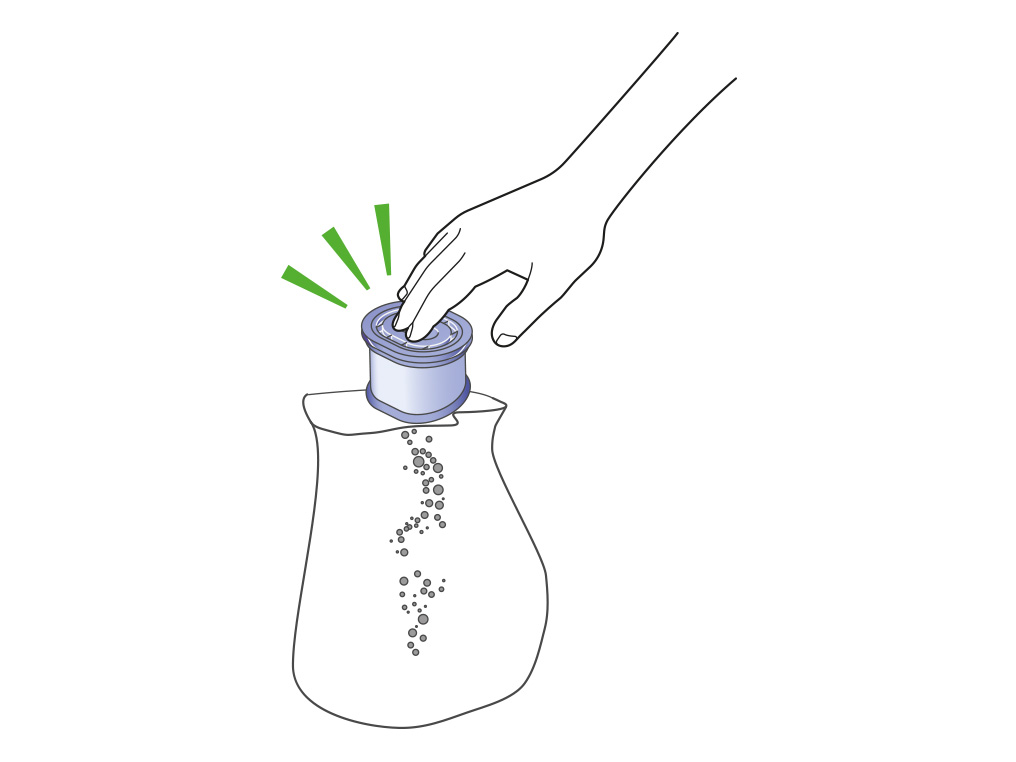
Lave o interior do filtro
Lave com água morna corrente da torneira. Não use detergente nem lave-o na máquina de lavar louça ou na máquina de lavar.
Coloque a mão sobre uma das extremidades do filtro e encha-o com água morna da torneira.
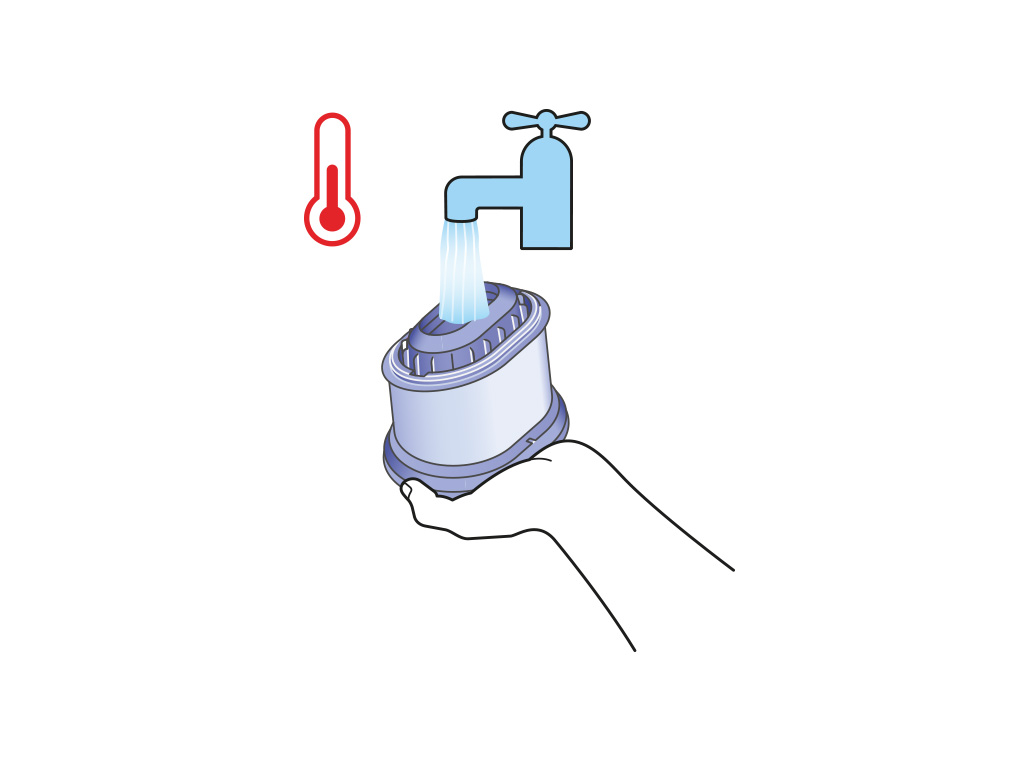
Coloque a mão sobre a extremidade aberta do filtro e agite-o firmemente para remover sujeira e detritos presos.
Repita essas etapas até que a água saia limpa.
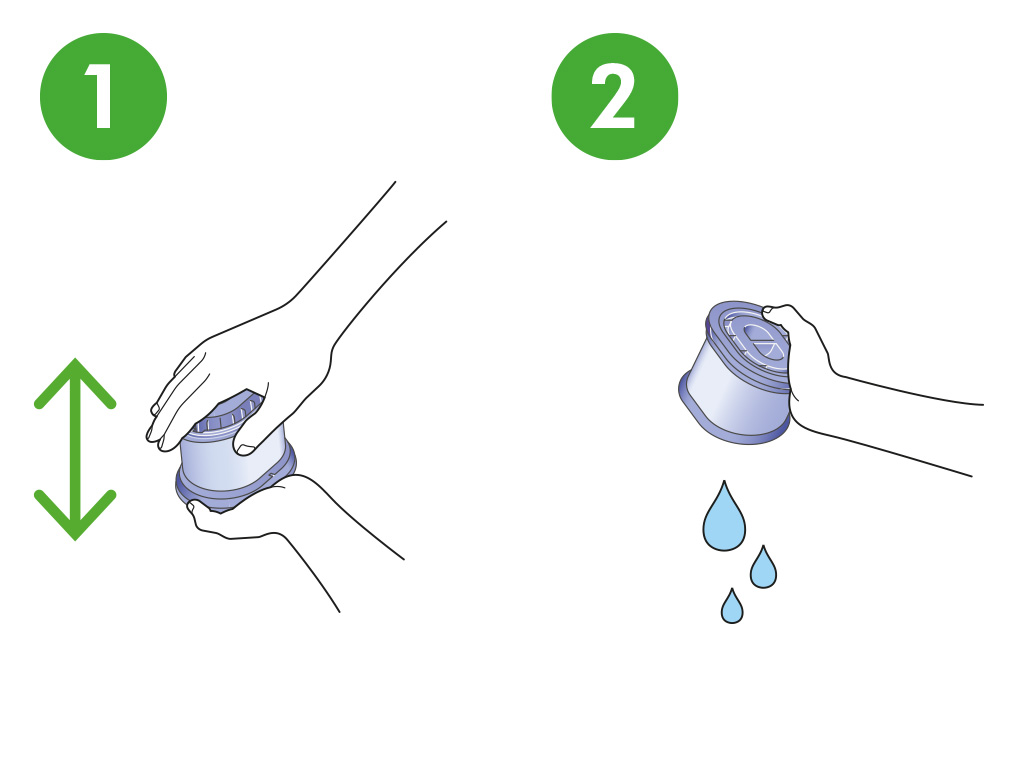
Lave a parte externa do filtro
Lave com água morna corrente da torneira e esfregue suavemente o filtro com os dedos para remover a sujeira.
Repita até que a água saia limpa.
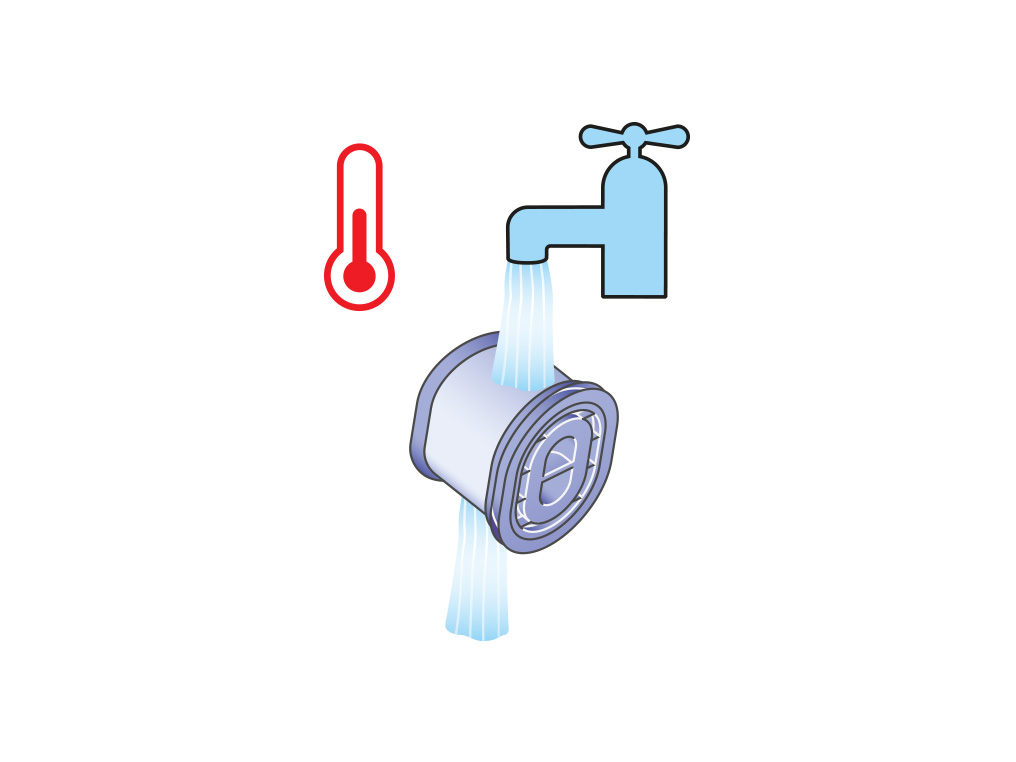
Sacuda a água
Esvazie o filtro e agite-o firmemente para remover o excesso de água.
Agite com o filtro para cima e para baixo.
Continue agitando até que não haja água saindo. o filtro.
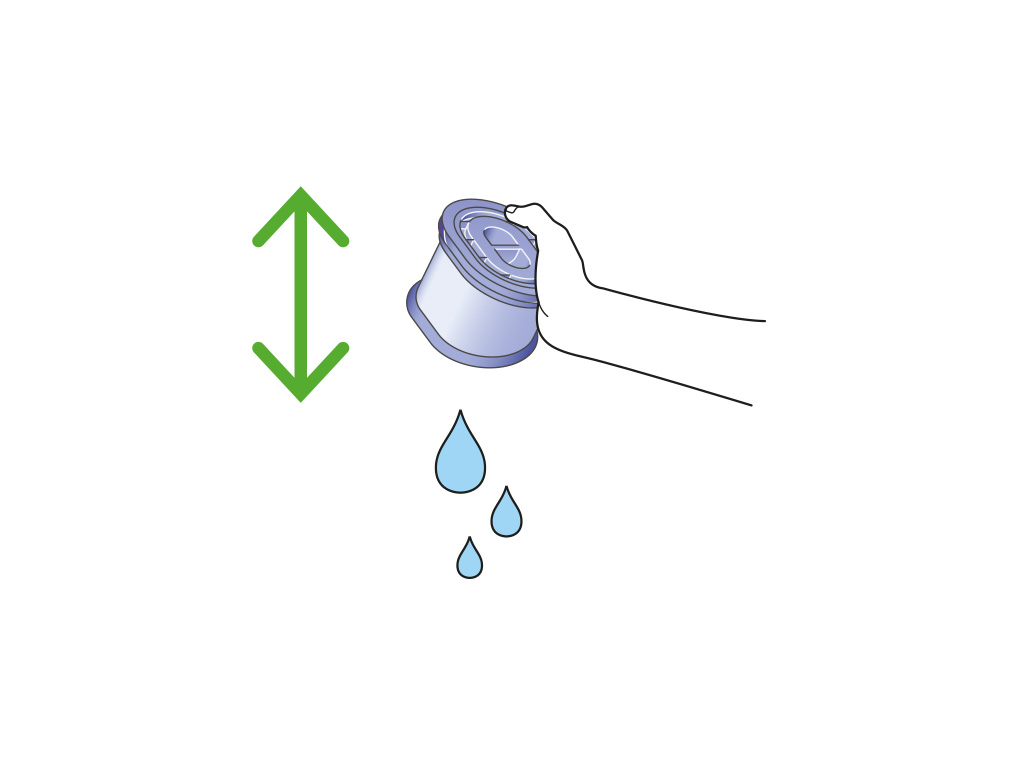
Seque o filtro
Coloque o filtro de lado e deixe secar por pelo menos 24 horas em um local quente e bem ventilado.
Não seque o filtro em uma secadora, no micro-ondas ou perto de uma casa nua. chama.

Selectați dacă alerta de baterie descărcată apare când robotul este pornit sau în afara stației de andocare.
Selecione a opção apropriada
Bateria fraca
Se você iniciar uma limpeza na tela LCD sensível ao toque quando não houver carga suficiente, um alerta aparecerá na tela.
Retorne seu robô para a base e deixe-o recarregar por pelo menos 30 minutos. minutos.
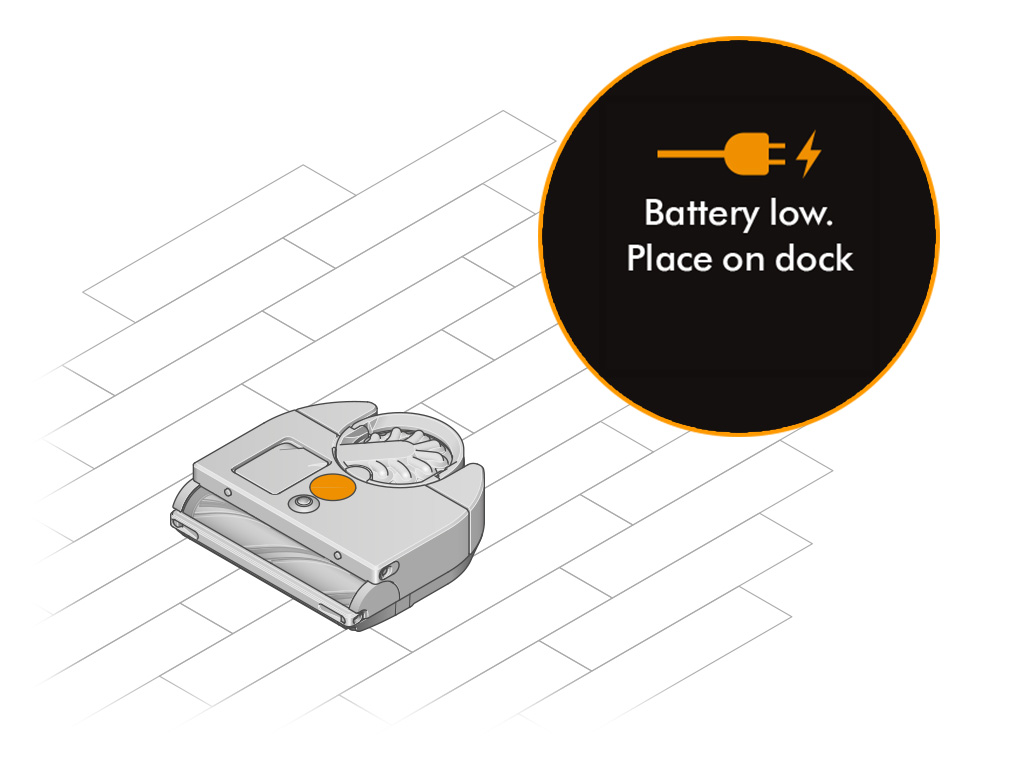
Verifique a iluminação
Seu robô pode ter dificuldades para equilibrar a exposição da câmera se for colocado sob luz solar direta ou em um local claro e branco no início da limpeza. Se esse problema ocorrer, tente um local de início alternativo, longe da luz solar direta.
Seu robô compensará a pouca luz usando seus LEDs para iluminar seletivamente áreas escuras. Ele não foi projetado para operar na escuridão total.
Certifique-se de que seu robô tenha iluminação adequada para navegar durante a limpeza.

Verifique a doca
Para que o robô inicie uma limpeza programada ou não programada no MyDyson™ app, o robô deve estar em uma base elétrica.
Certifique-se de que sua estação esteja ligada removendo o robô e verificando a luz na parte traseira.
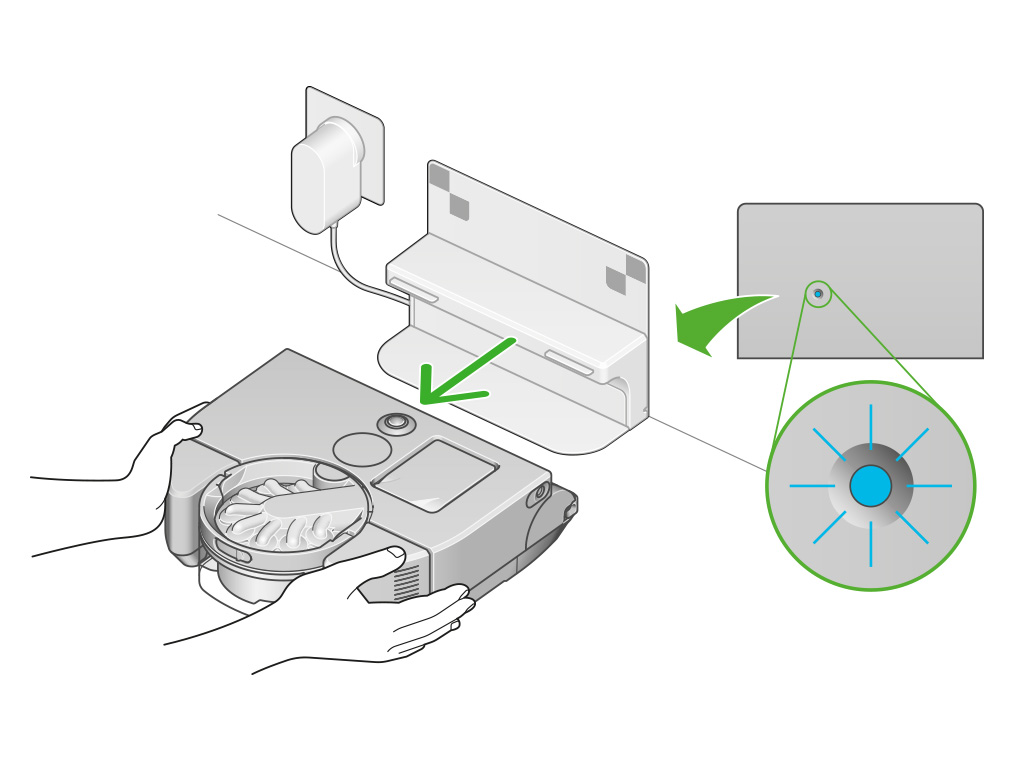
Bateria fraca
Se você iniciar uma limpeza na tela LCD sensível ao toque quando não houver carga suficiente, um alerta aparecerá na tela.
O MyDyson™ O aplicativo também indicará se a bateria está muito fraca para iniciar uma limpeza.
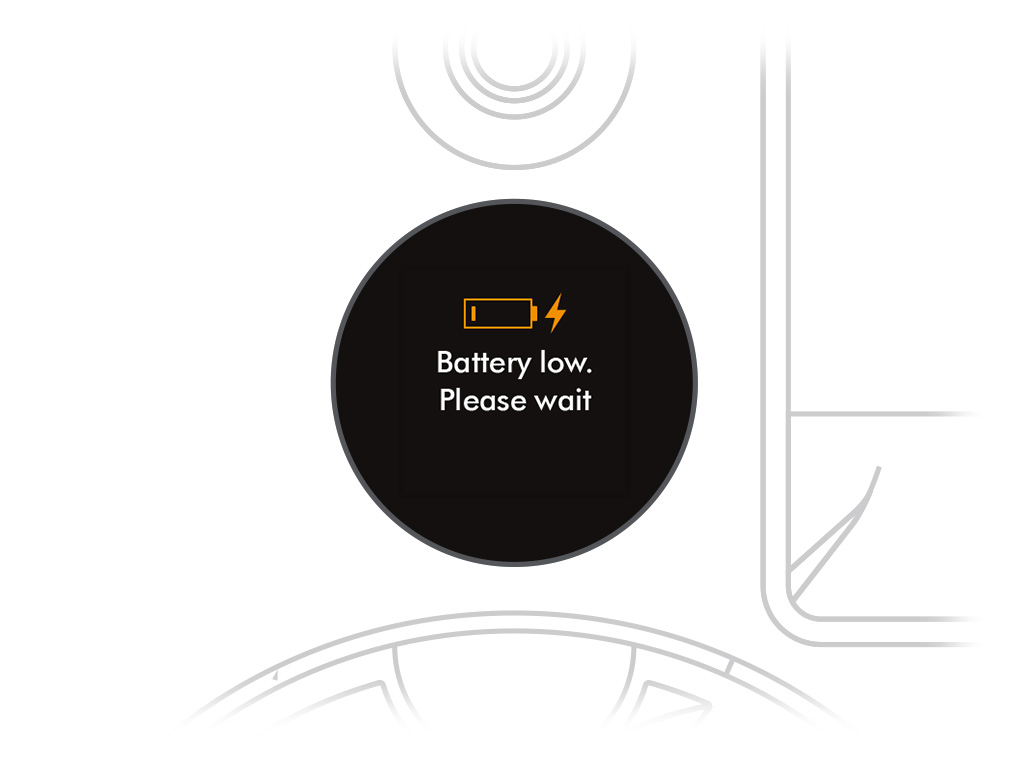
Bateria fraca
Se você iniciar uma limpeza na tela LCD sensível ao toque quando não houver carga suficiente, um alerta aparecerá na tela.
Retorne seu robô para a base e deixe-o recarregar por pelo menos 30 minutos. minutos.
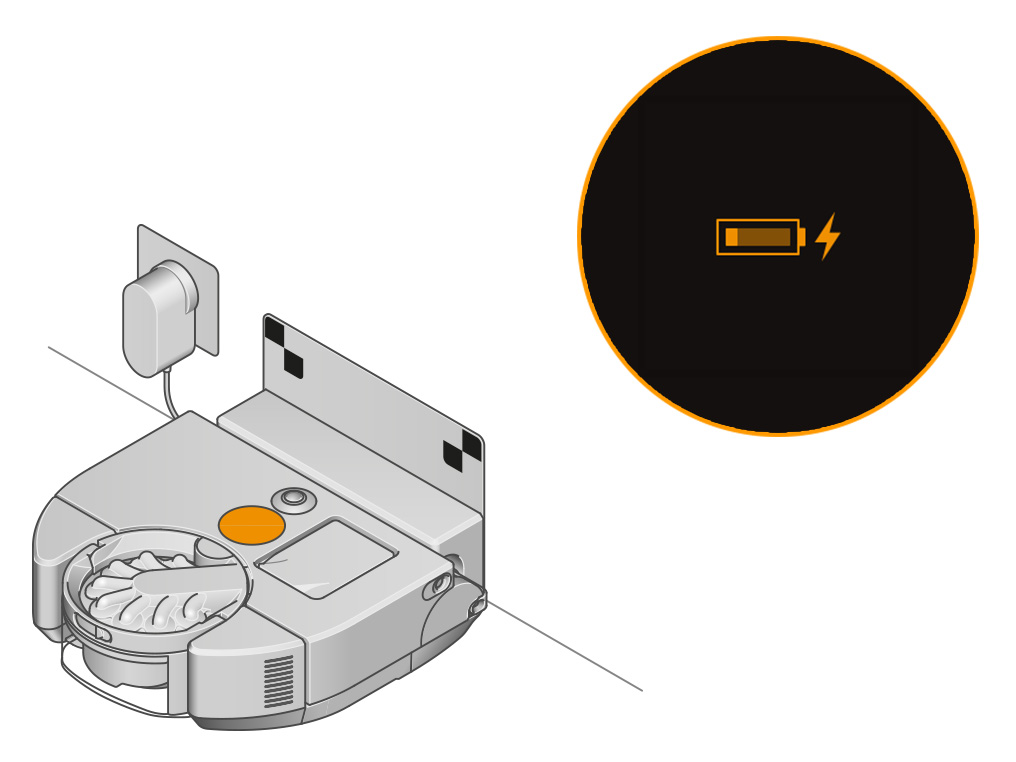
Verifique a lixeira
O depósito precisa ser encaixado corretamente antes de iniciar a limpeza. Se a lixeira estiver cheia, esvazie-a.
Se cabelos ou detritos estiverem presos na cobertura, você pode usar a trava de liberação para remover o ciclone e facilitar a limpeza. Use uma escova macia para limpar qualquer cabelo ou detritos da cobertura.
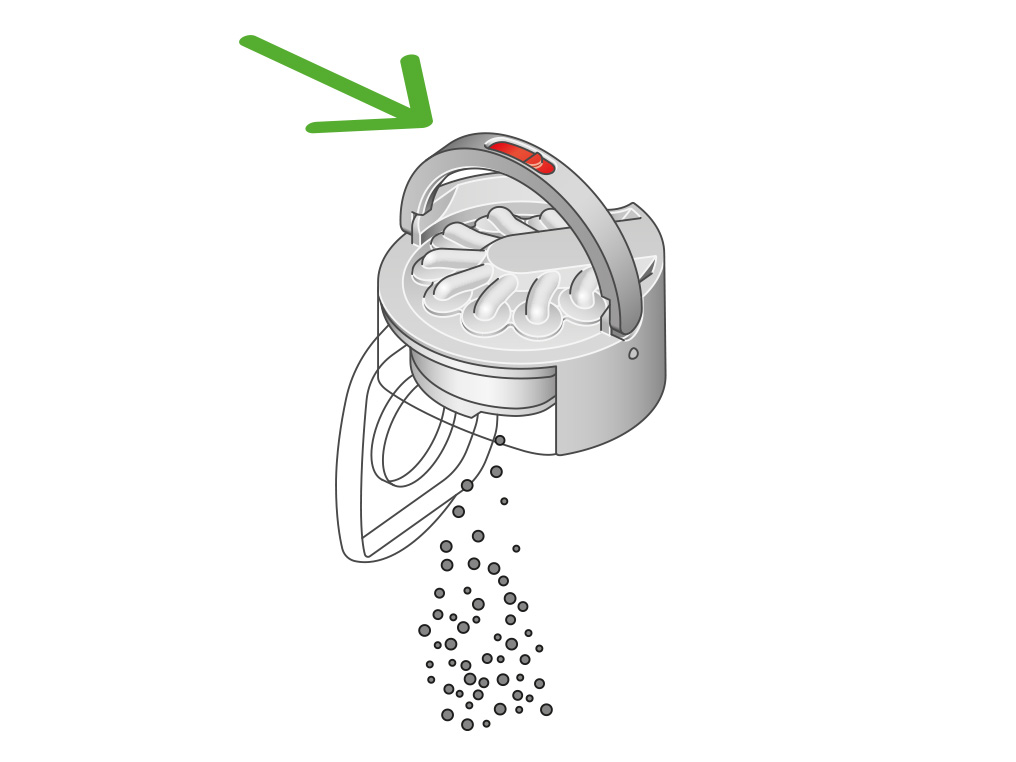
Devolva a unidade do ciclone, certificando-se de que ela se encaixe no lugar.
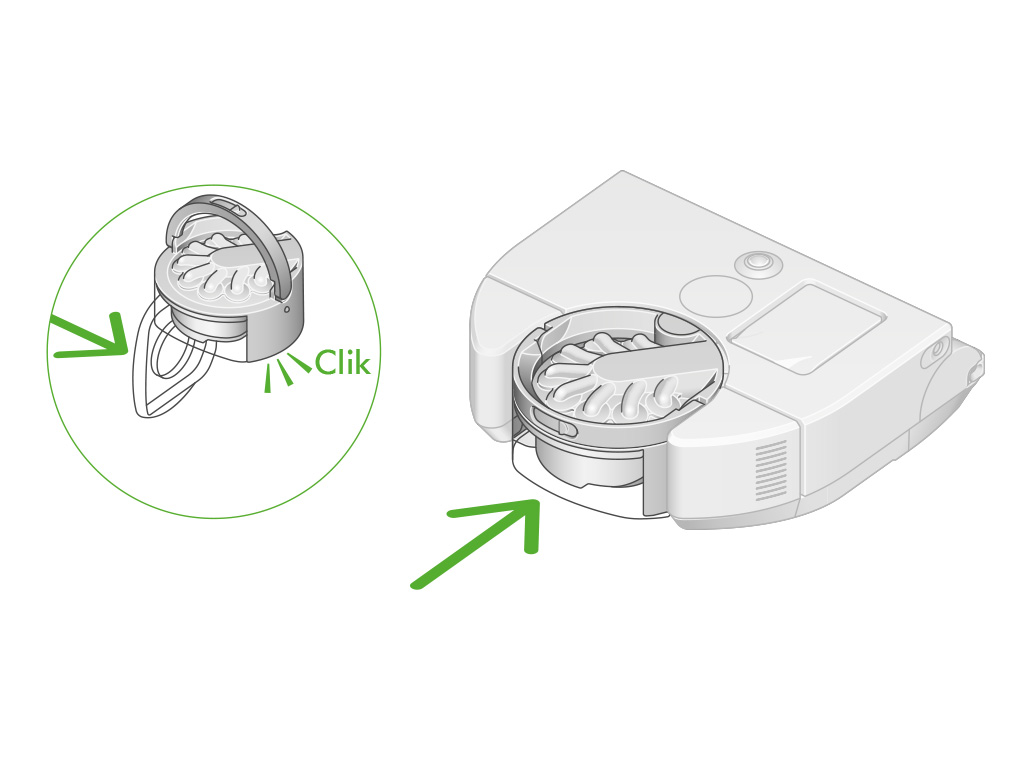
Siga as etapas do vídeo.
Encontre a versão em texto do guia passo a passo em "Isso resolveu o problema?"
Isso resolveu o problema?
Verifique a barra da escova
Vire o robô e coloque-o sobre uma superfície macia.
Levante a alavanca vermelha da tampa da barra da escova na base do robô.

Verifique se há bloqueios nas vias aéreas na parte inferior da máquina.

Pressione o botão vermelho de liberação da barra do pincel e deslize a barra do pincel para fora do robô. Remova quaisquer detritos ou objetos. Certifique-se também de que todos os cabelos ou outros fios sejam removidos do rolamento da barra da escova.

Substitua sua barra de escova
Deslize a barra da escova em seu robô e pressione para baixo até que o botão de liberação apareça.

Feche a tampa da barra da escova e empurre a alavanca para baixo para travá-la no lugar.
Certifique-se de que a tampa da barra da escova esteja totalmente alinhada ao longo da largura da máquina antes de prender a alavanca.

Limpar o alerta
Retorne o robô ao mesmo ponto no chão, pressione a tela LCD e afaste-se para retomar a limpeza.
Se o seu robô ficou preso, reposicione-o longe da área com problema, onde ele parou. já limpo.

Se a barra da escova do seu robô ficar presa regularmente no mesmo lugar, recomendamos adicionar uma restrição para que o seu robô aspire sem a barra da escova colocada.

Isso resolveu o problema?
Removendo um bloqueio
Siga as etapas do vídeo.
Encontre a versão em texto do guia passo a passo em "Isso resolveu o problema?"
Isso resolveu o problema?
Verifique o limpador de bordas
Vire o robô e coloque-o sobre uma superfície macia.
Limpe qualquer sujeira ou detritos que estejam bloqueando o limpador de bordas.
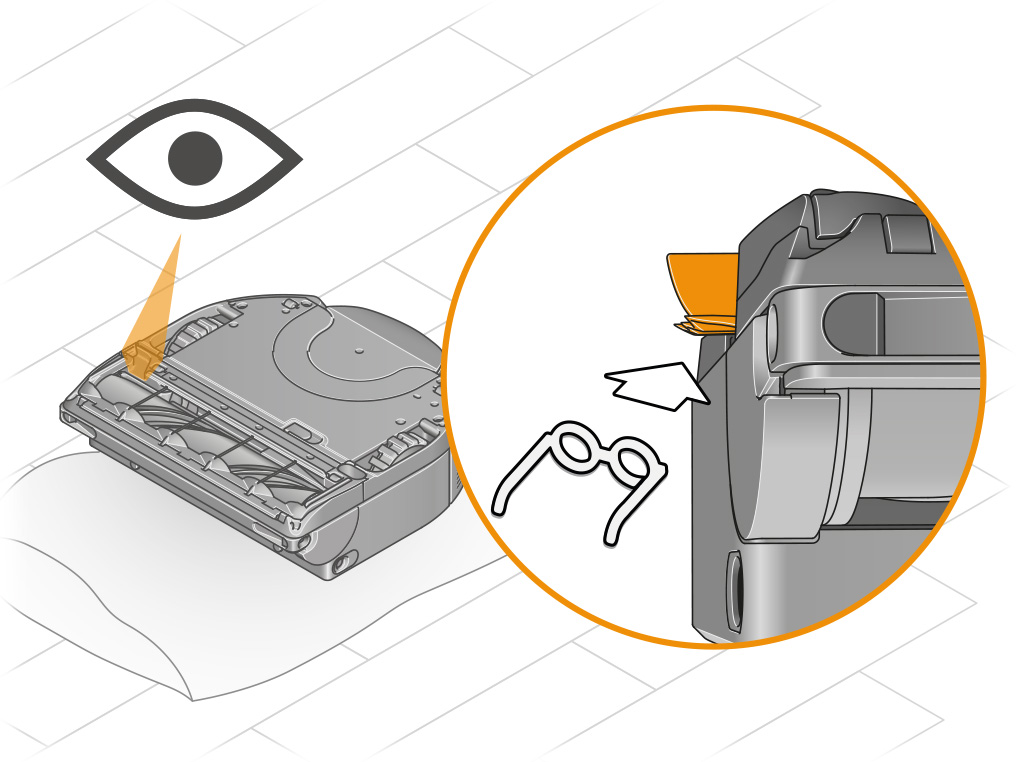
Limpar o alerta
Retorne o robô ao mesmo ponto no chão, pressione a tela LCD e afaste-se para retomar a limpeza.

Removendo um bloqueio
Seu robô pode detectar se o filtro precisa ser lavado monitorando o fluxo de ar restrito. Se detectar isso, um alerta será exibido indicando que o filtro precisa ser lavado.
Este alerta também pode ser acionado por um bloqueio, por isso recomendamos realizar verificações de bloqueio antes de lavar o filtro.
Siga as etapas do vídeo.
Encontre a versão em texto do guia passo a passo em "Isso resolveu o problema?"
Isso resolveu o problema?
Removendo um bloqueio
Pressione o botão de liberação do ciclone e remova a unidade do ciclone.

Verifique se há obstruções na unidade do ciclone e na entrada. Esvazie a lixeira se ela estiver cheia.
Se cabelos ou detritos estiverem presos na cobertura, você pode usar a trava de liberação para remover o ciclone e facilitar a limpeza. Use uma escova macia para limpar qualquer cabelo ou detritos da cobertura.

Verifique se há bloqueios nas vias aéreas da máquina onde o compartimento se conecta.

Verifique o filtro
Clique para liberar a unidade de filtro e ela aparecerá no seu robô.

Remova o filtro da unidade de filtro e verifique se há bloqueios.

Reinsira o filtro na unidade de filtro e recoloque na máquina.

Verifique a barra da escova
Vire o robô e coloque-o sobre uma superfície macia.
Levante a alavanca vermelha da tampa da barra da escova na base do robô.

Verifique se há bloqueios nas vias aéreas na parte inferior da máquina.

Pressione o botão vermelho de liberação da barra do pincel e deslize a barra do pincel para fora do robô. Remova quaisquer detritos ou objetos. Certifique-se também de que todos os cabelos ou outros fios sejam removidos do rolamento da barra da escova.

Substitua sua barra de escova
Deslize a barra da escova em seu robô e pressione para baixo até que o botão de liberação apareça.

Feche a tampa da barra da escova e empurre a alavanca para baixo para travá-la no lugar.
Certifique-se de que a tampa da barra da escova esteja totalmente alinhada ao longo da largura da máquina antes de prender a alavanca.

Limpar o alerta
Retorne o robô ao mesmo ponto no chão, pressione a tela LCD e afaste-se para retomar a limpeza.

O filtro deve estar completamente seco antes de ser colocado novamente na máquina. A sua máquina pode ficar danificada se for utilizada com um filtro húmido.
Lavando seu filtro
Siga as etapas do vídeo.
Encontre a versão em texto do guia passo a passo em "Isso resolveu o problema?"
Isso resolveu o problema?
O filtro deve estar completamente seco antes de ser colocado novamente na máquina. A sua máquina pode ficar danificada se for utilizada com um filtro húmido.
Lavando seu filtro
Lave o filtro pelo menos uma vez por mês para manter o poder de sucção ideal.
A unidade do filtro pode ser limpa com um pano úmido e sem fiapos para remover qualquer sujeira ou poeira.

Remova o filtro
Clique para liberar a unidade de filtro e ela aparecerá no seu robô.

Remova o filtro da unidade de filtro e verifique se há bloqueios.

Toque no filtro
Antes de lavar o filtro, bata-o suavemente sobre uma lixeira para remover poeira e detritos soltos.
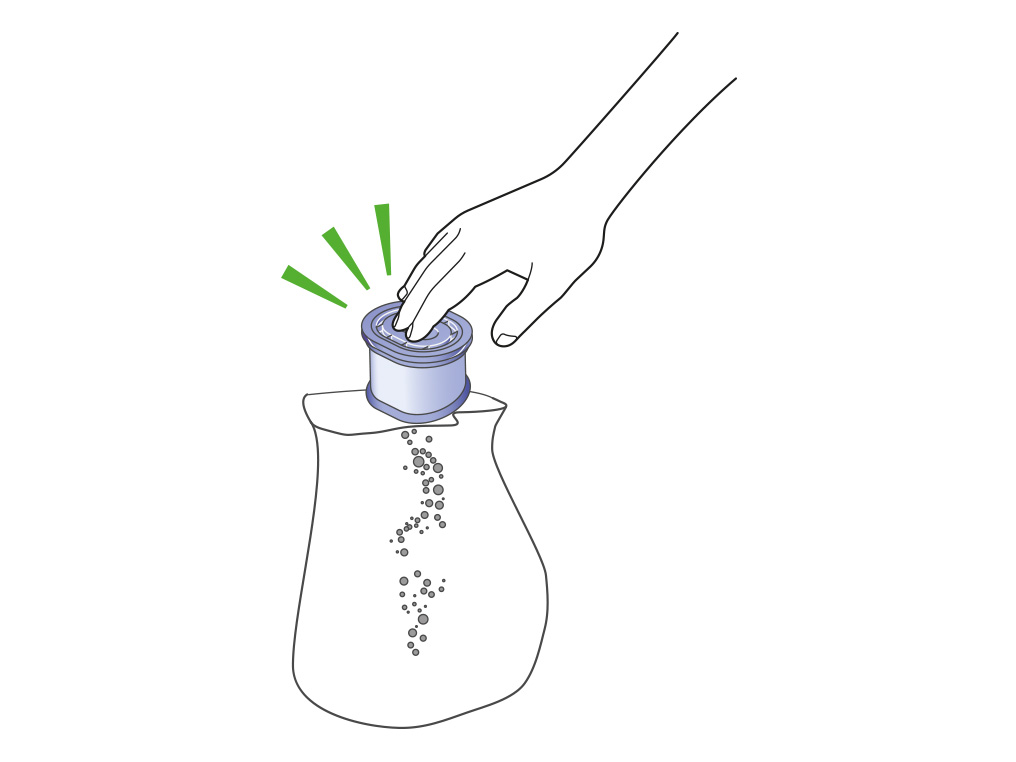
Lave o interior do filtro
Lave com água morna corrente da torneira. Não use detergente nem lave-o na máquina de lavar louça ou na máquina de lavar.
Coloque a mão sobre uma das extremidades do filtro e encha-o com água morna da torneira.
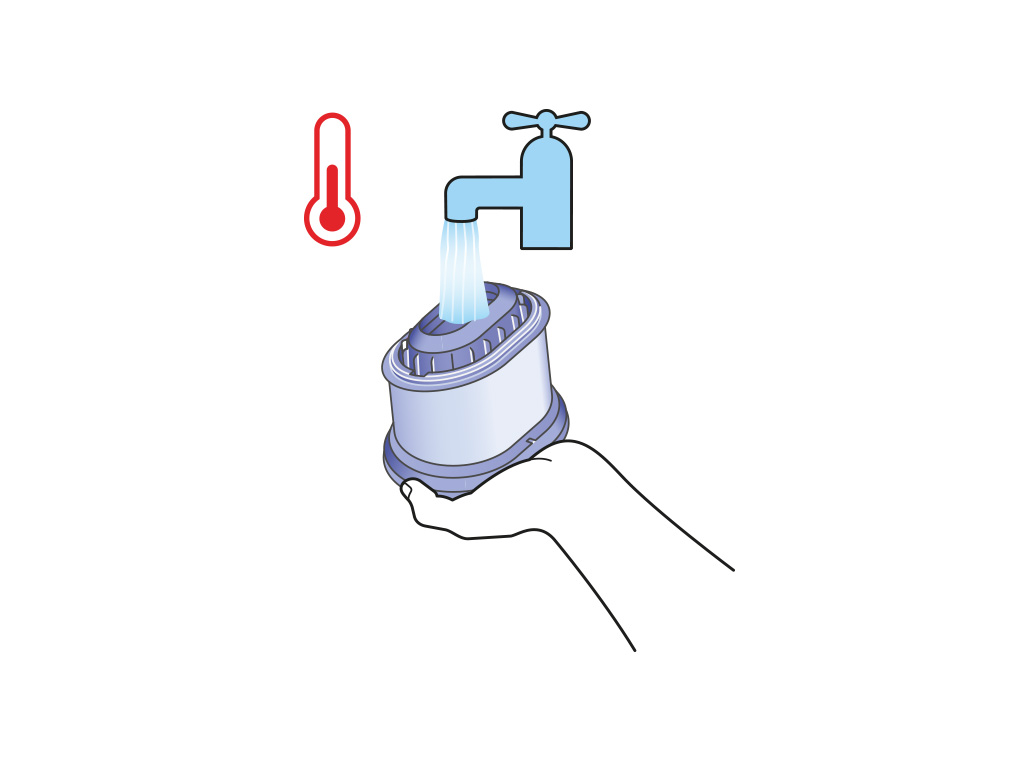
Coloque a mão sobre a extremidade aberta do filtro e agite-o firmemente para remover sujeira e detritos presos.
Repita essas etapas até que a água saia limpa.
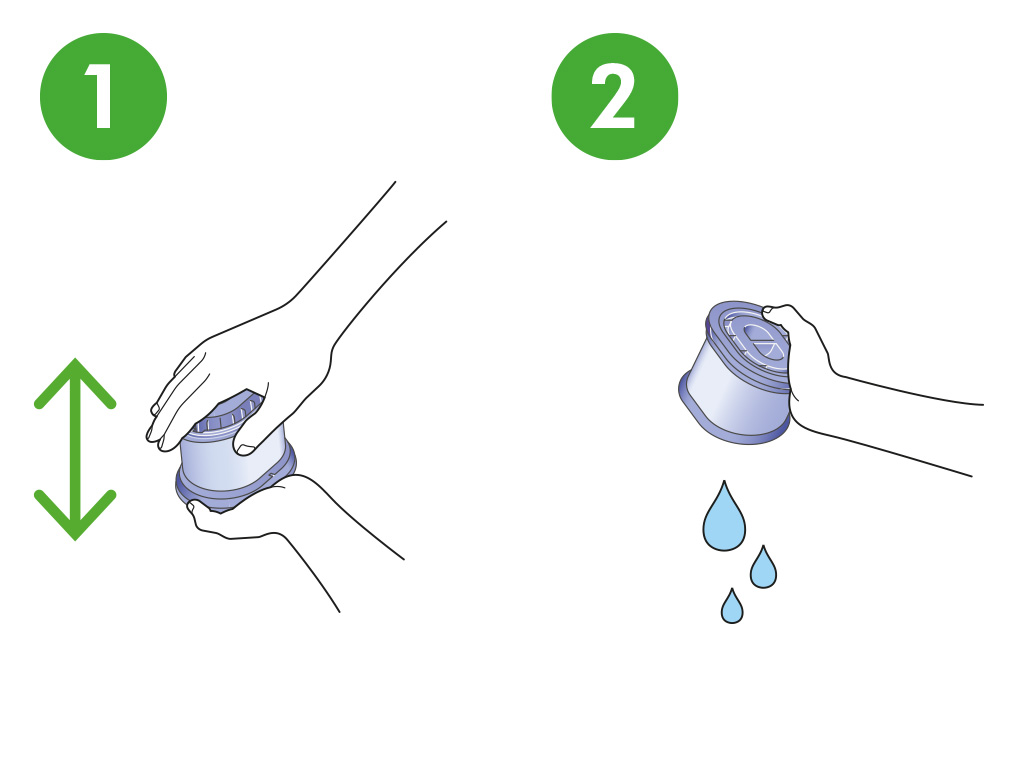
Lave a parte externa do filtro
Lave com água morna corrente da torneira e esfregue suavemente o filtro com os dedos para remover a sujeira.
Repita até que a água saia limpa.
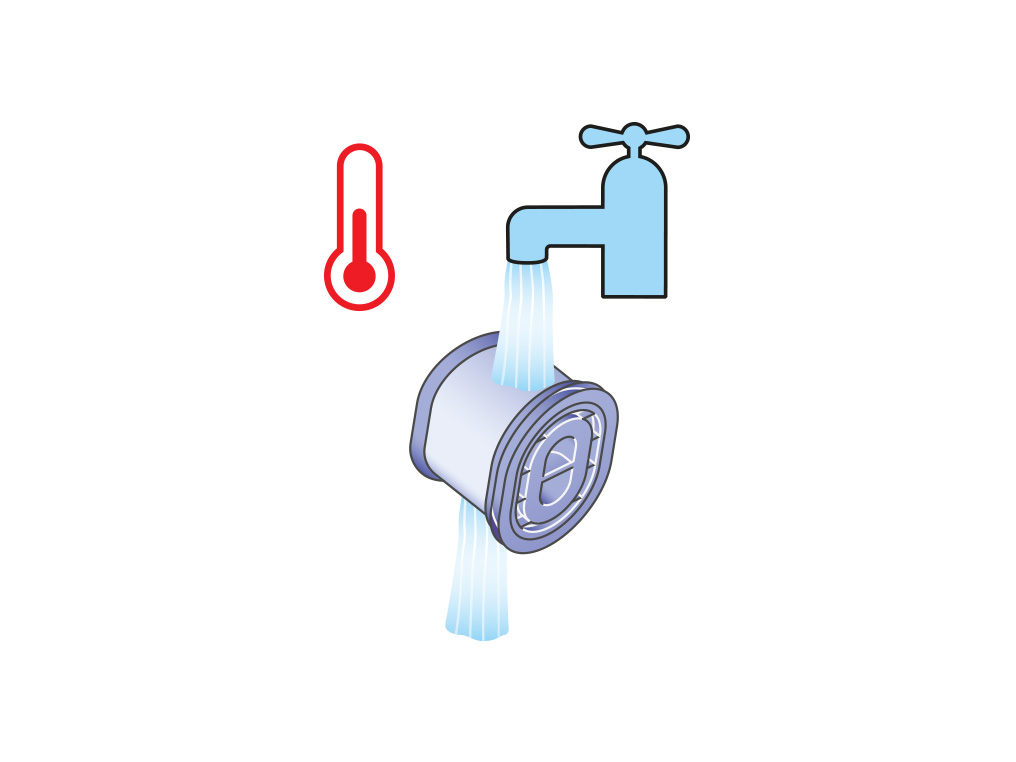
Sacuda a água
Esvazie o filtro e agite-o firmemente para remover o excesso de água.
Agite com o filtro para cima e para baixo.
Continue agitando até que não haja água saindo. o filtro.
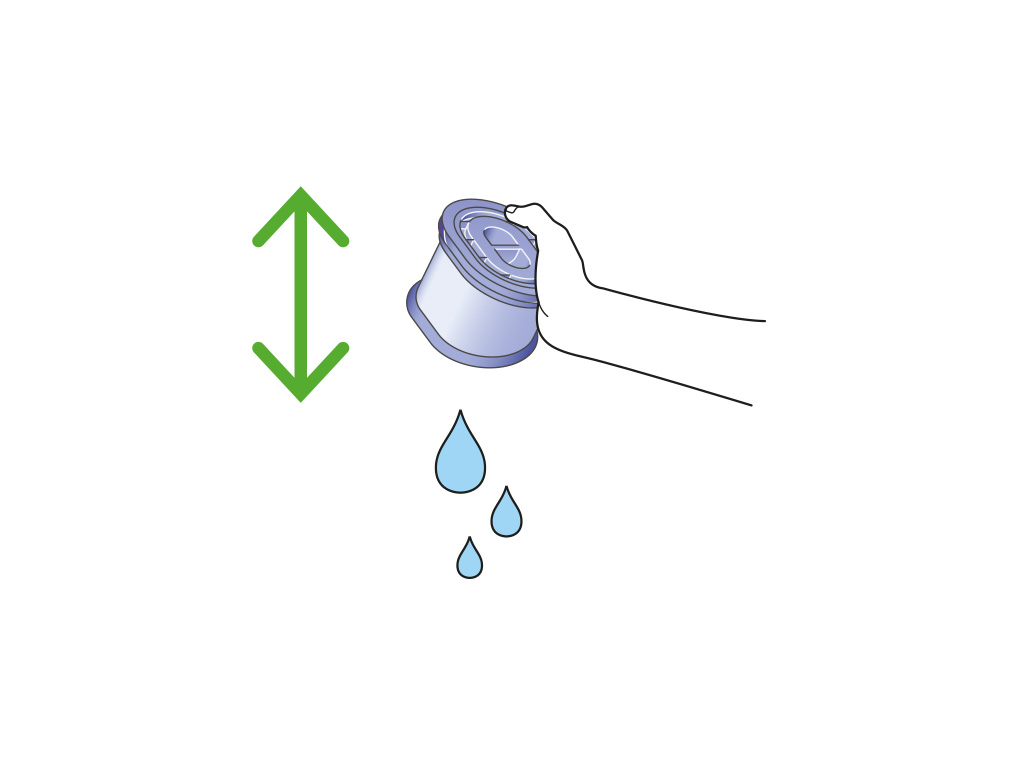
Seque o filtro
Coloque o filtro de lado e deixe secar por pelo menos 24 horas em um local quente e bem ventilado.
Não seque o filtro em uma secadora, no micro-ondas ou perto de uma casa nua. chama.

Verifique o filtro
A unidade de filtro precisa ser instalada corretamente antes de iniciar uma limpeza.
Devolva a unidade de filtro, certificando-se de que ela se encaixe no lugar.

Seque o filtro
Se o filtro foi removido e lavado, ele deve estar completamente seco antes de ser recolocado na máquina.
Coloque o filtro de lado e deixe secar por pelo menos 24 horas em local bem ventilado. , local quente.
Não seque o filtro em uma secadora, micro-ondas ou perto de chamas.

Grande queda detectada
Seu robô não conseguiu sair de uma queda. Ele pode ter ficado obstruído ao tentar sair.
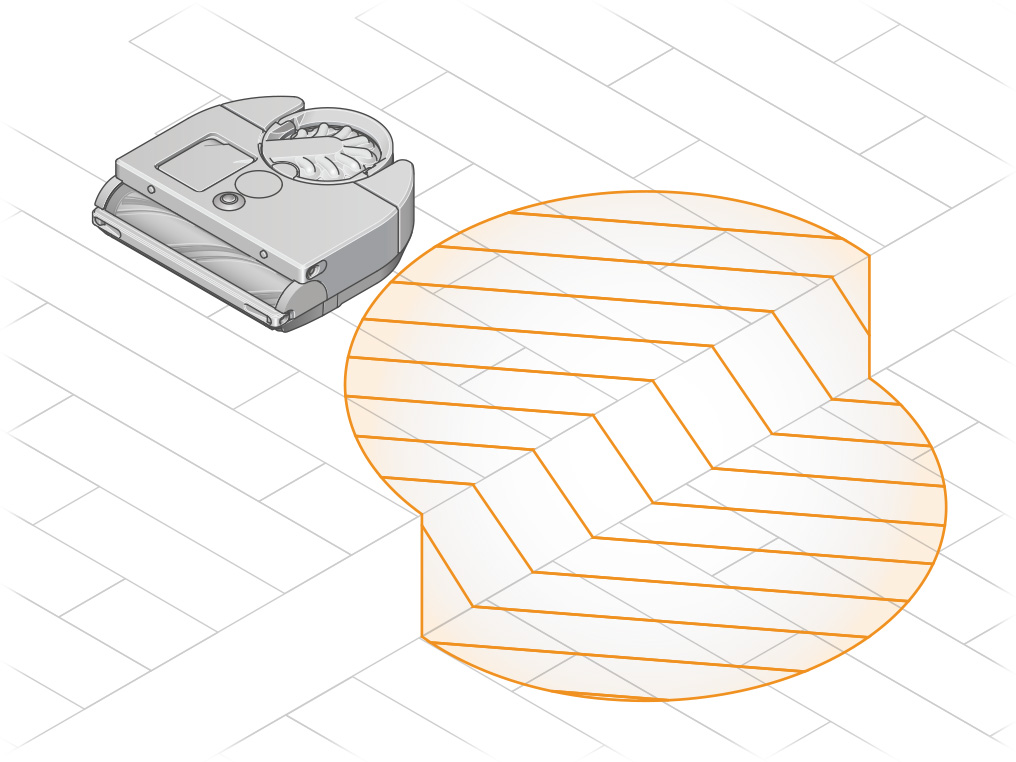
Algumas superfícies muito escuras ou reflexivas podem aparecer como uma gota nos sensores do seu robô. Neste cenário, você não conseguirá reiniciar a limpeza sem afastar o robô da queda.
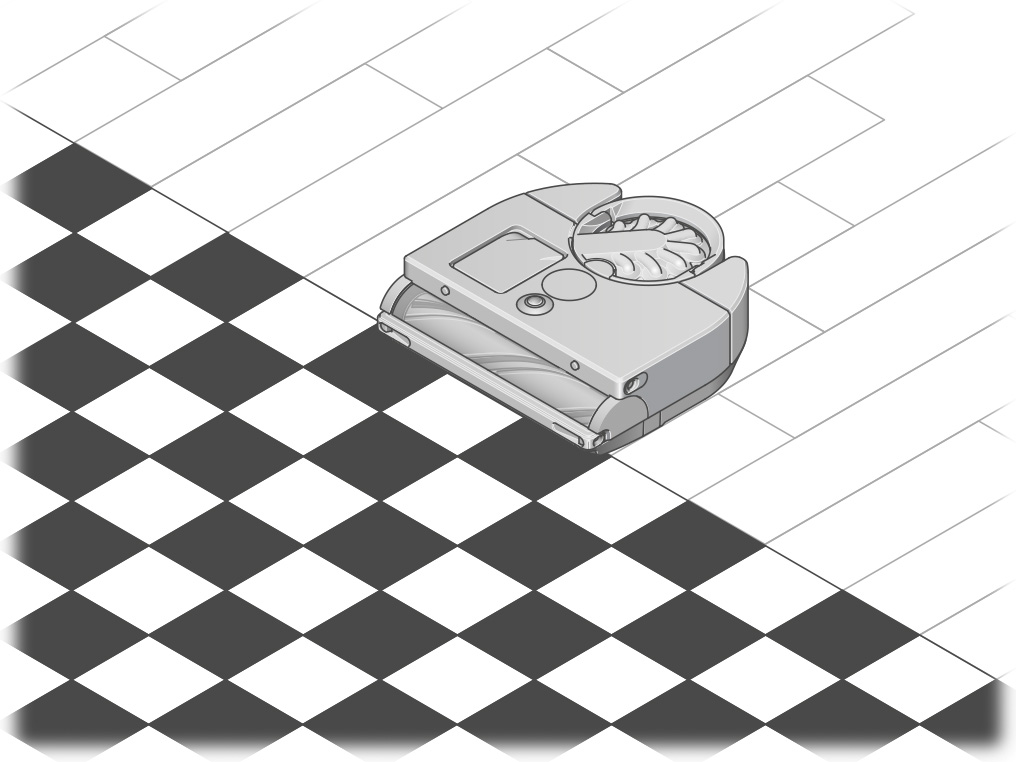
Coloque seu robô longe da queda e em algum lugar onde ele já tenha sido limpo antes e tente retomar a limpeza pressionando a tela LCD.
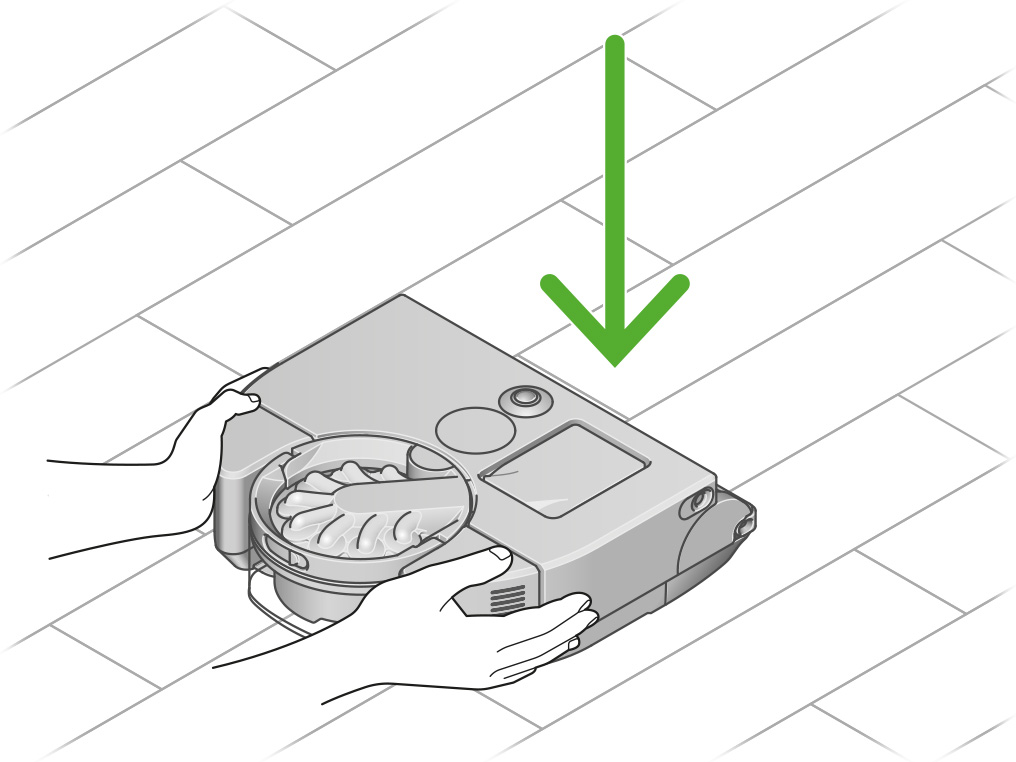
Restrições
Se o seu robô ficar preso no mesmo lugar regularmente, você pode usar o MyDyson™ app para adicionar uma restrição adequada para essa área.

O robô encontrou um problema
Seu robô encontrou um problema e não consegue concluir a limpeza.
Isso pode ser causado por uma combinação de perda do robô, uma mudança na iluminação ambiente, necessidade de limpeza dos sensores ou da sala não estar preparado corretamente. Cada um deles precisará ser verificado.
A localização da doca também pode precisar ser reconsiderada.
Iluminação ambiente
Seu robô compensará a pouca luz usando seus LEDs para iluminar seletivamente áreas escuras. Ele não foi projetado para operar na escuridão total.
Certifique-se de que seu robô tenha iluminação adequada para navegar durante a limpeza.
Limpando os sensores
Para manter o desempenho ideal, mantenha as lentes e os sensores da câmera limpos. Use um pano macio, seco e sem fiapos para limpar a lente.

Vire o robô e coloque-o sobre uma superfície macia.
Use um pano macio, seco e sem fiapos para limpar o sensor óptico de fluxo e cada sensor de queda na base do robô. Existem sete sensores no total.

Preparando sua casa
Remova tapetes finos ou objetos soltos que seu robô possa sugar. Arrume itens pequenos, como cadarços de sapatos ou cabos finos, que seu robô não detectará e que podem ficar presos na barra da escova.
Limpe quaisquer respingos de líquidos ou itens pontiagudos que possam danificar seu robô.

Colocação da doca
Sua estação de acoplamento deve estar localizada contra uma parede, em um local próximo a uma fonte de alimentação, longe da luz solar intensa e não escondida sob uma mesa ou outros móveis. Ele precisa de pelo menos 50 cm de espaço livre na frente.
Você deve escolher um local próximo ao seu ponto de acesso Wi-Fi para evitar problemas de conexão.
Recomendamos um local próximo a no centro da sua casa, pois isso pode levar a limpezas mais confiáveis.

Devolva seu robô à doca. Você pode começar sua próxima limpeza normalmente.
Software de atualização automática
Sempre ative a atualização automática no menu de configurações para obter as atualizações de software mais recentes. Isso garante que seu robô receba otimizações, correções de bugs e recursos importantes.
Reposicione seu robô
Seu robô detectou movimento. Se você levantou ou moveu o robô de outra forma, isso causará esta falha.
Seu robô usa seus sensores de queda e acelerômetros para detectar quando ele foi movido ou levantado. Ele desligará os motores e pausará a limpeza quando for movido inesperadamente.
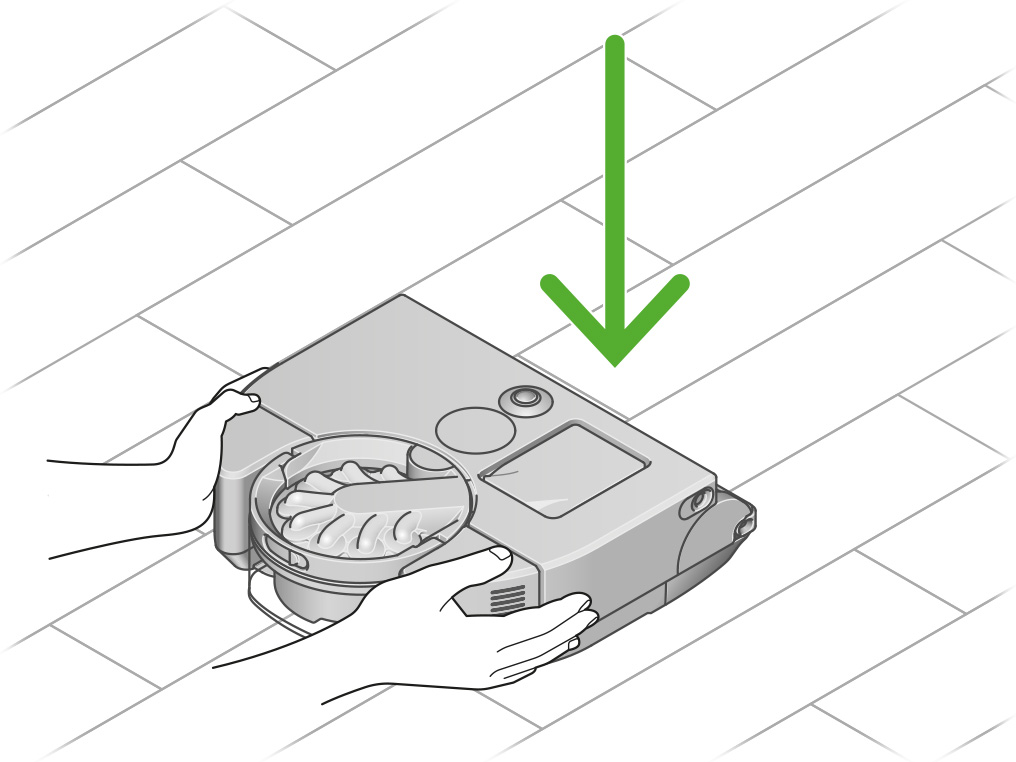
Software de atualização automática
Sempre ative a atualização automática no menu de configurações para obter as atualizações de software mais recentes. Isso garante que seu robô receba otimizações, correções de bugs e recursos importantes.
Restrições
Se o seu robô ficar preso no mesmo lugar regularmente, você pode usar o MyDyson™ app para adicionar uma restrição adequada para essa área.
Manutenção de rotina
Seu robô solicitará periodicamente que você realize manutenção de rotina para garantir que ele continue funcionando perfeitamente.
Limpando os sensores
Pode haver sujeira ou detritos cobrindo as tampas do sensor ou a cobertura de 360°. sistema de visão.
Para manter o desempenho ideal, mantenha as lentes e os sensores da câmera limpos. Use um pano macio, seco e sem fiapos para limpar a lente.
Verifique todas as tampas dos sensores e a câmera de navegação quanto a sujeira, poeira, impressões digitais e manchas.
Não use produtos de limpeza fluidos, líquidos ou sprays de qualquer tipo.

Vire o robô e coloque-o sobre uma superfície macia.
Use um pano macio, seco e sem fiapos para limpar o sensor óptico de fluxo e cada sensor de queda na base do robô. Existem sete sensores no total.

Para limpar o alerta, desligue seu robô: pressione e segure a tela LCD até que o menu de energia apareça.

Devolva seu robô à doca. Você pode começar sua próxima limpeza normalmente.

Robô preso
Verifique se o seu robô é capaz de se mover livremente e se não ficou preso por obstáculos. Se estiver, basta afastar ou afastar o robô do obstáculo e colocá-lo em algum lugar próximo que ele já tenha sido limpo.
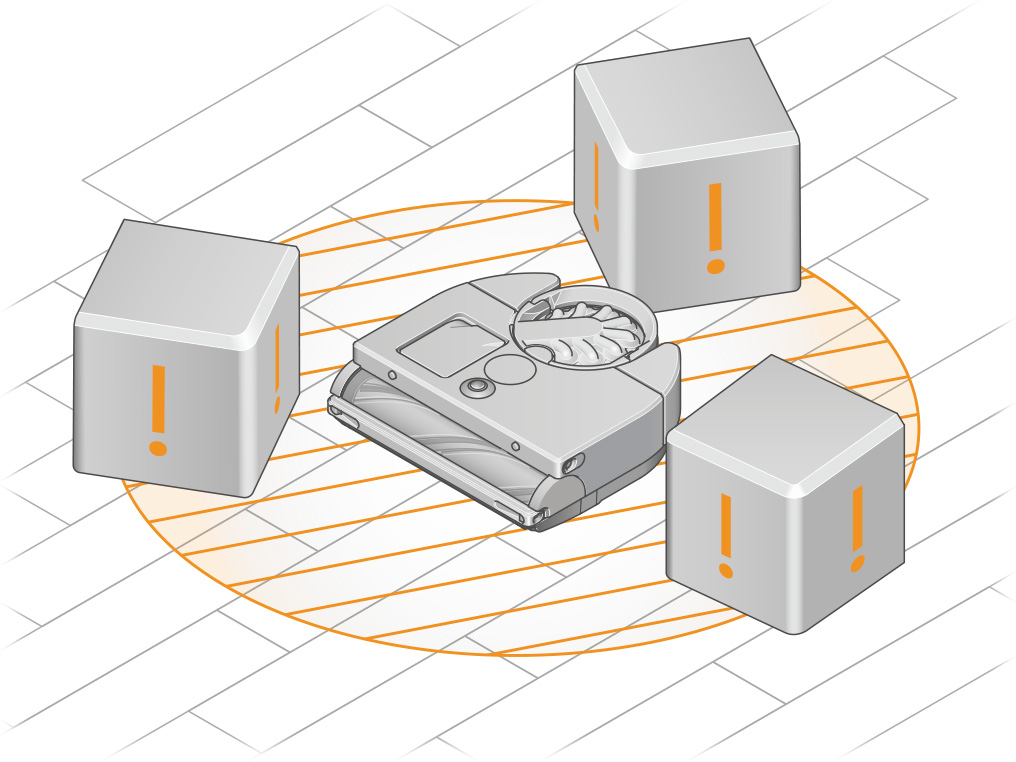
Pressione a tela LCD sensível ao toque do seu robô para retomar a limpeza.

Restrições
Se o seu robô ficar preso no mesmo lugar regularmente, você pode usar o MyDyson™ app para adicionar uma restrição adequada para essa área.
Você pode querer adicionar uma restrição "Não subir" se o seu robô estiver preso em um obstáculo para evitar subir nessa área. Como alternativa, você pode adicionar uma restrição "Evitar área" para impedir que seu robô entre totalmente nessa área.

Você achou isso útil?
Erros do sistema
Se o seu robô encontrar um problema de software que não consiga resolver, uma falha de erro do sistema será mostrada na tela LCD.
Você pode ver o histórico recente de falhas do seu robô no menu de configurações na tela LCD.
Diagnosticando um código de falha
Selecione o código apropriado entre as opções mostradas para diagnosticar a falha.
1.-.- inclui falhas começando com 1.
3.-.- inclui falhas começando com 1.
3.-.- inclui falhas começando com 3.
Temperatura alta
A temperatura interna do seu robô está muito alta. Provavelmente, isso é causado por um bloqueio nas vias respiratórias ou detritos podem estar enrolados na barra da escova.
Seu robô foi projetado para operar em uma temperatura ambiente entre 5°C e 35°C.
Removendo um bloqueio
Pressione o botão de liberação do ciclone e remova a unidade do ciclone.

Verifique se há obstruções na unidade do ciclone e na entrada. Esvazie a lixeira se ela estiver cheia.
Se cabelos ou detritos estiverem presos na cobertura, você pode usar a trava de liberação para remover o ciclone e facilitar a limpeza. Use uma escova macia para limpar qualquer cabelo ou detritos da cobertura.

Verifique se há bloqueios nas vias aéreas da máquina onde o compartimento se conecta.

Verifique o filtro
Clique para liberar a unidade de filtro e ela aparecerá no seu robô.

Remova o filtro da unidade de filtro e verifique se há bloqueios.

Reinsira o filtro na unidade de filtro e recoloque na máquina.

Verifique a barra da escova
Vire o robô e coloque-o sobre uma superfície macia.
Levante a alavanca vermelha da tampa da barra da escova na base do robô.

Verifique se há bloqueios nas vias aéreas na parte inferior da máquina.

Pressione o botão vermelho de liberação da barra do pincel e deslize a barra do pincel para fora do robô. Remova quaisquer detritos ou objetos. Certifique-se também de que todos os cabelos ou outros fios sejam removidos do rolamento da barra da escova.

Substitua sua barra de escova
Deslize a barra da escova em seu robô e pressione para baixo até que o botão de liberação apareça.

Feche a tampa da barra da escova e empurre a alavanca para baixo para travá-la no lugar.
Certifique-se de que a tampa da barra da escova esteja totalmente alinhada ao longo da largura da máquina antes de prender a alavanca.

Devolva seu robô à doca. Você pode começar sua próxima limpeza normalmente.

Falha de acoplamento
Seu robô concluirá o acoplamento quando detectar energia nos contatos do acoplamento.
Certifique-se de que o acoplamento esteja ligado, indicado pela luz azul na parte traseira do acoplamento.
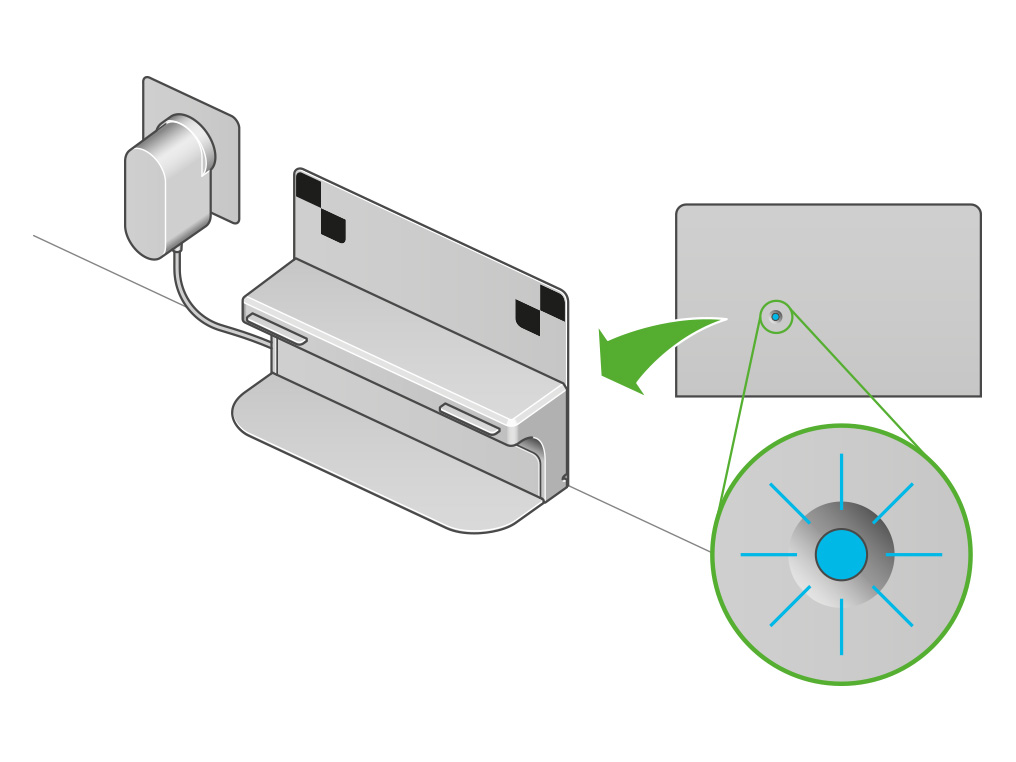
Luz da doca
A luz na parte traseira da estação acenderá quando houver energia. Ele desligará quando o robô estiver encaixado corretamente.
Para testar a energia, certifique-se de que o robô esteja desencaixado.
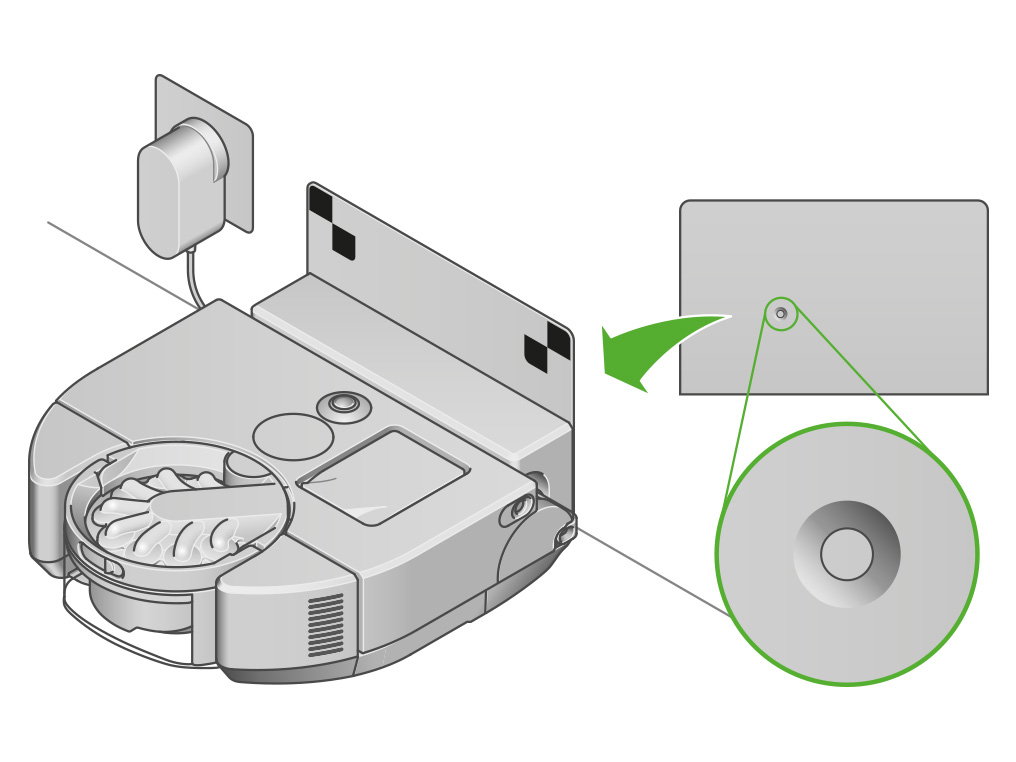
Tente certificar-se de que a base do seu robô esteja localizada em uma área aberta. Seu robô deve ser capaz de ver facilmente os alvos de todos os ângulos na frente da doca.
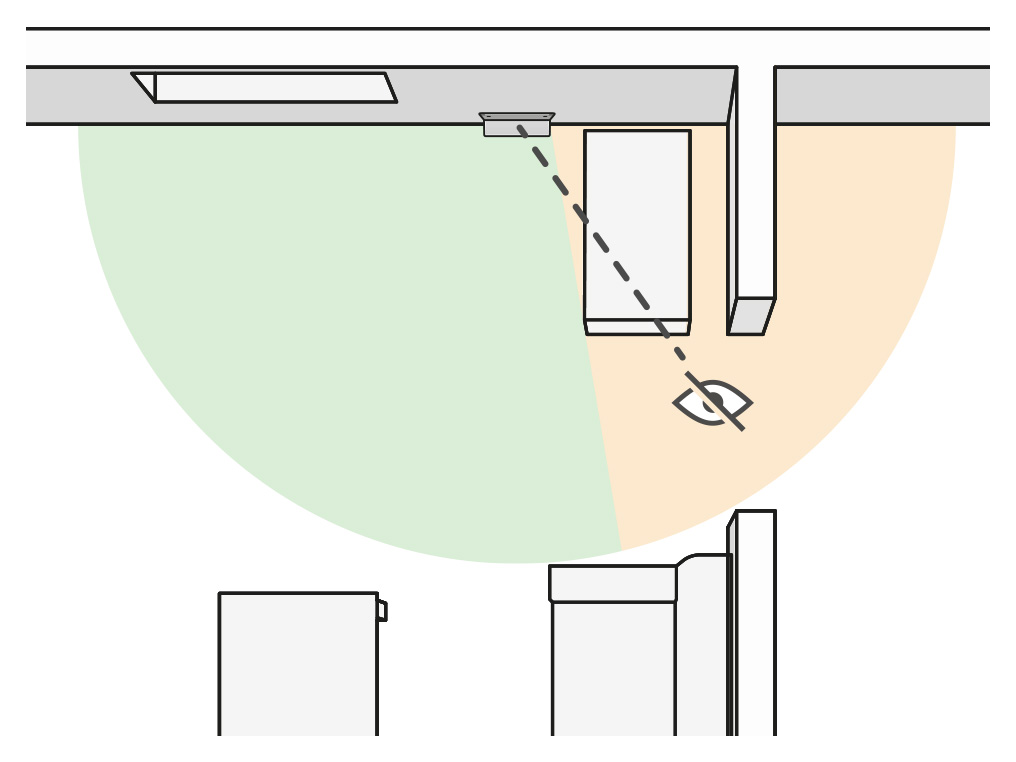
Certifique-se de que não haja obstáculos bloqueando a aproximação ao cais.
Verifique a doca
A luz na parte traseira da estação acenderá quando houver energia. Ele desligará quando o robô estiver encaixado corretamente.
Para testar a energia, certifique-se de que o robô esteja desencaixado.
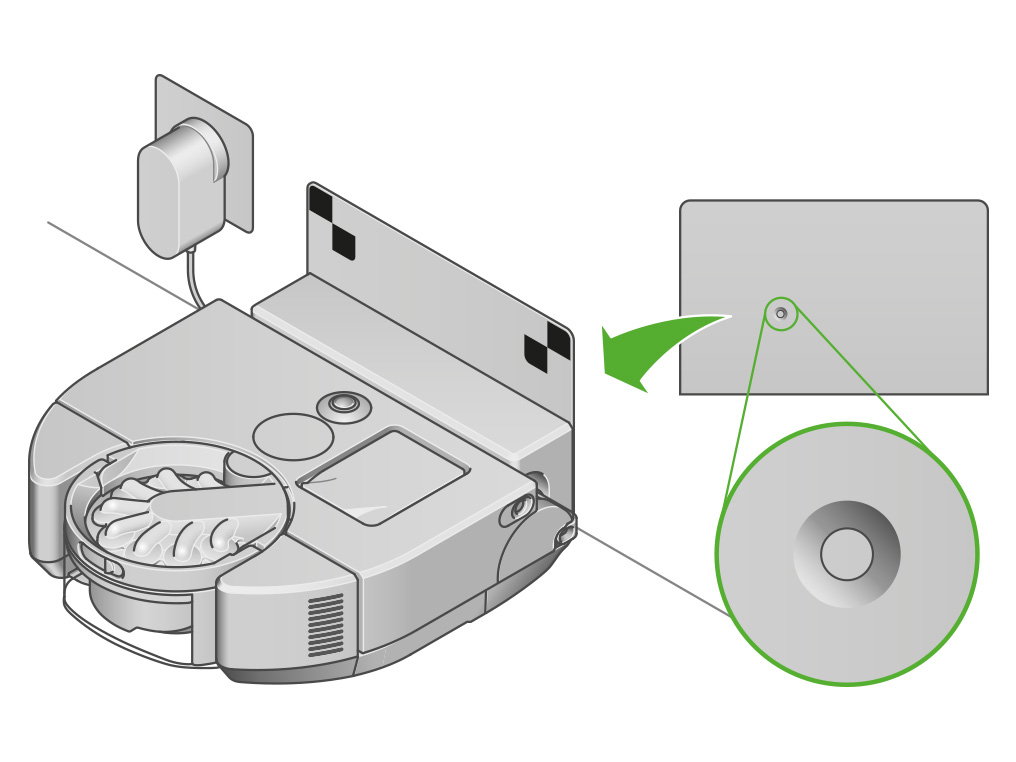
Verifique a doca
Seu robô usa a câmera para identificar e se alinhar com os alvos de acoplamento. Ele deve ser capaz de ver facilmente os alvos de todos os ângulos na frente da doca.
Sua doca deve estar localizada contra uma parede, em um local próximo a uma fonte de alimentação, longe da luz solar intensa e não obscurecido sob uma mesa ou outro móvel. Precisa de pelo menos 50 cm de espaço livre na frente.

Limpando os contatos
Use um pano macio, seco e sem fiapos para limpar os contatos de metal na parte frontal do robô e na base.
Não use fluidos de limpeza, líquidos ou sprays de qualquer tipo.< /p>

Coloque o robô na base com a lixeira voltada para fora da parede, garantindo que os contatos de metal estejam se tocando.
A tela LCD sensível ao toque deve indicar que seu robô está carregando.
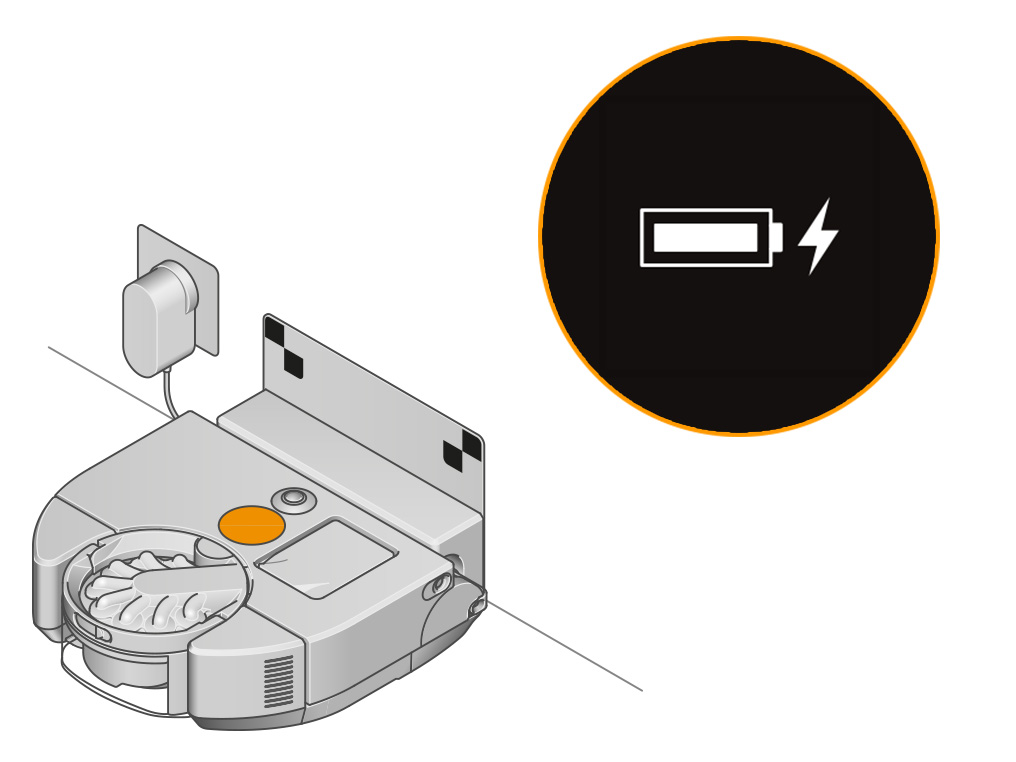
Verifique a fonte de alimentação
Certifique-se de que a fonte de alimentação esteja firmemente conectada à tomada de parede e que o cabo esteja firmemente inserido no soquete do dock.
Se a luz do dock ainda não estiver acesa, teste a energia forneça em uma tomada de parede diferente.
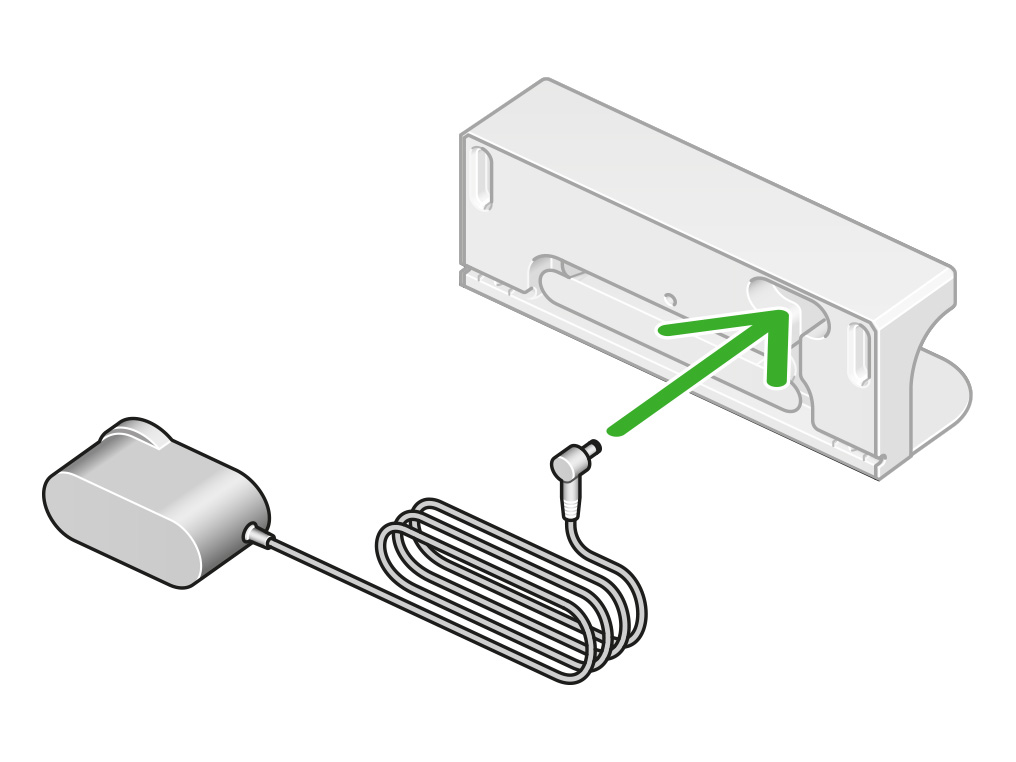
Limpando os contatos
Use um pano macio, seco e sem fiapos para limpar os contatos de metal na parte frontal do robô e na base.
Não use fluidos de limpeza, líquidos ou sprays de qualquer tipo.< /p>

Acople seu robô
Coloque seu robô na base, a luz LED azul na parte traseira da base se apagará. Seu robô será inicializado e a tela LCD acenderá.
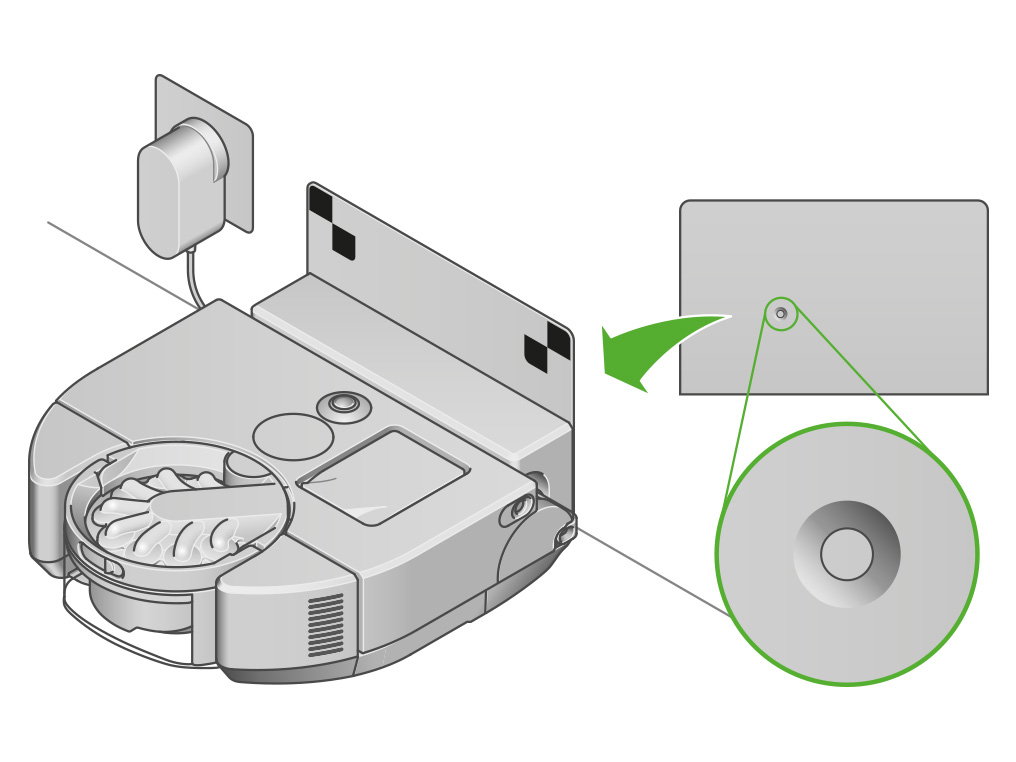
Não é possível retornar à doca
Seu robô acredita saber onde está, mas não consegue encontrar um caminho desobstruído de volta à doca. Ele pode ter ficado preso, uma porta pode ter sido fechada ou um obstáculo pode ter sido colocado em seu caminho.
Para limpezas futuras, certifique-se de que haja um caminho livre de volta para a doca vindo de todas as áreas da sua casa ou de zonas selecionadas.
Tente certificar-se de que a base do seu robô esteja localizada em uma área aberta. Seu robô deve ser capaz de ver facilmente os alvos de todos os ângulos na frente da doca.
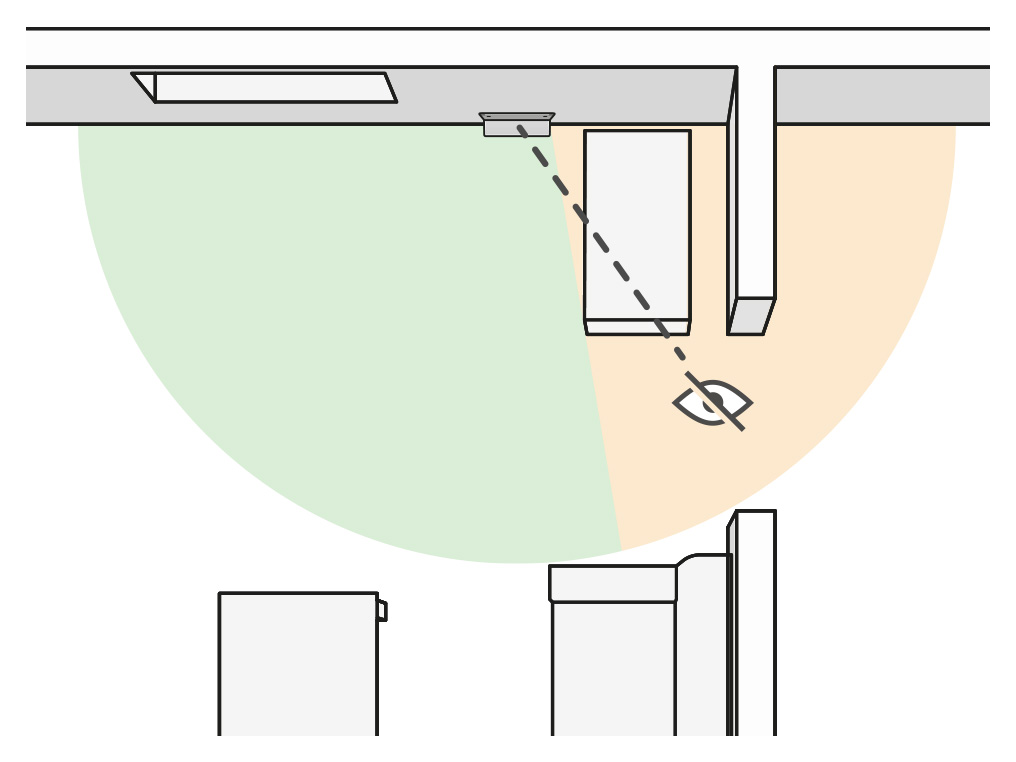
Certifique-se de que não haja obstáculos bloqueando a aproximação ao cais.
Limpando os sensores
Pode haver sujeira ou detritos cobrindo as tampas do sensor ou a cobertura de 360°. sistema de visão.
Para manter o desempenho ideal, mantenha as lentes e os sensores da câmera limpos. Use um pano macio, seco e sem fiapos para limpar os sensores e as lentes da câmera.
Verifique todas as tampas dos sensores e a câmera de navegação quanto a sujeira, poeira, impressões digitais e manchas.
Faça isso não use fluidos de limpeza, líquidos ou sprays de qualquer tipo.

Vire o robô e coloque-o sobre uma superfície macia.
Use um pano macio, seco e sem fiapos para limpar o sensor óptico de fluxo e cada sensor de queda na base do robô. Existem sete sensores no total.

Devolva seu robô à doca. Você pode começar sua próxima limpeza normalmente.

Verifique se há obstáculos
Verifique se o seu robô é capaz de se mover livremente e se não ficou preso por obstáculos. Se estiver, basta afastar ou afastar o robô do obstáculo e colocá-lo em algum lugar próximo que ele já tenha sido limpo.
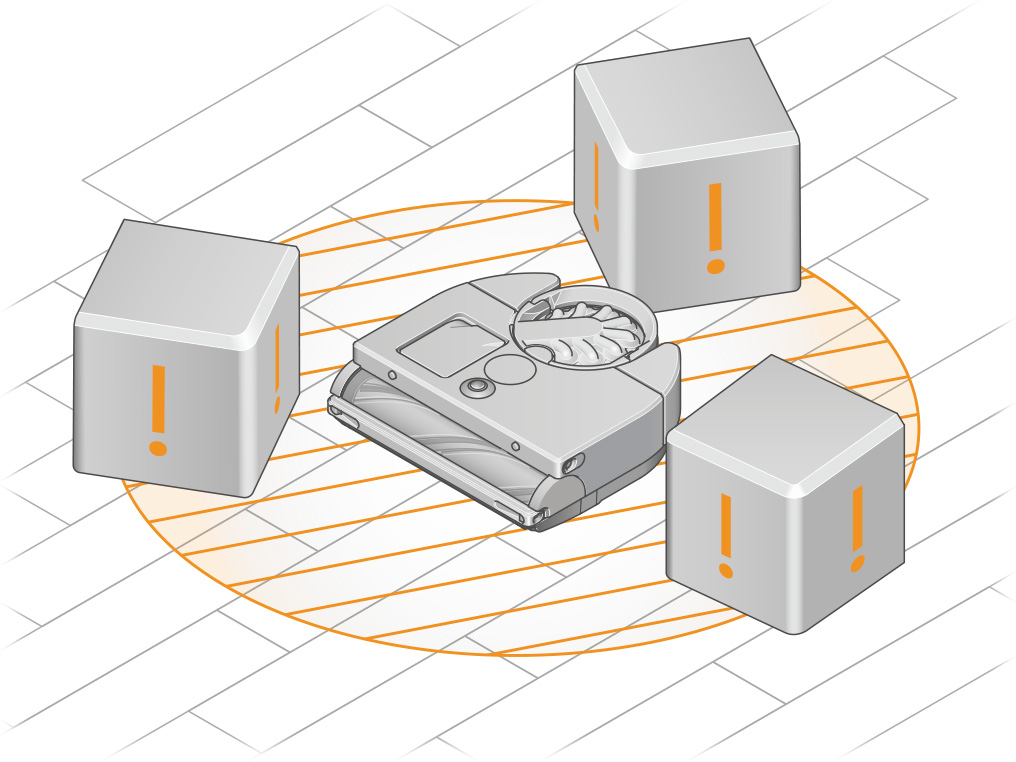
Verifique as rodas
Se o seu robô não estiver preso devido a obstáculos, será necessário verificar se há obstruções nas rodas.
Vire o robô e coloque-o sobre uma superfície macia.
Verifique as rodas e remova qualquer cabelo, sujeira ou detritos com a mão. Certifique-se de que a roda gire livremente e que a suspensão esteja livre para comprimir sem obstruções.
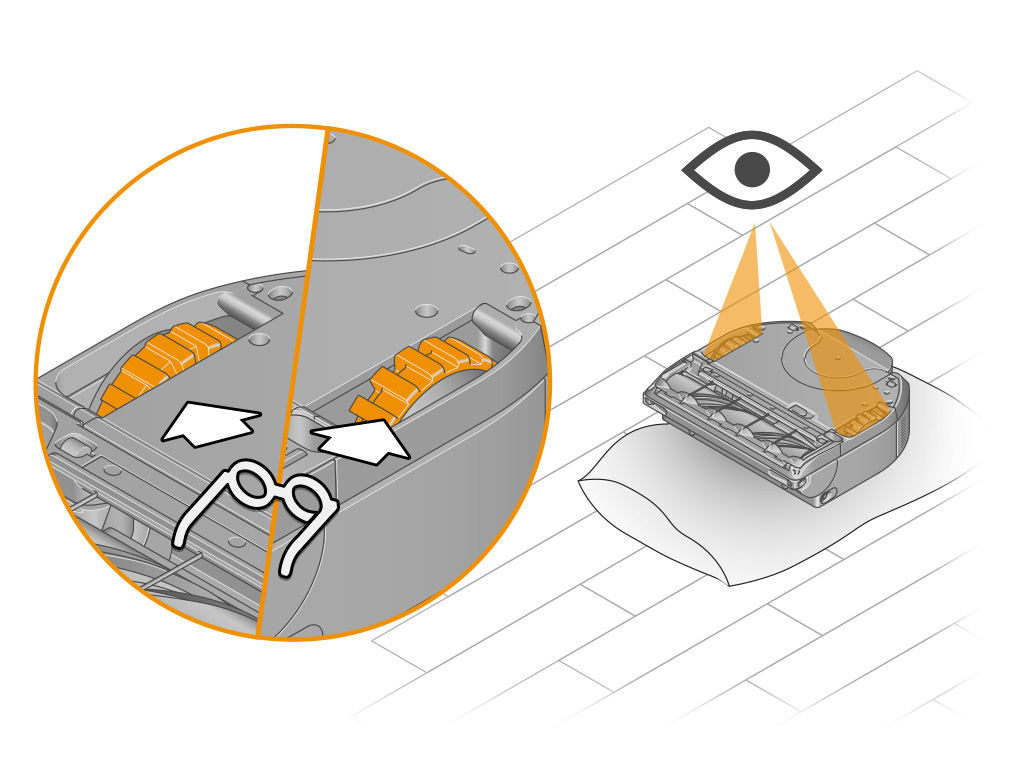
Limpar o alerta
Retorne o robô ao mesmo ponto no chão, pressione a tela LCD e afaste-se para retomar a limpeza.
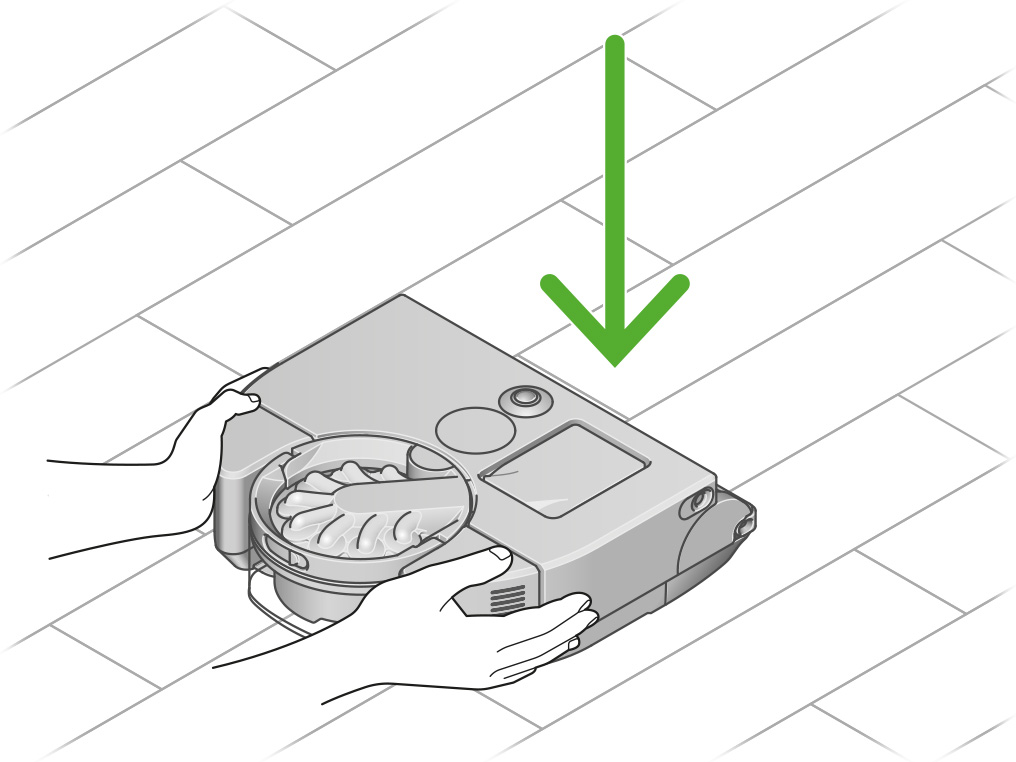
Se as rodas do seu robô ficarem presas regularmente no mesmo lugar, recomendamos adicionar uma restrição para que seu robô evite essa área.

Isso resolveu o problema?
Limpando os sensores
Pode haver sujeira ou detritos cobrindo as tampas do sensor de queda do seu robô.
Para manter o desempenho ideal, mantenha as lentes e os sensores da câmera limpos. Use um pano macio, seco e sem fiapos para limpar os sensores e as lentes da câmera.
Verifique todas as tampas dos sensores e a câmera de navegação quanto a sujeira, poeira, impressões digitais e manchas.
Faça isso não use fluidos de limpeza, líquidos ou sprays de qualquer tipo.
Vire o robô e coloque-o sobre uma superfície macia.
Use um pano macio, seco e sem fiapos para limpar o sensor óptico de fluxo e cada sensor de queda na base do robô. Existem sete sensores no total.

Para limpar o alerta, desligue seu robô: pressione e segure a tela LCD até que o menu de energia apareça.

Devolva seu robô à doca. Você pode começar sua próxima limpeza normalmente.

Isso resolveu o problema?
Temperatura baixa
A temperatura interna do seu robô está muito baixa.
Ajuste a temperatura do ambiente e deixe o robô atingir a temperatura operacional mínima.
Seu robô foi projetado para operar em um ambiente temperatura ambiente entre 5°C e 35°C.
Troca necessária
Esse problema pode ser resolvido agendando uma troca.
Se o seu robô ainda estiver limpando e não tiver alertado você no aplicativo MyDyson™ ou na tela LCD sensível ao toque, recomendamos deixá-lo para terminar a limpeza. O robô pode parecer perdido, mas provavelmente está navegando corretamente. Por favor, certifique-se de ter carregada a ultima versão do software antes de começar qualquer verificação. É muito recomendável permitir as atualizações automáticas na configuração da sua aplicação para assim permitir que o software seja instalado uma vez disponível.
Não foi possível retornar
Se o seu robô encontrar um problema durante a limpeza e não conseguir continuar, ele exibirá um alerta.
Se o seu robô não exibir nenhum alerta, é provável que ele não tenha conseguido retornar ao dock para recarregar e desligou quando a bateria ficou fraca.
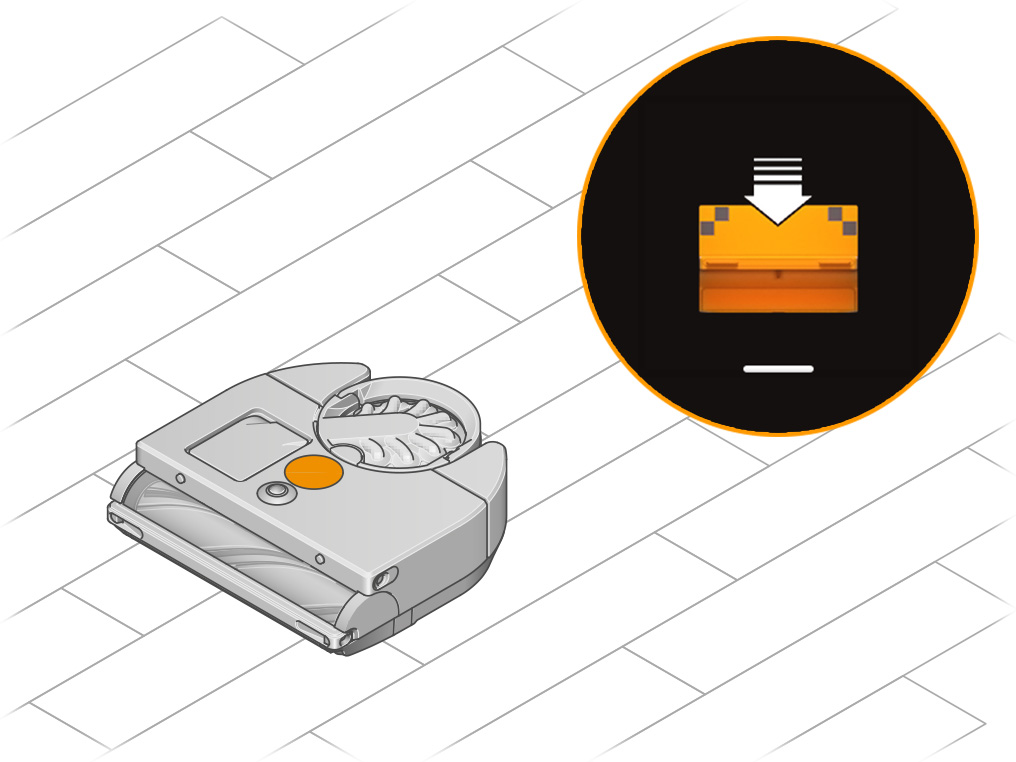
Iluminação ambiente
Seu robô compensará a pouca luz usando seus LEDs para iluminar seletivamente áreas escuras. Ele não foi projetado para operar na escuridão total.
Certifique-se de que seu robô tenha iluminação adequada para navegar durante a limpeza.

Limpando os sensores
Para manter o desempenho ideal, mantenha as lentes e os sensores da câmera limpos. Use um pano macio, seco e sem fiapos para limpar os sensores e as lentes da câmera.

Preparando sua casa
Remova tapetes finos ou objetos soltos que seu robô possa sugar. Arrume itens pequenos, como cadarços de sapatos ou cabos finos, que seu robô não detectará e que podem ficar presos na barra da escova.
Limpe quaisquer respingos de líquidos ou itens pontiagudos que possam danificar seu robô.

Colocação da doca
Sua estação de acoplamento deve estar localizada contra uma parede, em um local próximo a uma fonte de alimentação, longe da luz solar intensa e não escondida sob uma mesa ou outros móveis. Ele precisa de pelo menos 50 cm de espaço livre na frente.
Você deve escolher um local próximo ao seu ponto de acesso Wi-Fi para evitar problemas de conexão.
Recomendamos um local próximo a no centro da sua casa, pois isso pode levar a limpezas mais confiáveis.

Software de atualização automática
Sempre ative a atualização automática no menu de configurações para obter as atualizações de software mais recentes. Isso garante que seu robô receba otimizações, correções de bugs e recursos importantes.
Qual alerta está sendo exibido na tela LCD?
Falha de acoplamento
Seu robô concluirá o acoplamento quando detectar energia nos contatos do acoplamento.
Certifique-se de que o acoplamento esteja ligado, indicado pela luz azul na parte traseira do acoplamento.
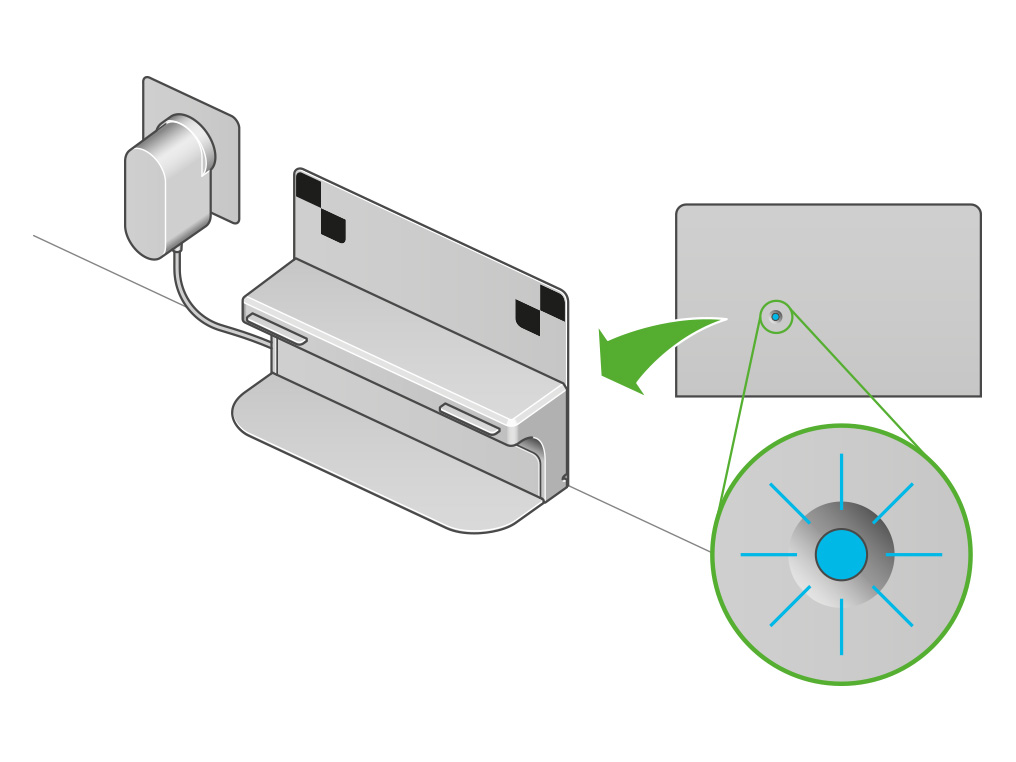
Luz da doca
A luz na parte traseira da estação acenderá quando houver energia. Ele desligará quando o robô estiver encaixado corretamente.
Para testar a energia, certifique-se de que o robô esteja desencaixado.
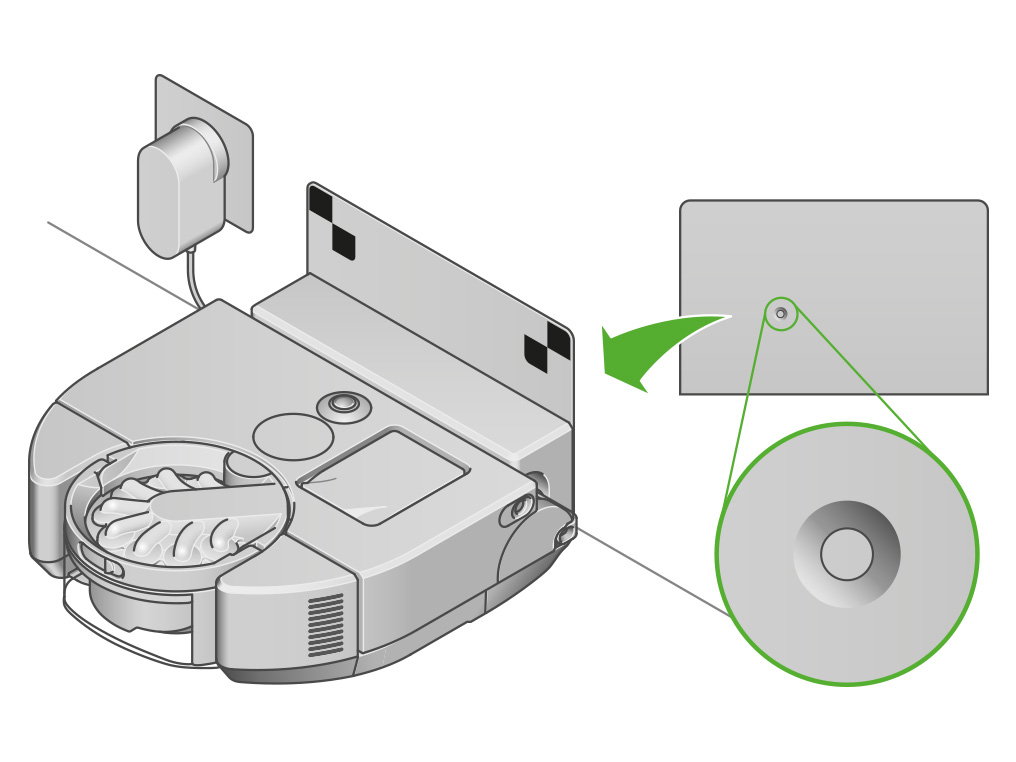
Tente certificar-se de que a base do seu robô esteja localizada em uma área aberta. Seu robô deve ser capaz de ver facilmente os alvos de todos os ângulos na frente da doca.
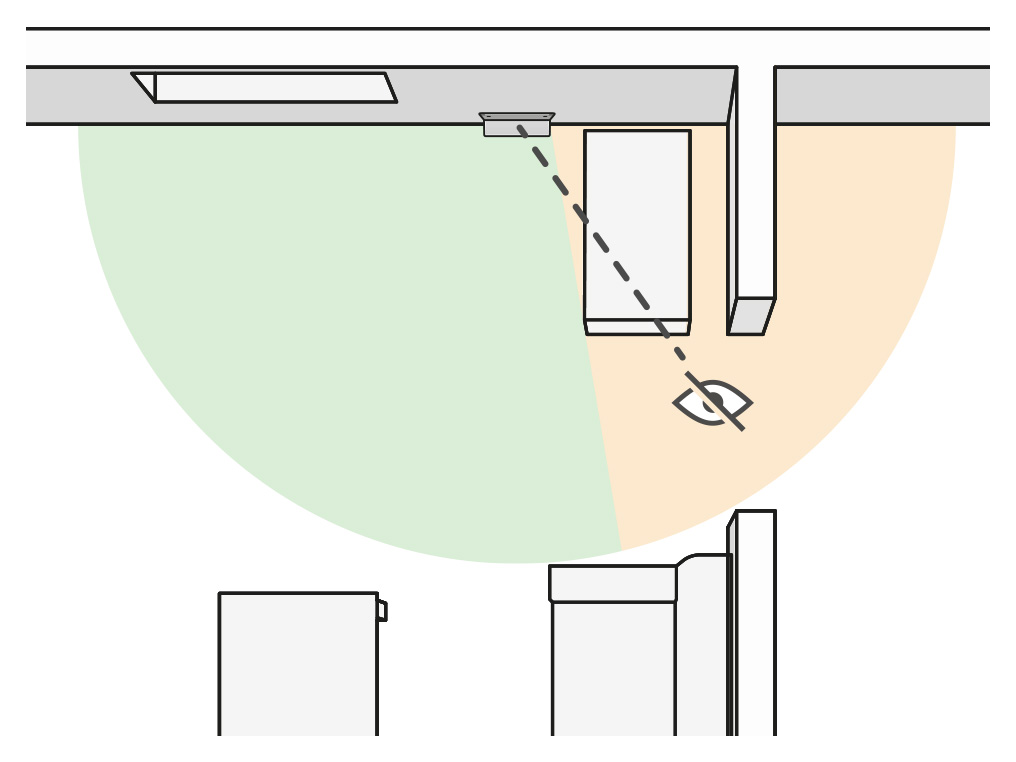
Comportamento normal
Se o seu robô ainda estiver limpando e não tiver alertado você no MyDyson™ app ou tela LCD sensível ao toque, recomendamos deixá-lo para finalizar a limpeza. O robô pode parecer perdido, mas provavelmente está navegando corretamente.
Se o seu robô estiver limpando zonas que você não especificou, se não estiver seguindo as restrições que você criou ou se estiver se movendo de forma estranha durante o limpo, como dirigir aleatoriamente ou girar no local, recomendamos reposicionar seu robô.
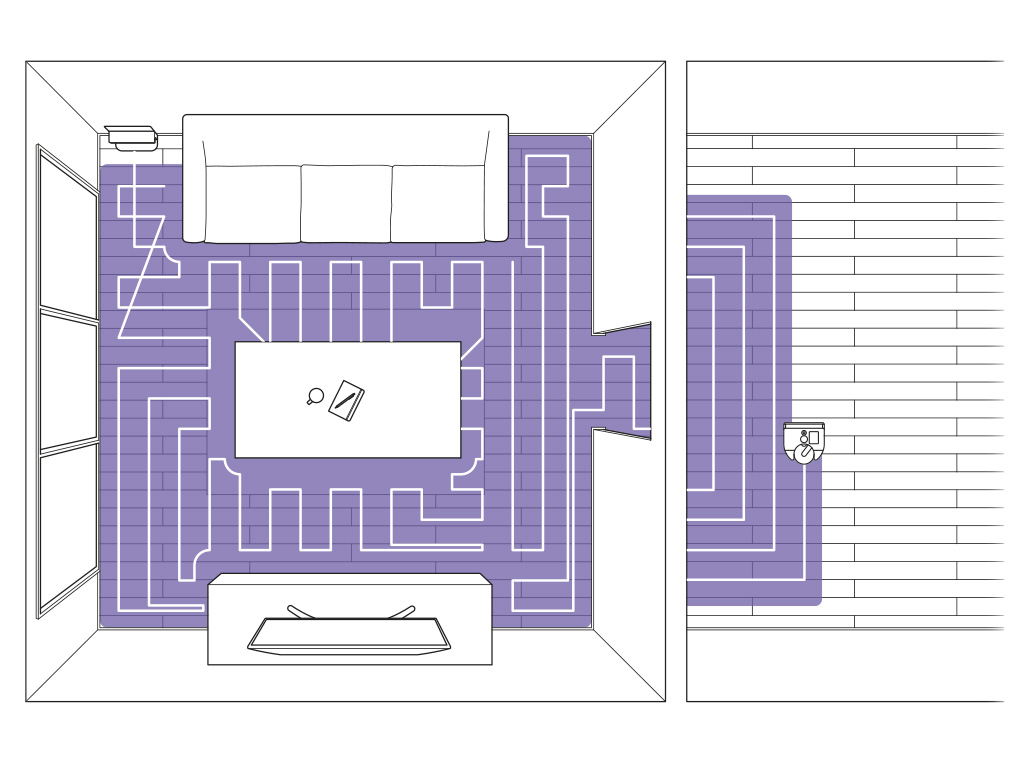
Reposicione seu robô
Pause a limpeza usando a tela LCD sensível ao toque e mova o robô para o local inicial ou ligeiramente à frente da base. Em seguida, pressione a tela para continuar.
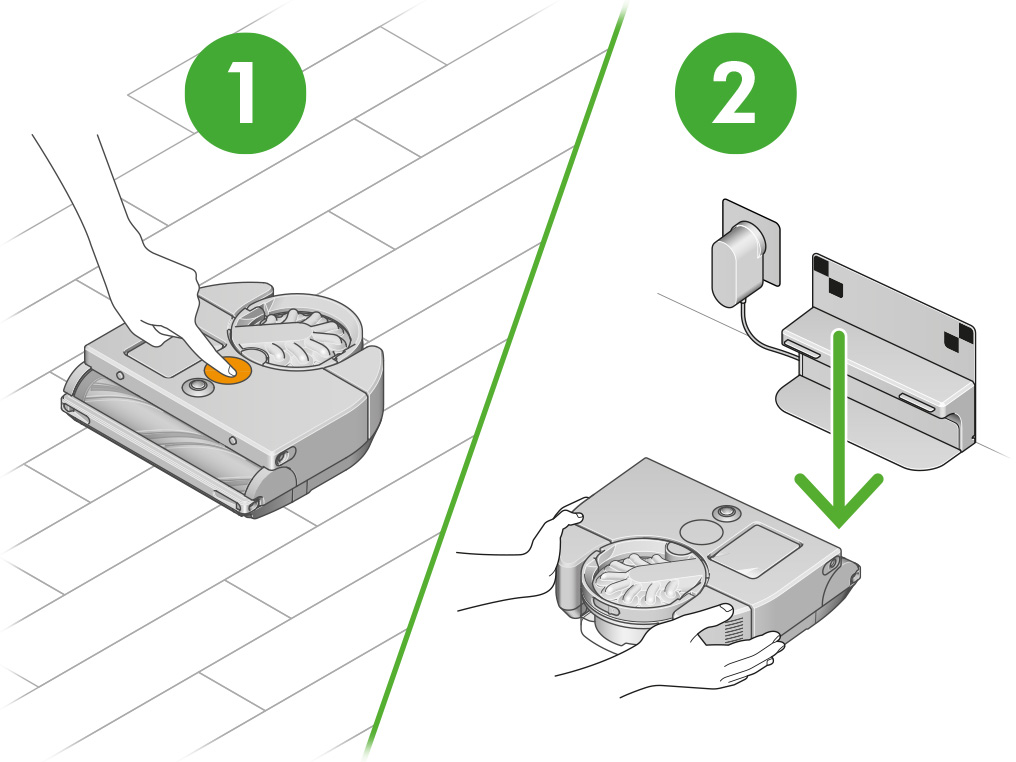
Quando seu robô perde recursos de vista, ele pode acompanhar seu movimento por curtos períodos usando as rodas e um acelerômetro.
Tente garantir que o acesso a novas áreas não exija que o robô passe longos períodos sob móveis baixos ou em áreas sem características, como corredores longos.
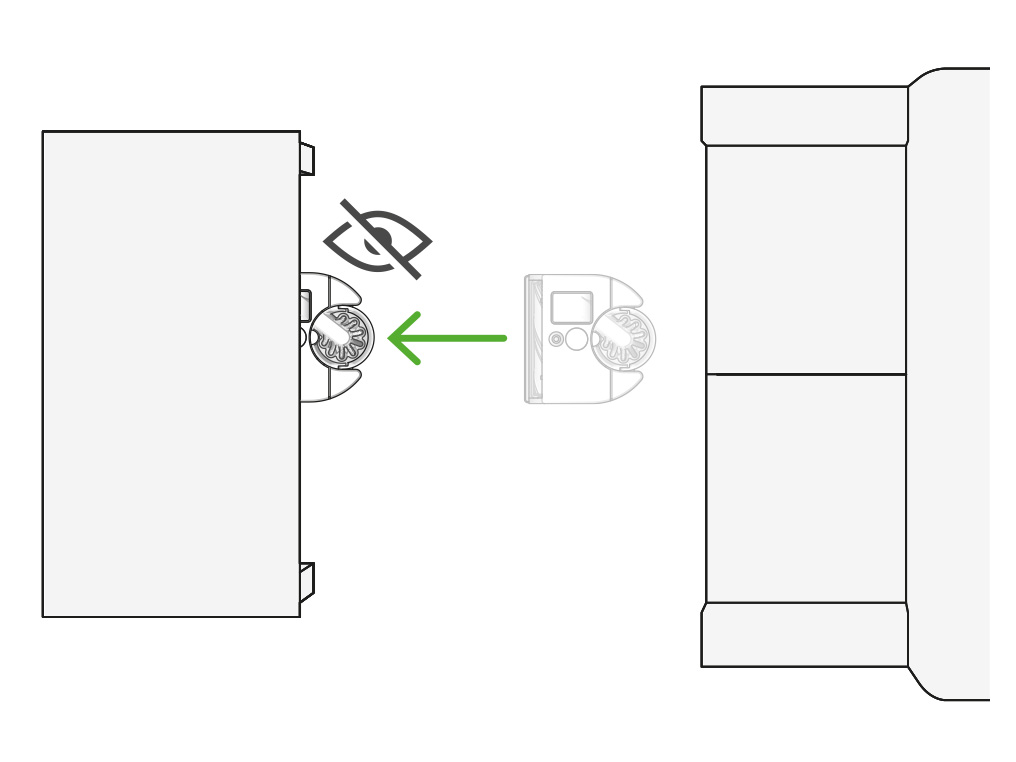
Software de atualização automática
Sempre ative a atualização automática no menu de configurações para obter as atualizações de software mais recentes. Isso garante que seu robô receba otimizações, correções de bugs e recursos importantes.
Você achou isso útil?
Alertas
Se o seu robô encontrar um problema durante a limpeza e não conseguir continuar, ele exibirá um alerta.
Se o seu robô não exibir nenhum alerta, é provável que ele não tenha conseguido retornar ao dock para recarregar e desligou quando a bateria ficou fraca.
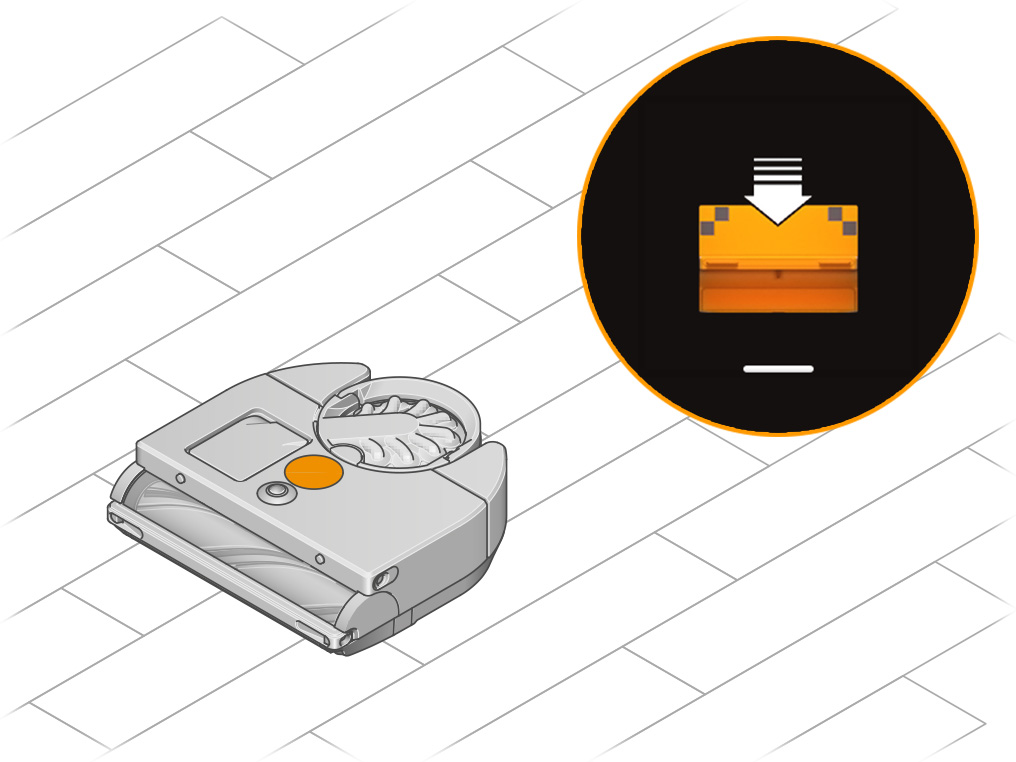
Qual alerta está sendo exibido na tela LCD?
Robô está perdido
Se o seu robô se perder ou ficar preso na mesma área repetidamente, certifique-se de que haja iluminação adequada por toda parte, que os sensores do robô estejam limpos e que a sala esteja preparada antes do início da limpeza.
O local do cais também pode precisar ser reconsiderado.
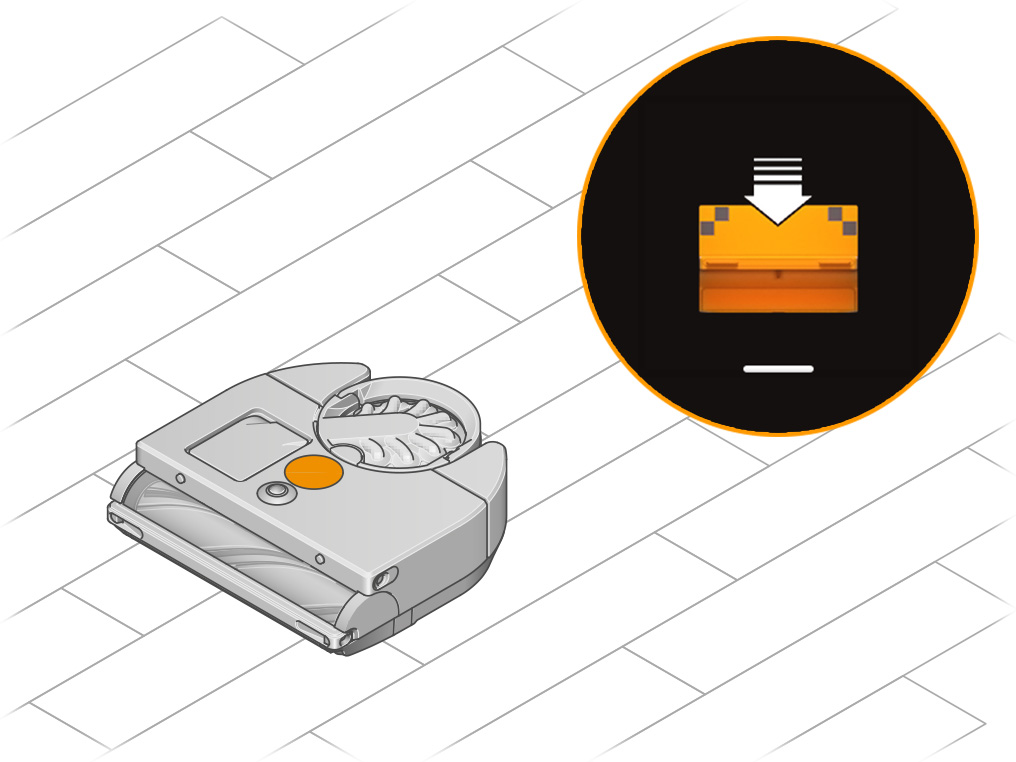
Iluminação ambiente
Seu robô compensará a pouca luz usando seus LEDs para iluminar seletivamente áreas escuras. Ele não foi projetado para operar na escuridão total.
Certifique-se de que seu robô tenha iluminação adequada para navegar durante a limpeza.

Limpando os sensores
Para manter o desempenho ideal, mantenha as lentes e os sensores da câmera limpos. Use um pano macio, seco e sem fiapos para limpar a lente.

Vire o robô e coloque-o sobre uma superfície macia.
Use um pano macio, seco e sem fiapos para limpar o sensor óptico de fluxo e cada sensor de queda na base do robô. Existem sete sensores no total.

Preparando sua casa
Remova tapetes finos ou objetos soltos que seu robô possa sugar. Arrume itens pequenos, como cadarços de sapatos ou cabos finos, que seu robô não detectará e que podem ficar presos na barra da escova.
Limpe quaisquer respingos de líquidos ou itens pontiagudos que possam danificar seu robô.

Colocação da doca
Sua estação de acoplamento deve estar localizada contra uma parede, em um local próximo a uma fonte de alimentação, longe da luz solar intensa e não escondida sob uma mesa ou outros móveis. Ele precisa de pelo menos 50 cm de espaço livre na frente.
Você deve escolher um local próximo ao seu ponto de acesso Wi-Fi para evitar problemas de conexão.
Recomendamos um local próximo a no centro da sua casa, pois isso pode levar a limpezas mais confiáveis.

Robô preso
Verifique se o seu robô é capaz de se mover livremente e se não ficou preso por obstáculos. Se estiver, basta afastar ou afastar o robô do obstáculo e colocá-lo em algum lugar próximo que ele já tenha sido limpo.
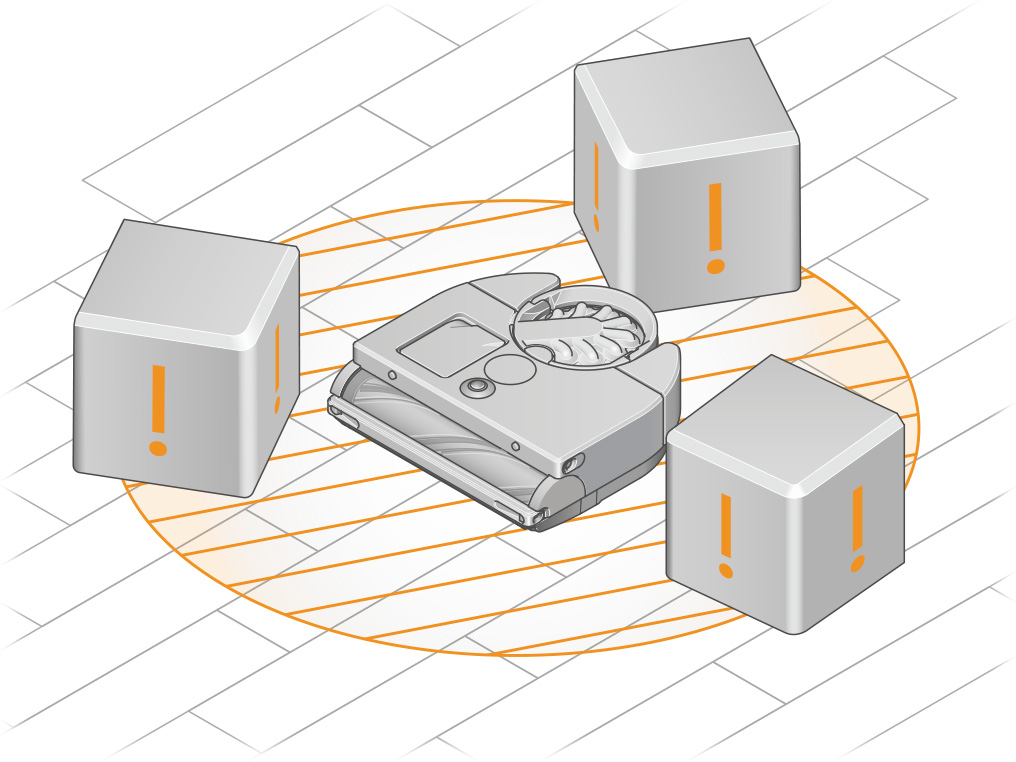
Pressione a tela LCD sensível ao toque do seu robô para retomar a limpeza.

Preparando sua casa
Seu piso deve estar livre de quaisquer obstáculos potenciais antes de iniciar uma limpeza.
Remova tapetes finos ou objetos soltos que seu robô possa sugar. Arrume itens pequenos, como cadarços de sapatos ou cabos finos, que seu robô não detectará e que podem ficar presos na barra da escova.
Limpe quaisquer respingos de líquidos ou itens pontiagudos que possam danificar seu robô.

Restrições
Se o seu robô ficar preso no mesmo lugar regularmente, você pode usar o MyDyson™ app para adicionar uma restrição adequada para essa área.
Você pode querer adicionar uma restrição "Não subir" se o seu robô estiver preso em um obstáculo para evitar subir nessa área. Como alternativa, você pode adicionar uma restrição "Evitar área" para impedir que seu robô entre totalmente nessa área.

Seu robô pode não conseguir navegar por espaços menores que uma vez e meia sua própria largura. Isso ocorre para que seu robô possa se virar na lacuna, se necessário.
Se seu robô ficar preso em lacunas estreitas durante o mapeamento, recomendamos bloquear fisicamente as áreas para que o robô possa concluir o processo de mapeamento.< /p>
Software de atualização automática
Sempre ative a atualização automática no menu de configurações para obter as atualizações de software mais recentes. Isso garante que seu robô receba otimizações, correções de bugs e recursos importantes.
Você achou isso útil?
Por favor, certifique-se de ter carregada a ultima versão do software antes de começar qualquer verificação. É muito recomendável permitir as atualizações automáticas na configuração da sua aplicação para assim permitir que o software seja instalado uma vez disponível.
Selecione a opção apropriada
Ajustar restrições
Se o seu robô estiver ignorando as restrições que você definiu, recomendamos aumentar o tamanho da área de restrição para que o seu robô adira a ela de maneira mais confiável.
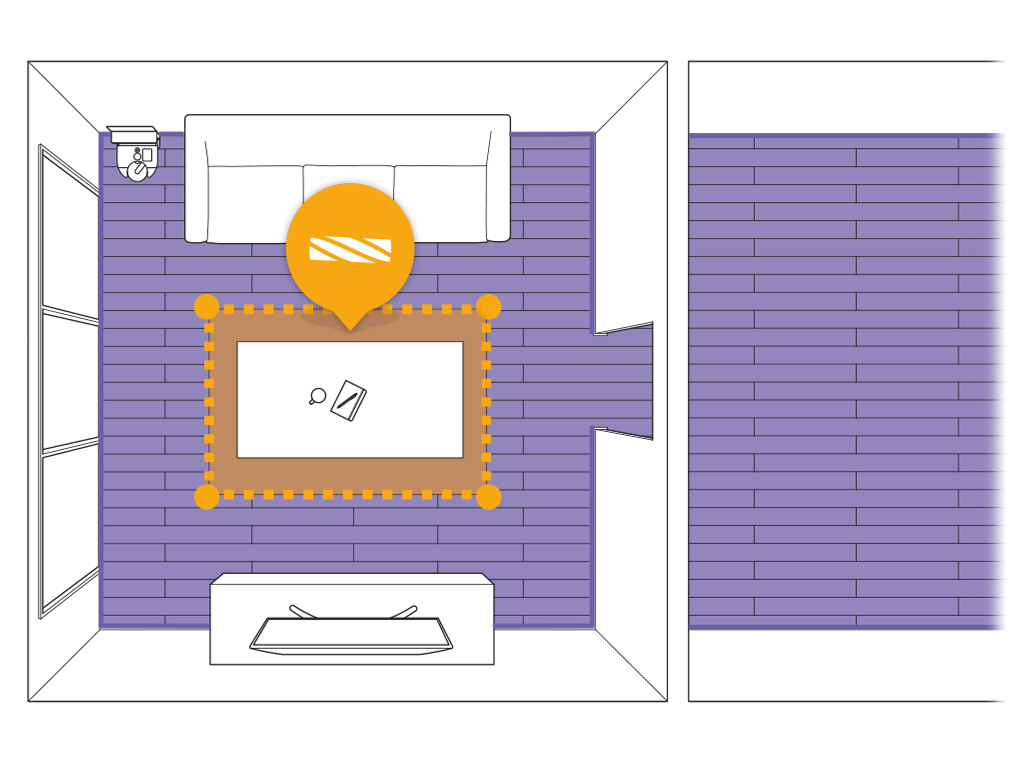
Limpando os sensores
Também recomendamos a manutenção dos sensores do seu robô para garantir que ele possa determinar sua localização e navegar de maneira mais confiável.
Para manter o desempenho ideal, mantenha as lentes e os sensores da câmera limpos. Use um pano macio, seco e sem fiapos para limpar os sensores e as lentes da câmera.
Verifique todas as tampas dos sensores e a câmera de navegação quanto a sujeira, poeira, impressões digitais e manchas.
Faça isso não use fluidos de limpeza, líquidos ou sprays de qualquer tipo.

Vire o robô e coloque-o sobre uma superfície macia.
Use um pano macio, seco e sem fiapos para limpar o sensor óptico de fluxo e cada sensor de queda na base do robô. Existem sete sensores no total.
Mudança de local ou ambiente
Áreas que não aparecem mais no mapa ou que foram descobertas recentemente não terão um modo de energia definido para elas.
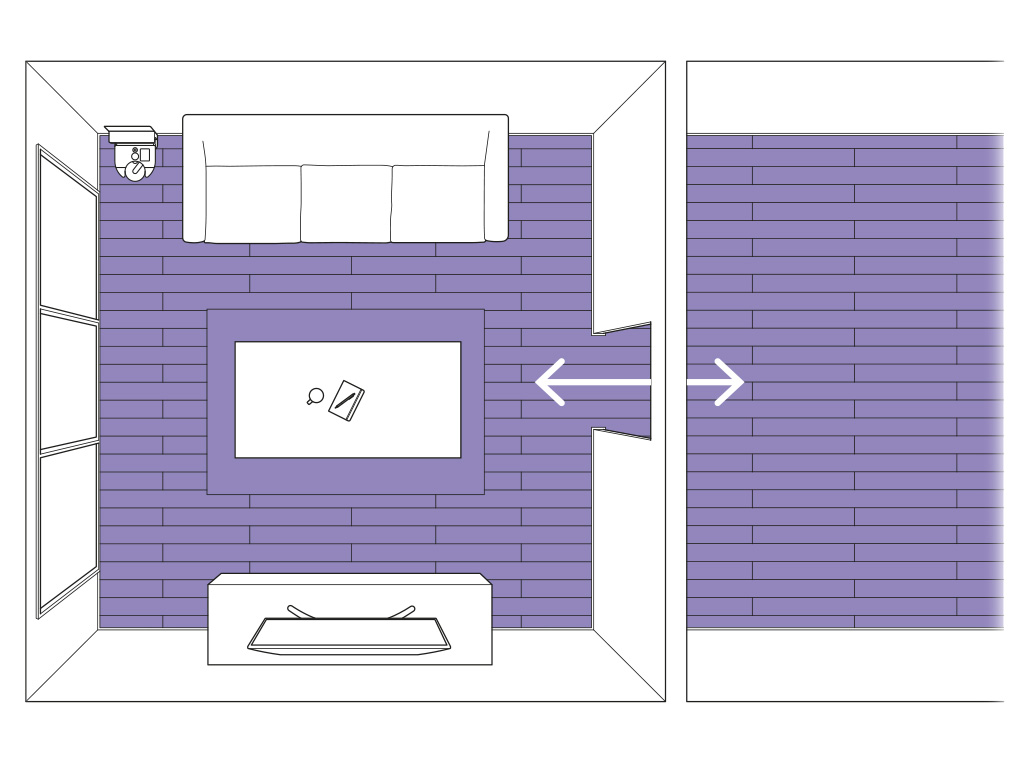
Se a doca foi movida recentemente ou ocorreu uma mudança no layout da casa, seu robô precisará remapear o espaço.
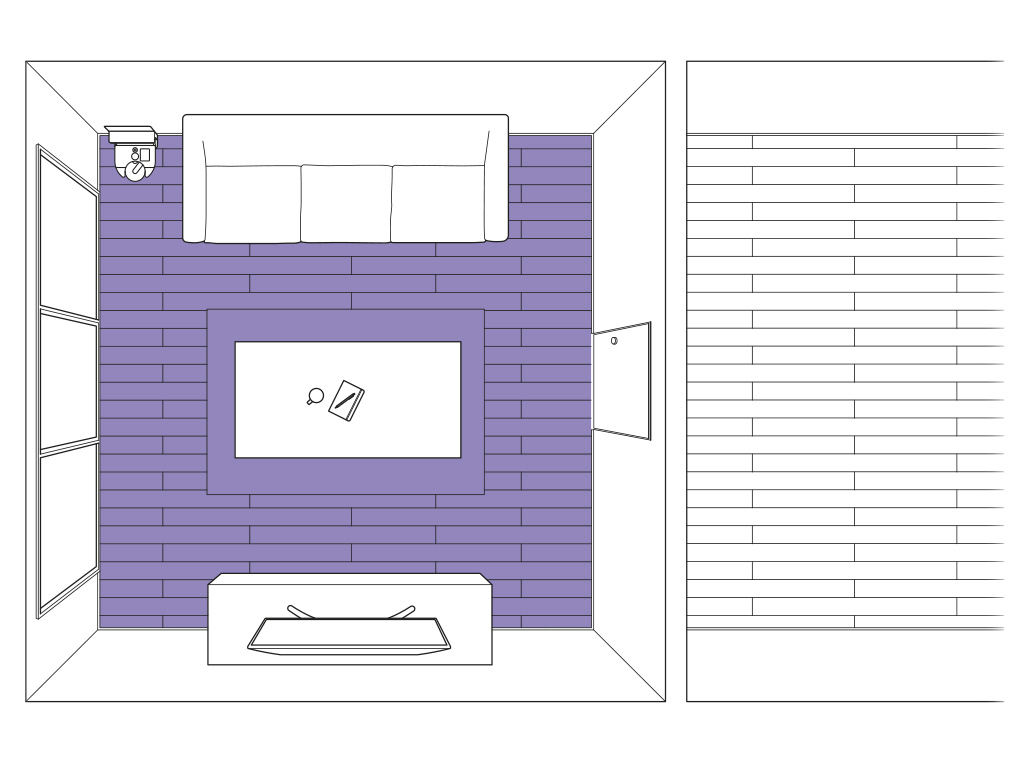
Navegação
Se o robô não conseguir acessar uma determinada área, ela não aparecerá no mapa. Para que o robô possa mapear toda a casa, certifique-se de que haja um caminho livre para ele navegar.
Arrume todos os objetos soltos do chão e certifique-se de que todas as portas internas estejam abertas enquanto o robô estiver ativo.
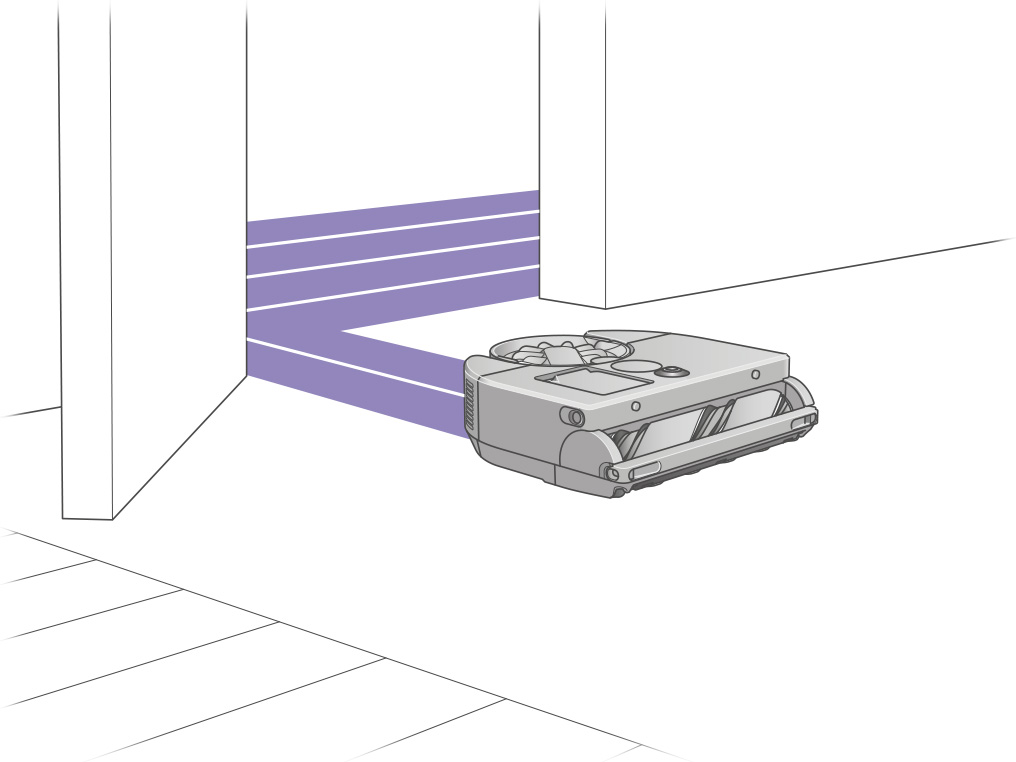
Nova área
O robô pode ter descoberto uma área nova ou anteriormente bloqueada que ainda não foi zoneada. Os mapas novos e existentes não zoneados devem ser removidos.
Software de atualização automática
Sempre ative a atualização automática no menu de configurações para obter as atualizações de software mais recentes. Isso garante que seu robô receba otimizações, correções de bugs e recursos importantes.
Geração de mapas
Seu robô mapeará no modo Rápido, com a barra de pincel e a sucção desligadas para maximizar a velocidade do mapeamento. Para que seu robô gere um mapa com sucesso, ele deve retornar sozinho à doca.
Para casas maiores, seu robô pode precisar retornar à doca para recarregar antes de concluir o processo de mapeamento.
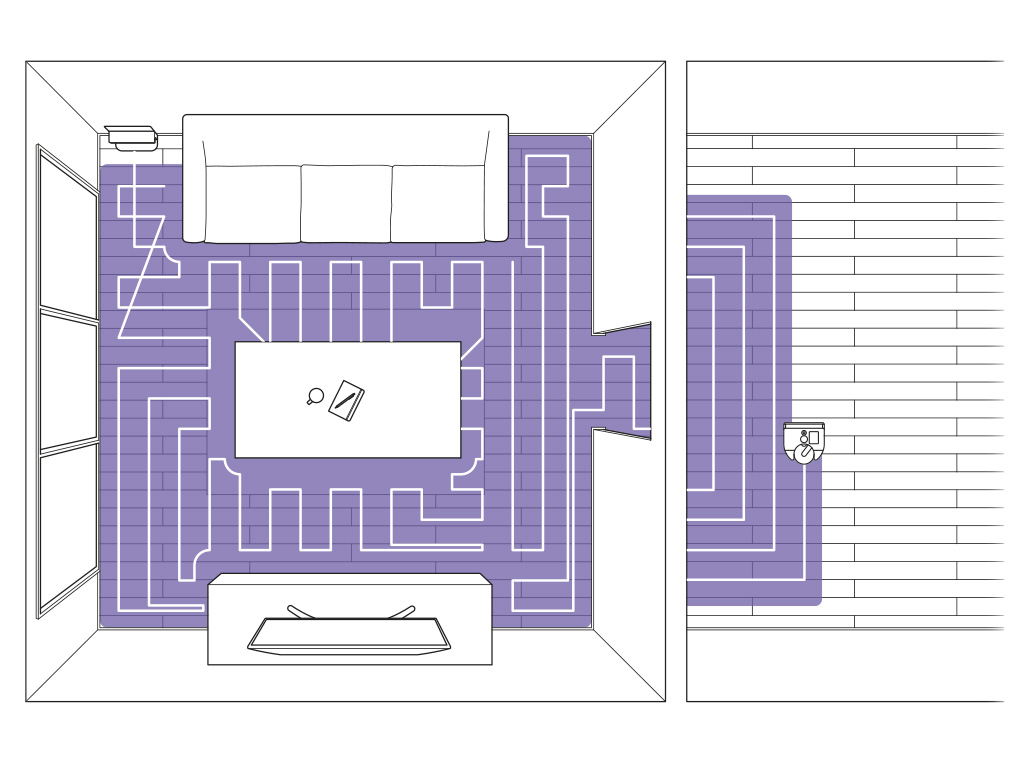
Erros durante o mapeamento
Seu robô precisa de um mapa completo e preciso da sua casa, por isso, se houver algum problema durante o mapeamento, é melhor começar de novo.

Prepare-se para mapear sua casa
Antes de mapear, é uma boa ideia arrumar todos os objetos soltos do chão, abrir portas internas e remover quaisquer itens que possam ser movidos entre as limpezas. Coloque seu robô na doca e você poderá começar a mapear.
Certifique-se de que haja um caminho livre para o seu robô navegar, para que ele possa mapear toda a sua casa.

Software de atualização automática
Sempre ative a atualização automática no menu de configurações para obter as atualizações de software mais recentes. Isso garante que seu robô receba otimizações, correções de bugs e recursos importantes.
Áreas ausentes
Seu robô requer iluminação adequada, sensores limpos e um espaço preparado para garantir que ele possa navegar corretamente. Recomendamos verificar cada um deles para garantir que seu robô não perca áreas durante a limpeza.
Seu robô é capaz de subir em alturas de até 2 cm.
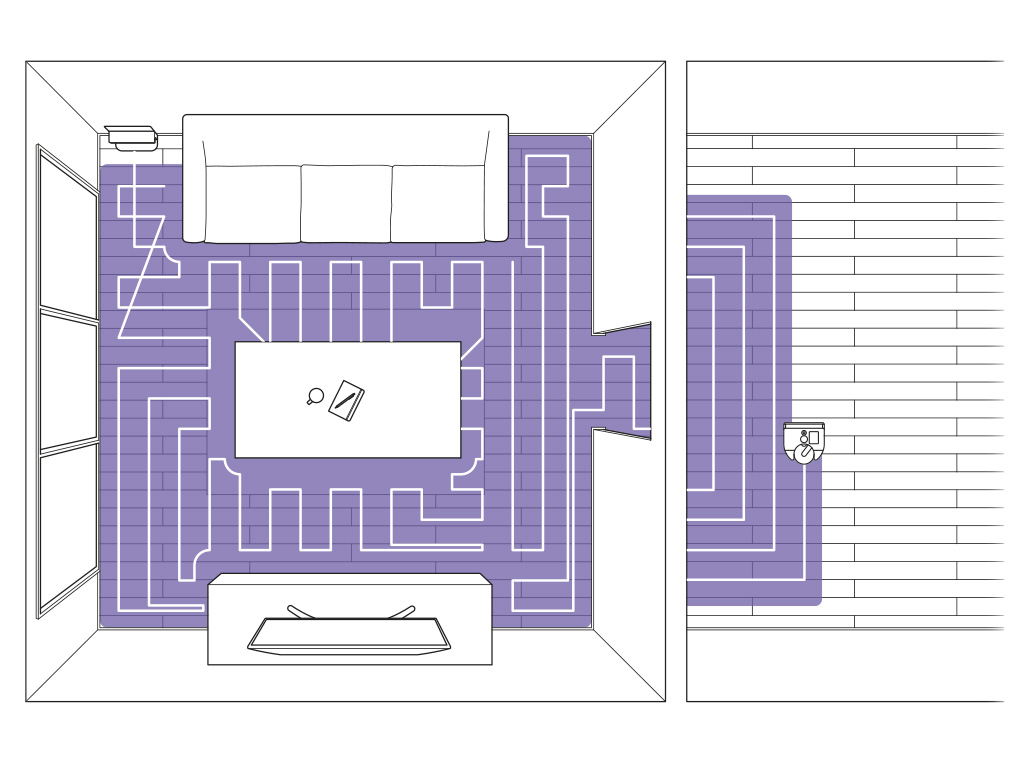
Iluminação ambiente
Seu robô compensará a pouca luz usando seus LEDs para iluminar seletivamente áreas escuras. Ele não foi projetado para operar na escuridão total.
Certifique-se de que seu robô tenha iluminação adequada para navegar durante a limpeza.

Limpando os sensores
Para manter o desempenho ideal, mantenha as lentes e os sensores da câmera limpos. Use um pano macio, seco e sem fiapos para limpar a lente.

Vire o robô e coloque-o sobre uma superfície macia.
Use um pano macio, seco e sem fiapos para limpar o sensor óptico de fluxo e cada sensor de queda na base do robô. Existem sete sensores no total.

Preparando sua casa
Remova tapetes finos ou objetos soltos que seu robô possa sugar. Arrume itens pequenos, como cadarços de sapatos ou cabos finos, que seu robô não detectará e que podem ficar presos na barra da escova.
Limpe quaisquer respingos de líquidos ou itens pontiagudos que possam danificar seu robô.

Navegação
Se o robô não conseguir acessar uma determinada área, ela não aparecerá no mapa. Para que o robô possa mapear toda a casa, certifique-se de que haja um caminho livre para ele navegar.
Arrume todos os objetos soltos do chão e certifique-se de que todas as portas internas estejam abertas enquanto o robô estiver ativo.
Modos de limpeza
Ao limpar no modo Rápido, seu robô não usará o limpador de bordas e limpará apenas com a barra da escova.
Se o seu robô estiver limpando no modo Automático, ele usará o limpador de bordas após a limpeza o espaço principal.
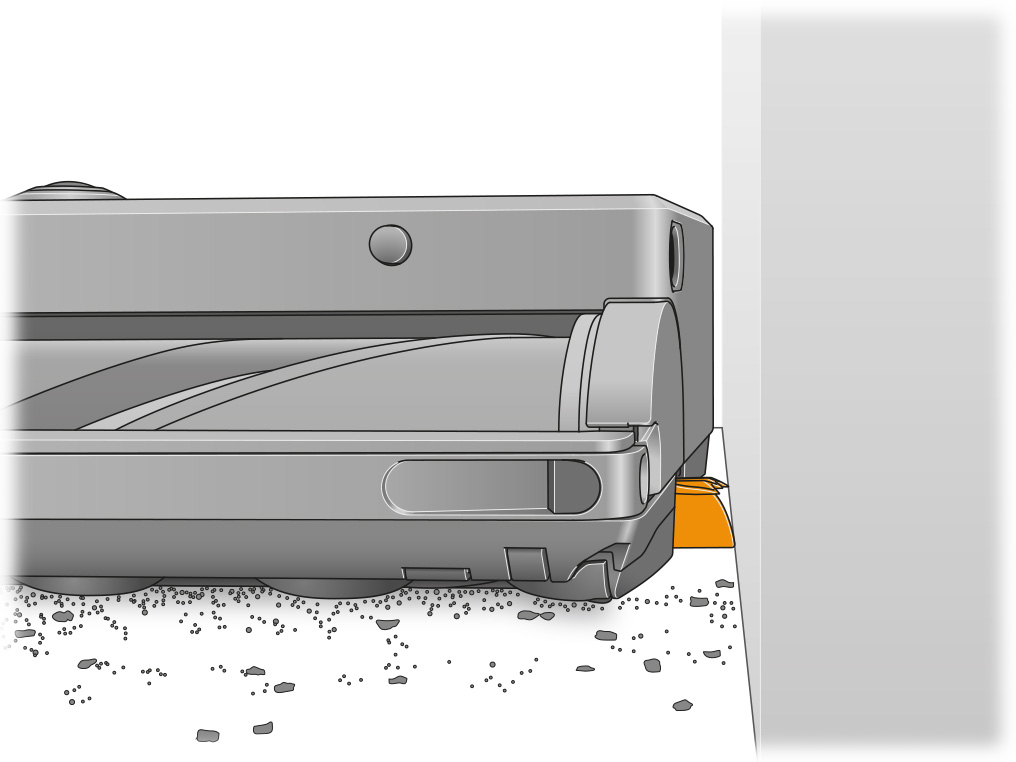
Carregando no meio da limpeza
Ao limpar uma área grande, o robô pode retornar à base para recarregar no meio da limpeza antes de sair para continuar a limpeza. Este é um comportamento normal.
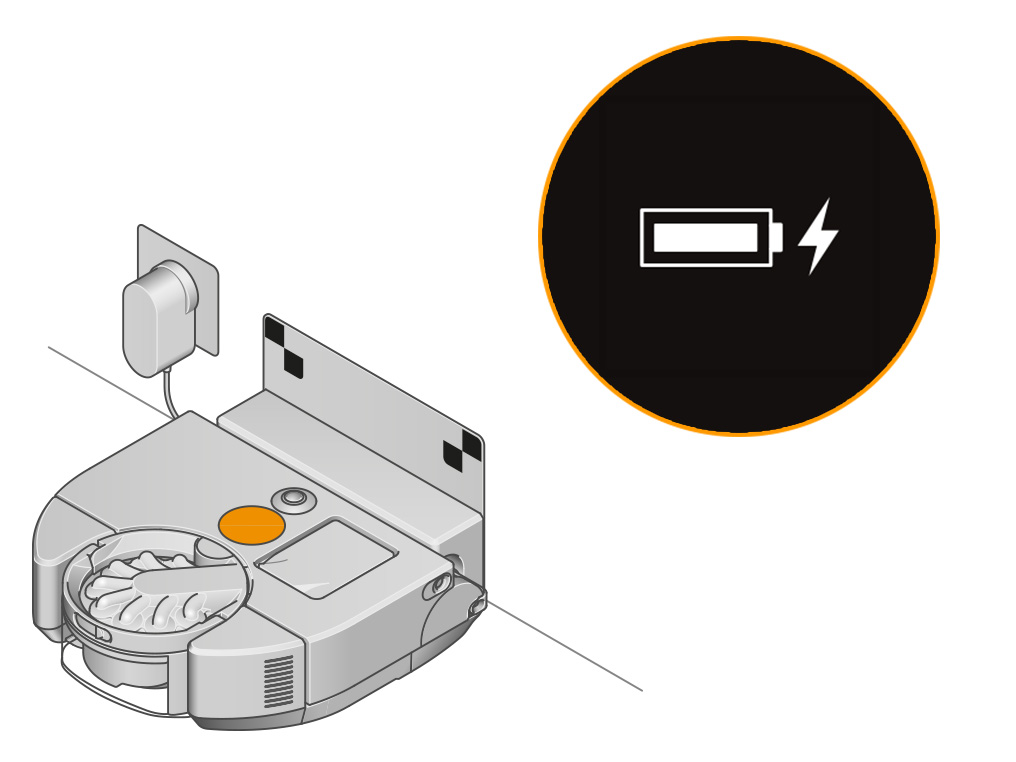
Software de atualização automática
Sempre ative a atualização automática no menu de configurações para obter as atualizações de software mais recentes. Isso garante que seu robô receba otimizações, correções de bugs e recursos importantes.
Personalizando limpezas
Ao iniciar uma limpeza no aplicativo, certifique-se de selecionar todas as zonas que deseja que seu robô limpe.
Você não pode alterar a ordem das zonas, o robô provavelmente fará a limpeza. zona mais próxima primeiro.
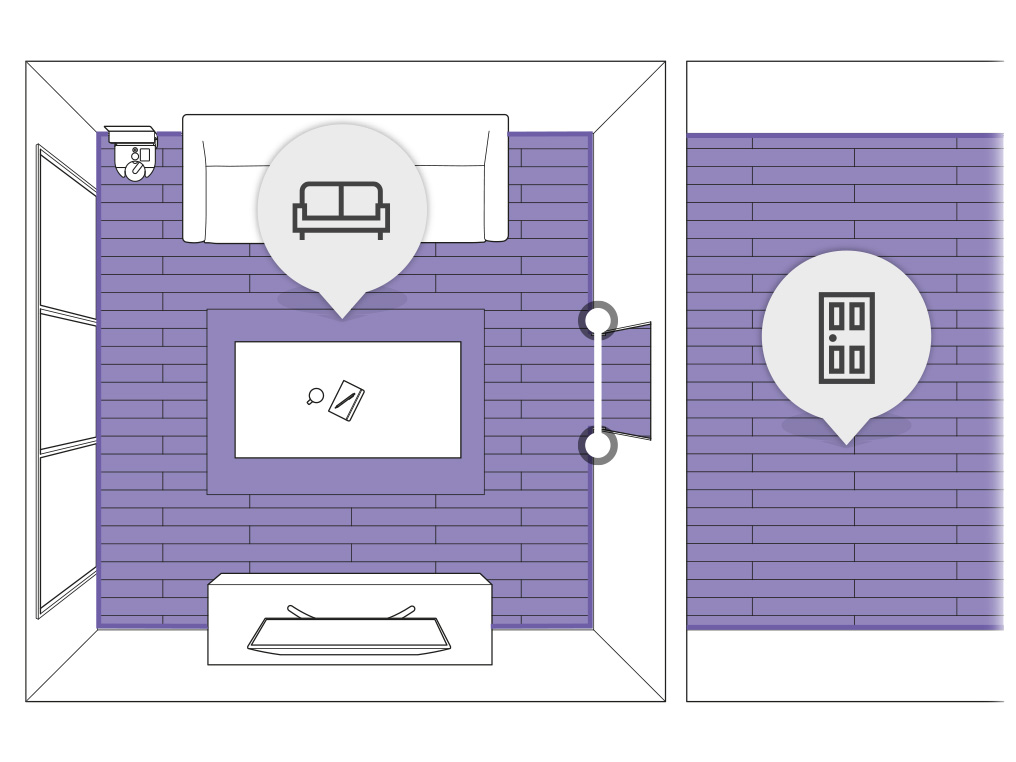
Restrições
Se você configurou alguma restrição para o mapa do seu robô, certifique-se de que ela não corte as áreas que você deseja que o robô limpe.

Mudança de local ou ambiente
Áreas que não aparecem mais no mapa ou que foram descobertas recentemente não terão um modo de energia definido para elas.
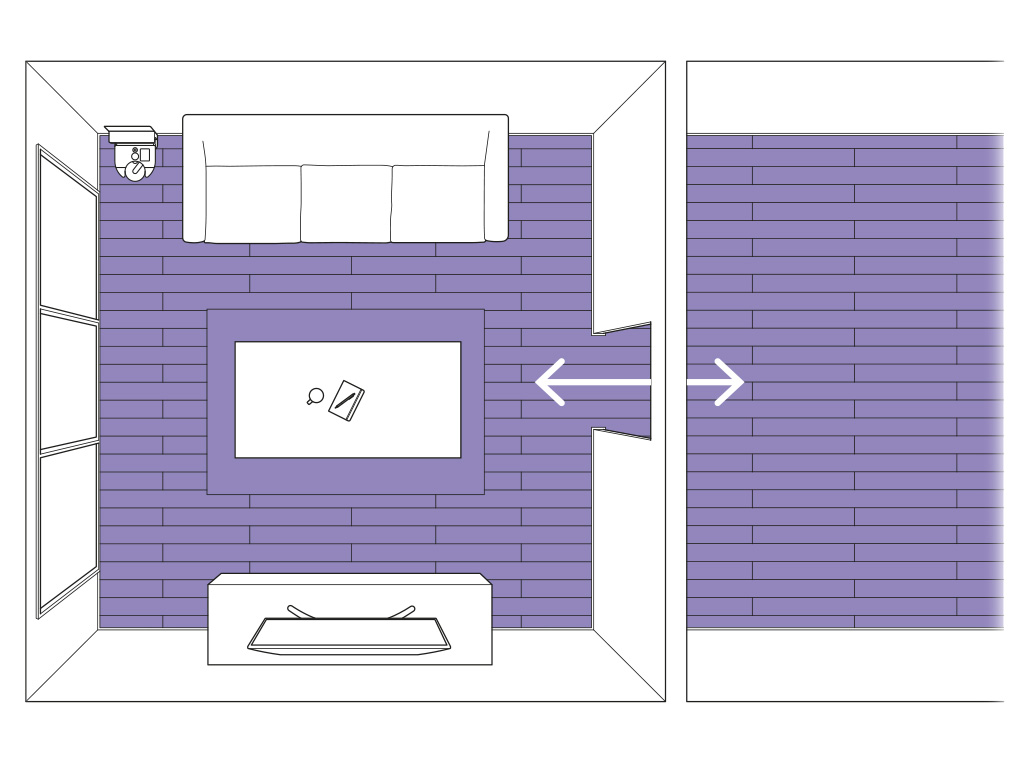
Se a doca foi movida recentemente ou ocorreu uma mudança no layout da casa, seu robô precisará remapear o espaço.
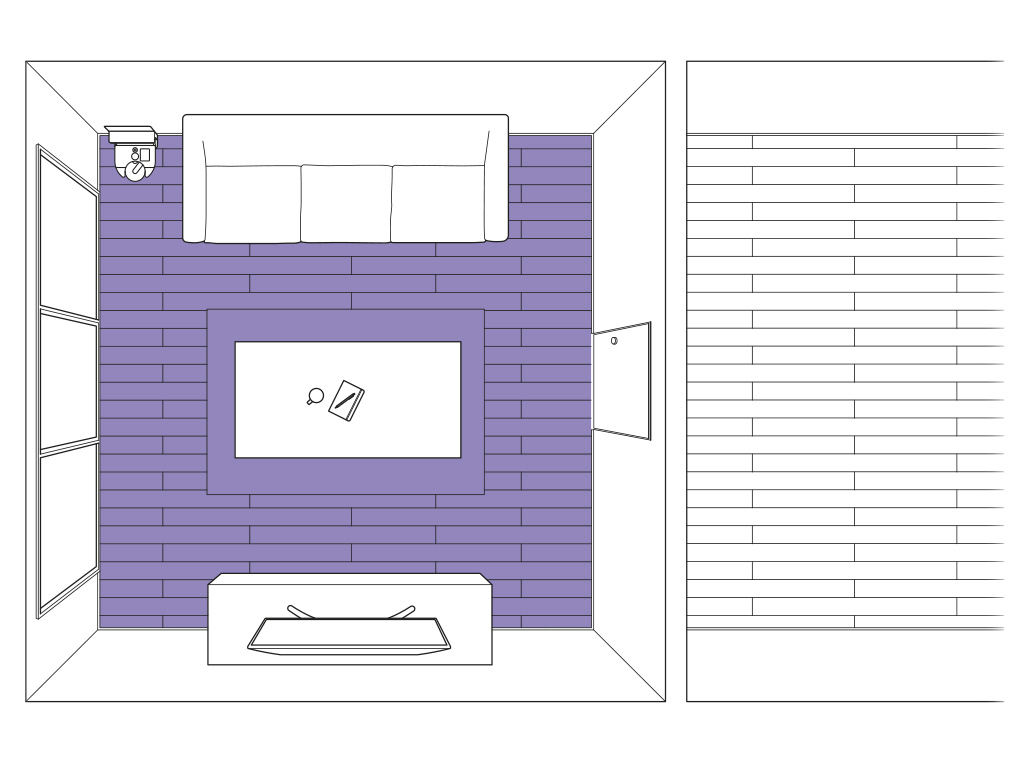
Navegação
Se o robô não conseguir acessar uma determinada área, ela não aparecerá no mapa. Para que o robô possa mapear toda a casa, certifique-se de que haja um caminho livre para ele navegar.
Arrume todos os objetos soltos do chão e certifique-se de que todas as portas internas estejam abertas enquanto o robô estiver ativo.
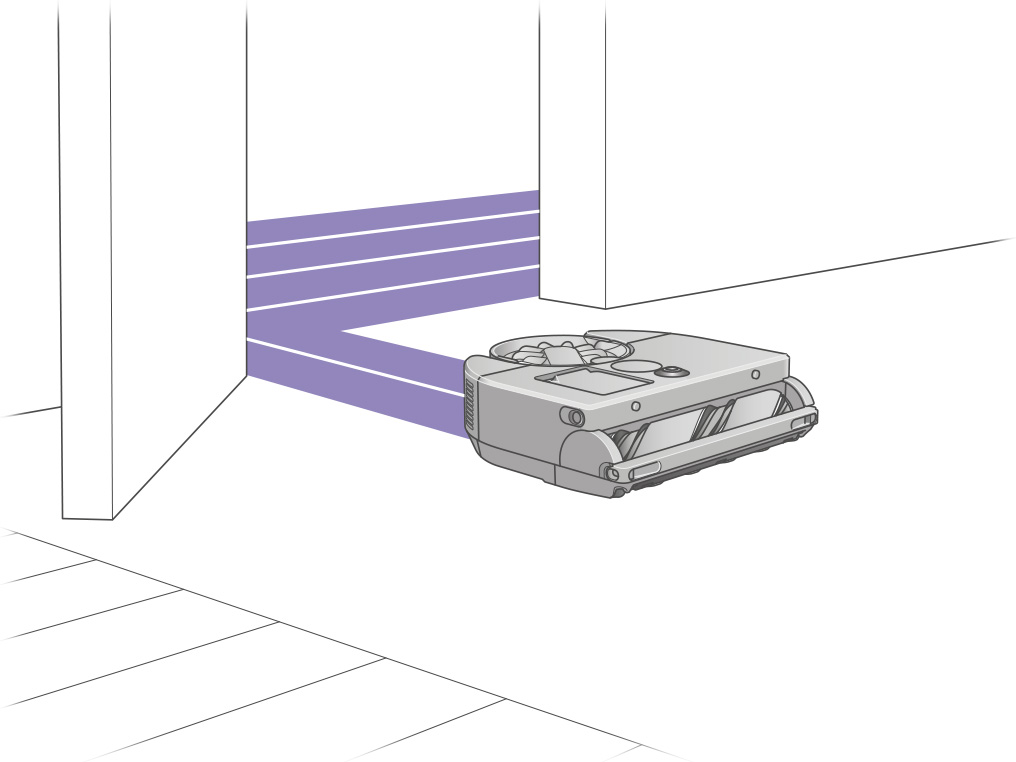
Nova área
O robô pode ter descoberto uma área nova ou anteriormente bloqueada que ainda não foi zoneada. Os mapas novos e existentes não zoneados devem ser removidos.
Software de atualização automática
Sempre ative a atualização automática no menu de configurações para obter as atualizações de software mais recentes. Isso garante que seu robô receba otimizações, correções de bugs e recursos importantes.
Úmido ou mofado
Um cheiro úmido ou de mofo é causado quando a poeira no ciclone entra em contato com a água.
Pode não ser um contato direto com a água, por exemplo, ao aspirar pêlos de animais de estimação ligeiramente úmidos, essa umidade se combinará com a poeira no ciclone, causando o cheiro.
Além disso, o cheiro pode ocorrer se o filtro voltar para a máquina molhado.
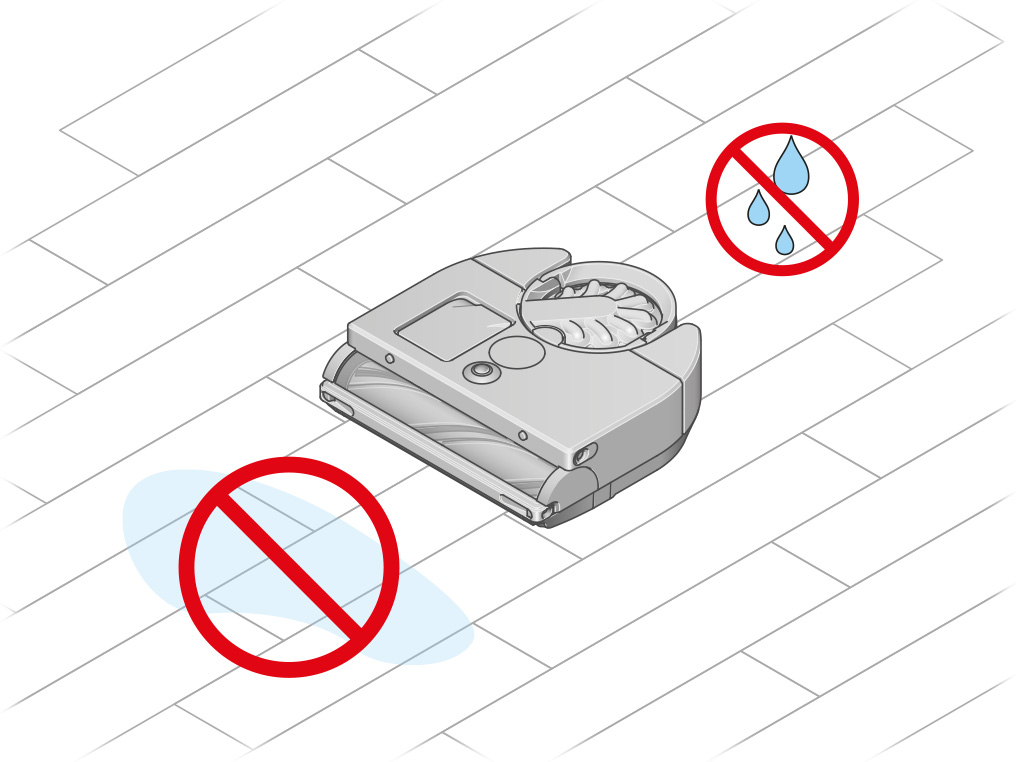
Apenas o filtro e a barra da escova podem ser lavados, a lixeira pode ser limpa apenas com um pano úmido. Todas as peças devem estar completamente secas antes de serem recolocadas na máquina.
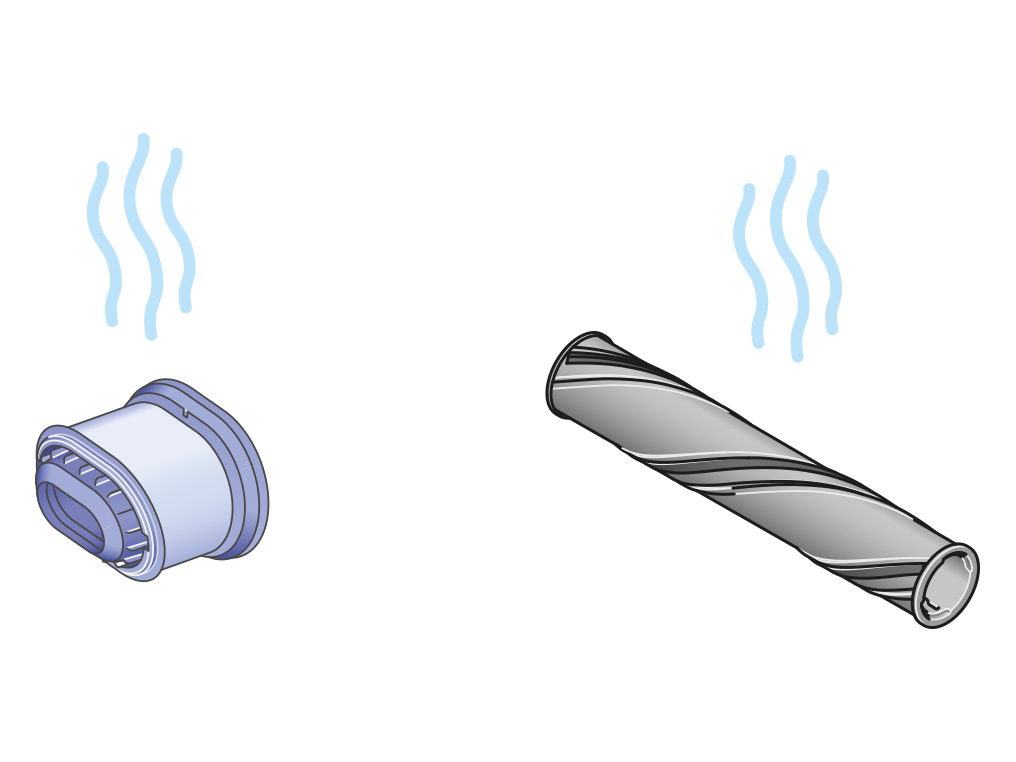
Faça verificações
Em uso normal, qualquer cheiro desagradável só pode ser causado por algo que a máquina captou. Aconselhamos verificar se há bloqueios na máquina e lavar os filtros.
Se você conseguir identificar de qual parte da máquina vem o cheiro, substituir essa peça pode resolver o problema.
Selecione a opção apropriada
Siga as etapas do vídeo.
Encontre a versão em texto do guia passo a passo em "Isso resolveu o problema?"
Isso resolveu o problema?
Removendo um bloqueio
Pressione o botão de liberação do ciclone e remova a unidade do ciclone.

Verifique se há obstruções na unidade do ciclone e na entrada. Esvazie a lixeira se ela estiver cheia.
Se cabelos ou detritos estiverem presos na cobertura, você pode usar a trava de liberação para remover o ciclone e facilitar a limpeza. Use uma escova macia para limpar qualquer cabelo ou detritos da cobertura.

Verifique o filtro
Clique para liberar a unidade de filtro e ela aparecerá no seu robô.

Remova o filtro da unidade de filtro e verifique se há bloqueios.

Reinsira o filtro na unidade de filtro e recoloque na máquina.

Verifique a barra da escova
Vire o robô e coloque-o sobre uma superfície macia.
Levante a alavanca vermelha da tampa da barra da escova na base do robô.

Pressione o botão vermelho de liberação da barra do pincel e deslize a barra do pincel para fora do robô. Remova quaisquer detritos ou objetos. Certifique-se também de que todos os cabelos ou outros fios sejam removidos do rolamento da barra da escova.

Substitua sua barra de escova
Deslize a barra da escova em seu robô e pressione para baixo até que o botão de liberação apareça.

Feche a tampa da barra da escova e empurre a alavanca para baixo para travá-la no lugar.
Certifique-se de que a tampa da barra da escova esteja totalmente alinhada ao longo da largura da máquina antes de prender a alavanca.

Teste a máquina
Retorne o robô ao mesmo ponto no chão, pressione a tela LCD e afaste-se para retomar a limpeza.
Se o seu robô ainda não estava limpando, inicie uma limpeza e verifique se o problema foi resolvido .

O filtro deve estar completamente seco antes de ser colocado novamente na máquina. A sua máquina pode ficar danificada se for utilizada com um filtro húmido.
Siga as etapas do vídeo.
Encontre a versão em texto do guia passo a passo em "Isso resolveu o problema?"
Isso resolveu o problema?
Lavando seu filtro
Lave o filtro pelo menos uma vez por mês para manter o poder de sucção ideal.
A unidade do filtro pode ser limpa com um pano úmido e sem fiapos para remover qualquer sujeira ou poeira.
Remova o filtro
Clique para liberar a unidade de filtro e ela aparecerá no seu robô.

Remova o filtro da unidade de filtro e verifique se há bloqueios.

Toque no filtro
Antes de lavar o filtro, bata-o suavemente sobre uma lixeira para remover poeira e detritos soltos.
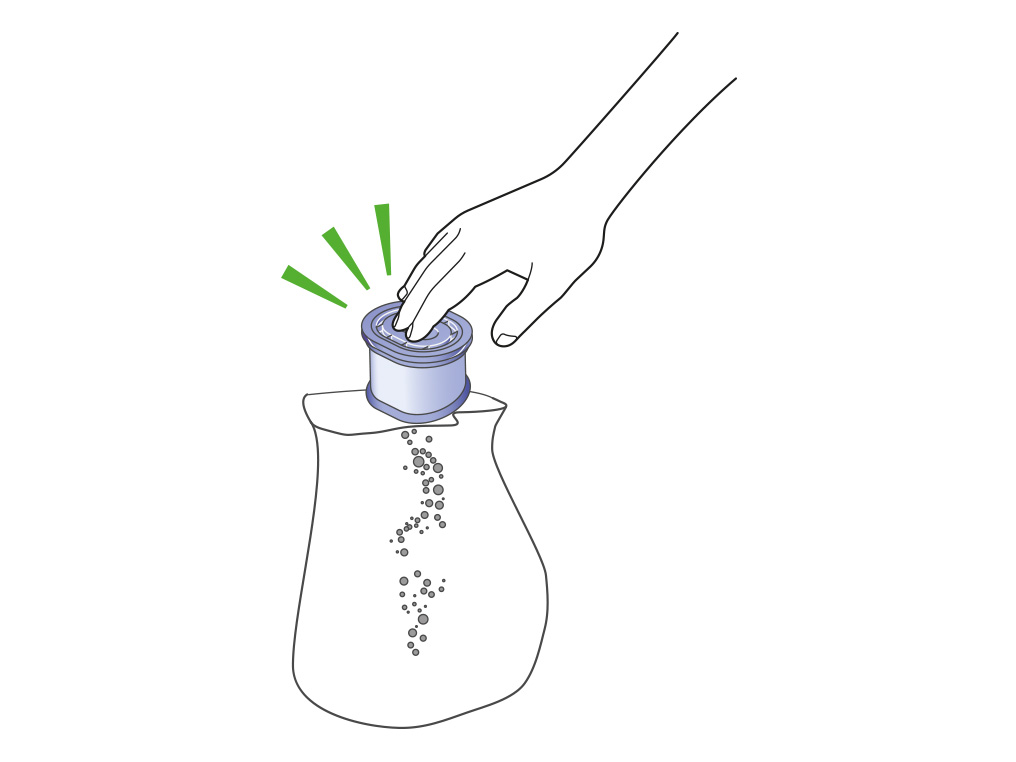
Lave o interior do filtro
Lave com água morna corrente da torneira. Não use detergente nem lave-o na máquina de lavar louça ou na máquina de lavar.
Coloque a mão sobre uma das extremidades do filtro e encha-o com água morna da torneira.
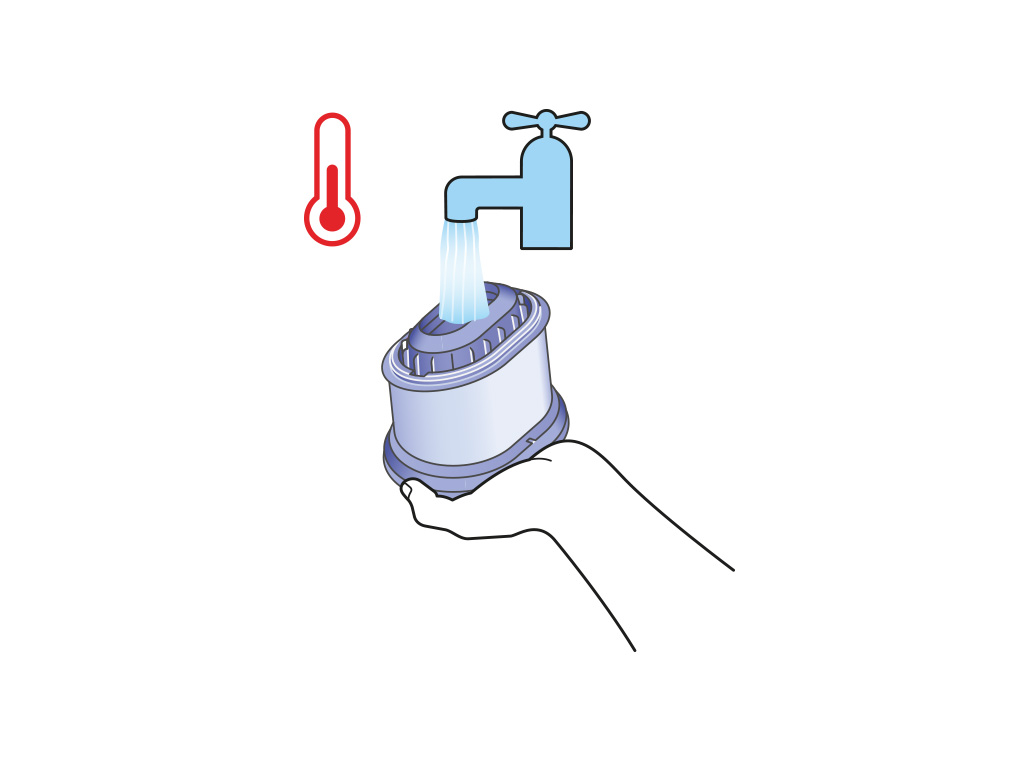
Coloque a mão sobre a extremidade aberta do filtro e agite-o firmemente para remover sujeira e detritos presos.
Repita essas etapas até que a água saia limpa.
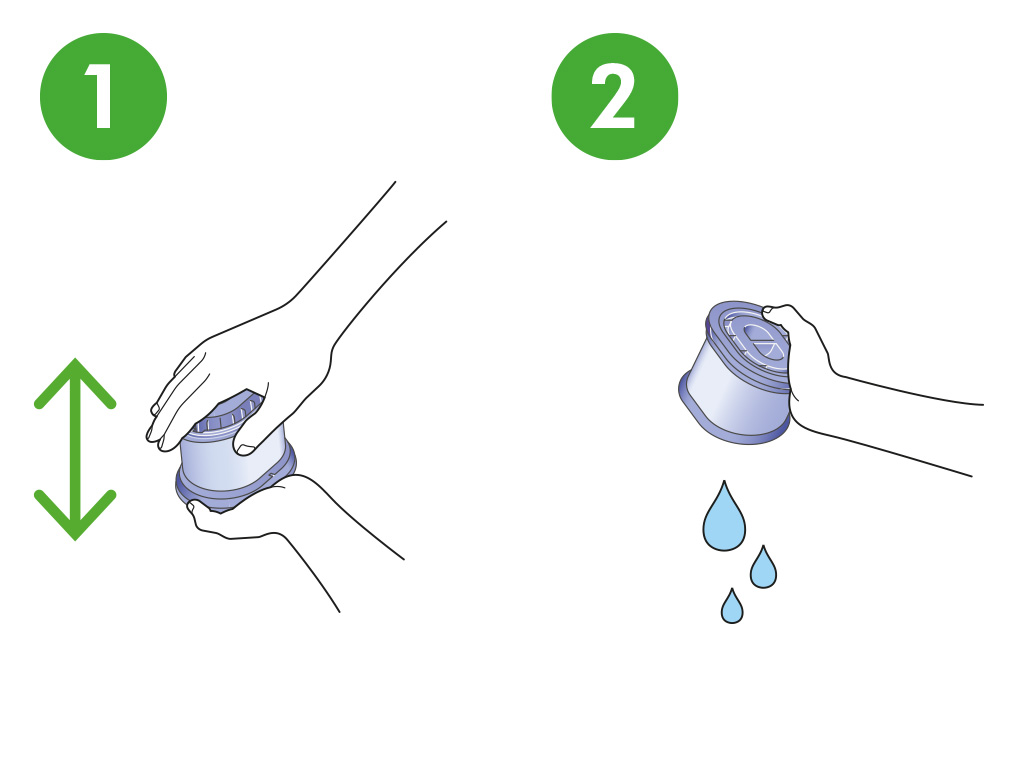
Lave a parte externa do filtro
Lave com água morna corrente da torneira e esfregue suavemente o filtro com os dedos para remover a sujeira.
Repita até que a água saia limpa.
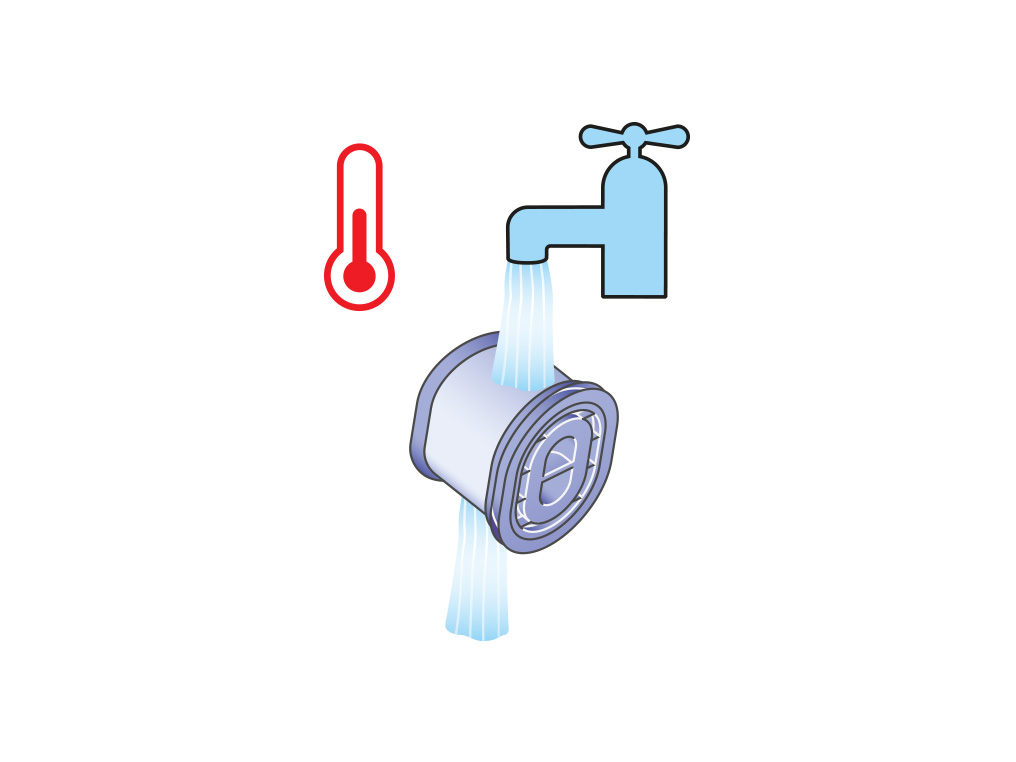
Sacuda a água
Esvazie o filtro e agite-o firmemente para remover o excesso de água.
Agite com o filtro para cima e para baixo.
Continue agitando até que não haja água saindo. o filtro.
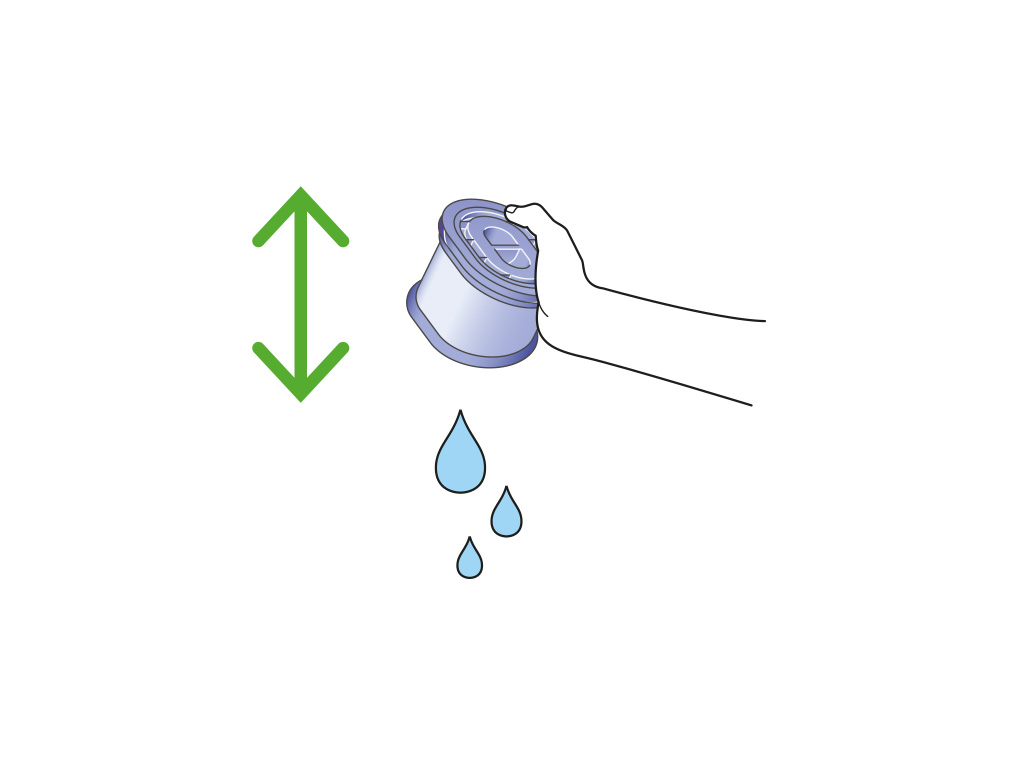
Seque o filtro
Coloque o filtro de lado e deixe secar por pelo menos 24 horas em um local quente e bem ventilado.
Não seque o filtro em uma secadora, no micro-ondas ou perto de uma casa nua. chama.

Faça verificações
Em uso normal, qualquer cheiro desagradável só pode ser causado por algo que a máquina captou. Aconselhamos verificar se há bloqueios na máquina e lavar os filtros.
Se você conseguir identificar de qual parte da máquina vem o cheiro, substituir essa peça pode resolver o problema.
Selecione a opção apropriada
Modos de energia
O ruído do motor pode variar dependendo de qual modo de energia está ativo.
Se o seu robô estiver se movendo entre zonas, o passo do motor poderá mudar se a zona tiver sido configurada com um modo de energia diferente.
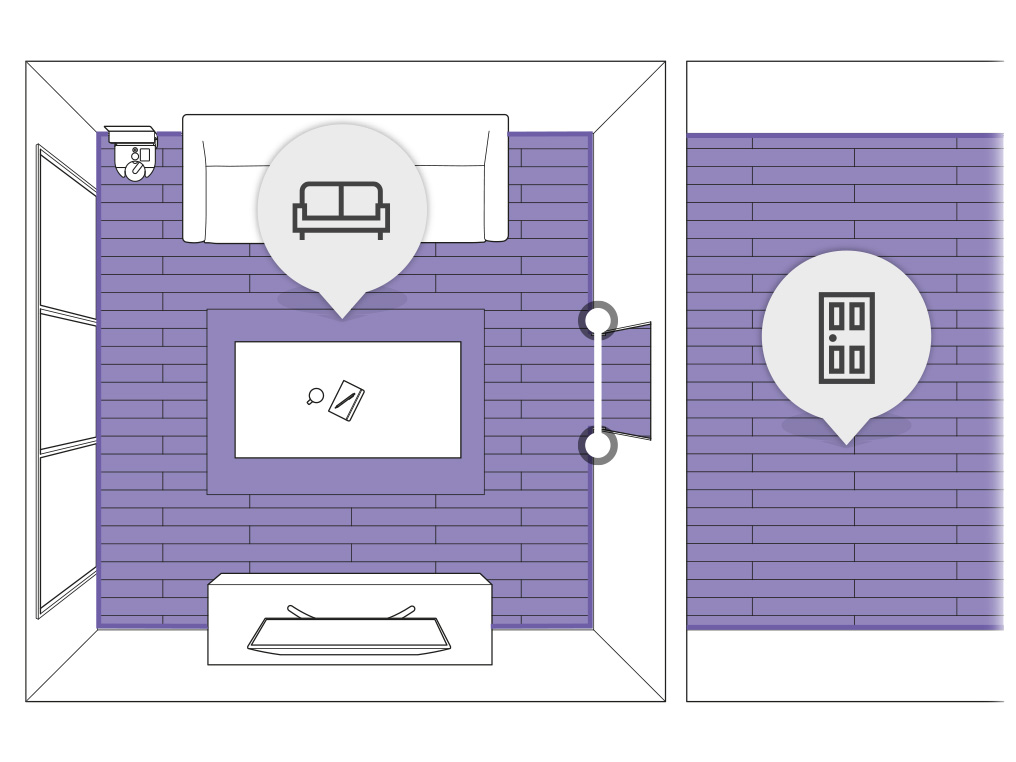
Modo automático
O modo automático analisa continuamente os níveis de poeira durante a limpeza e otimiza automaticamente a potência de sucção.
O ruído do motor varia conforme o robô alterna entre os modos de potência.
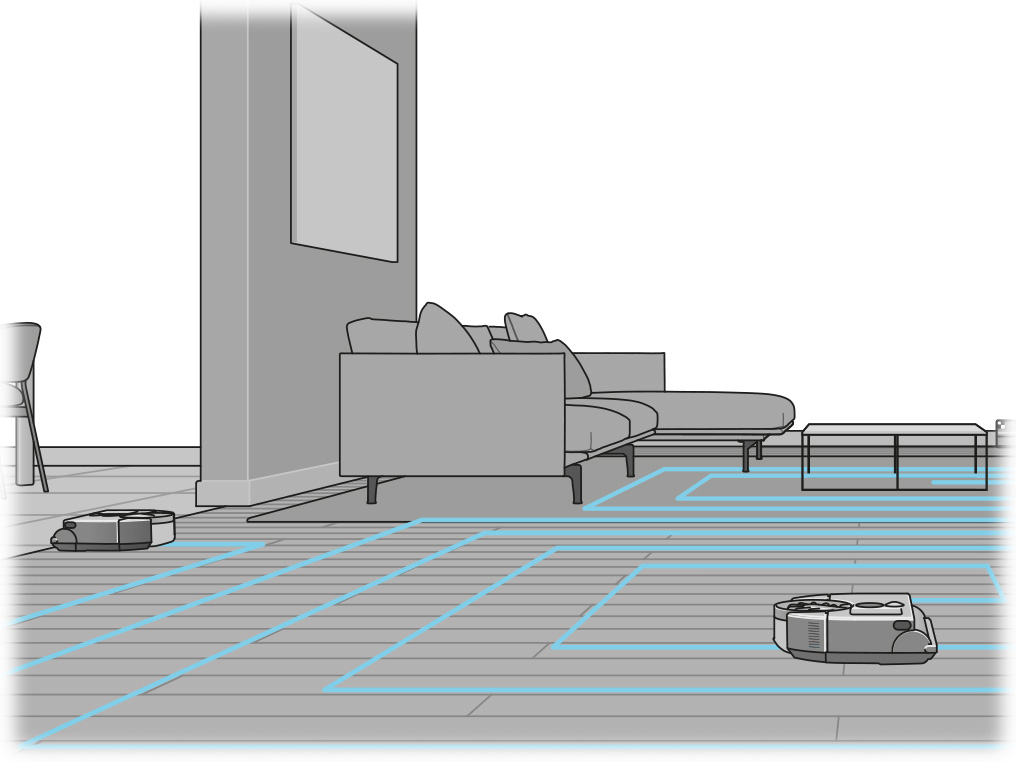
Verifique as vias aéreas
Um ruído de chocalho pode indicar que há algo preso na máquina.
Detritos presos na barra da escova ou nas vias aéreas da máquina podem interferir nas leituras do sensor piezoelétrico.
Nós sugeriria realizar as seguintes verificações.
Removendo um bloqueio
Pressione o botão de liberação do pacote ciclone na parte superior do robô e retire a lixeira. Use a alça para carregar sua lixeira.

Verifique se há obstruções na unidade do ciclone e na entrada. Esvazie a lixeira se ela estiver cheia.
Se cabelos ou detritos estiverem presos na cobertura, você pode usar a trava de liberação para remover o ciclone e facilitar a limpeza. Use uma escova macia para limpar qualquer cabelo ou detritos da cobertura.

Verifique se há bloqueios nas vias aéreas da máquina onde o compartimento se conecta.

Verifique o filtro
Clique para liberar a unidade de filtro e ela aparecerá no seu robô.

Remova o filtro da unidade de filtro e verifique se há bloqueios.

Reinsira o filtro na unidade de filtro e recoloque na máquina.

Verifique a barra da escova
Vire o robô e coloque-o sobre uma superfície macia.
Levante a alavanca vermelha da tampa da barra da escova na base do robô.

Verifique se há bloqueios nas vias aéreas na parte inferior da máquina.

Pressione o botão vermelho de liberação da barra do pincel e deslize a barra do pincel para fora do robô. Remova quaisquer detritos ou objetos. Certifique-se também de que todos os cabelos ou outros fios sejam removidos do rolamento da barra da escova.

Substitua sua barra de escova
Deslize a barra da escova em seu robô e pressione para baixo até que o botão de liberação apareça.

Feche a tampa da barra da escova e empurre a alavanca para baixo para travá-la no lugar.
Certifique-se de que a tampa da barra da escova esteja totalmente alinhada ao longo da largura da máquina antes de prender a alavanca.

Verifique as rodas
Verifique as rodas e remova qualquer cabelo, sujeira ou detritos com a mão. Certifique-se de que a roda gire livremente e que a suspensão esteja livre para comprimir sem obstruções.
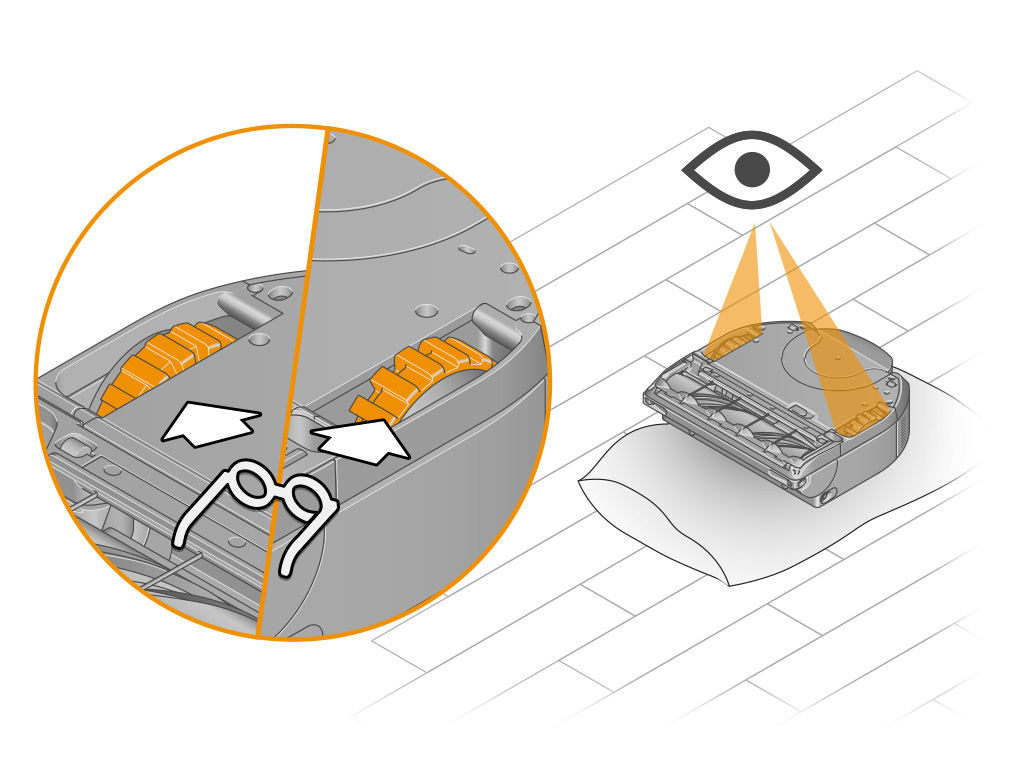
Rodas de robô
Seu robô possui rodas moldadas em borracha para maior aderência. Eles podem produzir um ruído agudo ao mover-se em pisos duros.
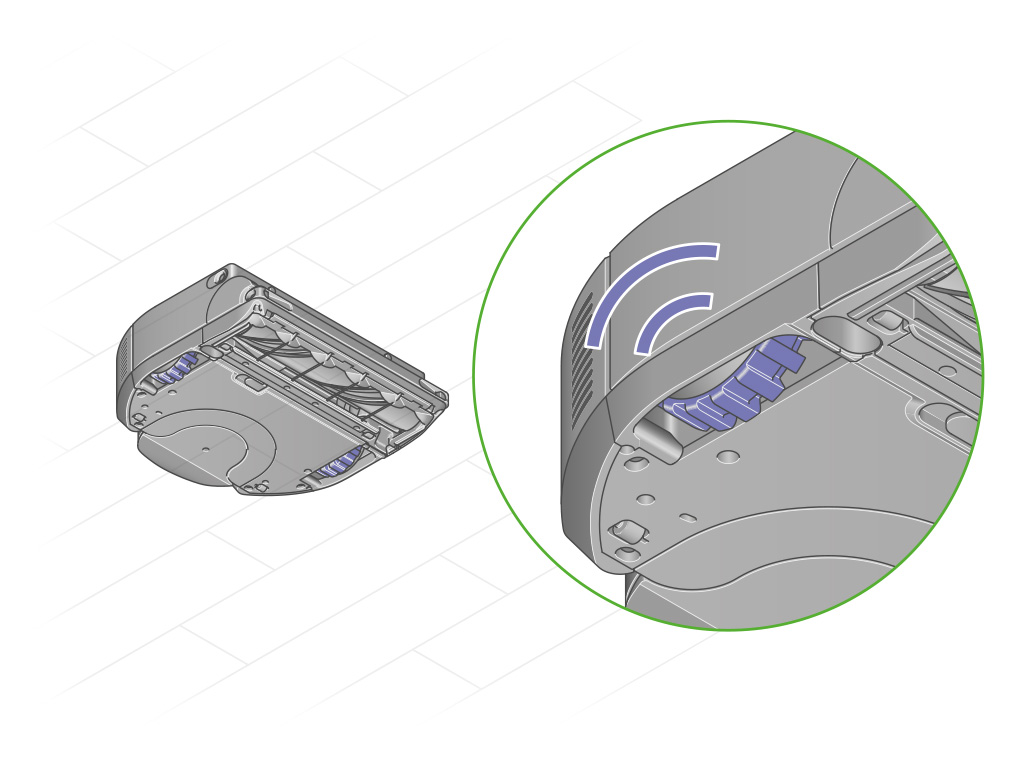
Verifique a barra da escova
Se o ruído não for produzido pelas rodas, talvez seja necessário verificar a barra da escova.

Vire o robô e coloque-o sobre uma superfície macia.
Levante a alavanca vermelha da tampa da barra da escova na base do robô.

Pressione o botão vermelho de liberação da barra do pincel e deslize a barra do pincel para fora do robô. Remova quaisquer detritos ou objetos. Certifique-se também de que todos os cabelos ou outros fios sejam removidos do rolamento da barra da escova.

Substitua sua barra de escova
Deslize a barra da escova em seu robô e pressione para baixo até que o botão de liberação apareça.

Feche a tampa da barra da escova e empurre a alavanca para baixo para travá-la no lugar.
Certifique-se de que a tampa da barra da escova esteja totalmente alinhada ao longo da largura da máquina antes de prender a alavanca.

Limpar o alerta
Retorne o robô ao mesmo ponto no chão, pressione a tela LCD e afaste-se para retomar a limpeza.

Modo silencioso
Se o seu robô for muito barulhento, recomendamos usar o modo Silencioso quando você estiver na área.
Usar o MyDyson™ app, você também pode direcionar seu robô para áreas limpas que você não está ocupando ou agendar limpezas do seu robô para quando você não estiver em casa.
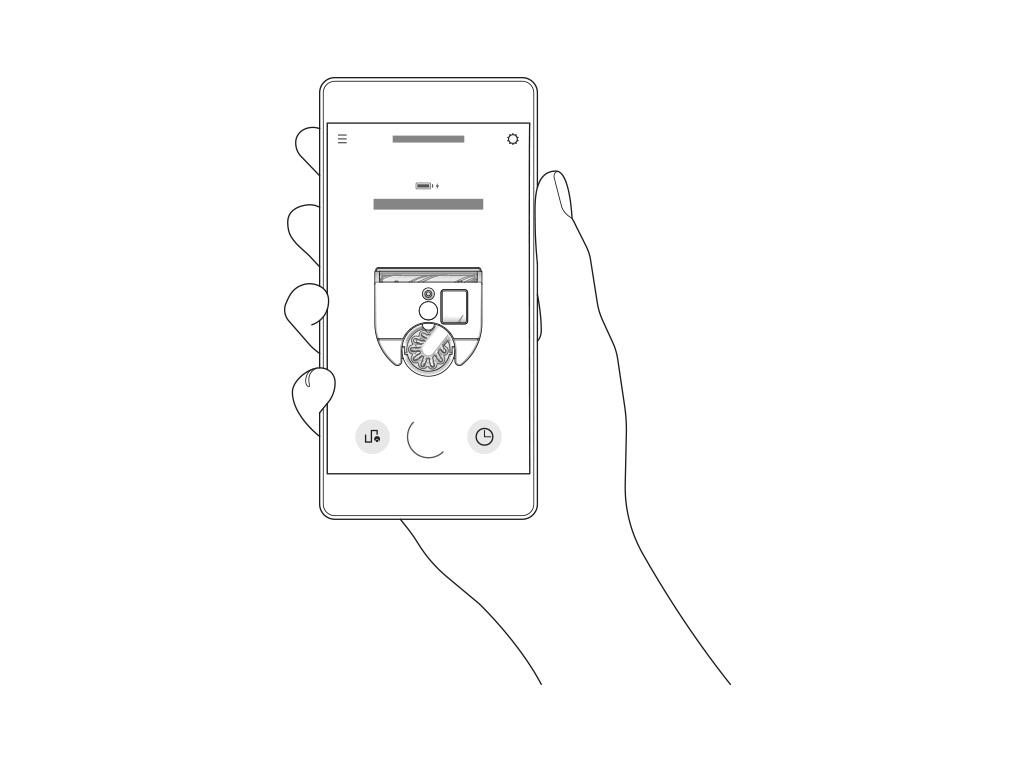
Ventoinha
Seu robô possui uma ventoinha de resfriamento interna para o processador. O ventilador funcionará quando a máquina não estiver em modo de espera.
Se o seu robô estiver totalmente carregado ou fora da base, ele entrará em modo de espera após 5 minutos de inatividade. Seu robô não entrará em modo de espera se tiver parado durante uma limpeza.
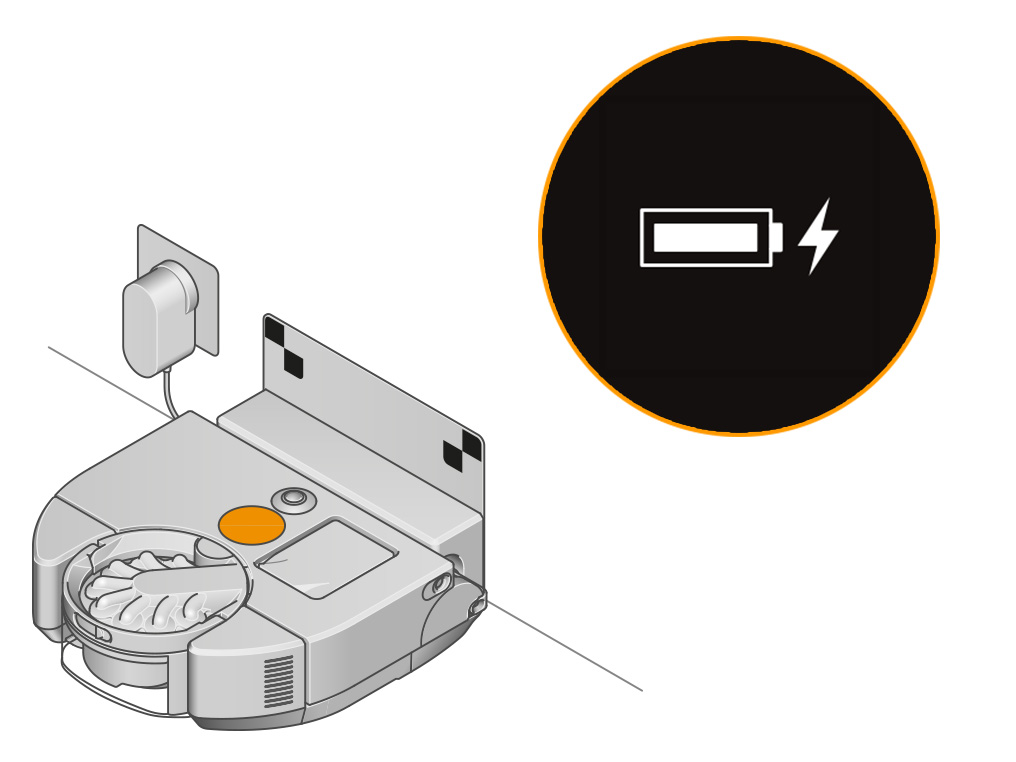
Por favor, certifique-se de ter carregada a ultima versão do software antes de começar qualquer verificação. É muito recomendável permitir as atualizações automáticas na configuração da sua aplicação para assim permitir que o software seja instalado uma vez disponível.
Modos de energia
Se o seu robô não estiver funcionando conforme o esperado, talvez seja necessário ajustar o modo de energia para obter os melhores resultados para o seu tipo de piso.
Você pode configurar os modos de energia usando o MyDyson™ aplicativo ou selecionando um modo de energia na tela LCD sensível ao toque.
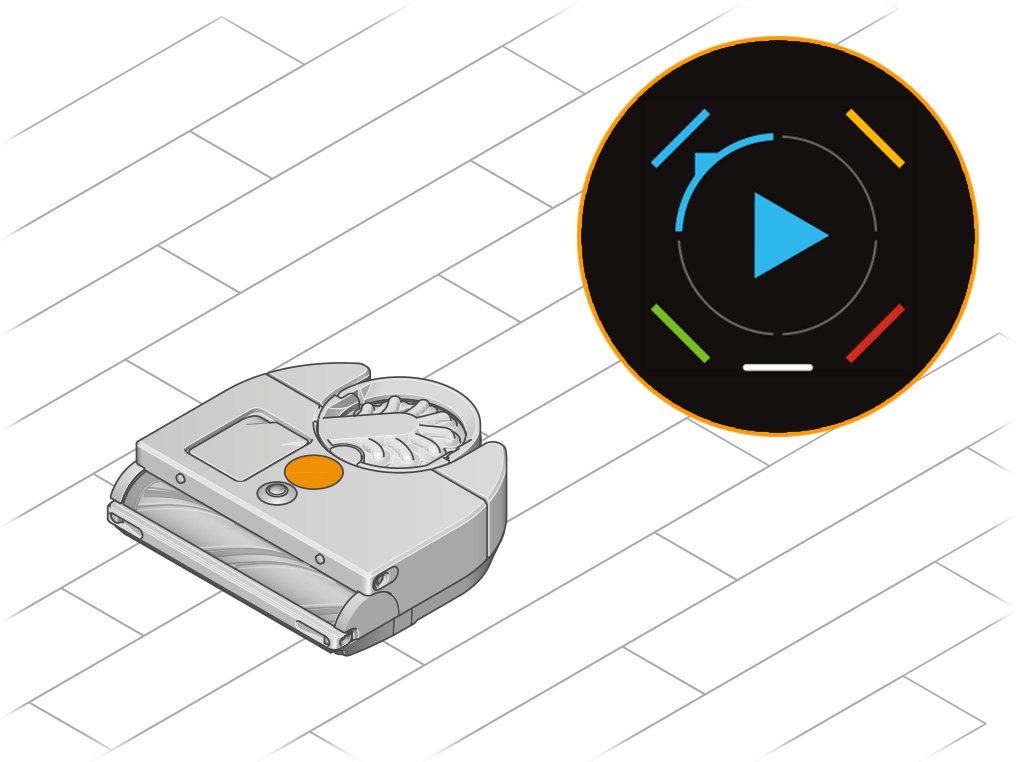
Se você mapeou e zoneou sua casa, poderá atribuir modos de energia a cada zona.
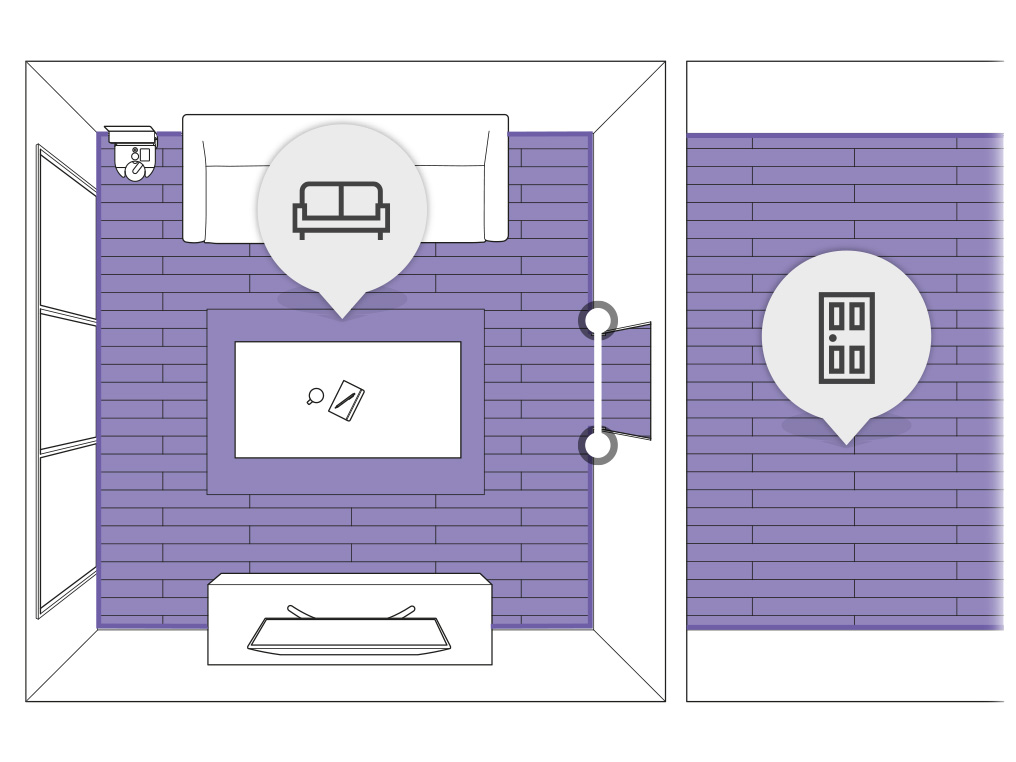
Modo de impulso
Aumenta a sucção para limpar sujeira e pelos de animais de estimação. Potência extra com menos tempo de execução.
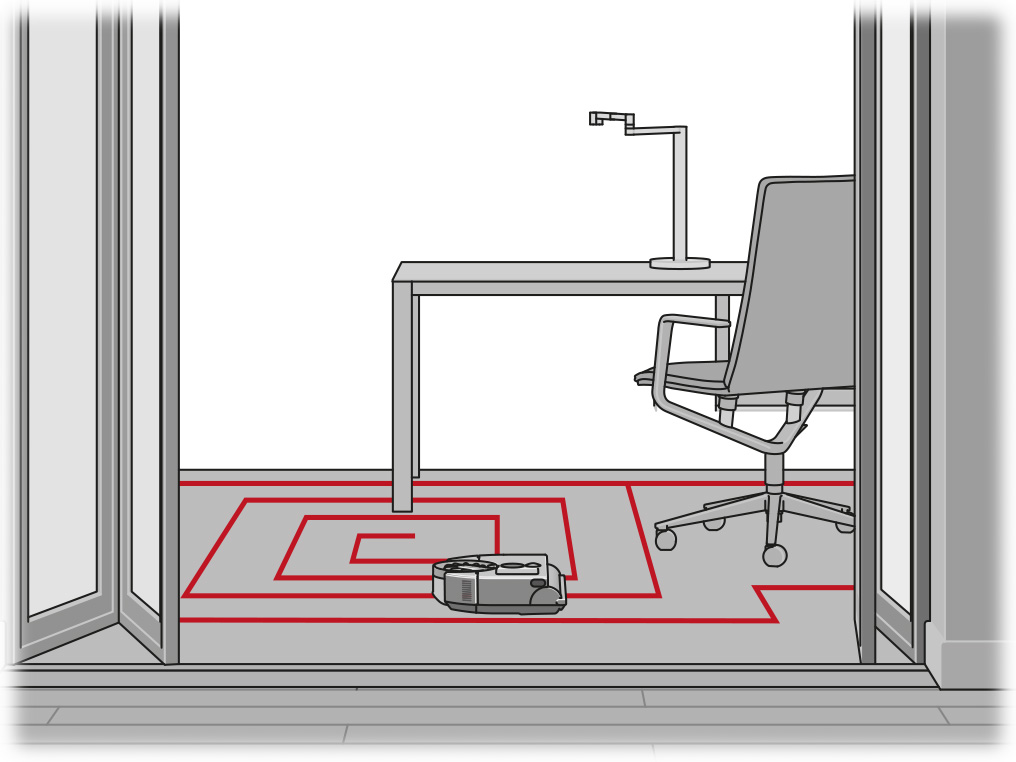
Modo automático
Analisa os níveis de poeira, otimizando automaticamente o poder de sucção.
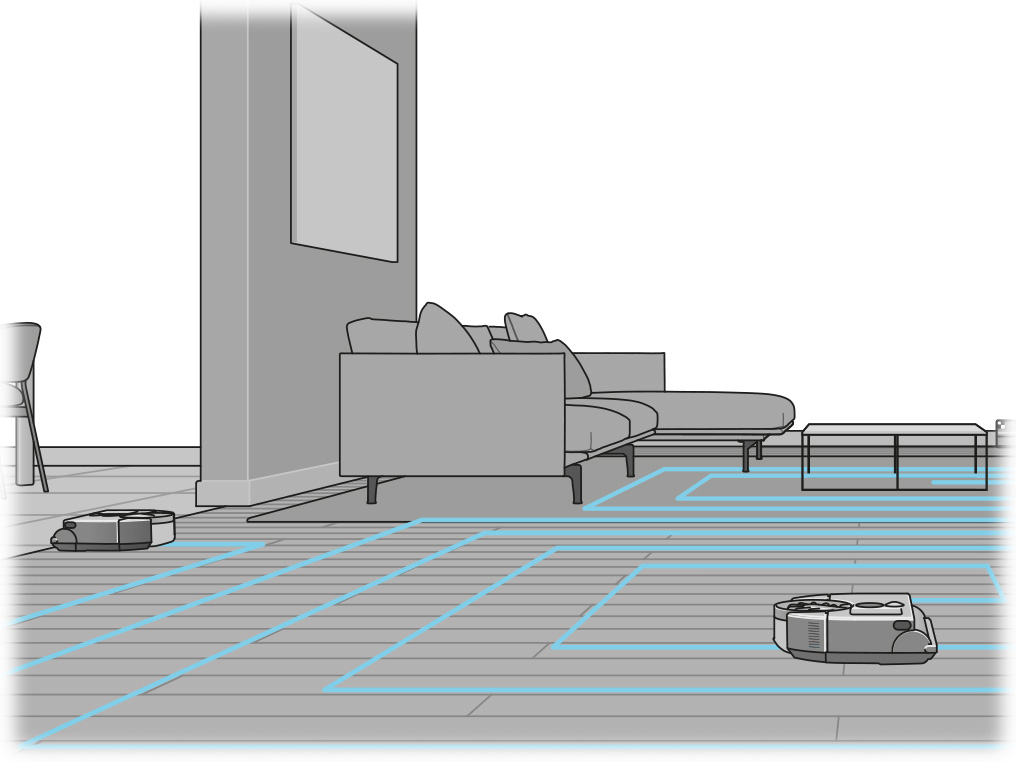
Modo rápido
Otimiza a velocidade para manter o controle das limpezas diárias em áreas abertas. Seu robô não limpará profundamente bordas e cantos.
No modo Rápido, seu robô não se concentrará em bordas e cantos.
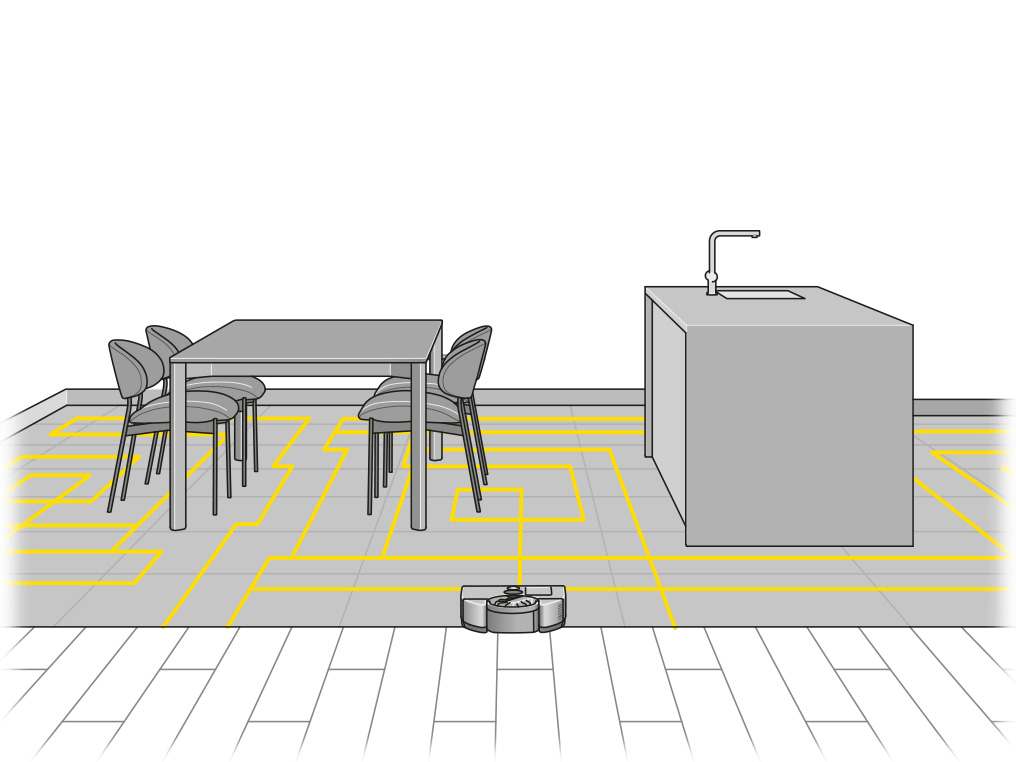
Modo silencioso
Reduz o ruído em áreas tranquilas e aumenta o tempo de funcionamento.
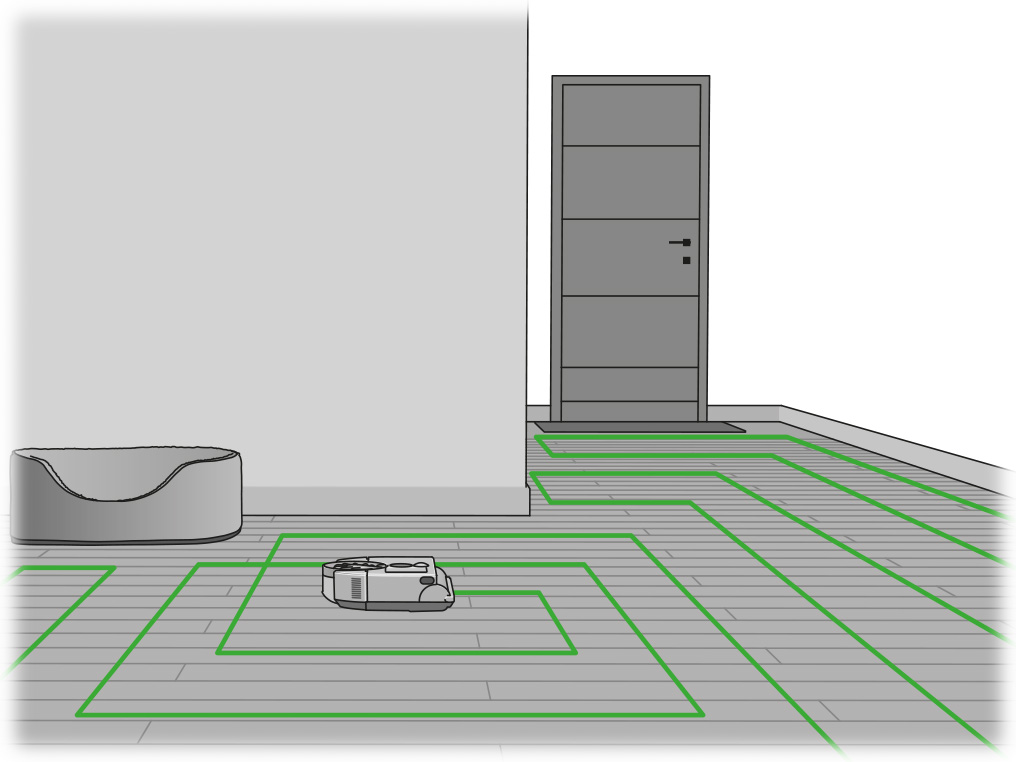
Verificações das vias aéreas
Siga as etapas do vídeo.
Encontre a versão em texto do guia passo a passo em "Isso resolveu o problema?"
Isso resolveu o problema?
Removendo um bloqueio
Pressione o botão de liberação do ciclone e remova a unidade do ciclone.

Verifique se há obstruções na unidade do ciclone e na entrada. Esvazie a lixeira se ela estiver cheia.
Se cabelos ou detritos estiverem presos na cobertura, você pode usar a trava de liberação para remover o ciclone e facilitar a limpeza. Use uma escova macia para limpar qualquer cabelo ou detritos da cobertura.

Verifique o filtro
Clique para liberar a unidade de filtro e ela aparecerá no seu robô.

Remova o filtro da unidade de filtro e verifique se há bloqueios.

Reinsira o filtro na unidade de filtro e recoloque na máquina.

Verifique a barra da escova
Vire o robô e coloque-o sobre uma superfície macia.
Levante a alavanca vermelha da tampa da barra da escova na base do robô.

Pressione o botão vermelho de liberação da barra do pincel e deslize a barra do pincel para fora do robô. Remova quaisquer detritos ou objetos. Certifique-se também de que todos os cabelos ou outros fios sejam removidos do rolamento da barra da escova.

Substitua sua barra de escova
Deslize a barra da escova em seu robô e pressione para baixo até que o botão de liberação apareça.

Feche a tampa da barra da escova e empurre a alavanca para baixo para travá-la no lugar.
Certifique-se de que a tampa da barra da escova esteja totalmente alinhada ao longo da largura da máquina antes de prender a alavanca.

Teste a máquina
Retorne o robô ao mesmo ponto no chão, pressione a tela LCD e afaste-se para retomar a limpeza.
Se o seu robô ainda não estava limpando, inicie uma limpeza e verifique se o problema foi resolvido .

Removendo um bloqueio
Se o seu robô solicitar que você lave o filtro com frequência, é provável que haja um bloqueio nas vias aéreas, causando uma restrição do fluxo de ar. Aconselhamos realizar verificações de bloqueio para resolver isso.
Siga as etapas do vídeo.
Encontre a versão em texto do guia passo a passo, em "Tem este resolveu o problema?"
Isso resolveu o problema?
Removendo um bloqueio
Pressione o botão de liberação do ciclone e remova a unidade do ciclone.

Verifique se há obstruções na unidade do ciclone e na entrada. Esvazie a lixeira se ela estiver cheia.
Se cabelos ou detritos estiverem presos na cobertura, você pode usar a trava de liberação para remover o ciclone e facilitar a limpeza. Use uma escova macia para limpar qualquer cabelo ou detritos da cobertura.

Verifique se há bloqueios nas vias aéreas da máquina onde o compartimento se conecta.

Verifique o filtro
Clique para liberar a unidade de filtro e ela aparecerá no seu robô.

Remova o filtro da unidade de filtro e verifique se há bloqueios.

Reinsira o filtro na unidade de filtro e recoloque na máquina.

Verifique a barra da escova
Vire o robô e coloque-o sobre uma superfície macia.
Levante a alavanca vermelha da tampa da barra da escova na base do robô.

Verifique se há bloqueios nas vias aéreas na parte inferior da máquina.

Pressione o botão vermelho de liberação da barra do pincel e deslize a barra do pincel para fora do robô. Remova quaisquer detritos ou objetos. Certifique-se também de que todos os cabelos ou outros fios sejam removidos do rolamento da barra da escova.

Substitua sua barra de escova
Deslize a barra da escova em seu robô e pressione para baixo até que o botão de liberação apareça.

Feche a tampa da barra da escova e empurre a alavanca para baixo para travá-la no lugar.
Certifique-se de que a tampa da barra da escova esteja totalmente alinhada ao longo da largura da máquina antes de prender a alavanca.

Limpar o alerta
Retorne o robô ao mesmo ponto no chão, pressione a tela LCD e afaste-se para retomar a limpeza.

Carregando no meio da limpeza
Se uma limpeza for iniciada na estação, o robô poderá retornar no meio da limpeza se precisar recarregar.
Dependendo do modo de energia usado e do tamanho da área de limpeza, seu o robô pode retornar à base várias vezes para recarregar antes de terminar a limpeza.
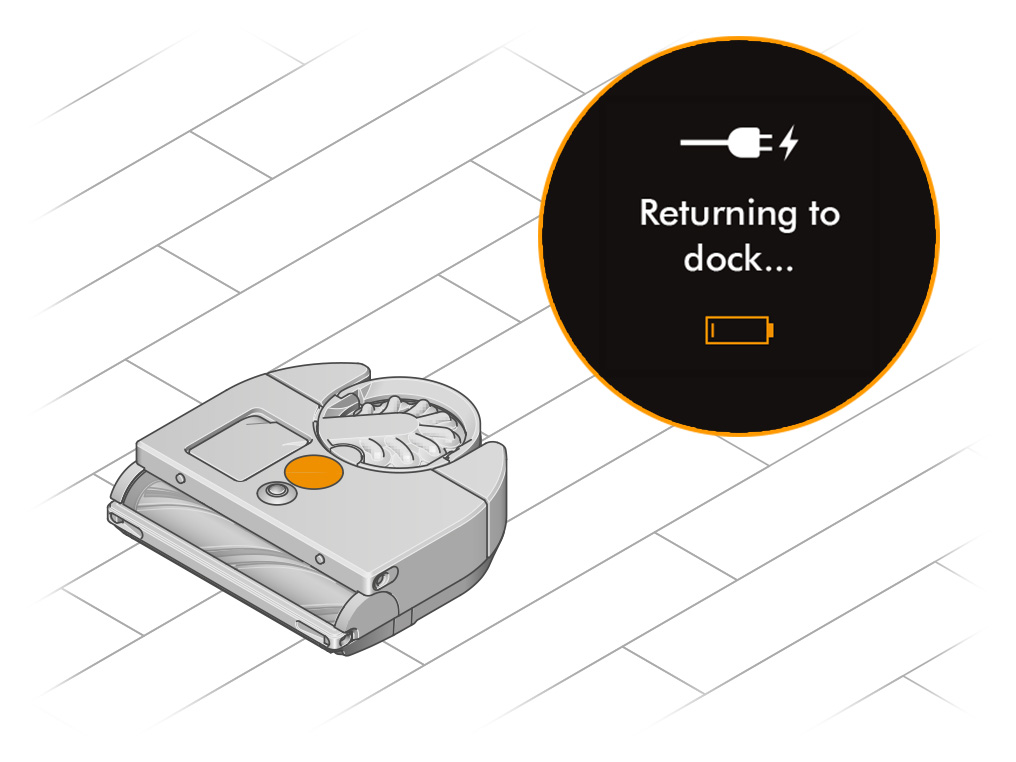
Seu robô leva 90 minutos para carregar totalmente, mas pode demorar mais se os contatos de carga superaquecerem. Por razões de segurança, seu robô não carregará se os contatos de carga excederem as temperaturas normais de operação.
Seu robô foi projetado para operar em uma temperatura ambiente entre 5°C e 35°C.
Para evitar longos tempos de carregamento, recomendamos configurar seu dock em uma área longe da luz solar direta e limpar regularmente os contatos de carregamento.
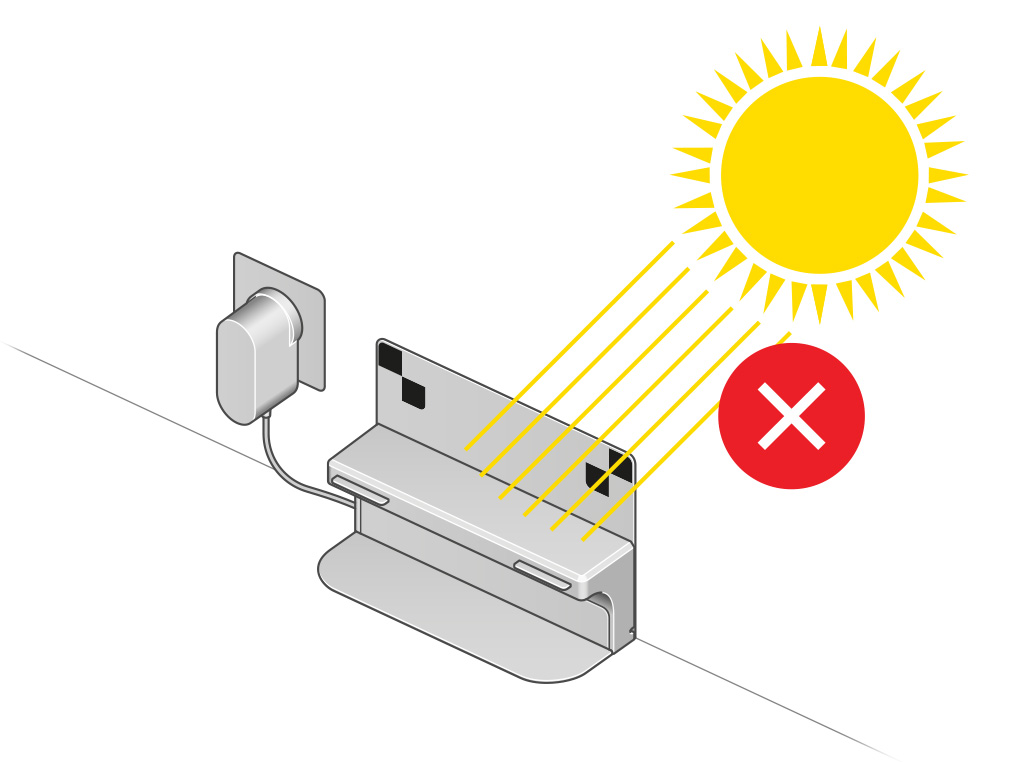
Limpando os contatos
Use um pano macio, seco e sem fiapos para limpar os contatos de metal na parte frontal do robô e na base.
Não use fluidos de limpeza, líquidos ou sprays de qualquer tipo.< /p>

Quente para tocar
Seu robô possui um sistema de segurança integrado que para a máquina se ela começar a superaquecer. Isso geralmente acontece porque os filtros precisam ser lavados ou sua máquina está bloqueada.
Se sua máquina continuar superaquecendo, evite usá-la até que ela esfrie o suficiente e depois realize as verificações de desempenho.
Verifique a tela LCD
Verifique a tela LCD na parte superior do seu robô.

Bateria fraca
Se o seu robô encontrar um problema durante a limpeza e não conseguir continuar, ele exibirá um alerta.
Se o seu robô não exibir nenhum alerta, é provável que ele não tenha conseguido retornar ao dock para recarregar e desligou quando a bateria ficou fraca.
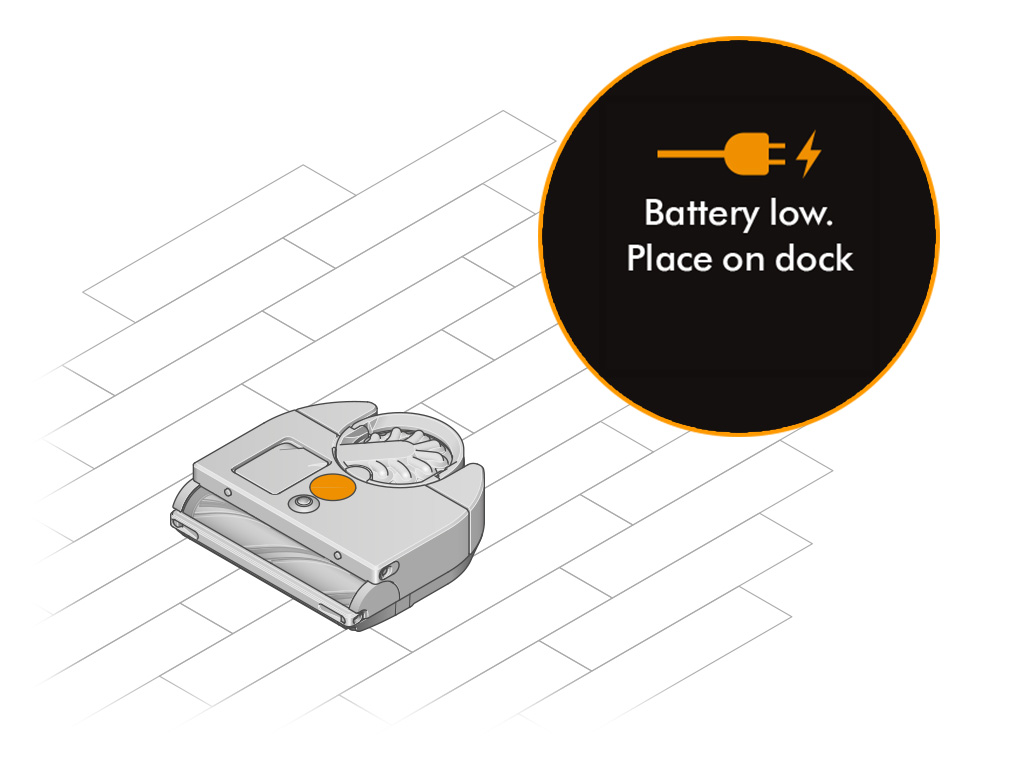
Iluminação ambiente
Seu robô compensará a pouca luz usando seus LEDs para iluminar seletivamente áreas escuras. Ele não foi projetado para operar na escuridão total.
Certifique-se de que seu robô tenha iluminação adequada para navegar durante a limpeza.

Limpando os sensores
Para manter o desempenho ideal, mantenha as lentes e os sensores da câmera limpos. Use um pano macio, seco e sem fiapos para limpar a lente.
Verifique todas as tampas dos sensores e a câmera de navegação quanto a sujeira, poeira, impressões digitais e manchas.
Não use produtos de limpeza fluidos, líquidos ou sprays de qualquer tipo.

Vire o robô e coloque-o sobre uma superfície macia.
Use um pano macio, seco e sem fiapos para limpar o sensor óptico de fluxo e cada sensor de queda na base do robô. Existem sete sensores no total.

Preparando sua casa
Remova tapetes finos ou objetos soltos que seu robô possa sugar. Arrume itens pequenos, como cadarços de sapatos ou cabos finos, que seu robô não detectará e que podem ficar presos na barra da escova.
Limpe quaisquer respingos de líquidos ou itens pontiagudos que possam danificar seu robô.

Colocação da doca
Sua estação de acoplamento deve estar localizada contra uma parede, em um local próximo a uma fonte de alimentação, longe da luz solar intensa e não escondida sob uma mesa ou outros móveis. Ele precisa de pelo menos 50 cm de espaço livre na frente.
Você deve escolher um local próximo ao seu ponto de acesso Wi-Fi para evitar problemas de conexão.
Recomendamos um local próximo a no centro da sua casa, pois isso pode levar a limpezas mais confiáveis.

Você achou isso útil?
Qual alerta está sendo exibido na tela LCD?
Verifique a fonte de alimentação
Certifique-se de que a fonte de alimentação esteja firmemente conectada à tomada de parede e que o cabo esteja firmemente inserido no soquete do dock.
Se a luz do dock ainda não estiver acesa, teste a energia forneça em uma tomada de parede diferente.
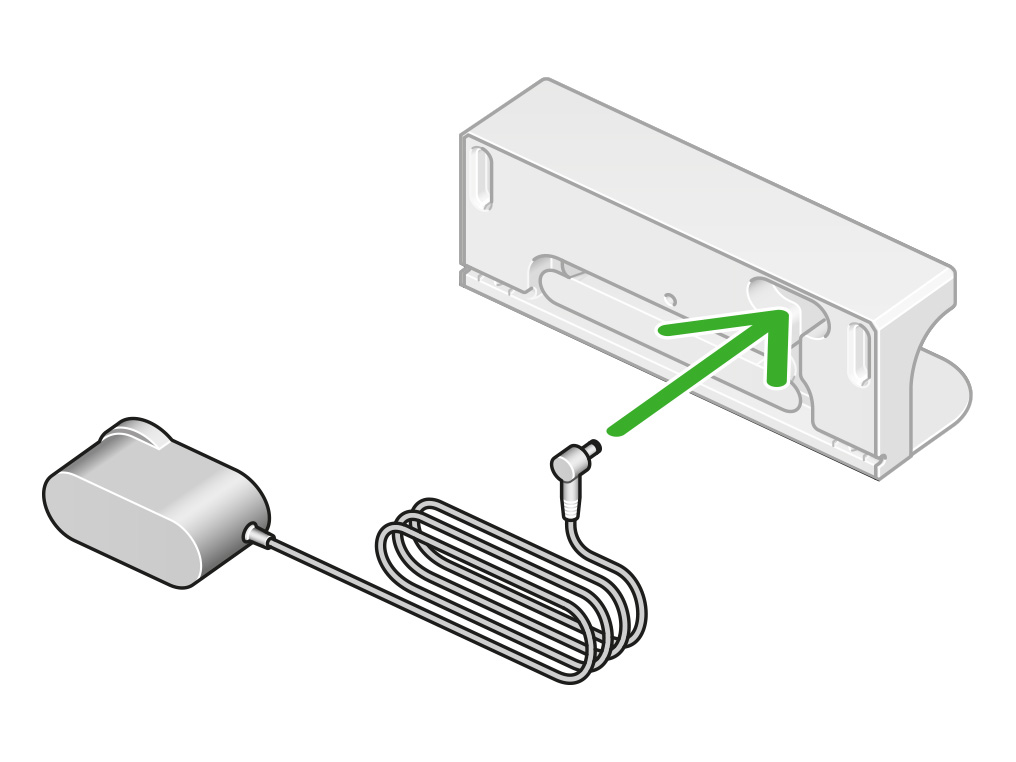
Limpando os contatos
Use um pano macio, seco e sem fiapos para limpar os contatos de metal na parte frontal do robô e na base.
Não use fluidos de limpeza, líquidos ou sprays de qualquer tipo.< /p>

Acople seu robô
Coloque seu robô na base, a luz LED azul na parte traseira da base se apagará. Seu robô será inicializado e a tela LCD acenderá.
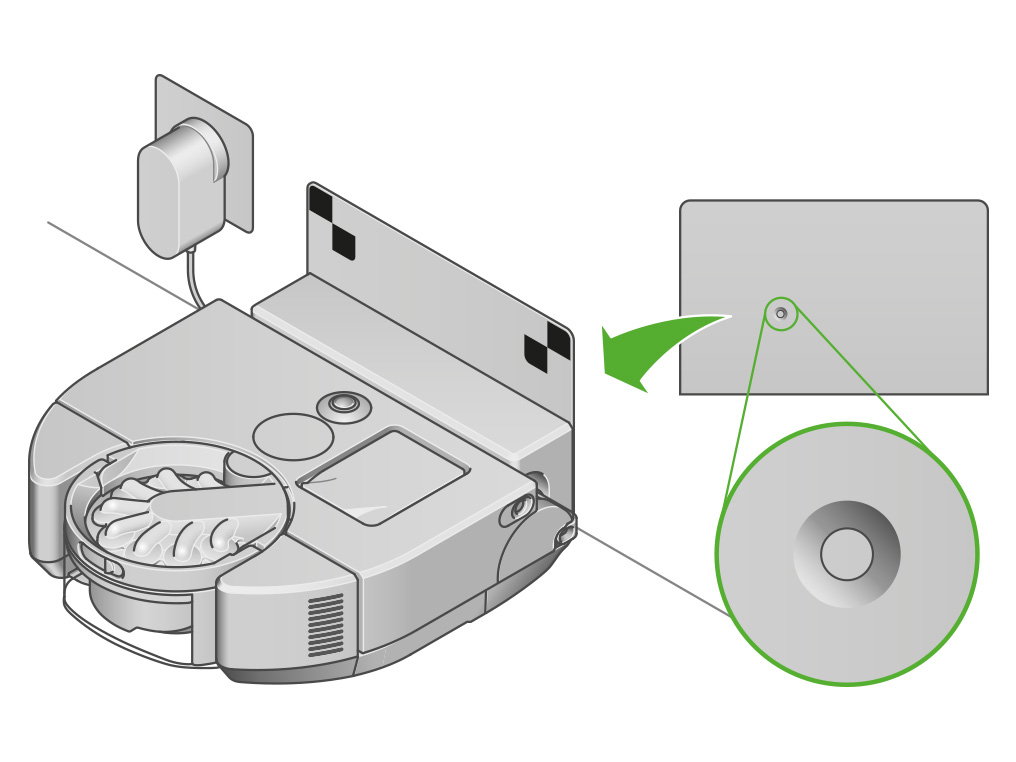
O que a tela está mostrando?
Queda detectada
Algumas superfícies muito escuras ou reflexivas podem aparecer como uma gota nos sensores do seu robô. Neste cenário, você não conseguirá reiniciar a limpeza sem afastar o robô da queda.
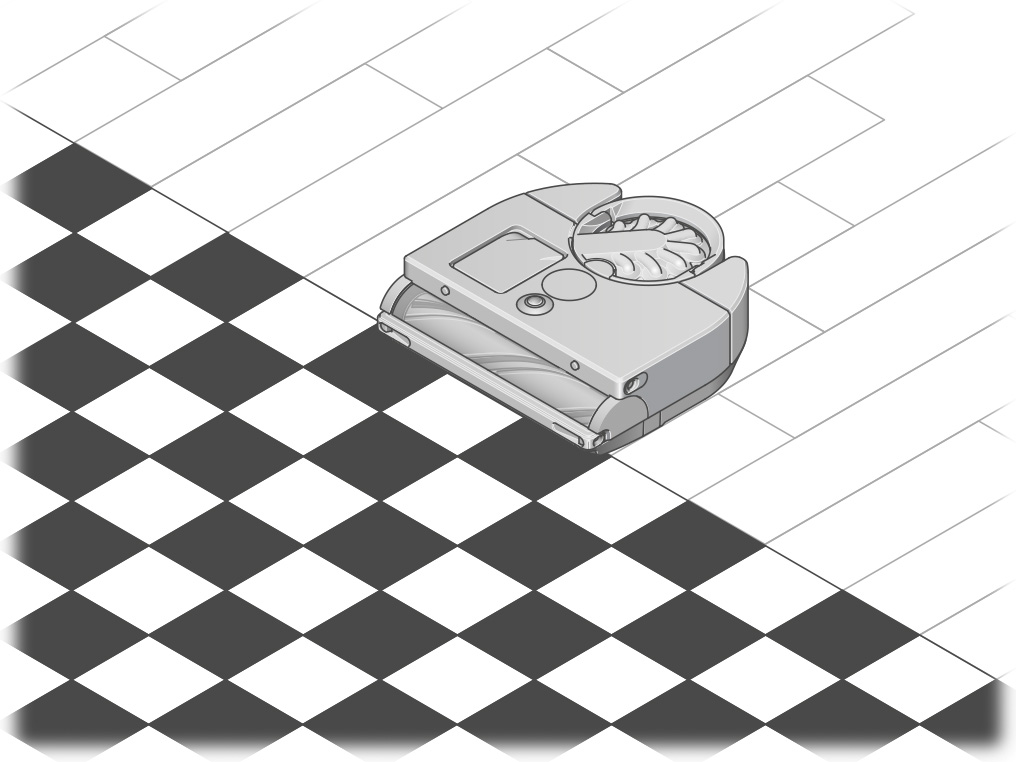
Se o robô não conseguir se afastar da queda, por exemplo, se for impedido de reverter, ele fará uma pausa e aguardará a recuperação.
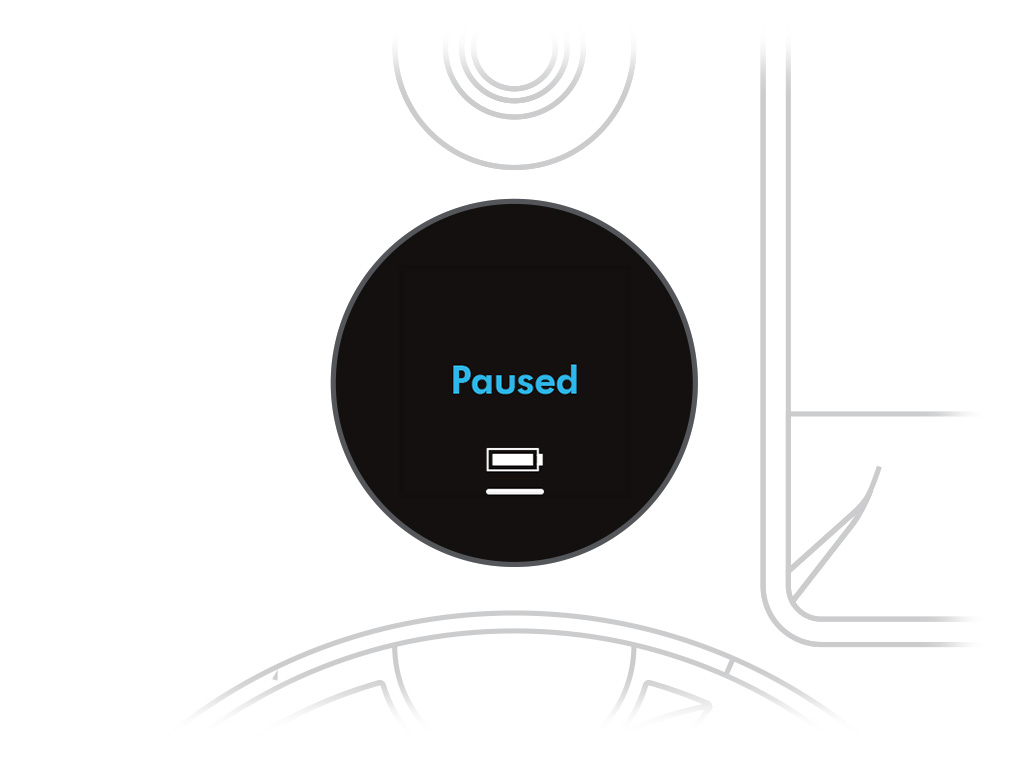
Coloque seu robô longe da queda e em algum lugar onde ele já tenha sido limpo antes e tente retomar a limpeza pressionando a tela LCD.
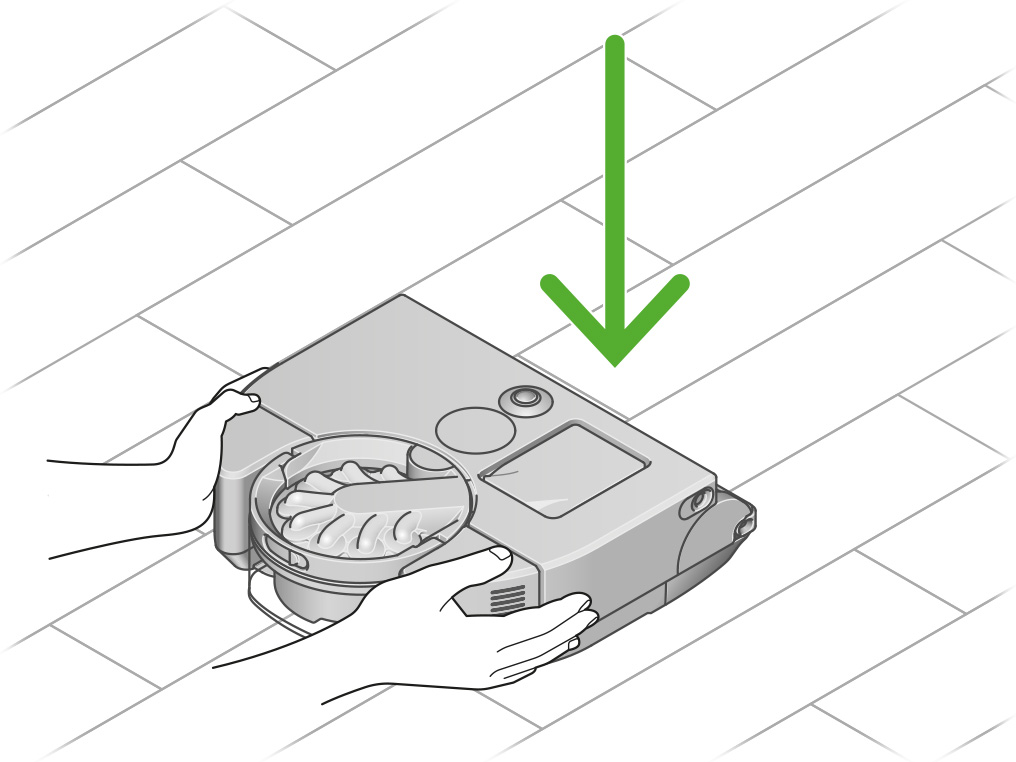
Carregando no meio da limpeza
Se uma limpeza for iniciada na estação, o robô poderá retornar no meio da limpeza se precisar recarregar.
Dependendo do modo de energia usado e do tamanho da área de limpeza, seu o robô pode retornar à base várias vezes para recarregar antes de terminar a limpeza.
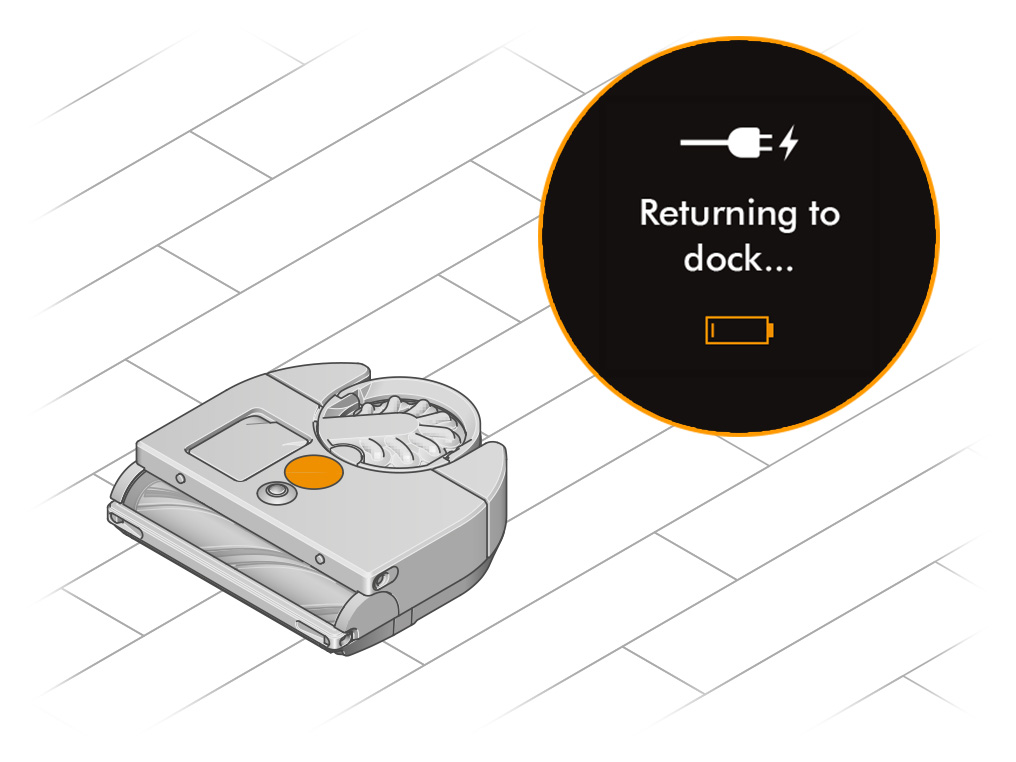
Modo de impulso
Selecionar o modo Boost resultará em limpezas mais profundas, mas com menos tempo de execução para o seu robô. Se você achar que seu robô está recarregando no meio da limpeza com muita frequência, recomendamos usar o modo Automático, pois ele otimiza automaticamente a potência de sucção durante a limpeza.
Antes de iniciar uma limpeza, você pode definir modos de limpeza para cada uma de suas zonas. para personalizar sua limpeza ou definir um modo de limpeza para todas as áreas.
Detecção de poeira
Se o seu robô estiver recarregando com muita frequência durante a limpeza, pode haver poeira ou detritos presos nas vias aéreas.
Seu robô tem um sensor piezoelétrico que detecta alterações nos níveis de poeira, permitindo que seu robô otimize potência de sucção ao usar o modo Auto. Bloqueios nas vias respiratórias do seu robô podem fazer com que ele detecte altos níveis de poeira e aumente o poder de sucção, resultando em menor tempo de execução.
Verifique as vias aéreas
Detritos presos na barra da escova ou nas vias aéreas da máquina podem interferir nas leituras do sensor piezoelétrico.
Se o seu robô estiver detectando volumes anormalmente altos de poeira, sugerimos realizar as seguintes verificações.
Removendo um bloqueio
Pressione o botão de liberação do pacote ciclone na parte superior do robô e retire a lixeira. Use a alça para carregar sua lixeira.

Verifique se há obstruções na unidade do ciclone e na entrada. Esvazie a lixeira se ela estiver cheia.
Se cabelos ou detritos estiverem presos na cobertura, você pode usar a trava de liberação para remover o ciclone e facilitar a limpeza. Use uma escova macia para limpar qualquer cabelo ou detritos da cobertura.

Verifique se há bloqueios nas vias aéreas da máquina onde o compartimento se conecta.

Verifique o filtro
Clique para liberar a unidade de filtro e ela aparecerá no seu robô.

Remova o filtro da unidade de filtro e verifique se há bloqueios.

Reinsira o filtro na unidade de filtro e recoloque na máquina.

Verifique a barra da escova
Vire o robô e coloque-o sobre uma superfície macia.
Levante a alavanca vermelha da tampa da barra da escova na base do robô.

Verifique se há bloqueios nas vias aéreas na parte inferior da máquina.

Pressione o botão vermelho de liberação da barra do pincel e deslize a barra do pincel para fora do robô. Remova quaisquer detritos ou objetos. Certifique-se também de que todos os cabelos ou outros fios sejam removidos do rolamento da barra da escova.

Substitua sua barra de escova
Deslize a barra da escova em seu robô e pressione para baixo até que o botão de liberação apareça.

Feche a tampa da barra da escova e empurre a alavanca para baixo para travá-la no lugar.
Certifique-se de que a tampa da barra da escova esteja totalmente alinhada ao longo da largura da máquina antes de prender a alavanca.

Ciclo de energia necessário
Seu robô pode ter encontrado um problema de software e precisará ser desligado.
Clique e segure a tela até que ela desligue. Isso pode levar até 30 segundos.
Devolva seu robô à doca. Ele ligará automaticamente e você poderá iniciar sua próxima limpeza normalmente.

Software de atualização automática
Sempre ative a atualização automática no menu de configurações para obter as atualizações de software mais recentes. Isso garante que seu robô receba otimizações, correções de bugs e recursos importantes.
Por favor, certifique-se de ter carregada a ultima versão do software antes de começar qualquer verificação. É muito recomendável permitir as atualizações automáticas na configuração da sua aplicação para assim permitir que o software seja instalado uma vez disponível.
Selecione a opção apropriada
Iniciando uma limpeza no banco dos réus
Se uma limpeza for iniciada no dock, o robô poderá retornar no meio da limpeza se precisar recarregar.
Observe que as limpezas programadas no MyDyson™ o aplicativo só pode ser iniciado no dock.
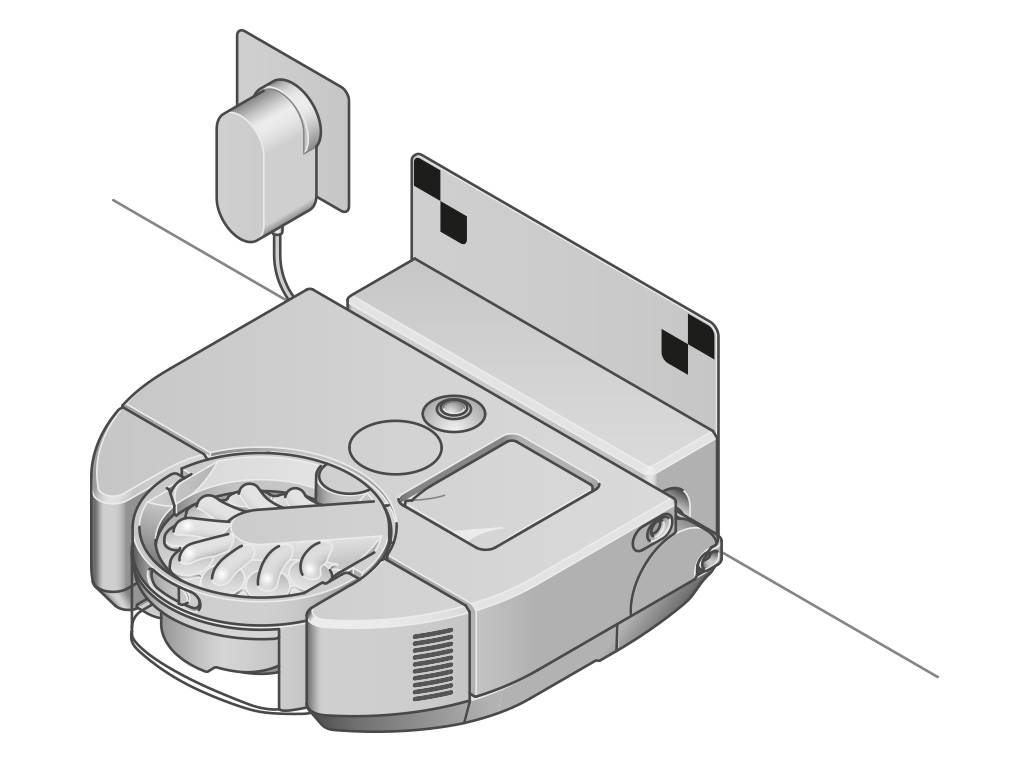
Iniciando uma limpeza na doca
Para quando você quiser limpar uma área específica, faça uma limpeza rápida ou limpe salas em andares diferentes.
Se você pegar seu robô e colocá-lo onde deseja que ele limpe, ele irá parar quando detecta que a carga está baixa e retorna à posição inicial.

Que tipo de limpeza?
Condições de pouca luz
Seu robô compensará a pouca luz usando seus LEDs para iluminar seletivamente áreas escuras. Ele não foi projetado para operar na escuridão total.
Certifique-se de que seu robô tenha iluminação adequada para navegar durante a limpeza.

Se o robô ainda não estiver navegando com sucesso em áreas mais escuras, isso poderá ser causado por transições irregulares de iluminação. Fechar cortinas e persianas pode ajudar a evitar iluminação irregular.
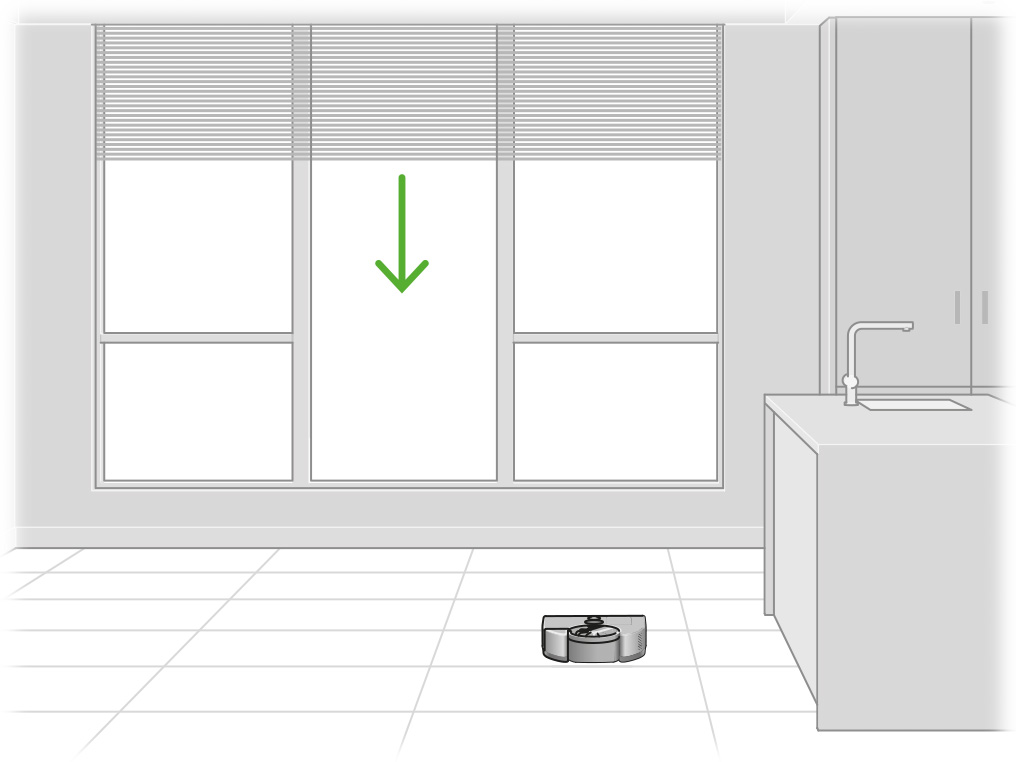
O robô está navegando
Seu robô desligará o motor de aspiração e a barra de escova ocasionalmente durante a limpeza.
Se você criou alguma restrição "Sem barra de escova" no menu MyDyson™ app, seu robô desligará a barra de escova ao navegar por essas áreas.
Seu robô também desligará o motor do aspirador e a barra de escova ao navegar por áreas que já foram limpas ou quando retornar à doca .
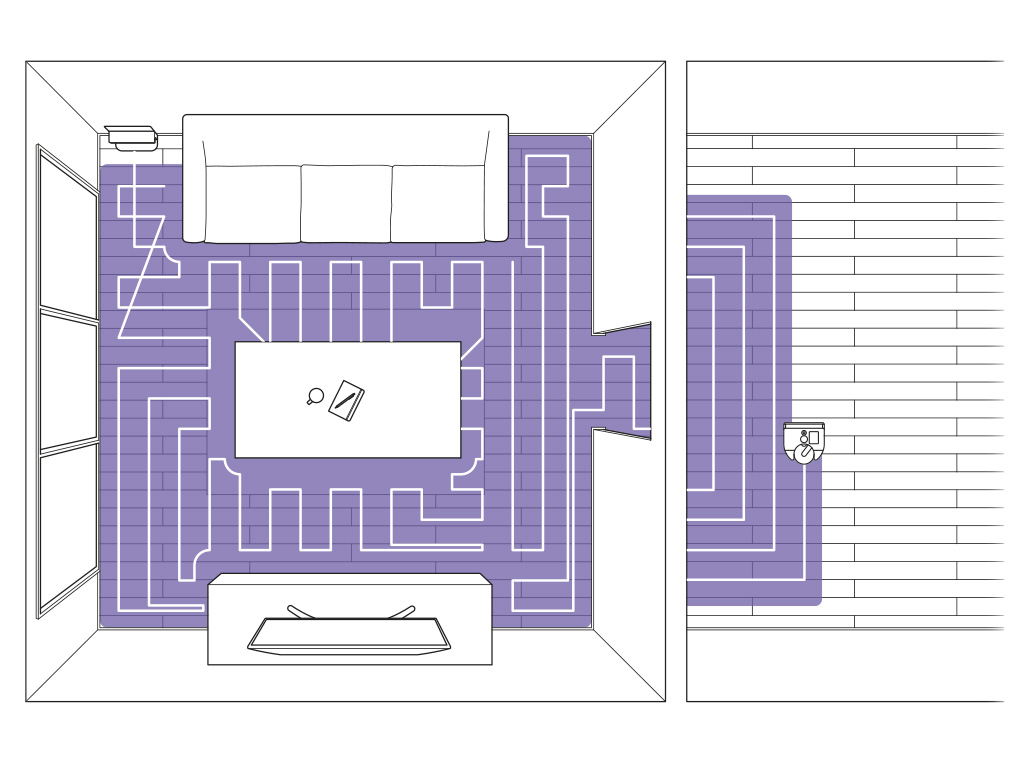
O robô está navegando
O cronômetro na tela sensível ao toque LCD do seu robô continuará contando durante a limpeza, a menos que o robô seja pausado ou encontre um problema.
Se o cronômetro ainda estiver contando e o seu robô tiver parado, recomendamos deixá-lo para continue limpando.
Seu robô rastreia recursos usando sua câmera para determinar sua localização.
Seu robô pode parar brevemente ocasionalmente durante a limpeza para detectar sua posição na sala.
Ficando perdido
Quando seu robô perde recursos de vista, ele pode acompanhar seu movimento por curtos períodos usando as rodas e um acelerômetro.
Tente garantir que o acesso a novas áreas não exija que o robô passe longos períodos sob móveis baixos ou em áreas sem características, como corredores longos.
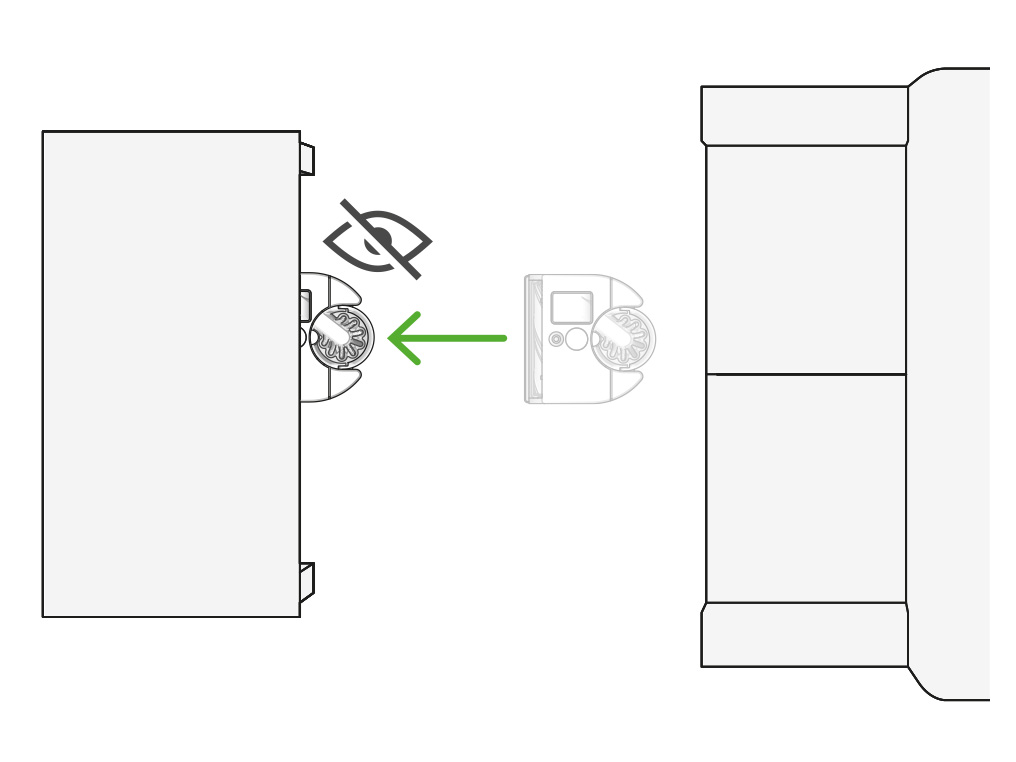
Restringindo áreas da sua casa
Se o seu robô ficar preso no mesmo lugar regularmente, você pode usar o MyDyson™ app para adicionar uma restrição adequada para essa área.
Existem três tipos diferentes de restrições que você pode criar para se adequar à sua casa.

Evite áreas
Você pode selecionar áreas em seu mapa que seu robô deve evitar. Isto pode ser usado em áreas com cabos, roupas ou brinquedos, onde o seu robô pode ficar preso. Você também pode evitar cômodos inteiros, como o banheiro.
Sem barra de escova
Seu robô aspirará esta área com a barra da escova desligada.
Sem subida
Seu robô evitará subir nesta área onde pode haver móveis com pedestais ou itens de baixo nível.
Verificações comuns
Se o seu robô se perder ou ficar preso na mesma área repetidamente, certifique-se de que haja iluminação adequada por toda parte, que os sensores do robô estejam limpos e que a sala esteja preparada antes do início da limpeza.
O local do cais também pode precisar ser reconsiderado.
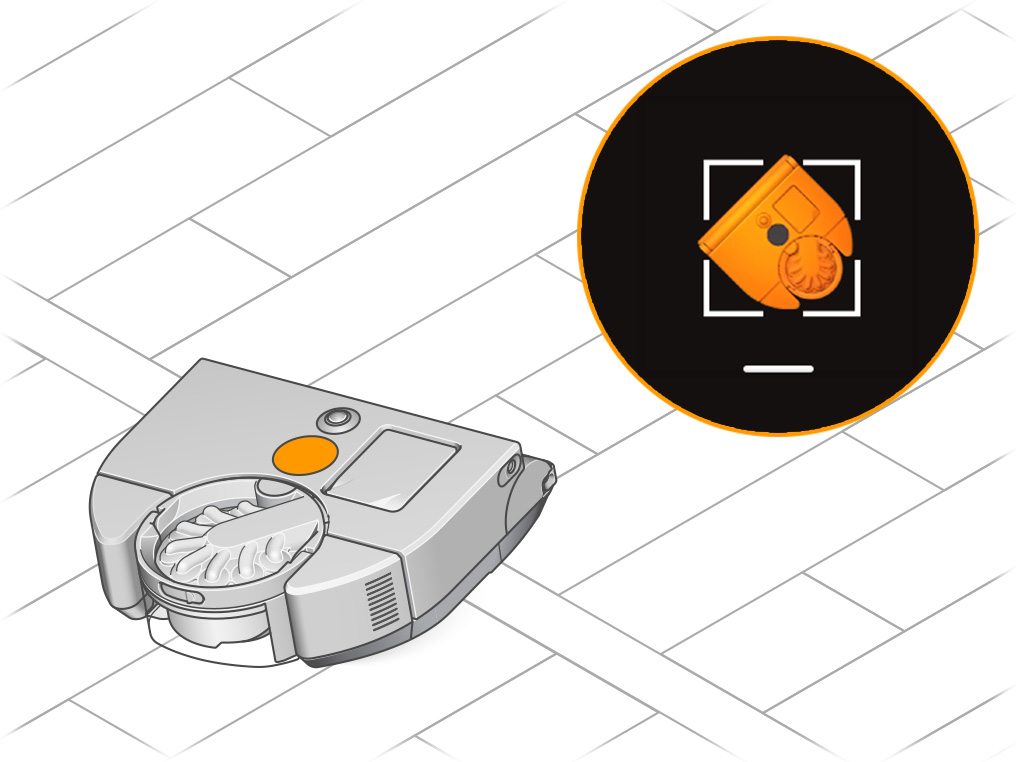
Iluminação ambiente
Seu robô compensará a pouca luz usando seus LEDs para iluminar seletivamente áreas escuras. Ele não foi projetado para operar na escuridão total.
Certifique-se de que seu robô tenha iluminação adequada para navegar durante a limpeza.

Limpando os sensores
Para manter o desempenho ideal, mantenha as lentes e os sensores da câmera limpos. Use um pano macio, seco e sem fiapos para limpar a lente.

Vire o robô e coloque-o sobre uma superfície macia.
Use um pano macio, seco e sem fiapos para limpar o sensor óptico de fluxo e cada sensor de queda na base do robô. Existem sete sensores no total.

Preparando sua casa
Remova tapetes finos ou objetos soltos que seu robô possa sugar. Arrume itens pequenos, como cadarços de sapatos ou cabos finos, que seu robô não detectará e que podem ficar presos na barra da escova.
Limpe quaisquer respingos de líquidos ou itens pontiagudos que possam danificar seu robô.

Colocação da doca
Sua estação de acoplamento deve estar localizada contra uma parede, em um local próximo a uma fonte de alimentação, longe da luz solar intensa e não escondida sob uma mesa ou outros móveis. Ele precisa de pelo menos 50 cm de espaço livre na frente.
Você deve escolher um local próximo ao seu ponto de acesso Wi-Fi para evitar problemas de conexão.
Recomendamos um local próximo a no centro da sua casa, pois isso pode levar a limpezas mais confiáveis.

Detecção de objetos
Seu robô possui sensores de distância infravermelhos para detectar obstáculos e evitá-los.
Os sensores e a câmera são mais adequados para evitar grandes obstáculos, como paredes e móveis grandes. Obstáculos finos, como pernas de cadeiras ou mesas, ocasionalmente não são detectados. Superfícies brilhantes, escuras ou claras, como caixas metálicas, pernas cromadas de cadeiras, espelhos, vidros e janelas também podem não ser detectadas.

Em cada caso, o robô conta com um sistema sensível de detecção de colisão que evita danos aos seus pertences quando o robô entra em contato com eles.
Embora esse seja um comportamento normal, você pode reduzir a frequência com que o robô o robô bate nos móveis garantindo que os sensores sejam mantidos limpos e preparando o ambiente.

Limpando os sensores
Para manter o desempenho ideal, mantenha as lentes e os sensores da câmera limpos. Use um pano macio, seco e sem fiapos para limpar a lente.

Vire o robô e coloque-o sobre uma superfície macia.
Use um pano macio, seco e sem fiapos para limpar o sensor óptico de fluxo e cada sensor de queda na base do robô. Existem sete sensores no total.

Preparando sua casa
Remova tapetes finos ou objetos soltos que seu robô possa sugar. Arrume itens pequenos, como cadarços de sapatos ou cabos finos, que seu robô não detectará e que podem ficar presos na barra da escova.
Limpe quaisquer respingos de líquidos ou itens pontiagudos que possam danificar seu robô.

Restrições
Se o seu robô esbarra frequentemente em móveis em uma determinada área, você pode usar o MyDyson™ app para adicionar uma restrição de área evitada.

Você achou isso útil?
Queda detectada
Algumas superfícies muito escuras ou reflexivas podem aparecer como uma gota nos sensores do seu robô. Neste cenário, você não conseguirá reiniciar a limpeza sem afastar o robô da queda.
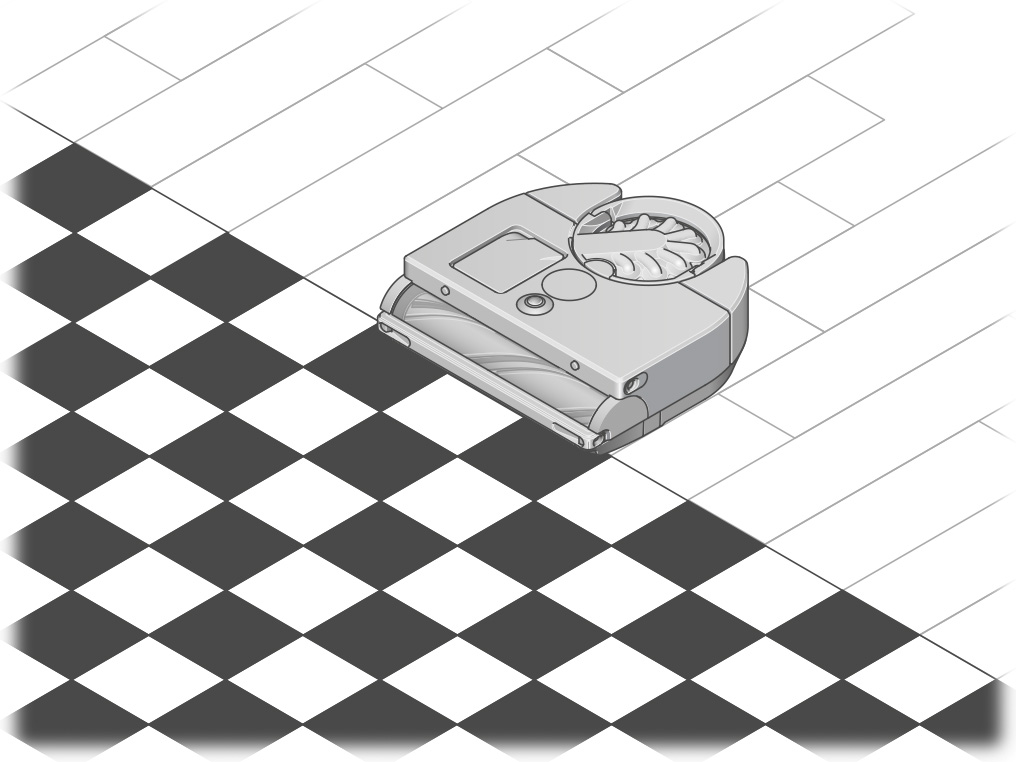
Se o robô não conseguir se afastar da queda, por exemplo, se for impedido de reverter, ele fará uma pausa e aguardará a recuperação.
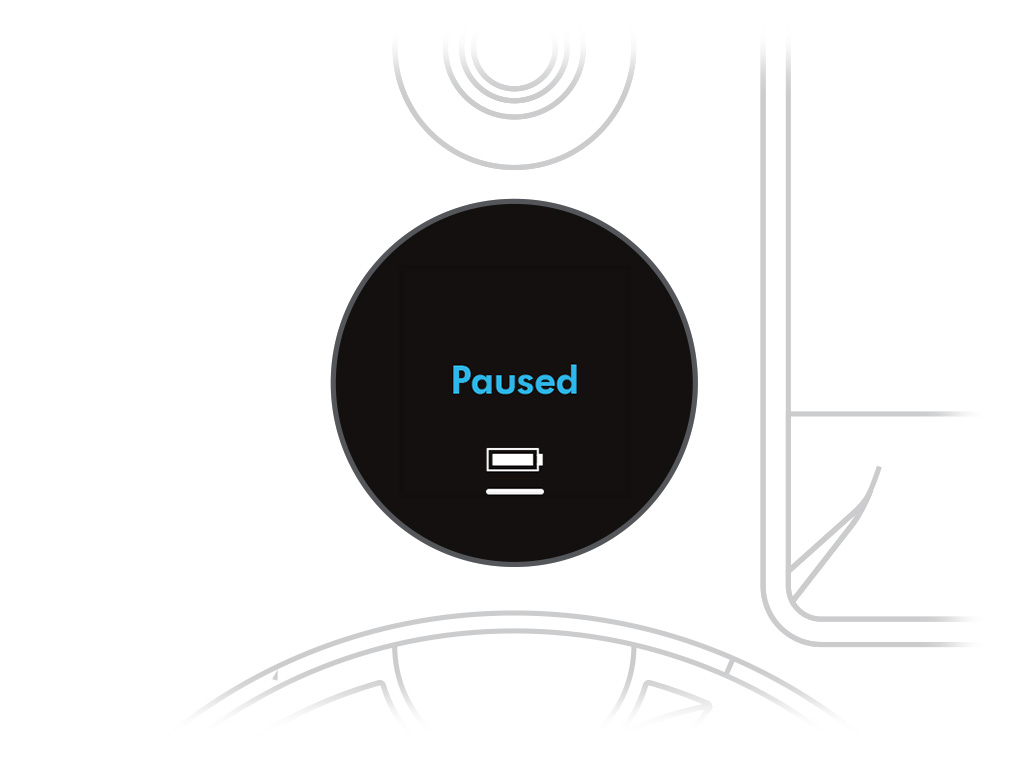
Coloque seu robô longe da queda e em algum lugar onde ele já tenha sido limpo antes e tente retomar a limpeza pressionando a tela LCD.
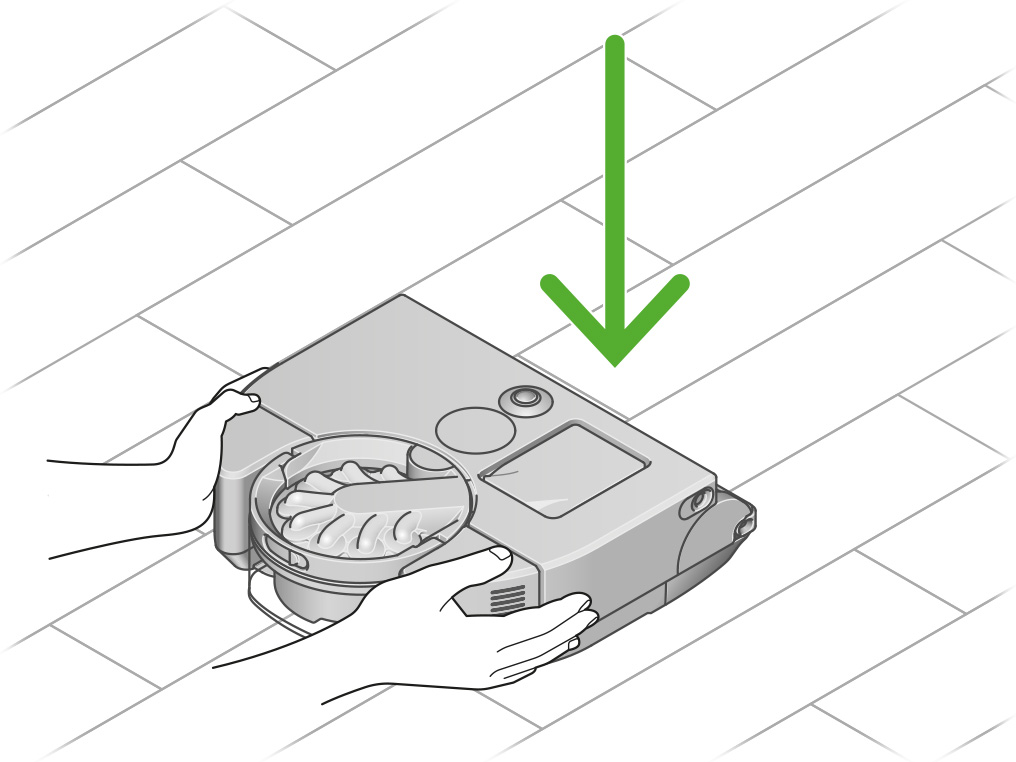
Restrições
Se o seu robô pausa regularmente no mesmo lugar, recomendamos adicionar uma restrição para que ele evite essa área.

Limpando os sensores
Pode haver sujeira ou detritos cobrindo as tampas do sensor ou a cobertura de 360°. sistema de visão.
Para manter o desempenho ideal, mantenha as lentes e os sensores da câmera limpos. Use um pano macio, seco e sem fiapos para limpar os sensores e as lentes da câmera.
Verifique todas as tampas dos sensores e a câmera de navegação quanto a sujeira, poeira, impressões digitais e manchas.
Faça isso não use fluidos de limpeza, líquidos ou sprays de qualquer tipo.

Vire o robô e coloque-o sobre uma superfície macia.
Use um pano macio, seco e sem fiapos para limpar o sensor óptico de fluxo e cada sensor de queda na base do robô. Existem sete sensores no total.

Limpeza de grades
O robô limpa em grades de 5m x 5m. Ele limpará cada seção da grade antes de passar para uma grade adjacente de 5m x 5m.
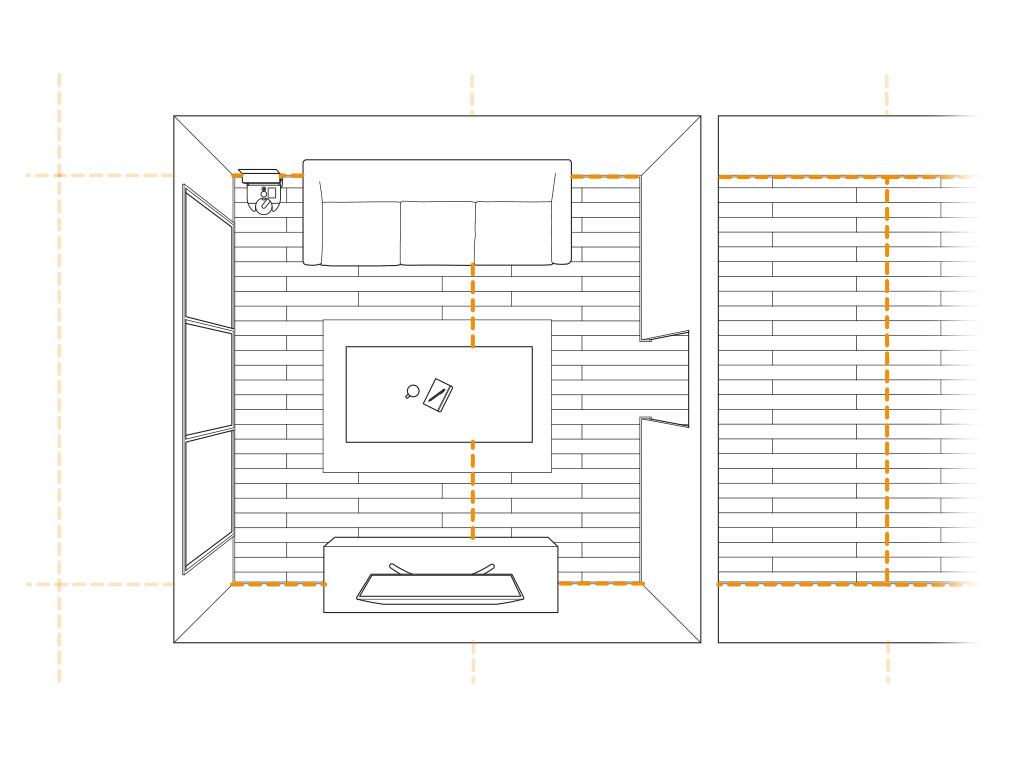
Ao iniciar uma limpeza a partir da doca, a primeira grade se estenderá para fora da parede. Se uma limpeza for iniciada com o robô fora da base, a primeira grade será centralizada em sua posição inicial.
O robô geralmente limpa em um padrão espiral, mas não deve girar no local.< /p>
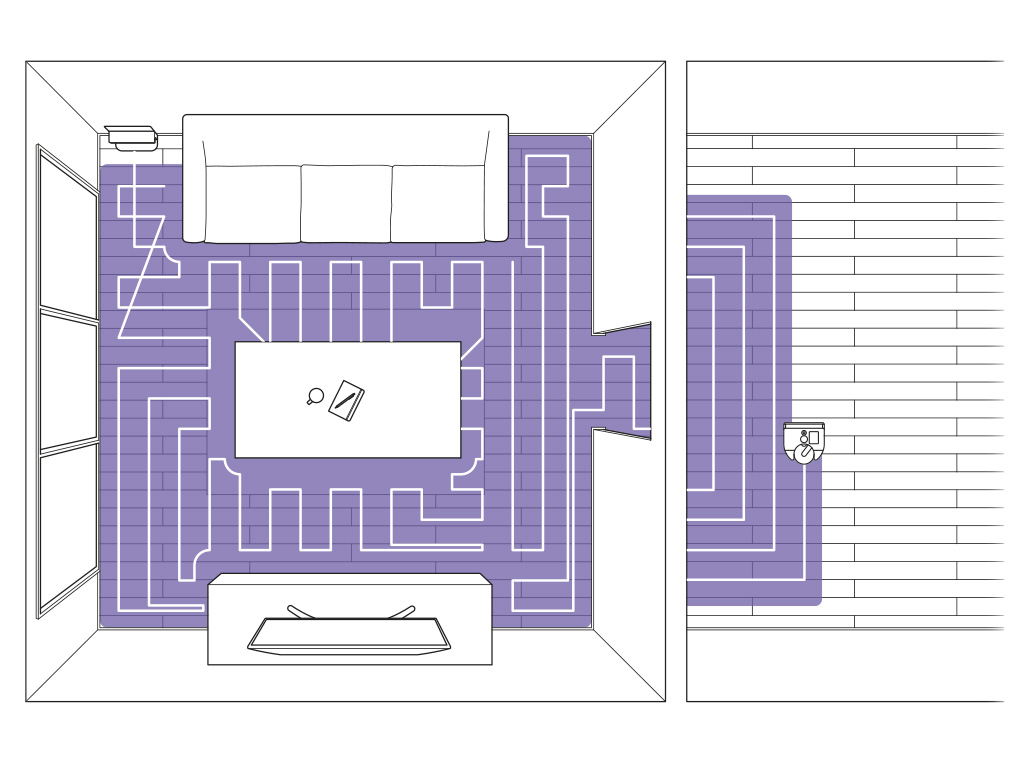
Pausar a limpeza
Pressione a tela LCD sensível ao toque do seu robô para pausar a limpeza.

Verifique a barra da escova
Vire o robô e coloque-o sobre uma superfície macia.
Levante a alavanca vermelha da tampa da barra da escova na base do robô.

Pressione o botão vermelho de liberação da barra do pincel e deslize a barra do pincel para fora do robô. Remova quaisquer detritos ou objetos. Certifique-se também de que todos os cabelos ou outros fios sejam removidos do rolamento da barra da escova.

Substitua sua barra de escova
Deslize a barra da escova para dentro do robô e empurre para baixo até que o botão de liberação apareça.
Feche a tampa da barra da escova e empurre a alavanca para baixo para travar a tampa no lugar.
Certifique-se de que a tampa da barra da escova esteja totalmente alinhada ao longo da largura da máquina antes de prender a alavanca.

Verifique as rodas
Verifique as rodas e remova cabelos, sujeira ou detritos com a mão.
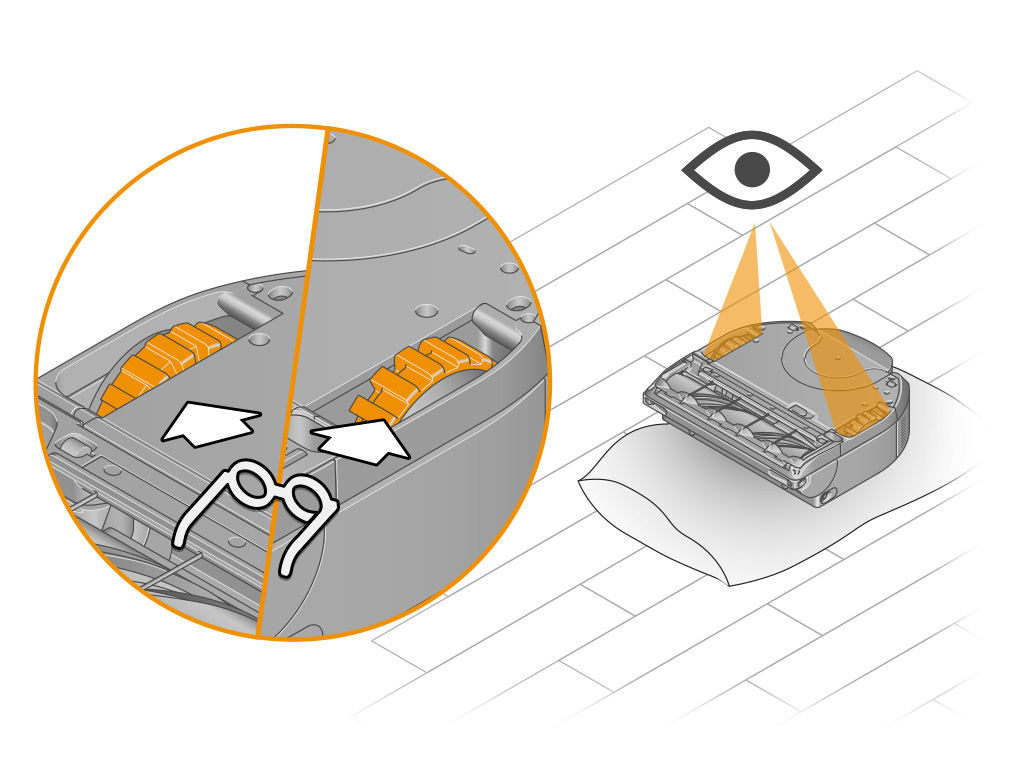
Retomar a limpeza
Pressione a tela LCD sensível ao toque do seu robô para retomar a limpeza.

Carregando no meio da limpeza
Ao limpar uma área grande, o robô pode retornar à base para recarregar no meio da limpeza antes de sair para continuar a limpeza. Este é um comportamento normal.
Cronograma de limpeza
Seu robô também pode estar realizando uma limpeza programada. Você pode ver todas as programações ativas do seu robô usando o MyDyson™ aplicativo.
Selecione a opção apropriada
Limpando os sensores
Para manter o desempenho ideal, verifique e limpe regularmente poeira, detritos e manchas nos sensores.
Recomendamos que você verifique e limpe os sensores do seu robô pelo menos uma vez por mês.

Para manter o desempenho ideal, mantenha as lentes e os sensores da câmera limpos. Use um pano macio, seco e sem fiapos para limpar os sensores e as lentes da câmera.
Verifique todas as tampas dos sensores e a câmera de navegação quanto a sujeira, poeira, impressões digitais e manchas.
Faça isso não use fluidos de limpeza, líquidos ou sprays de qualquer tipo.

Vire o robô e coloque-o sobre uma superfície macia.
Use um pano macio, seco e sem fiapos para limpar o sensor óptico de fluxo e cada sensor de queda na base do robô. Existem sete sensores no total.

Esvazie sua lixeira assim que a sujeira atingir o nível MAX
Remova a lixeira
Pressione o botão de liberação do pacote ciclone na parte superior do robô e retire a lixeira. Use a alça para carregar sua lixeira.
Solte a sujeira
Segure a lixeira sobre um recipiente de lixo, apontando para baixo.
Aperte o botão de liberação da lixeira na alça.
A lixeira deslizará para baixo, limpando a cobertura à medida que avança e a base da lixeira será aberta.
Minimize o contato com poeira
Cubra bem a lixeira com um saco à prova de poeira enquanto a esvazia. Remova a lixeira com cuidado, feche bem o saco e descarte.
Feche a lixeira
Empurre a base da lixeira para cima até que a lixeira e a base da lixeira se encaixem no lugar.
Empurre a lixeira de volta no lugar e certifique-se de que ela se encaixe firmemente no robô.
A barra da escova deve estar completamente seca antes de ser colocada novamente na máquina. Sua máquina pode ser danificada se usada com uma escova úmida.
Lavando sua barra de escova
Siga as etapas do vídeo.
Encontre a versão em texto do guia passo a passo em "Você achou isso útil?"
Você achou isso útil?
A barra da escova deve estar completamente seca antes de ser colocada novamente na máquina. Sua máquina pode ser danificada se usada com uma escova úmida.
Lavando sua barra de escova
Seu robô possui uma escova lavável. Para manter o desempenho ideal, verifique e lave a barra da escova regularmente.

Remova sua barra de escova
Vire o robô e coloque-o sobre uma superfície macia.
Levante a alavanca vermelha da tampa da barra da escova na base do robô.

Pressione o botão vermelho de liberação da barra do pincel e deslize a barra do pincel para fora do robô. Remova quaisquer detritos ou objetos.
Puxe a tampa prateada da barra da escova. Não lave a tampa final.

Lave e seque sua barra de escova
Segure a barra da escova sob água corrente e esfregue suavemente para remover qualquer fiapo ou sujeira.
Remova o máximo de água possível. Passe a mão ao longo da barra da escova para espremer a água.
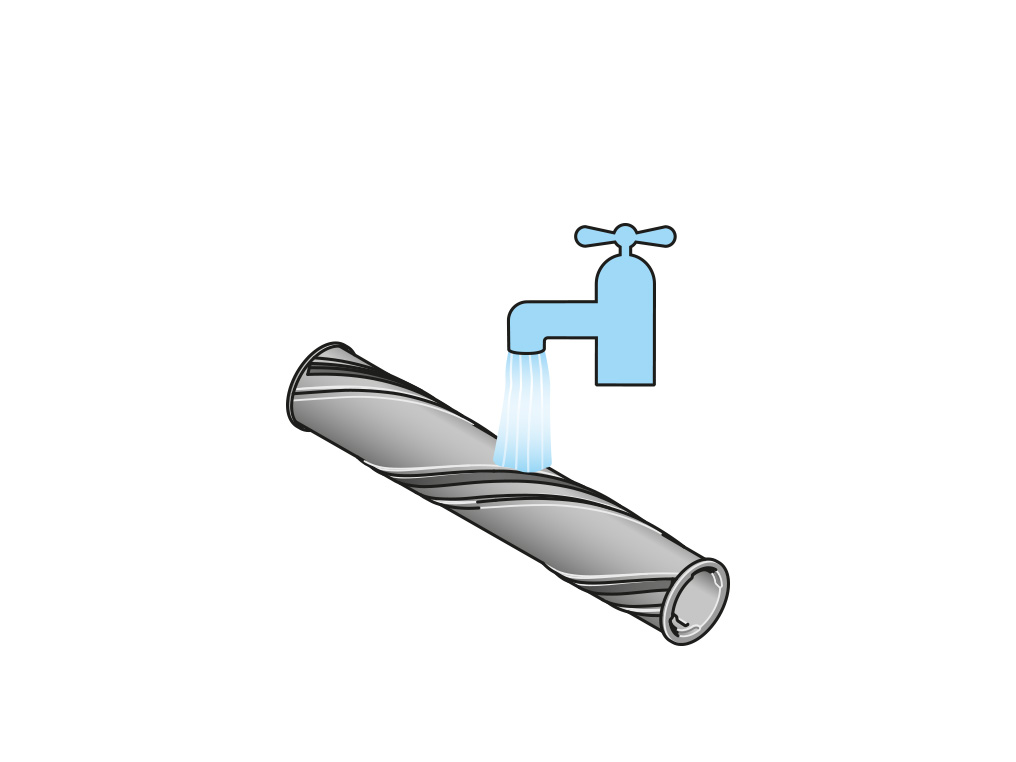
Coloque a barra da escova em pé. Deixe secar completamente por pelo menos 24 horas.
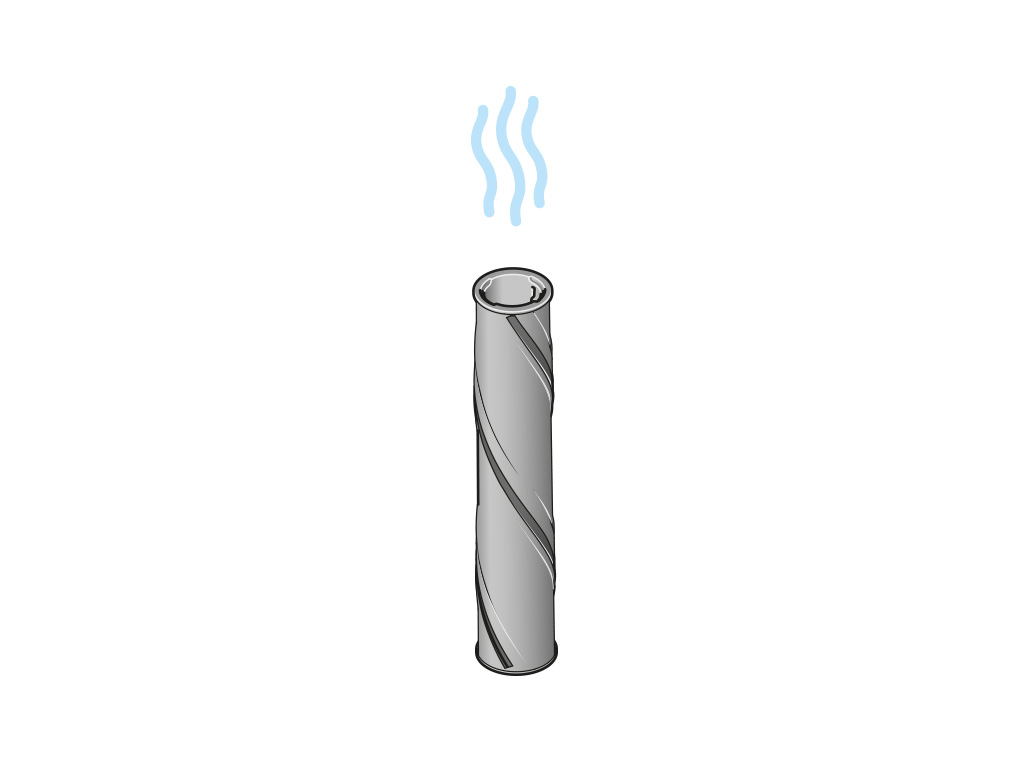
Substitua sua barra de escova
Antes de recolocá-la, verifique se a barra da escova está completamente seca.
Empurre a tampa da extremidade de volta na barra da escova. Deslize a barra da escova de volta para o robô e pressione-a até que o botão de liberação volte a aparecer.

Feche a tampa da barra da escova e empurre a alavanca para baixo para travá-la no lugar.
Certifique-se de que a tampa da barra da escova esteja totalmente alinhada ao longo da largura da máquina antes de prender a alavanca.

O filtro deve estar completamente seco antes de ser colocado novamente na máquina. A sua máquina pode ficar danificada se for utilizada com um filtro húmido.
Lavando seu filtro
Siga as etapas do vídeo.
Encontre a versão em texto do guia passo a passo em "Você achou isso útil?"
Você achou isso útil?
O filtro deve estar completamente seco antes de ser colocado novamente na máquina. A sua máquina pode ficar danificada se for utilizada com um filtro húmido.
Lavando seu filtro
Lave o filtro pelo menos uma vez por mês para manter o poder de sucção ideal.
A unidade do filtro pode ser limpa com um pano úmido e sem fiapos para remover qualquer sujeira ou poeira.

Remova o filtro
Clique para liberar a unidade de filtro e ela aparecerá no seu robô.

Remova o filtro da unidade de filtro e verifique se há bloqueios.

Toque no filtro
Antes de lavar o filtro, bata-o suavemente sobre uma lixeira para remover poeira e detritos soltos.
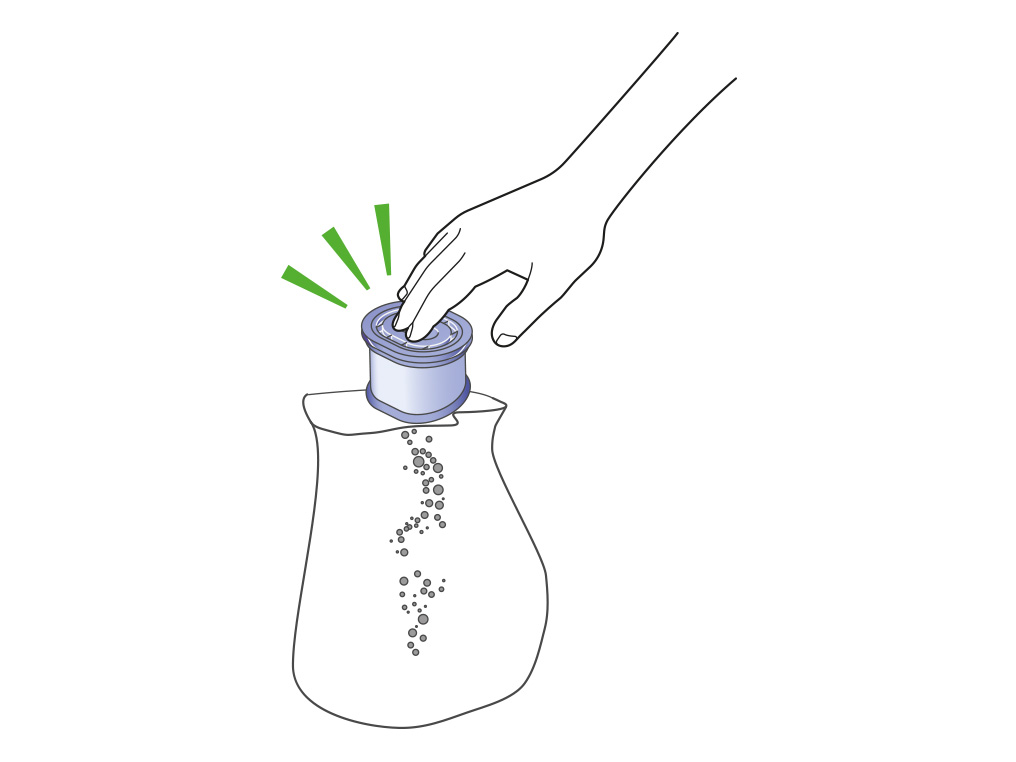
Lave o interior do filtro
Lave com água morna corrente da torneira. Não use detergente nem lave-o na máquina de lavar louça ou na máquina de lavar.
Coloque a mão sobre uma das extremidades do filtro e encha-o com água morna da torneira.
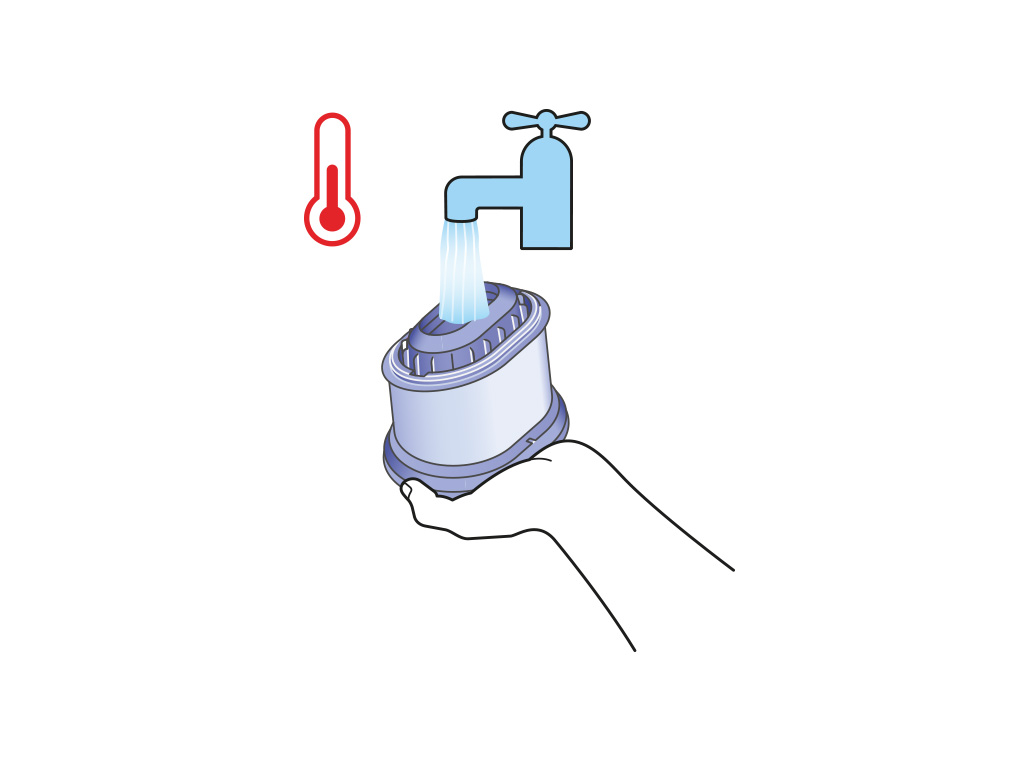
Coloque a mão sobre a extremidade aberta do filtro e agite-o firmemente para remover sujeira e detritos presos.
Repita essas etapas até que a água saia limpa.
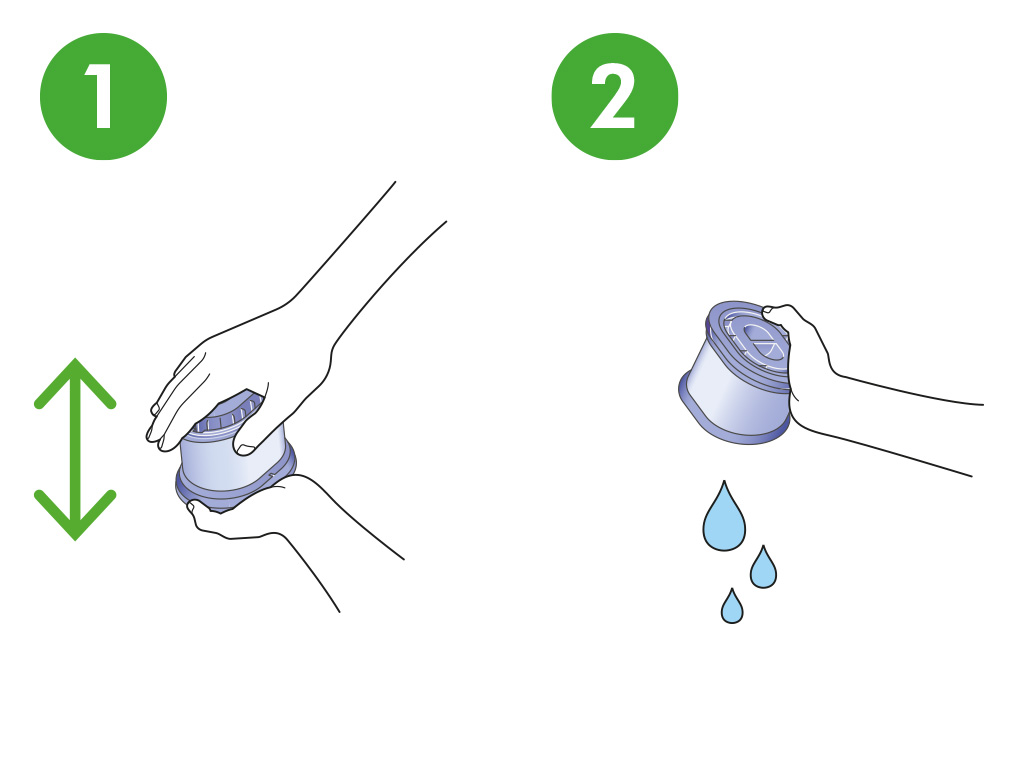
Lave a parte externa do filtro
Lave com água morna corrente da torneira e esfregue suavemente o filtro com os dedos para remover a sujeira.
Repita até que a água saia limpa.
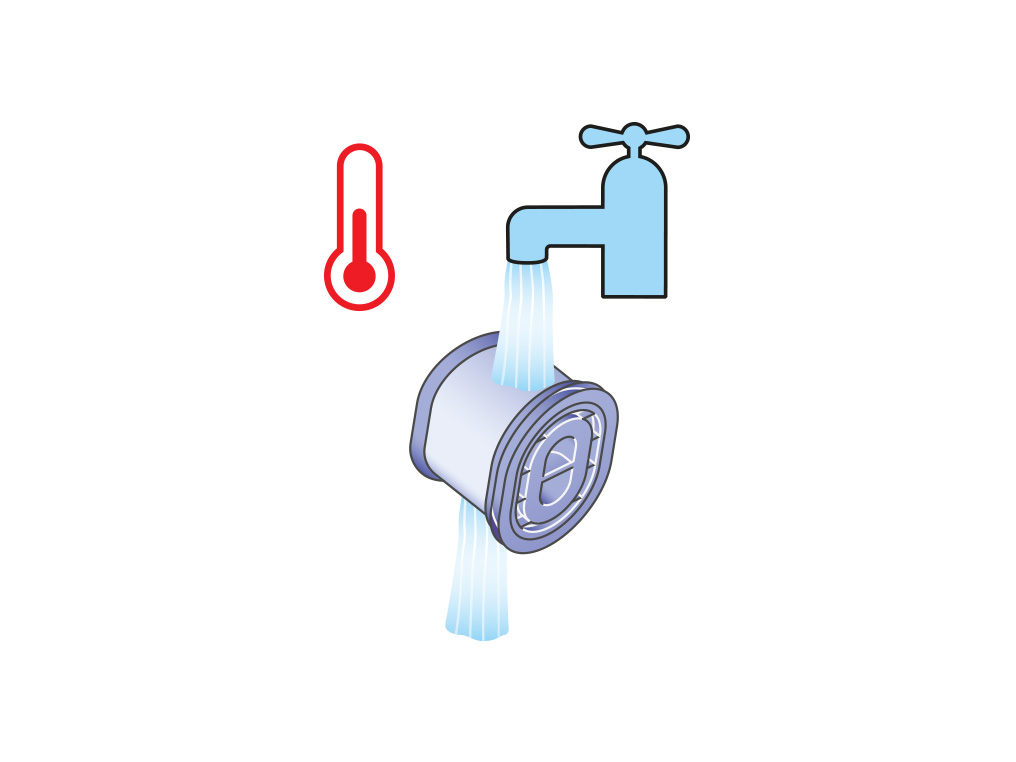
Sacuda a água
Esvazie o filtro e agite-o firmemente para remover o excesso de água.
Agite com o filtro para cima e para baixo.
Continue agitando até que não haja água saindo. o filtro.
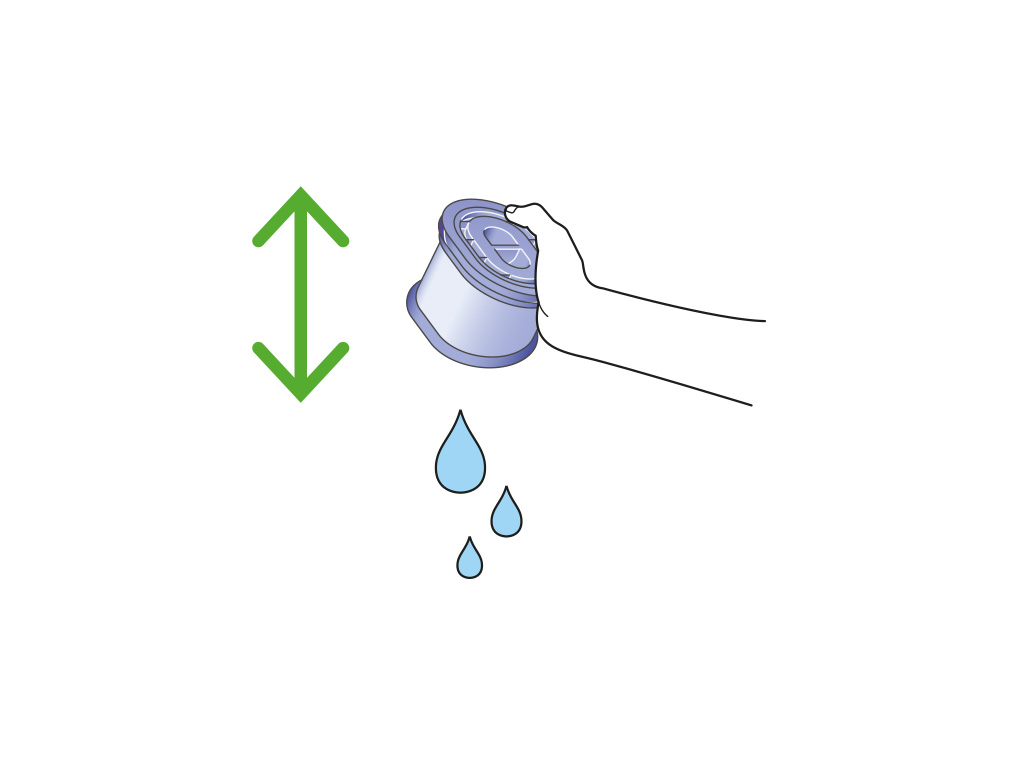
Seque o filtro
Coloque o filtro de lado e deixe secar por pelo menos 24 horas em um local quente e bem ventilado.
Não seque o filtro em uma secadora, no micro-ondas ou perto de uma casa nua. chama.

Selecione a opção apropriada
O que são previsões inteligentes de poeira?
O robô priorizará a ordem das zonas limpas com base no acúmulo de poeira em cada zona.
Minha previsão de poeira não está alinhada com meu entendimento
A previsão melhorará com mais sessões de limpeza. Você ainda pode limpar a zona que preferir.
Minha previsão de poeira não está alinhada com meu mapa limpo
Isso é normal. O mapa limpo é baseado na última limpeza e a previsão de poeira reflete o nível atual de poeira.
Tenho apenas algumas ou nenhuma previsão de poeira
As previsões de poeira ficam disponíveis quando há dados suficientes. A realização de mais sessões de limpeza aumentará os dados disponíveis. Há alguns casos em que nenhuma previsão estará disponível, como se a área for muito pequena ou não for limpa com muita frequência.
Meu robô não limpa na ordem das previsões
Seu robô limpará todas as zonas selecionadas, mas poderá não limpar primeiro a área com mais poeira, dependendo do caminho mais eficiente que puder seguir.
Minhas previsões de poeira mudam
Isso é normal. A previsão é baseada no nível de poeira de limpezas anteriores, portanto aumentará com o tempo.
Escolha um local
É importante localizar a base com cuidado, pois o robô precisará de acesso livre a ela.
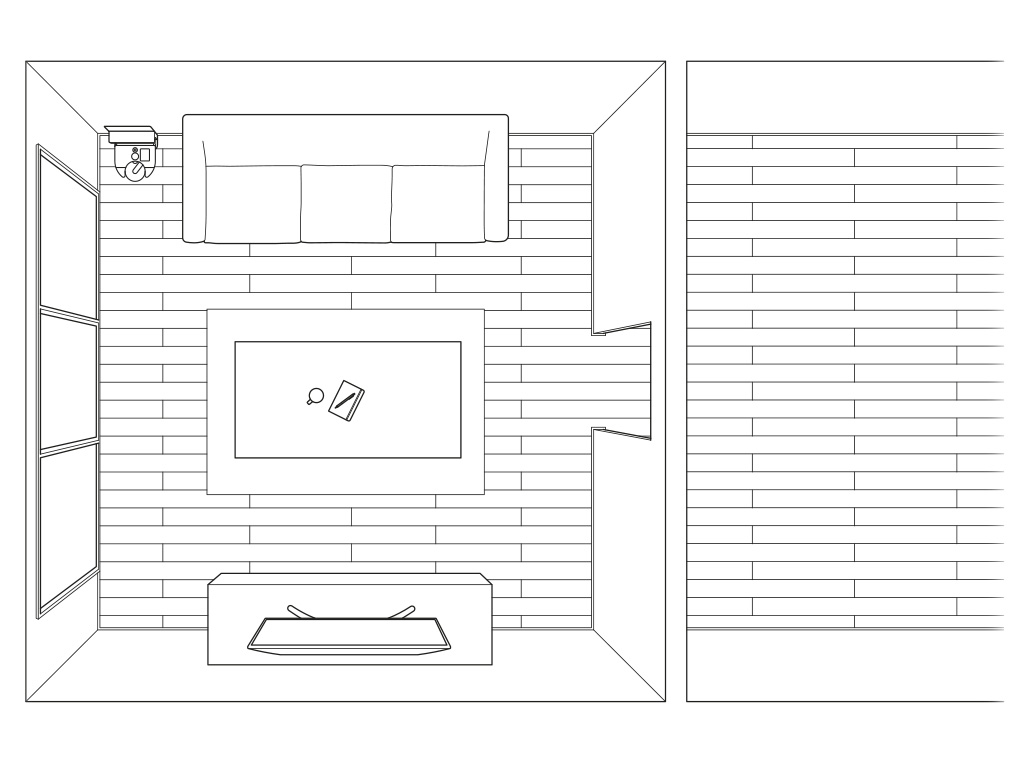
Sua estação de acoplamento deve estar localizada contra uma parede, em um local próximo a uma fonte de alimentação, longe da luz solar intensa e não escondida sob uma mesa ou outros móveis. Ele precisa de pelo menos 50 cm de espaço livre na frente.
Você deve escolher um local próximo ao seu ponto de acesso Wi-Fi para evitar problemas de conexão.
Recomendamos um local próximo a no centro da sua casa, pois isso pode levar a limpezas mais confiáveis.

Monte sua doca
Conecte o conector do carregador na base e conecte-o à fonte de alimentação. Um LED azul acenderá quando conectado.
Enrole qualquer excesso de cabo em volta do prendedor de cabos na parte traseira do dock.
Alinhe o painel traseiro do dock com a seção do piso e pressione até que ele se encaixe no lugar. O painel traseiro é removível caso você precise alterar a localização do seu dock.
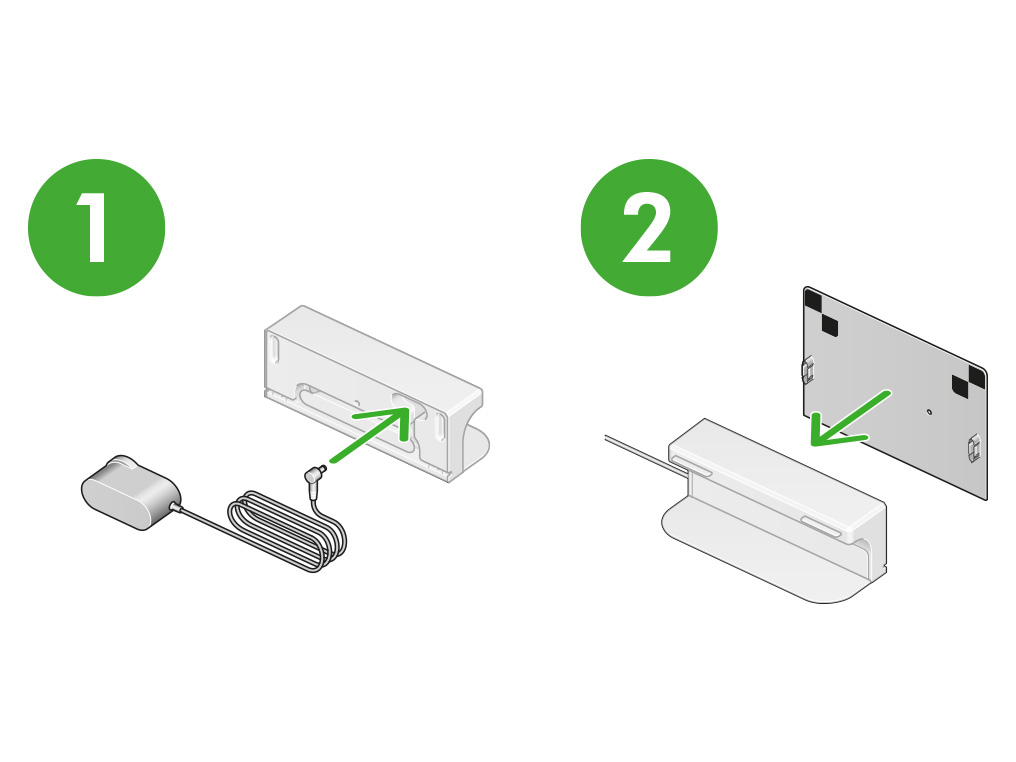
Acople seu robô
Coloque seu robô na base, a luz LED azul na parte traseira da base se apagará. Seu robô será inicializado e a tela LCD acenderá.

Iniciando uma limpeza
Use o MyDyson™ aplicativo para iniciar a limpeza ou pressione e clique na tela de toque LCD. Você pode começar a limpeza na doca ou pegar seu robô e movê-lo para uma posição específica.
Comece no dock com o aplicativo MyDyson™ ou controle de voz
Inicie a limpeza usando o MyDyson™ aplicativo ou com controle de voz que você configurou.
Escolha usar uma limpeza personalizada de um quarto individual, uma seleção de quartos ou limpe todas as áreas acessíveis. Seu robô irá limpar seguindo suas configurações de mapeamento, zoneamento e restrição no MyDyson™ aplicativo.
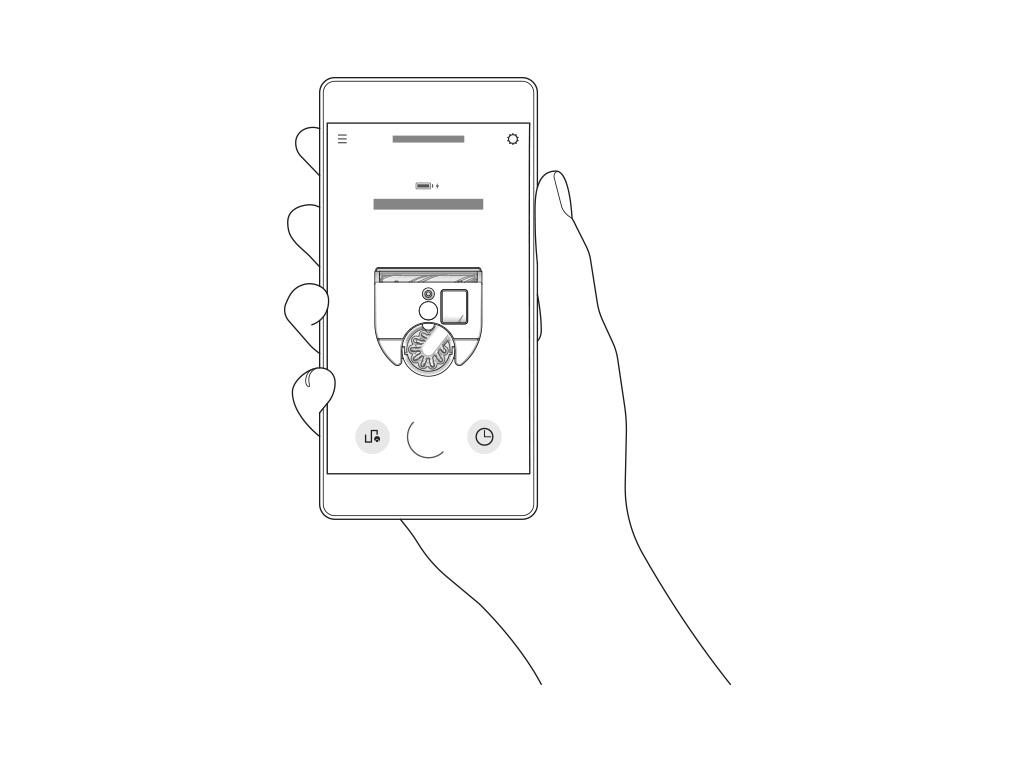
Iniciando uma limpeza no banco dos réus
Inicie a limpeza escolhendo seu modo de energia e pressione e clique na tela LCD sensível ao toque para iniciar a limpeza. Seu robô limpará todas as áreas acessíveis.
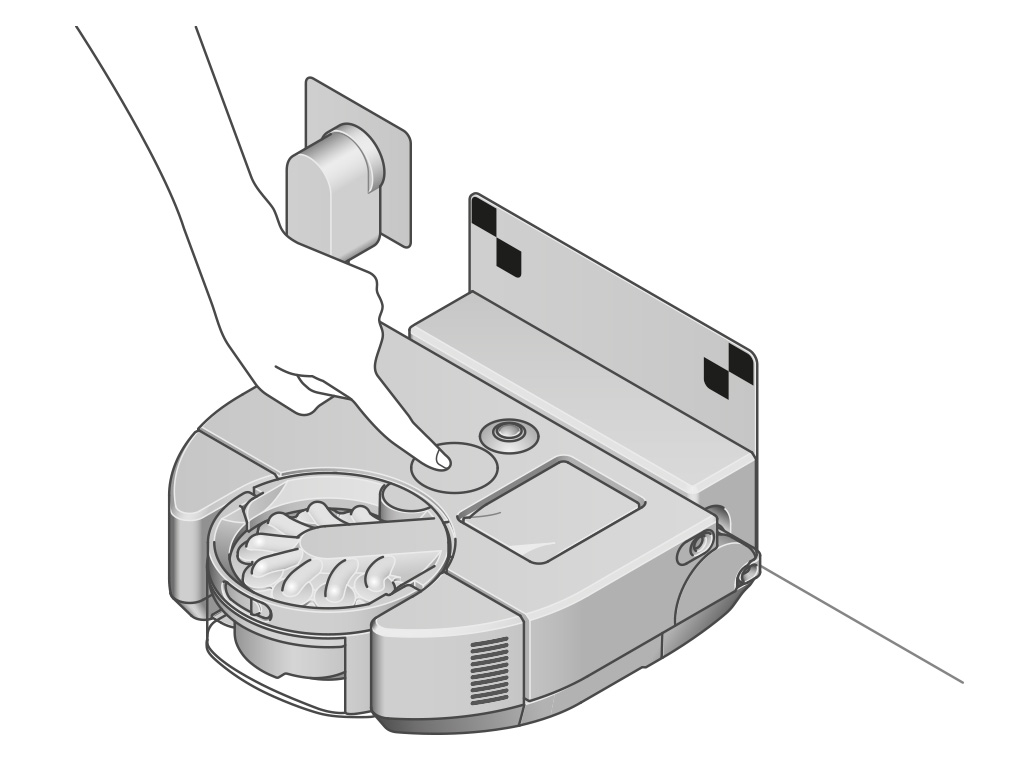
Iniciando uma limpeza na doca
Para limpar uma área específica ou um piso diferente, ligue o robô longe da base.
Seu robô limpará todo o espaço acessível que puder alcançar com uma única carga.
Seu robô não retornará à base para carregar quando a bateria estiver fraca, mas retornará ao ponto inicial.

Ajuda adicional
Robot aspirador Dyson 360 Vis™ Nav (Azul/Níquel) - Exclusivo
















